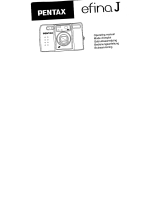Pagina wordt geladen...

3-067-862-31 (1)
©2001 Sony Corporation
Operating Instructions
Before operating the unit, please read this manual thoroughly, and
retain it for future reference.
Gebruiksaanwijzing
Lees, alvorens het apparaat in gebruik te nemen, de gebruiksaanwijzing
aandachtig door en bewaar deze voor eventuele naslag.
DCR-TRV30E
Digital
Video Camera
Recorder
SERIES
TM

2
English
Welcome!
NOTICE ON THE SUPPLIED AC POWER
ADAPTOR FOR CUSTOMERS IN THE
UNITED KINGDOM
A moulded plug complying with BS1363 is fitted
to this equipment for your safety and
convenience.
Should the fuse in the plug supplied need to
be replaced, a 5 AMP fuse approved by ASTA
or BSI to BS1362 (i.e., marked with or
mark) must be used.
If the plug supplied with this equipment has a
detachable fuse cover, be sure to attach the
fuse cover after you change the fuse. Never
use the plug without the fuse cover. If you
should lose the fuse cover, please contact
your nearest Sony service station.
Congratulations on your purchase of this Sony
Digital Handycam
camcorder. With your Digital
Handycam, you can capture life’s precious
moments with superior picture and sound
quality.
Your Digital Handycam is loaded with advanced
features, but at the same time it is very easy to
use. You will soon be producing home video that
you can enjoy for years to come.
WARNING
To prevent fire or shock hazard, do not expose
the unit to rain or moisture.
To avoid electrical shock, do not open the
cabinet.
Refer servicing to qualified personnel only.
Dit apparaat bevat voor memory back-up een
batterij die niet vervangen hoeft te worden
tijdens de levensduur van het apparaat.
Raadpleeg uw leverancier indien na zeer
intensief of langdurig gebruik de batterij
vervangen moet worden.
Om gevaar of schade door kortsluiting te
voorkomen mag de batterij alleen vervangen
worden door vakbekwaam servicepersoneel.
Gooi de batterij niet weg maar lever deze in als
klein chemisch afval (KCA).
Nederlands
Welkom
Gefeliciteerd met de aankoop van deze Sony
Digital Handycam camcorder. Met de superieure
beeld- en geluidskwaliteit van de Digital
Handycam kunt u de dierbare momenten in uw
leven vastleggen.
Deze camcorder biedt u een scala aan
geavanceerde functies en is toch zeer eenvoudig
te bedienen, zodat u al gauw in staat zult zijn
home-video’s te maken waar u nog jaren plezier
aan beleeft.
WAARSCHUWING
Om het gevaar van brand of elektrische
schokken te voorkomen, mag het apparaat niet
worden blootgesteld aan regen of vocht.
Om elektrische schokken te voorkomen, mag
de behuizing niet worden geopend.
Laat reparaties uitsluitend door vakkundig
personeel uitvoeren.

3
For the customers in Europe
ATTENTION
The electromagnetic fields at the specific
frequencies may influence the picture and sound
of this digital camcorder.
This product has been tested and found
compliant with the limits set out in the EMC
Directive for using connection cables shorter than
3 meters. (9.8 feet)
For the customers in Germany
Directive:EMC Directive 89/336/EEC.
92/31/EEC
This equipment complies with the EMC
regulations when used under the following
circumstances:
•Residential area
•Business district
•Light-industry district
(This equipment complies with the EMC
standard regulations EN55022 Class B.)
Memory Stick
Voor de klanten in Europa
ATTENTIE
Elektromagnetische velden met bepaalde
frequenties kunnen het beeld en geluid van deze
digitale camcorder beïnvloeden.
Dit product heeft in tests gebleken te voldoen aan
de eisen gesteld in de Europese EMC Bepalingen
voor het gebruik van aansluitsnoeren van minder
dan 3 meter lang.

5
Nederlands
Functie-overzicht
Bewegende of stilstaande beelden opnemen of weergeven
•Beelden opnemen (zie blz. 26)
•Stilstaande beelden op de band opnemen (zie blz. 48)
•Videocassettes afspelen (zie blz. 39)
•Stilstaande beelden vastleggen op een “Memory Stick” (zie blz. 153)
•Bewegende beelden vastleggen op een “Memory Stick” (zie blz. 164)
•Een stilstaand beeld op een “Memory Stick” bekijken (zie blz. 176)
•Bewegende beelden op een “Memory Stick” bekijken (zie blz. 180)
Beelden vastleggen met een personal computer
•In combinatie met een analoge video-eenheid en uw personal computer ( zie blz. 107)
•Beelden die zijn vastgelegd op een “Memory Stick” weergeven via een USB-kabel (zie blz. 182)
Andere toepassingen
Aanpassen van de belichting tijdens het opnemen
•Tegenlicht-opname (zie blz. 33)
•NightShot/Super NightShot nachtopname (zie blz. 34)
•Opnemen bij weinig licht met de flitser (zie blz. 49, 158)
•PROGRAM AE belichtingsprogramma’s (zie blz. 65)
•Handmatig instellen van de belichting (zie blz. 68)
Functies die uw beelden pakkender maken
•Digitaal in-zoomen (zie blz. 31). Oorspronkelijk staat de digitale zoom met OFF uitgeschakeld.
(Om meer dan 10× op uw onderwerp in te zoomen, zult u eerst de D ZOOM functie in het instelmenu
moeten inschakelen.)
•In/uit-faden (zie blz. 58)
•Speciale beeld/kleureffecten (zie blz. 61)
•Digitale opname-effecten (zie blz. 62)
•Digitale programmamontage (zie blz. 93)
•Titelbeelden (zie blz. 121, 125)
•MEMORY MIX dubbelbeeldfuncties (zie blz. 170)
Functies die uw opnamen een natuurlijke aanblik geven
•Handmatig scherpstellen (zie blz. 69)
•Sport-belichtingsprogramma (zie blz. 65)
•Landschap-belichtingsprogramma (zie blz. 65)
Functies voor optimale weergave na het opnemen
•END SEARCH/EDITSEARCH eindzoek/opnamecontrolefuncties (zie blz. 37)
•DATA CODE opnamegegevens (zie blz. 40)
•SUPER LASER LINK afspelen zonder snoeren (zie blz. 46)
•PB ZOOM uitvergroting van foto’s op de band (TAPE, zie blz. 79)/in het geheugen (MEMORY, zie
blz. 190)
•Zero set memory nulpunt-terugkeer (zie blz. 81, 113)
•Titel-zoekfunctie (zie blz. 82)
•HiFi SOUND geluidsweergave (zie blz. 138, 223)

8
Nederlands
Inhoudsopgave
Functie-overzicht .................................... 5
Snelle startgids....................................... 12
Voorbereidingen
Omtrent deze handleiding ........................... 14
Controleren van het bijgeleverd toebehoren
................................................................... 16
Stap 1 Voorbereiden van de
stroomvoorziening ................................. 17
Aanbrengen van het batterijpak........... 17
Opladen van het batterijpak ................. 18
Gebruik op stroom van het lichtnet ..... 21
Stap 2 Instellen van de datum en de tijd .... 22
Stap 3 Inleggen van een videocassette ....... 24
Opnemen – basisbediening
Video-opnamen maken ................................ 26
Opnemen bij tegenlicht
– BACK LIGHT ................................ 33
Opnemen in het donker
– NightShot/Super NightShot ...... 34
Opnemen met de zelfontspanner......... 36
Controleren van de gemaakte opnamen
– END SEARCH/EDITSEARCH /
Rec Review opnamecontrole ................ 37
Afspelen – basisbediening
Afspelen van een videocassette................... 39
Aansluitingen voor videoweergave op TV
................................................................... 44
Uitgebreide opnamefuncties
Stilstaande beelden op de band opnemen
– Foto-bandopname ............................... 48
Handmatig instellen van de kleurbalans ... 54
Breedbeeld-opnamefunctie .......................... 56
Beelden in- en uit-faden................................ 58
Speciale effecten – Beeldeffect/kleurenpalet
................................................................... 61
Speciale effecten – Digitale opname-effecten
................................................................... 62
PROGRAM AE belichtingsprogramma’s .. 65
Handmatig instellen van de belichting ...... 68
Handmatig scherpstellen ............................. 69
Interval-opname ............................................ 71
Beeld-voor-beeld opname – Animatiefilms
................................................................... 74
Uitgebreide weergavefuncties
Videoweergave met beeld/kleureffecten .. 76
Videoweergave met digitale beeldeffecten
................................................................... 77
Beelden van een videoband vergroot
weergeven– PB ZOOM band-
uitvergroting ........................................... 79
Snel opzoeken van een scène met de
nulpunt-terugkeer .................................. 81
Opzoeken van beelden via de titel
– Titel-zoekfunctie .................................. 82
Opzoeken van beelden via de datum
– Datum-zoekfunctie.............................. 84
Opzoeken van een foto-opname – Foto-
zoekfunctie/foto-serieweergave .......... 86
Videomontage
Video-opnamen overkopiëren..................... 89
Geselecteerde bandopnamen kopiëren
– Digitale programmamontage ............ 93
Gebruik met analoge video-apparatuur en
een PC – Signaalconversie................... 107
Opnemen van video- of TV-programma’s
................................................................. 109
Inlassen van beelden vanaf een
videorecorder – Inlasmontage ............ 113
Nieuwe geluidsopnamen inlassen ............ 116
Een titel in beeld opnemen......................... 121
Zelf titelbeelden samenstellen ................... 125
Een videocassette van een naam voorzien
................................................................. 127
Uw camcorder naar eigen
inzicht aanpassen
Wijzigen van de oorspronkelijke menu-
instellingen ............................................ 129
“Memory Stick” functies
Gebruik van een “Memory Stick”
– inleiding .............................................. 144
Stilstaande beelden opnemen op een
“Memory Stick”
– MEMORY foto-opnamefunctie ....... 153
Een scène van een cassette overnemen als
stilstaand beeld ..................................... 161
Bewegende beelden opnemen op een
“Memory Stick”
– MPEG filmopname............................ 164
Beelden van een cassette overnemen als
bewegende beelden.............................. 166
Een stilstaand beeld van een “Memory Stick”
samenvoegen met bewegende beelden
– MEMORY MIX................................... 170
Stilstaande beelden van een cassette kopiëren
– Foto-opslag ......................................... 174

9
Inhoudsopgave
Bekijken van een stilstaand beeld
– MEMORY foto-weergave ................. 176
Bekijken van bewegende beelden
– MPEG filmweergave ......................... 180
Beelden bekijken met een personal computer
................................................................. 182
Beelden van een “Memory Stick” overnemen
op een cassette ...................................... 188
Stilstaande beelden van een “Memory Stick”
uitvergroten
– MEMORY PB ZOOM.........................
190
Weergeven van een doorlopende serie
beelden – SLIDE SHOW ...................... 192
Beveiligen tegen per ongeluk wissen
– Wispreventie ...................................... 194
Wissen van beelden..................................... 196
Markeren van af te drukken beelden
– PRINT MARK .................................... 199
Beelden afdrukken met een printer
(los verkrijgbaar) .................................. 201
Problemen oplossen
Verhelpen van storingen ............................ 212
Zelfdiagnose-aanduidingen ....................... 218
Waarschuwingsaanduidingen en
mededelingen........................................ 219
Aanvullende informatie
Geschikte videocassettes ............................ 221
Betreffende “InfoLITHIUM” batterijen .... 224
Betreffende de i.LINK aansluiting ............ 226
Gebruik van uw camcorder in het buitenland
................................................................. 228
Onderhoud en voorzorgsmaatregelen ..... 229
Technische gegevens................................... 237
Compleet overzicht
Plaats en functie van de bedieningsorganen
................................................................. 239
Index .............................................................. 250

12
Snelle startgids
Nederlands
Snelle startgids
Inleggen van een videocassette (zie blz. 24)
Aansluiten van het netsnoer (zie blz. 21)
Voor gebruik buitenshuis dient u een batterijpak aan te brengen (zie blz. 17).
1Schuif de
OPEN/EJECT
knop in de richting
van de pijl en open het
deksel van de
cassettehouder.
2Druk midden tegen de
rugzijde van de
videocassette om deze
in te schuiven.
Schuif de
videocassette met de
vensterzijde naar
boven recht in de
cassettehouder.
3Druk op de kant van
de cassettehouder
waar staat
aangegeven om deze
te sluiten. Wanneer de
cassettehouder geheel
omlaag is geschoven,
sluit u het deksel
totdat dit vastklikt.
In dit hoofdstuk vindt u de eerste stappen voor het gebruik van
uw camcorder kort beschreven. Zie voor nadere bijzonderheden
de bladzijden waarnaar tussen haakjes ( ) wordt verwezen.
Netspanningsadapter
(bijgeleverd)
Sluit de stekker aan met het
v driehoekje boven.
Open het klepje
van de DC IN
aansluiting.

13
Snelle startgids
Maken van een video-opname (zie blz. 26)
Controleren van de laatste opnamen op het LCD
scherm (zie blz. 39)
VCR
CAMERA
MEMORY
OFF(CHG)
POWER
Zoeker
Wanneer het LCD
scherm gesloten is, kunt
u de opgenomen beelden
in de zoeker zien, door
de oogkap tegen uw oog
te plaatsen.
1Verwijder de lensdop.
3Houd de OPEN toets
ingedrukt en klap het
LCD scherm open.
Het beeld van de camera
verschijnt op het LCD
scherm.
2Druk het kleine groene
knopje op de POWER
schakelaar in en zet de
schakelaar in de
“CAMERA” stand.
4Druk op de START/STOP
toets. De camcorder begint
dan met opnemen. Om te
stoppen met opnemen drukt
u nogmaals op de START/
STOP toets.
Bij aflevering van uw camcorder is de ingebouwde
klok ervan nog niet ingesteld. Als u datum en tijd van
opname met de beelden wilt vastleggen, dient u voor
het opnemen eerst de tijd in te stellen (zie blz. 22).
REW
PLAY
VCR
CAMERA
MEMORY
OFF(CHG)
PO
W
ER
1Druk het kleine
groene knopje op
de POWER
schakelaar in en
zet de schakelaar in
de “VCR” stand.
2Druk op de m toets om de band
terug te spoelen.
3Druk op de N toets om de
weergave te starten.
OPMERKING
Til de camcorder nooit aan de
beeldzoeker, de flitser, het LCD
scherm of het batterijpak op.

14
— Getting started —
Using this manual
As you read through this manual, buttons and
settings on your camcorder are shown in capital
letters.
e.g. Set the POWER switch to CAMERA.
When you carry out an operation, you can hear a
beep sound to indicate that the operation is being
carried out.
Note on Cassette Memory
Your camcorder is based on the DV format. You
can only use mini DV cassettes with your
camcorder. We recommend that you use a tape
with cassette memory .
The functions which require different operations
depending on whether the tape has the cassette
memory or not are:
– End search (p. 37)
– Date search (p. 84)
– Photo search (p. 86)
The functions you can operate only with the
cassette memory are:
– Title search (p. 82)
– Superimposing a title (p. 121)
– Making your own titles (p. 125)
– Labelling a cassette (p. 127)
For details, see page 221.
You see this mark in the introduction of
the features that are operated only with
cassette memory.
Tapes with cassette memory are marked by
(Cassette Memory).
Note on TV colour systems
TV colour systems differ from country to
country. To view your recordings on a TV, you
need a PAL system-based TV.
Copyright precautions
Television programmes, films, video tapes, and
other materials may be copyrighted.
Unauthorised recording of such materials may be
contrary to the provision of the copyright laws.
— Voorbereidingen —
Omtrent deze handleiding
In deze gebruiksaanwijzing worden de namen
van toetsen of regelaars en instellingen op de
camcorder in hoofdletters vermeld.
Bijvoorbeeld: Zet de POWER schakelaar in de
“CAMERA” stand.
Bij bepaalde bedieningsfuncties kunnen er één of
meer pieptonen klinken, om u op het
overschakelen te attenderen en vergissingen te
voorkomen.
Betreffende het cassettegeheugen
Deze camcorder werkt volgens het DV-formaat
en is uitsluitend geschikt voor mini-DV
videocassettes. Wij raden u aan gebruik te maken
van videocassettes met het cassettegeheugen-
beeldmerk .
De werking van de volgende functies is
afhankelijk van het cassettegeheugen van de
videocassette:
– Eindzoekfunctie (blz. 37)
– Datumzoekfunctie (blz. 84)
– Fotozoekfunctie (blz. 86)
De volgende functies werken uitsluitend bij
videocassettes met een cassettegeheugen:
– Titelzoekfunctie (blz. 82)
– Titelbeelden aanbrengen (blz. 121)
– Eigen titelbeelden maken (blz. 125)
– Betitelen (naamgeving) van een cassette
(blz. 127)
Zie voor nadere bijzonderheden ook blz. 221.
Dit beeldmerk zult u aantreffen bij de
beschrijving van de functies die werken
met het cassettegeheugen.
Cassettes die voorzien zijn van een
cassettegeheugen zijn te herkennen aan het
(cassettegeheugen) beeldmerk.
Verschillende televisie-
kleursystemen
Televisie-kleursystemen verschillen van land tot
land. Om de videobeelden van deze camcorder
op uw TV te bekijken, moet het TV-toestel
werken met het PAL kleursysteem.
Auteursrechten
Televisieprogramma’s, films, videobanden en
ander beeldmateriaal kunnen beschermd zijn
door auteursrechten. Het zonder toestemming
opnemen van dergelijk materiaal kan in strijd
zijn met deze auteursrechten.

15
Getting started Voorbereidingen
Using this manual
Precautions on camcorder care
Lens and LCD screen/finder (on
mounted models only)
•The LCD screen and the finder are
manufactured using extremely high-
precision technology, so over 99.99% of the
pixels are operational for effective use.
However, there may be some tiny black
points and/or bright points (white, red, blue
or green in colour) that constantly appear on
the LCD screen and the finder. These points
are normal in the manufacturing process and
do not affect the recording in any way.
•Do not let your camcorder get wet. Keep your
camcorder away from rain and sea water.
Letting your camcorder get wet may cause your
camcorder to malfunction. Sometimes this
malfunction cannot be repaired [a].
•Never leave your camcorder exposed to
temperatures above 60°C (140°F), such as in a
car parked in the sun or under direct sunlight
[b].
•Be careful when placing the camera near a
window or outdoors. Exposing the LCD screen,
the finder or the lens to direct sunlight for long
periods may cause malfunctions [c].
•Do not directly shoot the sun. Doing so might
cause your camcorder to malfunction. Take
pictures of the sun in low light conditions such
as dusk [d].
[a][b]
[c][d]
Omtrent deze handleiding
Voorzorgen bij gebruik van de
camcorder
Lens en LCD scherm/beeldzoeker
(mits hiervan voorzien)
•Het LCD scherm en de beeldzoeker van uw
camcorder zijn vervaardigd met precisie-
technologie, zodat minstens 99,99% van de
beeldpunten voor gebruik beschikbaar is.
Soms kunnen er op het LCD scherm en/of in
de zoeker wel eens stippen zwart blijven, of
juist in een enkele kleur (wit, rood, blauw of
groen) oplichten. Maakt u zich geen zorgen:
deze stippen duiden niet op
fabricagefouten, en ze hebben geen enkele
invloed op uw video-opnamen.
•Laat de camcorder niet nat worden. Zorg dat er
geen regen of opspattend water, vooral
zeewater, op het apparaat komt. Water in de
camcorder kan storingen veroorzaken, soms
zodanig dat reparatie niet meer mogelijk is. [a]
•Laat de camcorder nooit achter op plaatsen
waar de temperatuur tot boven de 60°C kan
oplopen, zoals op een vensterbank in de volle
zon of in een auto die in de zon geparkeerd
staat. [b]
•Wees voorzichtig wanneer u de camcorder in
de buurt van een raam of ergens buitenshuis
neerlegt. Als er geruime tijd lang direct zonlicht
op het LCD scherm, de beeldzoeker of de lens
valt, kan er schade aan deze vitale onderdelen
ontstaan. [c]
•Pas op dat u de camcorder niet op de zon richt.
Fel zonlicht kan storing in de werking van de
camcorder veroorzaken. Alleen bij
zonsondergang, als het licht niet meer zo fel is,
mag u de zon in beeld nemen. [d]

16
Checking supplied
accessories
Make sure that the following accessories are
supplied with your camcorder.
1 Wireless Remote Commander (1) (p. 245)
2 AC-L10A/L10B/L10C AC power adaptor (1),
Mains lead (1) (p. 18)
3 Size AA (R6) battery for Remote
Commander (2) (p. 246)
4 NP-FM50 battery pack (1) (p. 17, 18)
5 A/V connecting cable (1) (p. 44, 89)
6 Shoulder strap (1) (p. 240, 241)
7 Lens cap (1) (p. 26)
8 USB cable (1) (p. 183)
9 “Memory Stick” (1) (p. 144)
q; CD-ROM (SPVD-004 USB Driver) (1) (p. 182)
qa Lens hood (1) (p. 30)
qs 21-pin adaptor (1) (p. 45)
(European model only)
Controleren van het
bijgeleverd toebehoren
Controleer of de volgende accessoires alle in de
verpakking van de camcorder aanwezig zijn.
1 Draadloze afstandsbediening (1) (blz. 245)
2 AC-L10A/L10B/L10C netspanningsadapter
(1), en Netsnoer (1) (blz. 18)
3 R6 (AA-formaat) batterijen voor de
afstandsbediening (2) (blz. 246)
4 NP-FM50 batterijpak (1) (blz. 17, 18)
5 Audio/video aansluitsnoer (1) (blz. 44, 89)
6 Schouderband (1) (blz. 240, 241)
7 Lensdop (1) (blz. 26)
8 USB kabel (1) (blz. 183)
9 “Memory Stick” (1) (blz. 144)
q; CD-ROM (met SPVD-004 USB-
besturingsprogramma) (1) (blz. 182)
qa Lensdop (1) (blz. 30)
qs 21-polige verloopstekker (1) (blz. 45)
(Alleen bij het model voor Europa)
7
12
6
8 9
45
q;
3
qa
qs
Contents of the recording cannot be
compensated if recording or playback is not
made due to a malfunction of the camcorder,
storage media, etc.
Verloren gegane video-opnamen kunnen niet
worden vergoed, ook niet als er bij opnemen of
weergeven iets misgaat door een storing in de
camcorder, de videocassette e.d.

17
Getting started Voorbereidingen
Aanbrengen van het batterijpak
Om uw camcorder buitenshuis te gebruiken,
brengt u er als volgt een batterijpak op aan.
(1)Klap de zoeker omhoog.
(2)Schuif het batterijpak omlaag tot het vastklikt.
Verwijderen van het batterijpak
(1)Klap de zoeker omhoog.
(2)Schuif het batterijpak los in de richting van de
pijl terwijl u het BATT ontgrendelknopje
ingedrukt houdt.
Bij gebruik van een batterijpak met hoge
capaciteit
Als u het NP-FM70/FM90/FM91 batterijpak op
uw camcorder aanbrengt, kunt u de zoeker
uitschuiven.
Step 1 Preparing the
power supply
Installing the battery pack
We recommend that you use the battery pack
when you use your camcorder outdoors.
(1)Lift up the viewfinder.
(2)Slide the battery pack down until it clicks.
To remove the battery pack
(1)Lift up the viewfinder.
(2)Slide the battery pack out in the direction of
the arrow while pressing BATT down.
If you use the large capacity battery pack
If you install the NP-FM70/FM90/FM91 battery
pack on your camcorder, extend its viewfinder.
1
2
1
2
2
BATT release
button/
BATT
ontgrendel-
knopje
Stap 1 Voorbereiden van de
stroomvoorziening

18
Step 1 Preparing the power
supply
Charging the battery pack
Use the battery pack after charging it for your
camcorder.
Your camcorder operates only with the
“InfoLITHIUM” battery pack (M series).
See page 224 for details of “InfoLITHIUM”
battery pack.
(1)Open the DC IN jack cover and connect the
AC power adaptor supplied with your
camcorder to the DC IN jack with the plug’s v
mark facing up.
(2)Connect the mains lead to the AC power
adaptor.
(3)Connect the mains lead to the wall socket.
(4)Set the POWER switch to OFF (CHG).
Charging begins. The remaining battery time
is indicated in minutes on the display
window.
When the remaining battery indicator changes to
, normal charge is completed. To fully
charge the battery (full charge), leave the battery
pack attached for about one hour after normal
charge is completed until FULL appears in the
display window. Fully charging the battery
allows you to use the battery longer than usual.
2
1
4
VCR
CAMERA
MEMORY
OFF(CHG)
POWER
After charging the battery pack
Disconnect the AC power adaptor from the DC
IN jack on your camcorder.
Stap 1 Voorbereiden van de
stroomvoorziening
Opladen van het batterijpak
Voordat u de camcorder op batterijspanning kunt
gebruiken, zult u eerst het batterijpak moeten
opladen.
Deze camcorder werkt alleen met
“InfoLITHIUM” batterijen (van de M-serie).
Zie blz. 224 voor nadere informatie over het
“InfoLITHIUM” batterijpak.
(1)Open het DC IN aansluitklepje en sluit de bij
uw camcorder geleverde netspanningsadapter
aan op de DC IN gelijkstroomingang, met het
v driehoekje van de stekker boven.
(2)Sluit het netsnoer aan op de
netspanningsadapter.
(3)Steek de stekker van het netsnoer in het
stopcontact.
(4)et de POWER schakelaar in de “OFF (CHG)”
stand. Het opladen begint. De beschikbare
batterij-gebruiksduur in minuten wordt
aangegeven in het uitleesvenster.
Wanneer de batterijspanningsindicator een volle
batterij toont, is het normale opladen
voltooid. Voor maximaal of volledig opladen
laat u het batterijpak na het normale opladen nog
ongeveer een uur langer op de
netspanningsadapter zitten, totdat de aanduiding
“FULL” in het uitleesvenster verschijnt. Na
volledig opladen zult u het batterijpak extra lang
kunnen gebruiken.
Na het opladen van het batterijpak
Maak de netspanningsadapter los van de DC IN
aansluiting van uw camcorder.

19
Getting started Voorbereidingen
Step 1 Preparing the power
supply
Note
Prevent metallic objects from coming into contact
with the metal parts of the DC plug of the AC
power adaptor. This may cause a short-circuit,
damaging the AC power adaptor.
Remaining battery time indicator
The remaining battery time indicator in the
display window indicates the approximate
recording time with the viewfinder.
Until your camcorder calculates the actual
remaining battery time
“---- min” appears in the display window.
Approximate minutes at 25 °C (77 °F) to charge
an empty battery pack
Charging time/Vereiste oplaadtijd
Battery pack/ Full charge (Normal charge)/
Batterijpak Voor volledige lading (resp. normale lading)
NP-FM50 (supplied)/
150 (90)
(bijgeleverd)
NP-FM70 240 (180)
NP-FM90 330 (270)
NP-FM91 360 (300)
Recording time/Beschikbare opnameduur
Recording with Recording with
the viewfinder/ the LCD screen/
Battery pack/
Opnemen met Opnemen met
Batterijpak
de zoeker het LCD scherm
Continuous*/ Typical**/ Continuous*/ Typical**/
Continu* Gemiddeld** Continu* Gemiddeld**
NP-FM50 (supplied)/
135 75 105 60
(bijgeleverd)
NP-FM70 285 165 225 130
NP-FM90 435 250 345 200
NP-FM91 505 290 400 230
Approximate minutes when you use a fully
charged battery
* Approximate continuous recording time at
25 °C (77 °F). The battery life will be shorter if
you use your camcorder in a cold
environment.
**Approximate number of minutes when
recording while you repeat recording start/
stop, zooming and turning the power on/off.
The actual battery life may be shorter.
Stap 1 Voorbereiden van de
stroomvoorziening
Opmerking
Zorg dat er geen metalen voorwerpen tegen de
metalen contactvlakken van de
gelijkstroomstekker komen. Dit kan kortsluiting
veroorzaken en de netspanningsadapter
beschadigen.
Resterende batterij-gebruiksduur aanduiding
De resterende batterijtijd-indicator in het
uitleesvenster toont ongeveer de beschikbare
gebruiksduur voor opname met gebruik van de
beeldzoeker.
Totdat uw camcorder de resterende batterij-
gebruiksduur heeft berekend
Voorlopig verschijnt er “---- min” in het
uitleesvenster.
Dit is ongeveer het aantal minuten dat het
opladen van een leeg batterijpak duurt bij een
temperatuur van 25°C.
Dit is ongeveer het aantal minuten dat u kunt
opnemen met een volledig opgeladen batterijpak.
* Gebruiksduur bij benadering, bij
ononderbroken opnemen bij een temperatuur
van 25°C. Het batterijpak zal minder lang
meegaan bij gebruik van de camcorder in een
koude omgeving.
** Gebruiksduur in minuten bij benadering, bij
filmen met herhaaldelijk starten/stoppen van
het opnemen, in/uit-zoomen en in/
uitschakelen van de stroom. De gebruiksduur
van het batterijpak kan in werkelijkheid korter
uitvallen.

20
Step 1 Preparing the power
supply
Playing time/Beschikbare speelduur
Playing time Playing time
Battery pack/ on LCD screen/ with LCD closed/
Batterijpak Speelduur op het Speelduur met het
LCD scherm LCD scherm gesloten
NP-FM50 (supplied)
140 185
(bijgeleverd)
NP-FM70 295 385
NP-FM90 450 580
NP-FM91 520 670
Approximate minutes when you use a fully
charged battery
Approximate continuous playing time at 25 °C
(77 °F). The battery life will be shorter if you use
your camcorder in a cold environment.
The recording and playing times of a normally
charged battery are about 90% of those of a fully
charged battery.
If the power goes off although the battery
remaining indicator indicates that the battery
pack has enough power to operate
Charge the battery pack fully again so that the
indication on the battery remaining indicator is
correct.
What is ”InfoLITHIUM”?
The “InfoLITHIUM” is a lithium ion battery pack
which can exchange data such as battery
consumption with compatible electronic
equipment. This unit is compatible with the
“InfoLITHIUM” battery pack (M series). Your
camcorder operates only with the
“InfoLITHIUM” battery. “InfoLITHIUM” M
series battery packs have the
SERIES
TM
mark.
“InfoLITHIUM” is a trademark of Sony
Corporation.
We recommend charging the battery pack in an
ambient temperature of between 10 °C to 30 °C
(50 °F to 86 °F).
When you use the AC power adaptor
Place the AC power adaptor near a wall socket. If
any trouble occurs with this unit, disconnect the
plug from the wall socket as soon as possible to
cut off the power.
Stap 1 Voorbereiden van de
stroomvoorziening
Dit is ongeveer het aantal minuten dat u video-
opnamen kunt afspelen met een volledig
opgeladen batterijpak.
Gebruiksduur bij benadering, bij ononderbroken
afspelen bij een temperatuur van 25°C. Het
batterijpak zal minder lang meegaan bij gebruik
van de camcorder in een koude omgeving.
De beschikbare opnameduur en speelduur zijn
met een normaal opgeladen batterijpak ongeveer
90% van die met een volledig opgeladen
batterijpak.
Als de stroom uitvalt, terwijl het batterijpak
volgens de batterijtijd-aanduiding nog wel
voldoende spanning kan leveren is voor
gebruik
Laad het batterijpak nog eens volledig op, dan
zal de aanduiding van de resterende batterij-
gebruiksduur wel weer juist zijn.
Wat is “InfoLITHIUM” ?
Het “InfoLITHIUM” batterijpak is een lithium-
ionen batterijpak dat geschikt is voor het
doorgeven van het gebruikstempo van de batterij
aan de hiervoor geschikte video-apparatuur.
Deze camcorder is geschikt voor elk
“InfoLITHIUM” batterijpak van de M-serie. Uw
camcorder zal alleen goed werken met dit type
“InfoLITHIUM” batterijen. Alle “InfoLITHIUM”
batterijen van de M-serie zijn te herkennen aan
het
SERIES
TM
beeldmerk.
“InfoLITHIUM” is een handelsmerk van Sony
Corporation.
Het is aanbevolen het batterijpak op te laden bij
een omgevingstemperatuur tussen 10°C en 30°C.
Bij gebruik van de netspanningsadapter
Plaats de netspanningsadapter in de buurt van
een goed bereikbaar stopcontact. Als er tijdens
gebruik van de netspanningsadapter iets mis
gaat, trekt u dan zo spoedig mogelijk de stekker
uit het stopcontact.

21
Getting started Voorbereidingen
Gebruik op stroom van het lichtnet
Als u de camcorder geruime tijd achtereen wilt
gebruiken, is het aanbevolen het apparaat op het
lichtnet aan te sluiten via de bijgeleverde
netspanningsadapter.
(1)Open het DC IN aansluitklepje en trek het
klepje iets naar buiten. Sluit de bij uw
camcorder geleverde netspanningsadapter
aan op de DC IN gelijkstroomingang, met het
v driehoekje van de stekker boven.
(2)Sluit het netsnoer aan op de
netspanningsadapter.
(3)Steek de stekker van het netsnoer in het
stopcontact.
VOORZICHTIG
Zolang de stekker in het stopcontact zit, blijft de
stroomtoevoer naar het apparaat intact, ook al is
de camcorder zelf uitgeschakeld.
Opmerkingen
•U kunt uw camcorder ook op stroom van de
netspanningsadapter gebruiken wanneer er een
batterijpak op de camcorder is aangesloten.
•De DC IN gelijkstroomingang heeft
“voorrang”. Dat wil zeggen dat het batterijpak
geen stroom kan leveren zolang het snoer van
de netspanningsadapter is aangesloten op de
DC IN aansluiting, ook al zit de stekker van de
netspanningsadapter niet in het stopcontact.
Gebruik op stroom van een auto-accu
Gebruik in de auto een Sony
gelijkstroomadapter/batterij-lader (los
verkrijgbaar).
Zie voor nadere bijzonderheden de
gebruiksaanwijzing van de netspanningsadapter.
Step 1 Preparing the power
supply
Connecting to a wall socket
When you use your camcorder for a long time,
we recommend that you power it from a wall
socket using the AC power adaptor.
(1)Open the DC IN jack cover. Connect the AC
power adaptor supplied with your camcorder
to the DC IN jack on your camcorder with the
plug’s v mark facing up.
(2)Connect the mains lead to the AC power
adaptor.
(3)Connect the mains lead to a wall socket.
PRECAUTION
The set is not disconnected from the AC power
source (wall socket) as long as it is connected to
the wall socket, even if the set itself has been
turned off.
Notes
•The AC power adaptor can supply power even
if the battery pack is attached to your
camcorder.
•The DC IN jack has “source priority.” This
means that the battery pack cannot supply any
power if the mains lead is connected to the DC
IN jack, even when the mains lead is not
plugged into a wall socket.
Using a car battery
Use Sony DC Adaptor/Charger (optional).
Refer to the operating instructions of the DC
Adaptor/Charger for further information.
2,3
1
Stap 1 Voorbereiden van de
stroomvoorziening

22
Step 2 Setting the
date and time
Set the date and time settings when you use your
camcorder for the first time. “CLOCK SET” will
be displayed each time that you set the POWER
switch to CAMERA/MEMORY unless you set
the date and time settings.
If you do not use your camcorder for about four
months, the date and time settings may be
released (bars may appear) because the built-in
rechargeable battery installed in your camcorder
will have been discharged (p. 230).
First, set the year, then the month, the day, the
hour and then the minute.
(1)Set the POWER switch to CAMERA or
MEMORY, then press MENU to display the
menu settings.
(2)Turn the SEL/PUSH EXEC dial to select ,
then press the dial.
(3)Turn the SEL/PUSH EXEC dial to select
CLOCK SET, then press the dial.
(4)Turn the SEL/PUSH EXEC dial to adjust the
desired year, then press the dial.
(5)Set the month, day and hour by turning the
SEL/PUSH EXEC dial and pressing the dial.
(6)Set the minute by turning the SEL/PUSH
EXEC dial and pressing the dial by the time
signal. The clock starts to move.
(7)Press MENU to make the menu settings
disappear.
2
4
1,7
3
6
MENU
SETUP MENU
CLOCK SET
AUTO TV ON
––
:
–
–:––
TV INPUT
LTR SIZE
DEMO MODE
RETURN
[
MENU
]
:
END
SETUP MENU
CLOCK SET
AUTO TV ON
112001
TV INPUT
LTR SIZE
DEMO MODE
000
RETURN
[
MENU
]
:
END
SETUP MENU
CLOCK SET
AUTO TV ON
200
1
74
TV INPUT
LTR SIZE
DEMO MODE
1730
RETURN
[
MENU
]
:
END
SETUP MENU
CLOCK SET
AUTO TV ON
4
7 2001
1
7:30:00
TV INPUT
LTR SIZE
DEMO MODE
RETURN
[
MENU
]
:
END
0000
MANUAL SET
CLOCK SET
A
UTO Z TVL O N
TVT INPUT
[
MENU
]
:
END
EZISRTL
EDOMOMED
2001
11
0000
2001
11
Stap 2 Instellen van de
datum en de tijd
Voor het eerste gebruik van uw camcorder zult u de
datum en de tijd moeten instellen. Anders zal de
aanduiding “CLOCK SET” verschijnen telkens
wanneer u de POWER schakelaar in de “CAMERA”
stand of de “MEMORY” stand zet, net zolang totdat
u de datum en de tijd hebt ingesteld.
Als u de camcorder ongeveer vier maanden lang niet
hebt gebruikt, kan de instelling van datum en tijd
zijn vervallen (zodat er slechts streepjes verschijnen)
omdat de ingebouwde oplaadbare batterij in uw
camcorder leeg is (zie blz. 230).
Eerst kiest u het jaar, dan de maand, de dag, het uur
en tenslotte de minuut.
(1)Zet de POWER schakelaar in de “CAMERA”
stand of de “MEMORY” stand en druk op de
MENU toets om het instelmenu te zien.
(2) Draai aan de SEL/PUSH EXEC regelknop, stel in
op het pictogram en druk de regelknop in.
(3) Draai aan de SEL/PUSH EXEC regelknop, stel in
op “CLOCK SET” en druk de regelknop in.
(4) Draai weer aan de SEL/PUSH EXEC regelknop,
stel in op het juiste jaartal en druk de regelknop
in.
(5) Draai steeds aan de SEL/PUSH EXEC regelknop
om de maand, het dagnummer en het juiste uur
in te stellen en druk tussendoor telkens op de
regelknop om de instelling vast te leggen.
(6) Draai aan de SEL/PUSH EXEC regelknop, stel in
op de juiste minuut en druk de regelknop in
tegelijk met het tijdsignaal van de radio, TV of
telefoon. De klok begint dan te lopen.
(7) Druk weer op de MENU toets om het instelmenu
uit beeld te laten verdwijnen.

23
Getting started Voorbereidingen
De jaaraanduiding verloopt als volgt:
Als u de datum en tijd niet instelt
Dan wordt er in plaats daarvan bij de
opnamegegevens slechts “– –:– –:– –” opgenomen
op de band en op de “Memory Stick”.
Betreffende de tijdsaanduiding
De ingebouwde klok van deze camcorder geeft
de tijd aan volgens een 24-uurs cyclus.
The year changes as follows:
If you do not set the date and time
“– –:– –:– –” is recorded on the data code of the
tape and the “Memory Stick.”
Note on the time indicator
The internal clock of your camcorder operates on
a 24-hour cycle.
Step 2 Resetting the date and
time
1995 T · · · · t 2001 T · · · · t 2079
Stap 2 Instellen van de datum en
de tijd

24
(1)Zorg dat de camcorder van stroom wordt
voorzien.
(2)Schuif de OPEN/ EJECT knop in de
richting van de pijl en open het deksel van de
cassettehouder. Dan komt de cassettehouder
automatisch omhoog en gaat open.
(3)Druk midden tegen de rugzijde van de
videocassette om deze in te schuiven.
Schuif de videocassette met de vensterzijde
naar boven recht in de cassettehouder.
(4)Druk op de kant van de cassettehouder waar
staat aangegeven om deze te sluiten. De
cassettehouder gaat dan verder vanzelf
omlaag.
(5)Wanneer de cassettehouder geheel omlaag is
geschoven, sluit u het deksel totdat dit
vastklikt.
Uitnemen van de videocassette
Volg weer de bovenstaande aanwijzingen, maar
neem in stap 3 de cassette uit de houder.
Step 3 Inserting a
cassette
(1)Install the power source.
(2)Slide OPEN/ EJECT in the direction of the
arrow and open the lid.
The cassette compartment automatically lifts
up and opens.
(3)Push the middle portion of the back of the
cassette to insert.
Insert the cassette in a straight line deeply into
the cassette compartment with the window
facing out.
(4)Close the cassette compartment by pressing
the mark on the cassette compartment.
The cassette compartment automatically goes
down.
(5)After the cassette compartment goes down
completely, close the lid until it clicks.
To eject a cassette
Follow the procedure above, and take out the
cassette in step 3.
3, 4
5
2
OPEN/ EJECT
3
Stap 3 Inleggen van een
videocassette

25
Getting started Voorbereidingen
Step 3 Inserting a cassette
Note
Do not press the cassette compartment down
forcibly. Doing so may cause a malfunction. The
cassette compartment may not be closed when
you press any part of the lid other than the
mark.
When you use cassette with cassette memory
Read the instruction about cassette memory to
use this function properly (p. 221).
To prevent accidental erasure
Slide the write-protect tab on the cassette to
expose the red mark.
Stap 3 Inleggen van een
videocassette
Opmerking
Probeer niet de cassettehouder met de hand
omlaag te drukken. Hierdoor zou u het apparaat
kunnen beschadigen. De cassettehouder kan niet
dicht gaan wanneer u op een ander punt van het
deksel dan het teken drukt.
Gebruik van een cassette met
cassettegeheugen
Lees de aanwijzingen omtrent het
cassettegeheugen om gebruik te maken van de
beschikbare geheugenfuncties (zie blz. 221).
Voorkomen van per ongeluk wissen
Schuif het wispreventienokje van de
videocassette opzij, zodat het rode vlakje
zichtbaar wordt.

26
Uw camcorder zal vanzelf op uw onderwerp
scherpstellen.
(1)Verwijder de lensdop door de nokken aan
weerszijden in te drukken en bevestig de
lensdop met het koordje aan de
handgreepband.
(2)Sluit een stroombron aan en plaats een
videocassette. Zie voor nadere aanwijzingen
“Stap 1” t/m “Stap 3” (op blz. 17 t/m 25).
(3)Druk het kleine groene knopje op de POWER
schakelaar in en schuif de schakelaar in de
“CAMERA” stand. De camcorder komt dan in
de opnamepauzestand.
(4)Druk op de OPEN toets en klap het LCD
scherm open. De beeldzoeker wordt dan
automatisch uitgeschakeld.
(5)Druk op de START/STOP toets. De
camcorder begint dan met opnemen. De
aanduiding “REC” licht op. Het camera-
opnamelampje voorop de camcorder gaat
branden. Om te stoppen met opnemen, drukt
u nogmaals op de START/STOP toets.
Opmerking
Trek de handgreepband stevig aan.
— Recording – Basics —
Recording a picture
Your camcorder automatically focuses for you.
(1)Remove the lens cap by pressing both knobs
on its sides and attach the lens cap to the grip
strap.
(2)Install the power source and insert a cassette.
See “Step 1” to “Step 3” for more information
(p. 17 to p. 25).
(3)Set the POWER switch to CAMERA while
pressing the small green button. Your
camcorder is set to the standby mode.
(4)Press OPEN to open the LCD panel. The
viewfinder automatically turns off.
(5)Press START/STOP. Your camcorder starts
recording. The REC indicator appears. The
camera recording lamp located on the front of
your camcorder lights up. To stop recording,
press START/STOP again.
Note
Fasten the grip strap firmly.
0:00:01
40min
REC
VCR
CAMERA
MEMORY
OFF(CHG)
POW
ER
1
3
5
2
4
LOCK switch/
LOCK knopje
Microphone/
Microfoon
Camera recording lamp/
Camera-opnamelampje
— Opnemen – basisbediening —
Video-opnamen maken

27
Recording – Basics Opnemen – basisbediening
Recording a picture
Note on Recording mode
Your camcorder records and plays back in the SP
(standard play) mode and in the LP (long play)
mode. Select SP or LP in the menu settings. In the
LP mode, you can record 1.5 times as long as in
the SP mode.
When you record a tape in the LP mode on your
camcorder, we recommend playing the tape on
your camcorder.
Note on the LOCK switch
When you slide the LOCK switch to the right, the
POWER switch can no longer be set to MEMORY
accidentally. LOCK switch is set to the left as a
default setting.
To enable smooth transition
Transition between the last scene you recorded
and the next scene is smooth as long as you do
not eject the cassette even if you turn off your
camcorder.
However, check the following:
– Do not mix recordings in the SP mode and ones
in the LP mode on one tape.
– When you change the battery pack, set the
POWER switch to OFF (CHG).
– When you use a tape with cassette memory,
however, you can make the transition smooth
even after ejecting the cassette if you use the
END SEARCH function (p. 37).
If you leave your camcorder in the standby
mode for 5 minutes while the cassette is
inserted
Your camcorder automatically turns off. This is
to save battery power and to prevent battery and
tape wear. To resume the standby mode, set the
POWER switch to OFF (CHG), and to CAMERA
again.
When you record in the SP and LP modes on
one tape or you record some scenes in the LP
mode
The playback picture may be distorted or the
time code may not be written properly between
scenes.
Recording data
The recording data (date/time or various settings
when recorded) are not displayed while
recording. However, they are recorded
automatically onto the tape. To display the
recording date and time, press DATA CODE
during playback.
Video-opnamen maken
Betreffende de opnamesnelheid
Deze camcorder kan opnemen en afspelen met
de SP (standaard) opnamesnelheid of de LP
(langspeel) snelheid. Kies de stand SP of LP in
het instelmenu. Met de LP langspeelsnelheid
kunt u anderhalf (1,5) keer zo lang opnemen als
met de SP snelheid.
Een videoband die is opgenomen met de LP
langspeel-snelheid op deze camcorder, kunt u
beter ook afspelen op deze camcorder.
Betreffende het LOCK vergrendelknopje
Wanneer u het LOCK vergrendelknopje naar
rechts schuift, kan de POWER schakelaar niet
meer per ongeluk in de “MEMORY” stand
worden gezet. Bij aflevering vanaf de fabriek is
het LOCK vergrendelknopje naar links in de vrije
stand geschoven.
Voor soepel aansluitende opnamen
Het begin van een nieuwe video-opname zal
altijd direct aansluiten op het eind van de
voorgaande opnamen, mits u de videocassette
niet uit de camcorder verwijdert.
Houd echter rekening met de volgende punten:
– Maak niet door elkaar opnamen met de SP
snelheid en LP snelheid op dezelfde
cassetteband.
– Als u tijdens het opnemen het batterijpak moet
verwisselen, zet u dan eerst de POWER
schakelaar in de “OFF (CHG)” stand.
– Bij gebruik van een videoband met
cassettegeheugen kunt u zelfs na het
verwijderen van de cassette de video-opnamen
weer perfect laten aansluiten, door gebruik van
de END SEARCH eindzoekfunctie (zie blz. 37).
Als u de camcorder, met een cassette er in,
langer dan 5 minuten in de opname-
pauzestand laat staan
De camcorder wordt dan automatisch
uitgeschakeld. Dit is om het onnodig uitputten
van het batterijpak en slijtage aan de
cassetteband te voorkomen. Om de
opnamepauzestand daarna weer in te schakelen,
zet u de POWER schakelaar eerst op “OFF
(CHG)” en dan weer terug in de “CAMERA”
stand.
Als u op een enkele videocassette zowel met
de SP als de LP snelheid opneemt of als u
bepaalde scènes tussendoor opneemt met de
LP snelheid
Dan kan er bij weergave vervorming in het beeld
optreden of kan de tijdcode tussen de scènes niet
juist worden aangebracht.
Opnamegegevens, datum en tijd
De opnamegegevens (datum/tijd of diverse
opname-instellingen) worden tijdens het
opnemen niet aangegeven. Deze gegevens
worden echter wel automatisch op de band
vastgelegd. Om later de opnamedatum en -tijd in
beeld te zien, drukt u tijdens afspelen op de
DATA CODE toets van de afstandsbediening.

28
Instellen van het LCD scherm
Het LCD scherm is horizontaal tot ongeveer 90°
uit te klappen en verticaal ongeveer 180°
draaibaar naar de lens toe.
Wanneer u het LCD scherm zo omklapt dat het
naar de voorkant van de camcorder wijst,
verschijnt er een indicator in de vorm van een
hoofdje op het LCD scherm en in de zoeker
(d.i. de spiegelstand).
Om het LCD scherm te sluiten, kantelt u het eerst
terug in de verticale stand tot het klikt en dan
klapt u het dicht, tegen de camcorder aan.
Instellen van de helderheid van
het LCD scherm
Om de lichtsterkte van het LCD scherm aan te
passen, drukt u op een van de LCD BRIGHT
toetsen.
Recording a picture
Adjusting the LCD screen
The LCD panel moves about 90 degrees to the
viewfinder side and about 180 degrees to the lens
side.
If you turn the LCD panel over so that it faces the
other way, the indicator appears on the LCD
screen and in the viewfinder (Mirror mode).
When closing the LCD panel, set it vertically, and
swing it into the camcorder body.
Adjusting the brightness of the
LCD screen
To adjust the brightness of the LCD screen, press
either of the two buttons on LCD BRIGHT.
180°
90°
LCD
BRIGHT
to dim/
donkerder
to brighten/
lichter
After recording
(1)Set the POWER switch to OFF (CHG).
(2)Close the LCD panel.
(3)Eject the cassette.
Video-opnamen maken
Na afloop van het opnemen
(1)Zet de POWER schakelaar terug op “OFF
(CHG)”.
(2)Sluit het LCD scherm.
(3)Neem de videocassette uit de camcorder.

29
Recording – Basics Opnemen – basisbediening
Recording a picture
Note
When using the LCD screen except in the mirror
mode, the viewfinder automatically turns off.
When you use the LCD screen outdoors in
direct sunlight
The LCD screen may be difficult to see. If this
happens, we recommend that you use the
viewfinder.
Picture in the mirror mode
The picture on the LCD screen is a mirror-image.
However, the picture will be normal when
recorded.
During recording in the mirror mode
ZERO SET MEMORY on the Remote
Commander does not work.
Indicators in the mirror mode
The STBY indicator appears as Xz and REC as
z. Some of the other indicators appear mirror-
reversed and others are not displayed.
LCD screen backlight
You can adjust the brightness of the backlight.
Select LCD B.L. in the menu settings
(p. 131).
Even if you adjust the LCD screen backlight or
brightness of the LCD screen
The recorded picture will not be affected.
Video-opnamen maken
Opmerking
Bij gebruik van het LCD scherm in gewone stand,
dus niet in de spiegelstand, wordt de
beeldzoeker automatisch uitgeschakeld.
Als u het LCD scherm buitenshuis in de volle
zon gebruikt
In de zon kan de weergave op het LCD scherm
wel eens flets en onduidelijk zijn. In dat geval is
het aanbevolen in plaats van het LCD scherm de
gewone beeldzoeker te gebruiken.
Beeldweergave in de spiegelstand
Het beeld op het LCD scherm verschijnt in de
spiegelstand ook werkelijk in spiegelbeeld, met
links en rechts verwisseld. De opgenomen
beelden zijn echter wel normaal, dus niet in
spiegelbeeld.
Bij opnemen in de spiegelstand
Tijdens het opnemen in de spiegelstand kunt u
de ZERO SET MEMORY toets van de
afstandsbediening niet gebruiken.
Aanduidingen in de spiegelstand
De “STBY” pauze-aanduiding verschijnt als Xz
en de “REC” opname-aanduiding als z. Andere
aanduidingen verschijnen in spiegelbeeld en
sommige aanduidingen zullen in de spiegelstand
niet zichtbaar zijn.
Verlichting van het LCD scherm
U kunt de helderheid van de schermverlichting
bijregelen. Kies in het instelmenu het onderdeel
LCD B.L. om de gewenste helderheid in te stellen
(zie blz. 138).
Bij aanpassen van de helderheid of de
verlichting van het LCD scherm
De schermverlichting of helderheid heeft geen
enkele invloed op de opgenomen beelden.

30
Instellen van het zoekerbeeld
Bij het maken van video-opnamen met het LCD
scherm gesloten kunt u het beeld controleren in
de zoeker. Om het zoekerbeeld scherp te stellen,
verschuift u het knopje er onder zo dat u de
aanduidingen optimaal scherp in beeld krijgt.
Stel het beeld nauwkeurig scherp met het
zoekerscherpstelknopje.
Aanbrengen van de
bijgeleverde zonnekap
Om goed belichte opnamen te maken bij erg fel
licht, is het aanbevolen de zonnekap op de lens te
bevestigen. De lensdop past ook precies op de
zonnekap.
Opmerkingen
•Als u de afstandsbediening gebruikt met de
zonnekap op de camcorder, kan de
afstandsbediening niet altijd even goed werken,
doordat de zonnekap de infrarode stralen van
de afstandsbediening blokkeert.
•In dat geval kunt u de zonnekap beter van de
camcorder verwijderen.
U kunt geen filters, voorzetlenzen e.d.
bevestigen op de zonnekap. Als u het probeert,
bestaat de kans dat u het filter e.d. er niet meer
van kunt verwijderen.
Recording a picture
Adjusting the viewfinder
If you record pictures with the LCD panel closed,
check the picture with the viewfinder. Adjust the
viewfinder lens to your eyesight so that the
indicators in the viewfinder come into sharp
focus.
Lift up the viewfinder and move the viewfinder
lens adjustment lever.
Attaching the supplied lens
hood
To record fine pictures under strong light, we
recommend attaching the lens hood. Also the lens
cap can be attached even with the lens hood on.
Notes
•When you use the Remote Commander and the
lens hood, the Remote Commander may not
function properly because the lens hood blocks
the infrared rays from the Remote Commander.
In such case, remove the lens hood from your
camcorder.
•You cannot attach filters or other objects onto
the lens hood. If you do so forcibly, you will no
longer be able to remove filter or other objects
from the lens.
Video-opnamen maken

31
Recording – Basics Opnemen – basisbediening
Helderheid van het zoekerbeeld
U kunt de lichtsterkte van het zoekerscherm
aanpassen. Kies het onderdeel VF B.L. in het
instelmenu, maar alleen bij gebruik op stroom
van een batterijpak.
Bij gebruik van een filter (los verkrijgbaar)
Bij sommige filters kan de rand van de zonnekap
wel eens in de hoeken van het beeld te zien zijn.
In- en uit-zoomen
Door de zoomknop voorzichtig te verschuiven
kunt u langzaam op uw onderwerp in-zoomen,
resp. uit-zoomen. Druk de zoomknop verder
opzij voor een snelle zoombeweging.
Gebruik het in- en uit-zoomen met mate, voor
een beter resultaat dat niet te onrustig oogt.
“T” kant: voor tele-opnamen (met het
onderwerp “dichter bij” of groter in
beeld)
“W” kant: voor groothoek-opnamen (met het
onderwerp “verder af”, klein in een
ruimer beeldveld)
Voor meer dan 10× inzoomen
Zoombewegingen van meer dan 10× worden
digitaal verkregen. Om de digitale zoomfunctie
in te schakelen, kiest u de gewenste zoomfactor
onder D ZOOM in het instelmenu. Bij aflevering
staat de digitale zoomfunctie uitgeschakeld, op
“OFF” (zie blz. 137).
Recording a picture
Viewfinder backlight
You can change the brightness of the backlight.
Select VF B.L. in the menu settings only when
using the battery pack.
When you use the filter (optional)
The shadow of the lens hood may appear in the
corners of the screen.
Using the zoom feature
Move the power zoom lever a little for a slower
zoom. Move it further for a faster zoom.
Using the zoom function sparingly results in
better-looking recordings.
“T” side: for telephoto (subject appears closer)
“W” side: for wide-angle (subject appears farther
away)
To use zoom greater than 10×
Zoom greater than 10× is performed digitally. To
activate digital zoom, select the digital zoom
power in D ZOOM in the menu settings. The
digital zoom function is set to OFF as a default
setting (p. 130).
W
T
T
W
T
W
The right side of the bar shows the
digital zooming zone.
The digital zooming zone appears when
you select the digital zoom power in the
menu settings./
De rechterkant van de zoombalk toont
het digitale zoombereik. Dit digitale
gedeelte verschijnt alleen als u digitale
zoomfunctie in het instelmenu hebt
ingeschakeld.
T
W
Video-opnamen maken

32
Recording a picture
When you shoot close to a subject
If you cannot get a sharp focus, move the power
zoom lever to the “W” side until the focus is
sharp. You can shoot a subject that is at least
about 80 cm (about 2 feet 5/8 inch) away from
the lens surface in the telephoto position, or
about 1 cm (about 1/2 inch) away in the wide-
angle position.
Notes on digital zoom
•Digital zoom starts to function when zoom
exceeds 10×.
•The picture quality deteriorates as you move
the power zoom lever toward the “T” side.
•You cannot use the digital zoom when the
POWER switch is set to MEMORY.
Indicators displayed in the
recording mode
The indicators are not recorded on tapes.
Video-opnamen maken
Bij moeilijk scherpstellen op een nabij
onderwerp
Als u het onderwerp niet goed scherp in beeld
krijgt, drukt u de zoomknop dan naar de “W”
kant tot het beeld scherp is. Voor scherpstelling
op dichtbijzijnde onderwerpen is in de telestand
een minimale afstand van 80 cm vereist, terwijl u
in de groothoekstand kunt scherpstellen op
voorwerpen die niet meer dan 1 cm van het
lensoppervlak verwijderd zijn.
Opmerkingen over de digitale zoomfunctie
•De digitale zoomfunctie wordt ingeschakeld
wanneer u meer dan 10× op uw onderwerp
inzoomt.
•Naarmate u verder naar de “T” tele-kant
inzoomt, zal de beeldkwaliteit teruglopen.
•De digitale zoomfunctie is niet te gebruiken
wanneer de POWER schakelaar in de
“MEMORY” stand staat.
Aanduidingen in beeld tijdens
het opnemen
Deze aanduidingen worden niet mee op de band
opgenomen.
Recording mode indicator/Opnamesnelheid-aanduiding
Cassette memory indicator/Cassettegeheugen-aanduiding
This appears when using a tape with cassette memory./
Deze verschijnt wanneer u een videoband met cassettegeheugen gebruikt.
Time indicator/Tijdsaanduiding
The time is displayed about 5 seconds after the power is
turned on./
De tijd wordt na het inschakelen ongeveer 5 seconden
lang aangegeven.
Date indicator/Datumaanduiding
The date is displayed about 5 seconds after the power is
turned on./
De datum wordt na het inschakelen ongeveer 5 seconden
lang aangegeven.
STBY/REC indicator/STBY/REC pauze/opname-aanduiding
Remaining battery time indicator/
Resterende batterijspanning-aanduiding
Time code/Tape counter indicator/
Tijdcode/bandteller-aanduiding
Remaining tape indicator (p.134)/
Resterende bandlengte-aanduiding (zie blz. 141)
0:00:01
45min
40
min
REC
4 7 2001
12:05:56

33
Recording – Basics Opnemen – basisbediening
Aanduiding van de resterende batterij-
gebruiksduur
De aanduiding van de resterende batterij-
gebruiksduur geeft bij benadering de beschikbare
opnameduur aan. Deze aanduiding kan wel eens
onjuist zijn, afhankelijk van de omstandigheden
van gebruik. Wanneer u het LCD scherm sluit en
weer opent, zal het ongeveer 1 minuut duren
voordat de juiste resterende batterij-
gebruiksduur weer aangegeven wordt.
Tijdcode
De tijdcode geeft de opnameduur of weergave-
speelduur aan als “0:00:00”
(uren:minuten:seconden) in de “CAMERA”
stand en als “0:00:00:00”
(uren:minuten:seconden:beeldnummers) in de
“VCR” stand. U kunt deze tijdcode niet
afzonderlijk wijzigen.
Resterende bandlengte-aanduiding
Deze aanduiding kan niet altijd juist worden
aangegeven, afhankelijk van de gebruikte
videocassette.
Opnamegegevens, datum en tijd
De opnamegegevens (datum/tijd of diverse
opname-instellingen) worden tijdens het
opnemen niet aangegeven. Deze gegevens
worden echter wel automatisch op de band
vastgelegd. Om later de opnamedatum en -tijd in
beeld te zien, drukt u tijdens afspelen op de
DATA CODE toets van de afstandsbediening.
Opnemen bij tegenlicht
– BACK LIGHT
Voor het maken van tegenlicht-opnamen, met
achter uw onderwerp een lichtbron of een erg
lichte achtergrond, kunt u ter correctie de BACK
LIGHT tegenlichtcompensatie inschakelen.
Druk tijdens opnemen in de “CAMERA” of de
“MEMORY” stand op de BACK LIGHT toets.
De . tegenlicht-indicator verschijnt op het
scherm.
Om de tegenlichtcompensatie uit te schakelen,
drukt u nogmaals op de BACK LIGHT toets.
Als u op de EXPOSURE toets drukt tijdens het
opnemen bij tegenlicht
Dan wordt de tegenlichtcompensatie
uitgeschakeld.
Recording a picture
Remaining battery time indicator
The remaining battery time indicator roughly
indicates the recording time. The indicator may
not be correct, depending on the conditions in
which you are recording. When you close the
LCD panel and open it again, it takes about one
minute for the correct remaining battery time in
minutes to be displayed.
Time code
The time code indicates the recording or
playback time, “0:00:00” (hours : minutes :
seconds) in CAMERA mode and “0:00:00:00”
(hours : minutes : seconds : frames) in VCR
mode. You cannot rewrite only the time code.
Remaining tape indicator
The indicator may not be displayed accurately
depending on the tape.
Recording data
The recording data (date/time or various settings
when recorded) are not displayed while
recording. However, they are recorded
automatically onto the tape. To display the
recording date and time, press DATA CODE
during playback.
Shooting backlit subjects
– BACK LIGHT
When you shoot a subject with the light source
behind the subject or a subject with a light
background, use the backlight function.
In CAMERA or MEMORY mode, press BACK
LIGHT.
The . indicator appears on the screen.
To cancel, press BACK LIGHT again.
If you press EXPOSURE when shooting backlit
subjects
The backlight function will be canceled.
BACK LIGHT
Video-opnamen maken

34
Opnemen in het donker
– NightShot/Super NightShot
Met de NightShot nachtopnamefuncties kunt u
een onderwerp ook bij duisternis helder
opnemen. Zo kunt u bijvoorbeeld nachtdieren in
hun natuurlijke omgeving observeren en
opnemen.
Schuif tijdens opnemen in de “CAMERA” of de
“MEMORY” stand de de NIGHTSHOT
schakelaar op “ON”.
indicator en de “NIGHTSHOT” aanduiding
knipperen op het scherm. Om de NightShot
nachtopnamefunctie uit te schakelen, schuift u de
NIGHTSHOT schakelaar in de “OFF” stand.
Gebruik van de Super Nightshot
infraroodfunctie
Met de Super NightShot functie kunt u het
onderwerp meer dan 16 maal zo helder in beeld
brengen dan met alleen de NightShot
nachtopnamefunctie.
(1)Schuif in de “CAMERA” stand de
NIGHTSHOT schakelaar in de “ON” stand.
De indicator en de “NIGHTSHOT”
aanduiding knipperen op het scherm.
(2)Druk op de SUPER NIGHTSHOT toets. De
indicator en de aanduiding “SUPER
NIGHTSHOT” gaan knipperen op het
scherm.
Om de Super Nightshot nachtlichtfunctie uit
te schakelen, drukt u nogmaals op de SUPER
NIGHTSHOT toets.
Voor gebruik van de NightShot Light
infraroodlamp
Met de NightShot Light verlichting kunt u
helderder beelden verkrijgen. Voor het gebruik
van de NightShot Light functie zult u eerst het
onderdeel N.S.LIGHT op “ON” moeten zetten in
het instelmenu (zie blz. 137).
Recording a picture
Shooting in the dark
– NightShot/Super NightShot
The NightShot function enables you to shoot a
subject in a dark place. For example, you can
satisfactorily record the environment of
nocturnal animals for observation when you use
this function.
In CAMERA or MEMORY mode, slide
NIGHTSHOT to ON.
and “NIGHTSHOT” indicators flash on the
screen. To cancel the NightShot function, slide
NIGHTSHOT to OFF.
Using Super NightShot
The Super NightShot mode makes subjects more
than 16 times brighter than those recorded in the
NightShot mode.
(1)Slide NIGHTSHOT to ON in CAMERA mode.
and “NIGHTSHOT” indicators flash on the
screen.
(2)Press SUPER NIGHTSHOT. and “SUPER
NIGHTSHOT” indicators flash on the screen.
To cancel the Super NightShot mode, press
SUPER NIGHTSHOT again.
Using the NightShot Light
The picture will be clearer with the NightShot
Light on. To enable the NightShot Light, set N.S.
LIGHT to ON in the menu settings (p. 130).
NIGHTSHOT
SUPER
NIGHTSHOT
ONOFF
NightShot Light emitter/
NightShot Light infraroodlampje
Video-opnamen maken

35
Recording – Basics Opnemen – basisbediening
Recording a picture
Notes
•Do not use the NightShot function in bright
places (ex. the outdoors in the daytime). This
may cause your camcorder to malfunction.
•When you keep NIGHTSHOT set to ON in
normal recording, the picture may be recorded
in incorrect or unnatural colours.
•If focusing is difficult with the autofocus mode
when using the NightShot function, focus
manually.
While using the NightShot function, you
cannot use the following functions:
– Exposure
– PROGRAM AE
– White balance
While using the Super NightShot function
The shutter speed is automatically adjusted
depending on the brightness. At that time, the
moving picture may be slow down.
While using the Super NightShot function,
you cannot use the following functions:
– Fader
– Digital effect
– PROGRAM AE
– Exposure
– White balance
– Recording with the flash
When the POWER switch is set to MEMORY
You cannot use the Super NightShot function.
NightShot Light
NightShot Light rays are infrared and so are
invisible. The maximum shooting distance using
the NightShot Light is about 3 m (10 feet).
Video-opnamen maken
Opmerkingen
•Gebruik de NightShot nachtopnamefunctie niet
bij helder licht (dus niet buitenshuis overdag).
Dit zou storing in de werking van de camcorder
kunnen veroorzaken.
•Als u de NIGHTSHOT schakelaar op “ON” laat
staan en dan normale opnamen gaat maken,
zullen de kleuren daarvan waarschijnlijk
onjuist of onnatuurlijk overkomen.
•Als het scherpstellen met de autofocus bij
NightShot nachtopnamen niet goed lukt,
kunt u beter handmatig scherpstellen.
Bij het gebruik van de NightShot
nachtopnamefunctie zult u de volgende
functies niet kunnen gebruiken:
– Belichtingsregeling
– PROGRAM AE belichtingsprogramma’s
– Kleurbalansinstelling
Bij gebruik van de Super Nightshot
nachtlichtfunctie
De sluitertijd wordt automatisch aangepast aan
het aanwezige licht. Dat houdt wel in dat
bewegende beelden niet meer erg scherp kunnen
worden opgenomen.
Bij gebruik van de Super Nightshot
nachtlichtfunctie kunt u de volgende functies
niet gebruiken:
– In- en uit-faden
– Digitale opname-effecten
– PROGRAM AE belichtingsprogramma’s
– Belichtingsregeling
– Kleurbalansinstelling
– Flitsopnamen
Met de POWER schakelaar in de “MEMORY”
stand
Hierbij kunt u de Super Nightshot
nachtlichtfunctie niet gebruiken.
De Nightshot Light lamp
De stralen van de NightShot Light lamp zijn
infrarood en dus onzichtbaar. De maximale
reikwijdte van de infrarode NightShot Light
lichtstralen bedraagt ongeveer 3 meter.

36
Opnemen met de zelfontspanner
U kunt de camcorder volautomatisch laten
opnemen met de zelfontspanner. Dit is handig
als u zichzelf in beeld wilt opnemen. Voor
optimaal bedieningsgemak kunt u bovendien de
afstandsbediening gebruiken.
(1)Druk in de opnamepauzestand op de
zelfontspannertoets. De zelfontspanner-
indicator verschijnt op het scherm.
(2)Druk op de START/STOP toets.
De zelfontspanner gaat nu terugtellen vanaf
10, met telkens een pieptoon. In de laatste 2
seconden van het aftellen klinken de
pieptonen korter achtereen en dan begint
automatisch het opnemen.
Stoppen van het opnemen met de
zelfontspanner
Druk weer op de START/STOP toets.
Om het aftellen weer te starten, drukt u opnieuw
op de START/STOP toets.
Opnemen van stilstaande beelden
met de zelfontspanner
Druk in stap 2 op de PHOTO toets (zie blz. 52).
Uitschakelen van de zelfontspanner-
opname
Druk weer op de zelfontspannertoets, zodat
de zelfontspanner-indicator van het scherm
verdwijnt, met de camcorder in de
opnamepauzestand.
Opmerking
De zelfontspannerfunctie wordt automatisch
uitgeschakeld, wanneer:
– de zelfontspanner-opname beëindigd is;
– de POWER schakelaar op “OFF (CHG)” of
“VCR” wordt gezet.
Geheugenfoto-opname met de zelfontspanner
U kunt de zelfontspanner ook gebruiken om
stilstaande beelden op te nemen op een “Memory
Stick” (zie blz. 159).
Recording a picture
Self-timer recording
Recording with the self-timer starts in 10 seconds
automatically. You can also use the Remote
Commander for this operation.
(1)Press (self-timer) in the standby mode. The
(self-timer) indicator appears on the
screen.
(2)Press START/STOP.
Self-timer starts counting down from 10 with
a beep sound. In the last 2 seconds of the
countdown, the beep sound gets faster, then
recording starts automatically.
To stop the count down
Press START/STOP.
To restart the countdown, press START/STOP
again.
To record still images on tapes using
the self-timer
Press PHOTO in step 2 (p. 52).
To cancel self-timer recording
Press (self-timer) so that the indicator
disappears from the screen while your camcorder
is in the standby mode.
Note
The self-timer recording mode is automatically
canceled when:
– Self-timer recording is finished.
– The POWER switch is set to OFF (CHG) or
VCR.
Self-timer memory photo recording
You can also record still images on “Memory
Stick”s with the self-timer. (p. 159)
1
START/STOP
2
Video-opnamen maken

37
Recording – Basics Opnemen – basisbediening
Met deze handige zoektoetsen kunt u de laatste
opgenomen beelden controleren of teruggaan
naar het punt waarvandaan u de volgende
opnamen wilt laten aansluiten.
END SEARCH eindzoekfunctie
Na het opnemen kunt u gemakkelijk het eind van
de laatste opname opzoeken.
Druk in de opnamepauzestand op de END
SEARCH toets.
Nu worden de laatste vijf seconden van de video-
opnamen weergegeven en dan keert de
camcorder terug in de opnamepauzestand. Het
geluid van de opnamen kunt u beluisteren via de
luidspreker of een hoofdtelefoon.
EDITSEARCH montage-zoekfunctie
Hiermee kunt u gemakkelijk het beginpunt voor
de volgende opname opzoeken.
Houd in de opnamepauzestand de +/– 7 kant
van de EDITSEARCH toetsen ingedrukt. De
laatste opgenomen beelden worden dan
weergegeven.
+ :vooruitzoeken
– 7:terugzoeken
Laat de EDITSEARCH toets los om de weergave
te stoppen. Wanneer u op de START/STOP toets
drukt, begint het opnemen precies vanaf het punt
waar u de EDITSEARCH toets losliet. Bij deze
montage-zoekfunctie is er geen geluid te horen.
Checking the recording
– END SEARCH / EDITSEARCH /
Rec Review
You can use these buttons to check the recorded
picture or shoot so that the transition between the
last recorded scene and the next scene you record
is smooth.
END SEARCH
You can go to the end of the recorded section
after you record.
Press END SEARCH in the standby mode.
The last five seconds of the recorded section are
played back and your camcorder returns to the
standby mode. You can monitor the sound from
the speaker or headphones.
EDITSEARCH
You can search for the next recording start point.
Hold down the +/– 7 side of EDITSEARCH in
the standby mode. The recorded section is played
back.
+ :to go forward
– 7:to go backward
Release EDITSEARCH to stop playback. If you
press START/STOP, re-recording begins from
the point you released EDITSEARCH. You
cannot monitor the sound.
EDITSEARCH
END SEARCH
Controleren van de gemaakte opnamen
– END SEARCH / EDITSEARCH /
Rec Review opnamecontrole

38
Checking the recording
– END SEARCH / EDITSEARCH /
Rec Review
Rec Review
You can check the last recorded section.
Press the – 7 side of EDITSEARCH momentarily
in the standby mode.
The section you have stopped most recently will
be played back for a few seconds, and then your
camcorder will return to the standby mode. You
can monitor the sound from the speaker or
headphones.
End search function
When you use a tape without cassette memory,
the end search function does not work once you
eject the cassette after you have recorded on the
tape. If you use a tape with cassette memory, the
end search function works even once you eject
the cassette.
If a tape has a blank portion in the recorded
portions
The end search function may not work correctley.
Controleren van de gemaakte opnamen
– END SEARCH / EDITSEARCH /
Rec Review opnamecontrole
Rec Review
opnamecontrolefunctie
Hiermee kunt u controleren of de laatste
opnamen geslaagd zijn.
Druk in de opnamepauzestand de – 7 kant van
de EDITSEARCH toetsen even kort in.
Nu worden automatisch de laatste paar seconden
van de voorgaande opname weergegeven.
Hierbij kunt u het geluid via de luidspreker of
een hoofdtelefoon beluisteren.
Betreffende de eindzoekfunctie
Wanneer u een videoband zonder
cassettegeheugen gebruikt, zal de
eindzoekfunctie niet meer werken als u de
cassette na het opnemen uit de cassettehouder
hebt verwijderd. Bij een videoband met
cassettegeheugen zult u de eindzoekfunctie nog
wel kunnen gebruiken, ook als de cassette al eens
uit de camcorder is verwijderd.
Als er onbespeelde gedeelten tussen de
opnamen op de band zijn
Dan kan de eindzoekfunctie niet altijd goed
werken.

39
Playback – Basics Afspelen – basisbediening
U kunt uw gemaakte video-opnamen terugzien
op het scherm. Als u het LCD scherm sluit, kunt
u de beelden terugzien in de zoeker.
Voor de bediening bij het afspelen gebruikt u de
bij uw camcorder geleverde afstandsbediening.
(1)Sluit een stroombron aan en plaats een
cassette met video-opnamen in de camcorder.
(2)Druk het kleine groene knopje op de POWER
schakelaar in en schuif de schakelaar in de
“VCR” stand.
(3)Houd de OPEN toets ingedrukt en klap het
LCD scherm open.
(4)Druk op de m toets om de band terug te
spoelen.
(5)Druk op de N weergavetoets om te beginnen
met afspelen.
(6)Om de geluidssterkte te regelen drukt u op
een van de VOLUME toetsen.
Overigens zal de luidspreker van de
camcorder geen geluid geven wanneer het
LCD scherm gesloten is.
Stoppen met afspelen
Druk op de x stoptoets.
— Playback – Basics —
Playing back a tape
You can monitor the playback picture on the
screen. If you close the LCD panel, you can
monitor the playback picture in the viewfinder.
You can control playback using the Remote
Commander supplied with your camcorder.
(1)Install the power source and insert the
recorded tape.
(2)Set the POWER switch to VCR while pressing
the small green button.
(3)Open the LCD panel while pressing OPEN.
(4)Press m to rewind the tape.
(5)Press N to start playback.
(6)To adjust the volume, press either of the two
buttons on VOLUME.
When you close the LCD panel, sound is
muted.
To stop playback
Press x.
45
6
2
1
3
REW
PLAY
VCR
CAMERA
MEMORY
OFF(CHG)
POWER
VOLUME
— Afspelen – basisbediening —
Afspelen van een
videocassette

40
Video-opnamen weergeven op het LCD
scherm
Voor afspelen van video-opnamen kunt u het
LCD scherm helemaal omkeren en dan
terugklappen tegen de camcorder aan, zodat het
LCD scherm naar buiten gericht staat.
Opname-aanduidingen op het
beeldscherm zien
– DISPLAY functie
Druk op de DISPLAY toets van de camcorder of
de daarbij geleverde afstandsbediening. De
aanduidingen in het zoekerbeeld verschijnen dan
ook op het scherm. Om de beeldscherm-
aanduidingen weer te laten verdwijnen, drukt u
nogmaals op de DISPLAY toets.
Automatische opnamegegevens
(Data Code)
Bij het opnemen legt uw camcorder tegelijk met
de beelden automatisch ook de datum en
tijdsaanduiding (en/of diverse opname-
instellingen) op de band vast (met de
Data Code functie).
When monitoring on the LCD screen
You can turn the LCD panel over and move it
back to the camcorder body with the LCD screen
facing out.
To display the screen indicators
– Display function
Press DISPLAY on your camcorder or the
Remote Commander supplied with your
camcorder. The indicators appear on the screen.
To make the indicators disappear, press
DISPLAY again.
Using the data code function
Your camcorder automatically records not only
images on the tape but also the recording data
(date/time or various settings when recorded)
(Data code).
Playing back a tape Afspelen van een videocassette
DISPLAY
DATA CODE
DATA CODE
DISPLAY

41
Playback – Basics Afspelen – basisbediening
Druk tijdens afspelen op de DATA CODE toets
De aanduidingen veranderen dan als volgt:
datum/tijd t diverse opname-instellingen
(SteadyShot beeldstabilisatie, belichting,
kleurbalans, gevoeligheid, sluitertijd, diafragma)
t geen aanduiding.
[a] SteadyShot beeldstabilisatie UIT indicator
[b] Belichtingsfunctie-aanduiding
[c] Kleurbalans-aanduiding
[d] Gevoeligheid-aanduiding
[e] Sluitertijd-aanduiding
[f] Diafragma-aanduiding
Om de andere opnamegegevens niet te zien
Zet in het instelmenu de DATA CODE functie in
de “DATE” stand (zie blz. 143).
Dan zullen bij indrukken de aanduidingen als
volgt veranderen: datum/tijd y geen
aanduiding.
Vastgelegde gegevens bij opname
Met de opnamegegevens legt de camcorder vast
wanneer en hoe de opnamen zijn gemaakt.
Tijdens het opnemen zullen de opnamegegevens
niet worden aangegeven.
Bij het controleren van de Data Code
opnamegegevens kunnen er wel eens enkel
streepjes (-- -- --) verschijnen als:
– er een blanco (onbespeeld) gedeelte van de
band wordt afgespeeld.
– de opnamegegevens op de band niet leesbaar
zijn, door storing of beschadiging van de band.
– voor het opnemen de datum en/of de tijd van
de camcorder niet was ingesteld.
Opnamegegevens op TV
De opnamegegevens kunnen worden
weergegeven op het TV-scherm, als u de
camcorder aansluit op uw TV-toestel.
Resterende batterijtijd-aanduiding tijdens
afspelen
De aanduiding van de resterende batterij-
gebruiksduur geeft bij benadering de beschikbare
speelduur aan. Deze aanduiding kan wel eens
onjuist zijn, afhankelijk van de omstandigheden
van gebruik. Wanneer u het LCD scherm sluit en
weer opent, zal het ongeveer 1 minuut duren
voordat de juiste resterende batterij-
gebruiksduur weer aangegeven wordt.
Playing back a tape
Press DATA CODE in the playback mode.
The display changes as follows:
date/time t various settings (SteadyShot,
exposure, white balance, gain, shutter speed,
aperture value mode) t no indicator
[a] SteadyShot off indicator
[b] Exposure mode indicator
[c] White balance indicator
[d] Gain indicator
[e] Shutter speed indicator
[f] Aperture value
Not to display various settings
Set DATA CODE to DATE in the menu settings
(p. 136).
The display changes as follows: date/time y no
indicator
Recording data
Recording data is your camcorder’s information
when you have recorded. In the recording mode,
the recording data will not be displayed.
When you use the data code function, bars (--
-- --) appear if:
– A blank portion of the tape is being played
back.
– The tape is unreadable due to tape damage or
noise.
– The tape was recorded by a camcorder without
the date and time set.
Data code
When you connect your camcorder to the TV, the
data code appears on the TV screen.
Remaining battery time indicator during
playback
The indicator indicates the approximate
continuous playback time. The indicator may not
be correct, depending on the conditions in which
you are playing back. When you close the LCD
panel and open it again, it takes about 1 minute
for the correct remaining battery time to be
displayed.
Afspelen van een videocassette
Date/time/
datum/tijd
Various settings/
diverse opname-instellingen
[f]
[a]
[c]
[d]
[e]
[b]
50 AWB
F1.8 9dB
AUTO
4 7 2001
12:05:56

42
Playing back a tape
Various playback modes
To operate video control buttons, set the POWER
switch to VCR.
To view a still picture (playback
pause)
Press X during playback. To resume normal
playback, press N or X.
To advance the tape
Press M in the stop mode. To resume normal
playback, press N.
To rewind the tape
Press m in the stop mode. To resume normal
playback, press N.
To change the playback direction
Press on the Remote Commander during
playback to reverse the playback direction. To
resume normal playback, press N.
To locate a scene monitoring the
picture (picture search)
Keep pressing m or M during playback. To
resume normal playback, release the button.
To monitor the high-speed picture
while advancing or rewinding the
tape (skip scan)
Keep pressing m while rewinding or M while
advancing the tape. To resume rewinding or
advancing, release the button.
To view the picture at slow speed
(slow playback)
Press y on the Remote Commander during
playback. For slow playback in the reverse
direction, press , then press y on the Remote
Commander. To resume normal playback, press
N.
To view the picture at double speed
Press ×2 on the Remote Commander during
playback. For double speed playback in the
reverse direction, press , then press ×2 on the
Remote Commander. To resume normal
playback, press N.
Afspelen van een videocassette
Diverse afspeelfuncties
Voor het gebruik van de bandlooptoetsen dient u
eerst de POWER schakelaar in de “VCR” stand te
zetten.
Stilzetten van het beeld
(weergavepauze-stand)
Druk tijdens afspelen op de X pauzetoets. Om
weer bewegende beelden te zien, drukt u op de
N weergavetoets of opnieuw op de X
pauzetoets.
Vooruitspoelen van de band
Druk in de stopstand op de M
vooruitspoeltoets. Om de normale weergave te
hervatten, drukt u op de N weergavetoets.
Terugspoelen van de band
Druk in de stopstand op de m terugspoeltoets.
Om de normale weergave te hervatten, drukt u
op de N weergavetoets.
Omkeren van de weergave-richting
Druk tijdens weergave op de toets van de
afstandsbediening voor weergave in
terugwaartse richting. Om de normale weergave
te hervatten, drukt u op de N weergavetoets.
Snel opzoeken van een bepaalde
scène (beeldzoekfunctie)
Houd tijdens weergave de m of M
snelspoeltoets ingedrukt. Om de normale
weergave te hervatten, laat u de toets op het
gewenste punt los.
Beeldweergave tijdens snelspoelen
(snelspoel-zoekfunctie)
Houd tijdens terugspoelen de m
terugspoeltoets ingedrukt, of tijdens
vooruitspoelen de M toets. Om het gewone
snelspoelen te hervatten, laat u de toets los.
Opgenomen beelden langzamer
weergeven (vertraagde weergave)
Druk tijdens weergave op de y vertraagde-
weergavetoets van de afstandsbediening.
Voor vertraagde weergave in terugwaartse
richting drukt u eerst op de toets en dan
op de y vertraagde-weergavetoets van de
afstandsbediening. Om de normale weergave te
hervatten, drukt u op de N weergavetoets.
Weergave met dubbele snelheid
Druk tijdens weergave op de ×2 toets van de
afstandsbediening. Voor versnelde weergave
in terugwaartse richting drukt u eerst
op de toets en dan op de ×2 toets van de
afstandsbediening. Om de normale weergave te
hervatten, drukt u op de N weergavetoets.

43
Playback – Basics Afspelen – basisbediening
Playing back a tape
To view the picture frame-by-frame
Press C on the Remote Commander in the
playback pause mode. For frame-by-frame
playback in the reverse direction, press c. To
resume normal playback, press N.
To search the last scene recorded
(END SEARCH)
Press END SEARCH in the stop mode. The last 5
seconds of the recorded portion plays back and
stops.
In the various playback modes
•Sound is muted.
•The previous picture may remain as a mosaic
image during playback.
When the playback pause mode lasts for 5
minutes
Your camcorder automatically enters the stop
mode. To resume playback, press N.
Slow playback
The slow playback can be performed smoothly
on your camcorder: however, this function does
not work for an output signal through the DV
IN/OUT jack.
When you play back a tape in reverse
Horizontal noise may appear at the centre, or the
top and bottom of the screen. This is not a
malfunction.
Afspelen van een videocassette
Beeld-voor-beeld weergave
Zet het beeld stil en druk in deze
weergavepauzestand op de C toets van de
afstandsbediening. Voor beeld-voor-beeld
weergave in terugwaartse richting drukt u op de
c. toets. Om de normale weergave te hervatten,
drukt u op de N weergavetoets.
Opzoeken van de laatst opgenomen
beelden (END SEARCH
eindzoekfunctie)
Druk in de stopstand op de END SEARCH toets.
De laatste vijf seconden van de video-opnamen
worden weergegeven en dan stopt de band.
Bij de speciale weergavefuncties
•De geluidsweergave zal gedempt zijn.
•De vorige scène kan tijdens weergave wel eens
als mozaïekbeeld zichtbaar blijven.
Na langer dan 5 minuten in de
weergavepauzestand
De camcorder zal automatisch terugschakelen
naar de stopstand. Om de weergave te hervatten,
drukt u op de N weergavetoets.
Bij de vertraagde weergave
Alle opgenomen beelden kunnen op deze
camcorder zelf vertraagd worden weergegeven;
dit geldt echter niet bij weergave van een
videosignaal via de DV IN/OUT
uitgangsaansluiting.
Bij het terugwaarts weergeven
Hierbij kunnen middenin, of boven en onder in
beeld ruisbalken verschijnen. Dit duidt niet op
storing in de werking.

44
Sluit de camcorder met het daarbij geleverde
audio/video-aansluitsnoer aan op uw TV-toestel
of videorecorder wanneer u uw video-opnamen
wilt weergeven op het TV-scherm. U kunt hierbij
het afspelen regelen met de bandlooptoetsen, net
als bij weergave op het LCD scherm. Bij het
afspelen van video-opnamen op de camcorder,
voor weergave op het TV-scherm, is het
aanbevolen het apparaat op stroom van het
lichtnet te gebruiken met behulp van de
netspanningsadapter (zie blz. 21). Zie tevens de
gebruiksaanwijzing van uw TV-toestel of
videorecorder.
Open het dekseltje van de audio/video-
stekkerbussen. Sluit de camcorder aan op uw TV-
toestel met het bij de camcorder geleverde
audio/video-aansluitsnoer. Stel uw TV-toestel
met de TV/VIDEO schakelaar in op VIDEO-
weergave.
Als uw TV-toestel al is
aangesloten op een
videorecorder
Sluit uw camcorder aan op de lijningangen van
de videorecorder (LINE IN), met behulp van het
bij uw camcorder geleverde audio/video-
aansluitsnoer. Zet de ingangskeuzeschakelaar
van de videorecorder in de “LINE” stand.
Viewing the recording
on TV
Connect your camcorder to your TV with the A/
V connecting cable supplied with your
camcorder to watch the playback picture on the
TV screen. You can operate the video control
buttons in the same way as when you monitor
playback pictures on the screen. When
monitoring the playback picture on the TV
screen, we recommend that you power your
camcorder from a wall socket using the AC
power adaptor (p. 21). Refer to the operating
instructions of your TV.
Open the jack cover. Connect your camcorder to
the TV using the A/V connecting cable supplied
with your camcorder. Then, set the TV/VCR
selector on the TV to VCR.
If your TV is already connected
to a VCR
Connect your camcorder to the LINE IN input on
the VCR by using the A/V connecting cable
supplied with your camcorder. Set the input
selector on the VCR to LINE.
Aansluitingen voor
videoweergave op TV
TV
S VIDEO
AUDIO/VIDEO
S VIDEO
VIDEO
AUDIO
IN
Red/Rood
White/Wit
Yellow/Geel
: Signal flow/
Signaalstroom

45
Playback – Basics Afspelen – basisbediening
Als uw TV/videorecorder een
21-polige (EUROCONNECTOR)
aansluiting heeft
(Alleen de modellen voor Europa)
Gebruik voor het aansluiten de bij uw camcorder
geleverde 21-polige verloopstekker.
Als uw TV-toestel of
videorecorder slechts geschikt
is voor mono geluid
Sluit de gele stekker van het audio/video-
aansluitsnoer aan op de video-ingang en de witte
of de rode stekker op de audio-
ingangsaansluiting van uw TV-toestel of
videorecorder. Als u de witte stekker aansluit, zal
het geluid van het linker (L) kanaal klinken. Als
u de rode stekker aansluit, klinkt het geluid van
het rechter (R) kanaal.
Als uw TV-toestel beschikt over een S-video
ingangsaansluiting
Sluit de camcorder daarop aan met een (niet
bijgeleverd) S-video aansluitsnoer voor video-
weergave van uitstekende kwaliteit. Bij deze
wijze van aansluiten hoeft u de gele (video)
stekker van het audio/video-aansluitsnoer niet
aan te sluiten. Verbind het S-video aansluitsnoer
(niet bijgeleverd) met de S-video stekkerbussen
van de camcorder en uw TV-toestel.
Door deze wijze van aansluiten zult u betere DV-
kwaliteit videobeelden kunnen weergeven.
Aangeven van de beeldscherm-aanduidingen
op TV
Zet in het instelmenu het onderdeel DISPLAY in
de “V-OUT/LCD” stand (zie blz. 143).
Druk vervolgens op de DISPLAY toets van de
camcorder. Om de aanduidingen weer van het
TV-scherm te laten verdwijnen, drukt u
nogmaals op de DISPLAY toets van de
camcorder.
Viewing the recording on TV
If your TV/VCR has a 21-pin
connector (EUROCONNECTOR)
(European models only)
Use the 21-pin adaptor supplied with your
camcorder.
If your TV or VCR is a monaural
type
Connect the yellow plug of the A/V connecting
cable to the video input jack and the white or the
red plug to the audio input jack on the VCR or
the TV. If you connect the white plug, the sound
is L (left) signal. If you connect the red plug, the
sound is R (right) signal.
If your TV has an S video jack
Connect using an S video cable (optional) to
obtain high-quality pictures. With this
connection, you do not need to connect the
yellow (video) plug of the A/V connecting cable.
Connect the S video cable (optional) to the S
video jacks on both your camcorder and the TV.
This connection produces higher quality DV
format pictures.
To display the screen indicators on TV
Set DISPLAY to V-OUT/LCD in the menu
settings (p. 136).
Then press DISPLAY on your camcorder. To turn
off the screen indicators, press DISPLAY on your
camcorder again.
TV
Aansluitingen voor
videoweergave op TV

46
Gebruik van de snoerloze
infrarood-ontvanger voor
audio/video-apparatuur
Door een snoerloze infrarood-ontvanger voor
audio/video (niet bijgeleverd) aan te sluiten op
uw videorecorder of TV-toestel, kunt u bijzonder
gemakkelijk de video-opnamen op uw TV-
scherm weergeven. Zie voor nadere
bijzonderheden de gebruiksaanwijzing van de
snoerloze AV infrarood-ontvanger.
Voor de bediening
Sluit een stroombron zoals een
netspanningsadapter aan op uw camcorder en
plaats de cassette met weer te geven video-
opnamen er in.
(1)Sluit eerst de snoerloze infrarood-ontvanger
voor audio/video aan op uw TV-toestel en zet
de POWER schakelaar van de snoerloze AV
infrarood-ontvanger op “ON”.
(2)Zet uw TV-toestel aan en stel het met de TV/
VIDEO schakelaar in op VIDEO-weergave.
(3)Zet de POWER schakelaar van uw camcorder
op “VCR”.
(4)Druk op de SUPER LASER LINK toets. Het
SUPER LASER LINK lampje licht op.
(5)Druk op de N weergavetoets van de
camcorder om met afspelen te beginnen.
(6)Richt de Super Laser Link signaalzender op
de snoerloze AV infrarood-ontvanger. Kies de
stand van de camcorder en de snoerloze AV
infrarood-ontvanger zo dat de video-
opnamen zo duidelijk mogelijk op het TV-
scherm verschijnen.
Uitschakelen van de Super Laser Link
weergavefunctie
Druk nogmaals op de SUPER LASER LINK toets.
Het SUPER LASER LINK lampje dooft.
Viewing the recording on TV
Using the AV cordless IR
receiver
Once you connect the AV cordless IR receiver
(optional) to your TV or VCR, you can easily
view the picture on your TV. For details, refer to
the operating instructions of the AV cordless IR
receiver.
Before operation
Attach the power supply such as the AC power
adaptor to your camcorder, and insert the
recorded tape.
(1)After connecting your TV and AV cordless IR
receiver, set the POWER switch on the AV
cordless IR receiver to ON.
(2)Turn the TV on and set the TV/VCR selector
on the TV to VCR.
(3)Set the POWER switch to VCR.
(4)Press SUPER LASER LINK. The lamp of
SUPER LASER LINK lights up.
(5)Press N on your camcorder to start playback.
(6)Point the super laser link emitter at the AV
cordless IR receiver. Adjust the position of
your camcorder and the AV cordless IR
receiver to obtain clear playback pictures.
To cancel the super laser link
function
Press SUPER LASER LINK again. The lamp on
the SUPER LASER LINK button goes out.
Super laser link emitter/
Super Laser Link signaalzender
SUPER LASER LINK
Aansluitingen voor
videoweergave op TV

47
Playback – Basics Afspelen – basisbediening
Viewing the recording on TV
If you turn the power off
The super laser link function turns off
automatically.
If you use a Sony TV (Except for European
models)
•You can turn on the TV automatically when
you press SUPER LASER LINK. To do so, make
sure you:
–Turn the TV’s main switch on.
–Set AUTO TV ON to ON in the menu settings.
–Point the super laser link emitter at the TV’s
remote sensor.
•You can switch the video input of the TV
automatically to the one to which the AV
cordless IR receiver is connected. To do so, set
AUTO TV ON to ON and TV INPUT to the same
video input (1, 2, 3) in the menu settings. With
some models, however, the picture and sound
may be disconnected momentarily when the
video input is switched.
•The above feature may not work on some TV
models.
When the super laser link function is activated
(the SUPER LASER LINK button is lit)
Your camcorder consumes power. Press SUPER
LASER LINK to turn off the super laser link
function when it is not needed.
is a trademark of Sony Corporation.
Aansluitingen voor
videoweergave op TV
Bij uitschakelen van de stroom
De Super Laser Link weergavefunctie wordt dan
automatisch geannuleerd.
Bij gebruik van een Sony TV-toestel (niet voor
de Europese modellen)
•U kunt zorgen dat het TV-toestel automatisch
wordt ingeschakeld zodra u op de SUPER
LASER LINK toets van de camcorder drukt.
Hiervoor treft u de volgende voorbereidingen:
– Zet het TV-toestel aan met de hoofdschakelaar
daarvan.
– Zet in het keuzemenu het onderdeel AUTO TV
ON in de “ON” stand
– Richt de Super Laser Link signaalzender op de
afstandsbedieningssensor van het TV-toestel.
•U kunt de ingangskeuze van het TV-toestel
automatisch instellen op de video-ingang
waarop de draadloze A/V infrarood-ontvanger
is aangesloten. Hiervoor zet u in het keuzemenu
het onderdeel AUTO TV ON in de “ON” stand
en het onderdeel “TV INPUT” op de betreffende
video-ingang (1, 2 of 3). Dan gaat het
overschakelen verder automatisch, alhoewel bij
sommige modellen tijdens het overschakelen het
beeld en geluid heel even kan wegvallen.
•De bovenstaande functie werkt niet met alle
Sony TV-toestellen.
Na inschakelen van de Super Laser Link
weergavefunctie (zolang het lampje van de
SUPER LASER LINK toets brandt)
Uw camcorder blijft in deze stand stroom
verbruiken. Druk op de SUPER LASER LINK
toets om de Super Laser Link signaaloverdracht
uit te schakelen wanneer u deze niet gebruikt.
is een handelsmerk van Sony Corporation.

48
Met de foto-bandopname kunt u een stilstaand beeld
op de band opnemen. Dit is handig als u de kijker
een goede blik wilt gunnen op een niet-bewegend
onderwerp of als u een afdruk wilt maken met
behulp van een video-fotoprinter (los verkrijgbaar).
Op een 60-minuten videocassette kunt u met de SP
snelheid ongeveer 510 stilstaande beelden opnemen
en met de LP snelheid ongeveer 765 beelden.
Naast de hier beschreven opnamefunctie kan uw
camcorder ook stilstaande beelden opnemen op een
“Memory Stick” (zie blz. 153).
(1) Houd in de opnamepauzestand de PHOTO toets
licht ingedrukt tot er een stilstaand beeld
verschijnt.
De aanduiding “CAPTURE” verschijnt. Het
opnemen begint nog niet.
Desgewenst kunt u nu een ander stilstaand beeld
kiezen door de PHOTO toets los te laten, een
ander beeld te kiezen en dan de PHOTO toets
opnieuw licht ingedrukt te houden.
(2) Druk nu de PHOTO toets steviger in.
Het stilstaand beeld dat u op het scherm ziet
wordt nu ongeveer 7 seconden lang opgenomen.
Gedurende deze 7 seconden loopt de
geluidsopname gewoon door.
Alleen het opgenomen stilstaande beeld
verschijnt op het scherm totdat de foto-
bandopname is afgelopen.
Opmerkingen
•Tijdens de foto-bandopname kunt u geen enkele
instelling van de camcorder veranderen.
•Tijdens het opnemen van een stilstaand beeld moet
u oppassen dat de camcorder niet trilt. De trilling
kan storing in het beeld veroorzaken.
•U kunt de PHOTO toets niet samen met de
volgende functies gebruiken:
– in/uit-fade functies
– digitale beeldeffecten.
Bij opnemen van een bewegend onderwerp met
de foto-bandopname
Wanneer u het resulterende stilstaande beeld
weergeeft met andere apparatuur kan het beeld
ietwat fluctueren.
— Advanced Recording Operations —
Recording a still image on a
tape – Tape Photo recording
You can record a still image like a photograph.
This mode is useful when you want to print a
image using a video printer (optional).
You can record about 510 images in the SP mode
and about 765 images in the LP mode on a 60-
minute tape.
Besides the operation described here, your
camcorder can record still images on “Memory
Stick”s (p. 153).
(1)In the standby mode, keep pressing PHOTO
lightly until a still image appears.
The CAPTURE indicator appears. Recording
does not start yet.
To change the still image, release PHOTO,
select a still image again, and then press and
hold PHOTO lightly.
(2)Press PHOTO deeper.
The still image on the screen is recorded for
about 7 seconds. The sound during those 7
seconds is also recorded.
The still image is displayed on the screen until
recording is completed.
Notes
•During tape photo recording, you cannot
change the mode or setting.
•When recording a still image, do not shake
your camcorder. The image may fluctuate.
•You cannot use PHOTO during following
operations:
–Fader
–Digital effect
If you record a moving subject with tape
photo recording function
When you play back the still image on other
equipment, the image may fluctuate.
1
•••••••
2
CAPTURE
PHOTO
PHOTO
— Uitgebreide opnamefuncties —
Stilstaande beelden op de band
opnemen – Foto-bandopname

49
Advanced Recording Operations Uitgebreide opnamefuncties
Maken van een foto-bandopname met de
afstandsbediening
Druk op de PHOTO toets van de afstandsbe
diening. Uw camcorder maakt dan een
stilstaande opname van het beeld op het scherm.
Opnemen van een stilstaand beeld tussen de
normale CAMERA opnamen door
U kunt het stilstaande beeld nu niet eerst op het
scherm controleren door de PHOTO toets licht in
te drukken. Druk de PHOTO toets direct dieper
in. Dan wordt er 7 seconden lang een stilstaand
beeld opgenomen en daarna komt de camcorder
in de opnamepauzestand.
Voor optimaal heldere beelden zonder storing
We willen u aanraden uw belangrijkste beelden
vast te leggen op een “Memory Stick”.
Opnemen met de flitser
De ingebouwde flitser van de camcorder springt
automatisch omhoog. De oorspronkelijke
instelling voor de flitser is automatisch, indien
nodig (zonder aanduiding). Voor het omschake
len van de flitsfunctie drukt u enkele malen op
de (flitskeuzetoets) zodat de aanduiding voor
de gewenste flitsfunctie op het scherm verschijnt.
Telkens wanneer u op de (flitskeuzetoets)
drukt, verandert de flitsfunctie-aanduiding als
volgt.
t t t Automatisch (Geen
aanduiding)
Rode-ogen reductiefunctie:
De flitser geeft voor
de feitelijke opname
een voorflits ter
voorkoming van het
hinderlijke rode-ogen
effect.
Geforceerd invulflitsen:De flitser zal nu in
alle gevallen flitsen,
ongeacht de
helderheid van de
omgeving.
Flits uitgeschakeld: De flitser zal nu ook
in het donker niet
werken.
Recording a still image on a tape
– Tape Photo recording
To use the tape photo recording function
using the Remote Commander
Press PHOTO on the Remote Commander. Your
camcorder records an image on the screen
immediately.
To use the tape photo recording function
during normal CAMERA recording
You cannot check an image on the screen by
pressing PHOTO lightly. Press PHOTO deeper.
The still image is then recorded for about 7
seconds, and your camcorder returns to the
standby mode.
To record clear and less fluctuated still images
We recommend that you record on “Memory
Stick”s.
Recording images with the
flash
The flash pops up automatically. The default
setting is auto (no indicator). To change the flash
mode, press the (flash) repeatedly until the
flash mode indicator appears on the screen.
Each press of (flash) changes the indicator as
follows:
t t t No indicator (Auto)
Auto red-eye reduction: The flash fires
before recording to
reduce the red-eye
phenomenon.
Forced flash: The flash fires
regardless of the
surrounding
brightness.
No flash: The flash does not
fire.
(flash)/
(flitskeuzetoets)
Stilstaande beelden op de band
opnemen – Foto-bandopname

50
Recording a still image on a tape
– Tape Photo recording
The flash is adjusted to the appropriate
brightness through the photocell window for the
flash. You can also change FLASH LVL to the
desired brightness in the menu settings (p. 131).
Try recording various images to find the most
appropriate setting for FLASH LVL.
Notes
•Attaching the lens hood (supplied) or a
conversion lens (optional) may block the light
from the flash or cause lens shadow to appear.
•You cannot use an external flash (optional) and
the built-in flash at the same time.
• (Auto red-eye reduction) may not produce
the desired effect depending on individual
differences, the distance to the subject, the
subject not looking at the pre-recording flash or
other conditions.
•The flash effect cannot be obtained easily when
you use forced flash in a bright location.
•When you record images with the flash, sound
may not be recorded clearly.
•When recording with the flash, it takes longer
to prepare for image capture. This is because
your camcorder starts to charge power for
firing after the flash pops up.
Darken the surroundings by covering the lens
part, and press PHOTO lightly so that your
camcorder starts to charge power after the
flash pops up.
•If it is not easy to focus on the subject
automatically, for example, when recording in
the dark, use the focal distance information
(p. 69) for focusing manually.
When you record images with the flash
The possible shooting distance using the built-in
flash is shorter than when you record on
“Memory Stick”s.
When playing back images recorded with the
flash on other camcorders
These images may flicker.
If you leave your camcorder for 5 or more
minutes after disconnecting the power source
Your camcorder returns to the default setting
(auto).
Stilstaande beelden op de band
opnemen – Foto-bandopname
De vereiste helderheid van het flitslicht wordt
automatisch geregeld via de lichtgevoelige cel
van de flitser. Ook kunt u zelf in het instelmenu
het onderdeel FLASH LVL op de gewenste
waarde instellen (zie blz. 138). Het is aanbevolen
voor een juiste FLASH LVL instelling eerst een
aantal proefopnamen te maken.
Opmerkingen
•Het gebruik van de (bijgeleverde) zonnekap of
een voorzetlens (niet bijgeleverd) kan het
flitslicht wel eens belemmeren of kan een
schaduw van de lensrand in beeld te zien
geven.
•U kunt geen externe flitser (niet bijgeleverd)
tegelijk met de ingebouwde flitser gebruiken.
•De automatische rode-ogen reductiefunctie
kan niet altijd het gewenste effect sorteren
vanwege specifieke opname-omstandigheden:
de afstand tot uw onderwerp, of de persoon
tijdens de voorflits de ogen dicht had, enz.
•De flitser kan wel eens weinig verschil maken
als u de geforceerde invulflits gebruikt in een
erg heldere omgeving.
•Tijdens het opnemen met de flitser kan het
geluid niet altijd duidelijk worden opgenomen.
•Bij opnemen met de flitser kan het wat langer
duren voor de camcorder klaar is voor een
opname. Dit komt doordat de camcorder de
flitser pas begint te laden nadat de flitser
omhoogspringt. U kunt zich hierop
voorbereiden door de lens af te dekken zodat
de camcorder duistere omstandigheden
waarneemt, om dan de PHOTO toets licht in te
drukken, zodat de camcorder de flitser al gaat
laden wanneer deze omhoogspringt.
•Bij opnemen in het donker kan de camcorder
niet gemakkelijk automatisch op uw onderwerp
scherpstellen, dus kunt u beter met de hand
scherpstellen op basis van de aangegeven
scherpstel-afstand (zie blz. 69) en de geschatte
afstand tot uw onderwerp.
Bij opnemen van beelden met de flitser
De effectieve opname-afstand met gebruik van
de ingebouwde flitser zal minder zijn dan bij
opnemen op een “Memory Stick”.
Met een andere camcorder afspelen van
opnamen die met de flitser zijn gemaakt
De opgenomen beelden kunnen in dit geval
nogal flikkeren.
Als u de camcorder 5 minuten of langer niet
gebruikt na het losmaken van de
stroomaansluiting
Dan keert de camcorder terug naar de
oorspronkelijke instelling (automatisch flitsen

51
Advanced Recording Operations Uitgebreide opnamefuncties
Recording a still image on a tape
– Tape Photo recording
You cannot shoot images with the flash
during the following operations:
– Low lux mode of PROGRAM AE
– Super NightShot
– Digital effect
– Fader
– Recording
The flash does not fire even if you select
auto (no indicator) and (auto red-eye
reduction) during the following operations:
– NightShot
– Exposure
– Spotlight mode of PROGRAM AE
– Sunset & moon mode of PROGRAM AE
– Landscape mode of PROGRAM AE
When you use an external flash (optional)
which does not have the auto red-eye
reduction function
You cannot select the auto red-eye reduction.
Stilstaande beelden op de band
opnemen – Foto-bandopname
U kunt geen opnamen met de flitser maken
tijdens gebruik van de volgende
bedieningsfuncties:
– het PROGRAM AE duisternis-
belichtingsprogramma
– de Super NightShot nachtopname
– digitale beeldeffecten
– in/uit-fade functies
– andere opnamefuncties
De flitser zal geen licht geven in de
automatische stand (geen aanduidimg) of de
rode-ogen reductiestand tijdens gebruik
van de volgende bedieningsfuncties:
– de NightShot nachtopname
– de belichtingsregeling
– het PROGRAM AE spotlight-programma
– het PROGRAM AE schemer- en maanlicht-
programma
– het PROGRAM AE landschaps-programma
Bij gebruik van een externe flitser (niet
bijgeleverd) zonder rode-ogen
reductiefunctie
In dit geval zal de rode-ogen reductiefunctie
niet beschikbaar zijn.

52
Opnemen met de zelfontspanner
U kunt de camcorder stilstaande beelden op de
band laten opnemen met de zelfontspanner. Dit
is handig als u zichzelf in beeld wilt opnemen.
Voor het bedieningsgemak kunt u bovendien de
afstandsbediening gebruiken.
(1)Druk in de opnamepauzestand op de
zelfontspannertoets. De zelfontspanner-
indicator verschijnt op het scherm.
(2)Druk de PHOTO toets stevig in.
De zelfontspanner gaat nu terugtellen vanaf
10, met telkens een pieptoon. In de laatste 2
seconden van het aftellen klinken de
pieptonen korter achtereen en dan begint
automatisch het opnemen.
Stoppen van het opnemen met de
zelfontspanner
Druk weer op de zelfontspannertoets, zodat
de zelfontspanner-indicator van het scherm
verdwijnt, met de camcorder in de
opnamepauzestand. U kunt de zelfontspanner in
dit geval niet uitschakelen met de
afstandsbediening.
Opmerking
De zelfontspannerfunctie wordt automatisch
uitgeschakeld, wanneer:
– de zelfontspanner-opname beëindigd is;
– de POWER schakelaar op “OFF (CHG)” of
“VCR” wordt gezet.
Self-timer recording
You can record still images on tapes with the self-
timer. You can also use the Remote Commander
for this operation.
(1)Press (self-timer) in the standby mode. The
(self-timer) indicator appears on the
screen.
(2)Press PHOTO firmly.
Self-timer starts counting down from 10 with
a beep sound. In the last 2 seconds of the
countdown, the beep sound gets faster, then
recording starts automatically.
To cancel self-timer recording
Press (self-timer) so that the indicator
disappears from the screen while your camcorder
is in the standby mode. You cannot cancel the
self-timer recording using the Remote
Commander.
Note
The self-timer recording mode is automatically
canceled when:
– Self-timer recording is finished.
– The POWER switch is set to OFF (CHG) or
VCR.
Recording a still image on a tape
– Tape Photo recording
12
PHOTO
PHOTO
Stilstaande beelden op de band
opnemen – Foto-bandopname

53
Advanced Recording Operations Uitgebreide opnamefuncties
Afdrukken van een stilstaand
beeld
U kunt een afdruk maken van een stilstaand
beeld met behulp van een videoprinter (niet
bijgeleverd). Sluit de videoprinter aan met het bij
uw camcorder geleverde audio/video-
aansluitsnoer.
Sluit dit snoer aan op de AUDIO/VIDEO
stekkerbus en sluit de gele stekker van het snoer
aan op de video-ingang van de videoprinter.
Zie voor nadere bijzonderheden de
gebruiksaanwijzing van de videoprinter.
Als uw videoprinter is voorzien van een S-
video ingang
Sluit het apparaat dan aan met een S-video
aansluitsnoer (niet bijgeleverd). Verbind dat
snoer met de S VIDEO uitgang en met de S-video
ingangsaansluiting van de videoprinter.
Recording a still image on a tape
– Tape Photo recording
Printing the still image
You can print a still image by using the video
printer (optional). Connect the video printer
using the A/V connecting cable supplied with
your camcorder.
Connect it to the AUDIO/VIDEO jack and
connect the yellow plug of the cable to the video
input of the video printer.
Refer to the operating instructions of the video
printer as well.
If the video printer is equipped with S video
input
Use the S video connecting cable (optional) to
obtain high-quality output. Connect it to the S
VIDEO jack and the S video input of the video
printer.
Stilstaande beelden op de band
opnemen – Foto-bandopname
LINE IN
VIDEO S VIDEO
AUDIO/VIDEO
S VIDEO
: Signal flow/Signaalstroom
Video printer/
Videoprinter

54
U kunt de kleurbalans handmatig bijregelen en
vaststellen. Deze instelling dient om witte
onderwerpen ook zuiver wit op te nemen en om
zo natuurlijk mogelijke huidtinten te verkrijgen.
Gewoonlijk wordt de kleurbalans automatisch
ingesteld.
(1)Kies in de “CAMERA” of de “MEMORY”
stand de gewenste WHT BAL kleurbalans-
instelling onder in het instelmenu (zie blz.
137).
(2)Regel de kleurbalans naar wens bij in het
instelmenu.
n (INDOOR binnenshuis-instelling):
• Voor snel wisselende lichtomstandigheden
• Onder te fel licht, zoals van studiolampen
• Onder een natriumlamp of kwiklamp
(OUTDOOR buitenshuis-instelling):
• Voor buitenopnamen bij opkomende/
ondergaande zon, vlak voor zonsopgang, bij
neonverlichting of vuurwerk
• Onder een fluorescerende daglichtlamp
HOLD vasthoud-stand:
Voor opnemen van een geheel éénkleurig
onderwerp of achtergrond
Terugkeren naar de automatische
kleurbalans-instelling
Kies in het instelmenu voor het onderdeel WHT
BAL de “AUTO” stand.
Bij opnemen onder felle studiolampen
Hierbij is het aanbevolen de n “INDOOR”
binnenshuis-kleurbalansinstelling in te
schakelen.
Bij opnemen onder fluorescerende lampen
Gebruik de automatische kleurbalans-instelling
of de “HOLD” vasthoud-stand. De camcorder zal
met de n “INDOOR” binnenshuis-
kleurbalansinstelling niet de juiste kleurbalans
kunnen bereiken.
Adjusting the white
balance manually
You can manually adjust and set the white
balance. This adjustment makes white subjects
look white and allows more natural colour
balance. Normally white balance is automatically
adjusted.
(1)In CAMERA or MEMORY mode, select a
desired WHT BAL in in the menu settings
(p. 130).
(2)Select the desired white balance mode in the
menu settings.
n (INDOOR) :
• Lighting condition changes quickly
• Too bright place such as photography
studios
• Under sodium lamps or mercury lamps
(OUTDOOR) :
• Recording a sunset/sunrise, just after sunset,
just before sunrise, neon signs, or fireworks
• Under a colour matching fluorescent lamp
HOLD :
Recording a single-coloured subject or
background
To return to the automatic white
balance mode
Set WHT BAL to AUTO in the menu settings.
If the picture is being taken in a studio lit by
TV lighting
We recommend that you record in the n indoor
mode.
When you record under fluorescent lighting
Use the automatic white balance or hold mode.
Your camcorder may not adjust the white
balance correctly in the n indoor mode.
Handmatig instellen
van de kleurbalans
MANUAL SET
AUTO
HOLD
PEFFECT
INDOOR
OUTDOOR
[
MENU
]
:
END
W
HT BAL
HTRSOTUA
RETURN
1
MENU

55
Advanced Recording Operations Uitgebreide opnamefuncties
Adjusting the white balance
manually
In the automatic white balance mode
Point your camcorder at a white subject for about
10 seconds after setting the POWER switch to
CAMERA to get a better adjustment when:
– You detach the battery for replacement.
– You bring your camcorder to the outdoors from
the interior of a house holding the exposure, or
vice versa.
In the hold white balance mode
Set the white balance to AUTO and reset to
HOLD after a few seconds when:
– You change the PROGRAM AE mode.
– You bring your camcorder to the outdoors from
the interior of a house, or vice versa.
Handmatig instellen van de
kleurbalans
Bij de automatische kleurbalans-instelling
Nadat u de POWER schakelaar op “CAMERA”
hebt gezet, maar voordat u gaat opnemen richt u
eerst de camcorder ongeveer 10 seconden lang op
een wit oppervlak voor de juiste instelling:
– als u de batterij hebt losgemaakt om deze te
vervangen
– als u de camcorder van binnen naar buiten hebt
gebracht of andersom, met aanhouden van
dezelfde belichting.
Bij de vasthoud-stand voor de kleurbalans
Zet de kleurbalans eerst even op “AUTO” en
enkele seconden later weer terug op “HOLD”
voor de juiste instelling:
– als u hebt gekozen voor een ander PROGRAM
AE belichtingsprogramma
– als u de camcorder van binnen naar buiten hebt
gebracht of andersom.

56
U kunt video-opnamen maken in een extra-breed
16:9 formaat speciaal voor weergave op een
breedbeeld-TV (16:9WIDE).
Op het LCD scherm zullen er boven en onder in
beeld zwarte balken verschijnen bij opnemen in
de “16:9WIDE” stand [a]. Bij weergave op een
gewoon TV-scherm [b] of een breedbeeld-
televisie [c] ziet u een versmald en in elkaar
gedrukt beeld. Wanneer u het breedbeeld-
televisietoestel instelt op schermvullende
weergave, verdwijnen de zwarte balken en zal
het beeld precies op het scherm passen [d].
In de opnamepauzestand zet u het onderdeel
16:9 WIDE op “ON” onder in het instelmenu
(zie blz. 137).
Uitschakelen van de breedbeeld-
opnamefunctie
Zet het onderdeel 16:9WIDE op “OFF” in het
instelmenu.
Tijdens gebruik van de breedbeeld-
opnamefunctie
Hierbij kunt u de volgende functies niet
gebruiken:
– De OLD MOVIE oude-speelfilm functie
– De BOUNCE in-fader functie
Tijdens opnemen
U kunt de breedbeeld-opnamefunctie niet
tussentijds in- of uitschakelen. Om de
breedbeeld-opnamefunctie uit te schakelen, zet u
de camcorder eerst in de opnamepauzestand en
dan zet u het onderdeel 16:9WIDE op “OFF” in
het instelmenu.
Using the wide mode
You can record a 16:9 wide picture to watch on
the 16:9 wide-screen TV (16:9WIDE).
Black bands appear on the screen during
recording in 16:9WIDE mode [a]. The picture
during a playback on a normal TV [b] or on a
wide-screen TV [c] is compressed in the
widthwise direction. If you set the screen mode
of the wide-screen TV to the full mode, you can
watch pictures of normal images [d].
In the standby mode, set 16:9WIDE to ON in
in the menu settings (p. 130).
To cancel the wide mode
Set 16:9WIDE to OFF in the menu settings.
In the wide mode
You cannot select the following functions:
– OLD MOVIE
– BOUNCE
During recording
You cannot select or cancel the wide mode. When
you cancel the wide mode, set your camcorder to
the standby mode and then set 16:9WIDE to OFF
in the menu settings.
[a]
[c]
[b]
[d]
16:9
WIDE
MENU
Breedbeeld-
opnamefunctie

57
Advanced Recording Operations Uitgebreide opnamefuncties
Using the wide mode
Connection for a TV (Except for European
models)
Pictures recorded in the 16:9WIDE mode
automatically appear on the TV screen at full size
when:
– you connect your camcorder to a TV that is
compatible with the video ID (ID-1/ID-2)
system.
– you connect your camcorder to the S video jack
on the TV.
ID-1 system (Except for European models)
The ID-1 system sends aspect ratio information
(16:9, 4:3, or letter box) with video signals. If you
connect a TV compatible with the ID-1 system,
the screen size is automatically selected.
ID-2 system (Except for European models)
The ID-2 system sends a copyright protection
signal with ID-1 signals inserted between video
signals when you connect your camcorder to
other equipment using an A/V connecting cable.
Breedbeeld-opnamefunctie
Aansluiten op een TV-toestel (niet voor de
Europese modellen)
De beelden die zijn opgenomen met de 16:9
WIDE breedbeeld-opnamefunctie kunnen
automatisch schermvullend op het TV-scherm
worden weergegeven wanneer u:
– de camcorder aansluit op een TV-toestel dat
geschikt is voor het video-ID (ID-1/ID-2)
systeem.
– de camcorder aansluit op de S-video
ingangsaansluiting van het TV-toestel.
Het ID-1 systeem (niet voor de Europese
modellen)
Bij het ID-1 systeem wordt er samen met de
videosignalen informatie over de
beeldverhouding (16:9, 4:3 of een smallere
“brievenbus” verhouding) doorgegeven. Als u
een TV-toestel aansluit dat geschikt is voor het
ID-1 systeem, zal automatisch de juiste
beeldschermverhouding worden gekozen.
Het ID-2 systeem (niet voor de Europese
modellen)
Het ID-2 systeem zorgt voor omzetting van het
auteursrecht-signaal in een analoog signaal, met
ID-1 signalen ingevoegd tussen de videosignalen,
mits u de camcorder hebt aangesloten op uw
andere apparatuur met een audio/video-
aansluitsnoer.

58
Met in- en uitfaden kunt u uw video-opnamen
een professionele aanblik geven.
MONOTONE zwart/wit in/uit-faden
Bij het infaden neemt het oorspronkelijke zwart/
wit beeld geleidelijk steeds meer kleur aan.
Bij uitfaden vervagen de kleuren geleidelijk, om
te eindigen met een zwart/wit beeld.
* Alleen voor infaden
Using the fader function
You can fade in or out to give your recording a
professional appearance.
MONOTONE
When fading in, the picture gradually changes
from black-and-white to colour.
When fading out, the picture gradually changes
from colour to black-and-white.
*Fade in only
FADER
(gewoon in- en uit-faden)
OVERLAP*
(overvloeien)
WIPE*
(gordijn-open effect)
DOT*
(stippenpatroon)
[a]
RECSTBY
RECSTBY
[b]
M. FADER
(mosaic)/(mozaïekbeeld)
BOUNCE*
(stuiter-effect)
Beelden in- en uit-faden

59
Advanced Recording Operations Uitgebreide opnamefuncties
(1)Voor in-faden [a]
Zet de camcorder in de opnamepauzestand en
druk op de FADER toets tot de aanduiding
voor de gewenste fader-functie gaat
knipperen.
Voor uit-faden [b]
Druk tijdens opnemen op de FADER toets tot
de gewenste fader-indicator gaat knipperen.
Bij indrukken verspringt de fader-indicator
als volgt:
FADER t M.FADER (mozaïek) t
BOUNCE (stuiteren) t MONOTONE
(zwart/wit) t OVERLAP (overvloeien)
t WIPE (gordijn-open)t DOT (stippen)
t geen aanduiding
De laatst gekozen fader-functie wordt altijd
als eerste weer aangegeven.
(2)Druk op de START/STOP toets. De fader-
indicator stopt met knipperen.
Na afloop van het in/uit-faden keert uw
camcorder automatisch terug naar de normale
werking.
Uitschakelen van de in/uit-fader
functie
Voor het indrukken van de START/STOP toets
drukt u eerst enkele malen op de FADER toets
totdat de fader-indicator dooft.
Opmerking
Tijdens het in- en uit-faden kunt u de volgende
functies niet gebruiken. Andersom kunt u tijdens
gebruik van de onderstaande functies ook niet
het beeld in of uit laten faden:
– Digitale opname-effecten
– Het PROGRAM AE duisternis-
belichtingsprogramma (alleen bij de OVERLAP,
WIPE of DOT in-fader functie) (Hierbij knippert
de aanduiding voor onderbelichting.)
– De Super NightShot nachtopnamefunctie
– De foto-bandopnamefunctie
Bij de OVERLAP, WIPE of DOT in-fader functie
Uw camcorder slaat het laatst op de band
opgenomen beeld automatisch op. Terwijl dit
beeld in het geheugen wordt vastgelegd, gaat de
in-fader functie-aanduiding snel knipperen en
verdwijnt het weergegeven beeld van het scherm
of uit de zoeker. Afhankelijk van de toestand van
de videoband kan het beeld niet altijd perfect
scherp worden opgenomen.
Using the fader function
(1)When fading in [a]
In the standby mode, press FADER until the
desired fader indicator flashes.
When fading out [b]
In the recording mode, press FADER until the
desired fader indicator flashes.
The indicator changes as follows:
FADER t M.FADER t BOUNCE t
MONOTONE t OVERLAP t WIPE t
DOT t no indicator
The last selected fader mode is indicated first
of all.
(2)Press START/STOP. The fader indicator stops
flashing.
After the fader in/out is carried out, your
camcorder automatically returns to normal
mode.
To cancel the fader function
Before pressing START/STOP, press FADER
until the indicator disappears.
Note
You cannot use the following functions while
using the fader function. Also, you cannot use
the fader function while using the following
functions:
– Digital effect
– Low lux mode of PROGRAM AE (Overlap,
Wipe, or Dot function only) (The low lux
indicator flashes.)
– Super NightShot
– Tape photo recording
When you select OVERLAP, WIPE, or DOT
Your camcorder automatically stores the image
recorded on a tape. As the image is being stored,
the indicators flash fast, and the playback picture
disappears. At this stage, the picture may not be
recorded clearly, depending on the tape
condition.
1
FADER
FADER
Beelden in- en uit-faden

60
Using the fader function
While in MEMORY mode
You cannot use the fader function.
While using the BOUNCE function, you cannot
use the following functions:
– Focus
– Zoom
– Picture effect
– Exposure
Note on the bounce function
The BOUNCE indicator does not appear in the
following mode or functions:
– D ZOOM is activated in the menu settings
– Wide mode
– Picture effect
– PROGRAM AE
Beelden in- en uit-faden
In de MEMORY stand
Geen van de in/uit-fader functies is hierbij
beschikbaar.
Tijdens het infaden met de BOUNCE functie
kunt u geen gebruik maken van de volgende
functies:
– Scherpstelling
– In/uit-zoomen
– Beeld/kleureffecten
– Belichtingsregeling
Betreffende de BOUNCE in-fader functie
Bij gebruik van een van de volgende functies zal
de “BOUNCE” in-fader indicator niet
verschijnen.
– Wanneer het D ZOOM digitale zoombereik in
het instelmenu is ingeschakeld
– Bij de breedbeeld-opnamefunctie
– Bij de speciale beeld/kleureffecten
– Bij de PROGRAM AE belichtingsprogramma’s

61
Advanced Recording Operations Uitgebreide opnamefuncties
Op digitale wijze kunt u uw video-opnamen zo
treffend maken als een speelfilm of TV-productie
met speciale effecten.
NEG. ART [a] : De kleur en helderheid van het
beeld worden omgekeerd.
SEPIA : Het beeld verschijnt in sepia, de
kleur van oude foto’s.
B&W : Het beeld is in zwart, wit en
grijstinten.
SOLARIZE [b] : De lichtintensiteit wordt
aangescherpt en uw beelden
verkrijgen een abstract effect, als
van een illustratie.
SLIM [c] : Het beeld wordt smaller, in de
hoogte uitgerekt.
STRETCH [d] : Het beeld wordt in de breedte
uitgerekt.
PASTEL [e] : Versterkt het contrast en geeft
tekenfilm-achtige kleuren.
MOSAIC [f] : Uw onderwerp komt als een
mozaïek van kleine blokjes in
beeld.
(1)Kies in de CAMERA stand het onderdeel
P EFFECT onder in het instelmenu (zie
blz. 137).
(2)Draai aan de SEL/PUSH EXEC regelknop om
in te stellen op het gewenste kleur/
beeldeffect.
Uitschakelen van de beeld/
kleureffecten
Zet het onderdeel P EFFECT op “OFF” in het
instelmenu.
Tijdens gebruik van de beeld/kleureffecten
U kunt nu niet de oude speelfilm-sfeer
inschakelen met de DIGITAL EFFECT toets.
(OLD MOVIE)
Bij uitschakelen van de camcorder
Uw camcorder keert automatisch terug naar de
normale beeldweergave.
Using special effects
– Picture effect
You can digitally process images to obtain special
effects like those in films or on TV.
NEG. ART [a] : The colour and brightness of the
picture are reversed.
SEPIA : The picture gets sepia.
B&W : The picture appears in
monochrome (black-and-white).
SOLARIZE [b] : The light intensity is clearer, and
the picture looks like an
illustration.
SLIM [c] : The picture expands vertically.
STRETCH [d] : The picture expands
horizontally.
PASTEL [e] : The contrast of the picture is
emphasised, and the picture
looks like an animated cartoon.
MOSAIC [f] : The picture gets mosaic-
patterned.
(1)In CAMERA mode, select P EFFECT in in
the menu settings (p. 130).
(2)Turn the SEL/PUSH EXEC dial to select the
desired picture effect mode.
To cancel the picture effect function
Set P EFFECT to OFF in the menu settings.
While using the picture effect function
You cannot select OLD MOVIE mode with
DIGITAL EFFECT.
When you turn the power off
The picture effect is automatically canceled.
[a] [b] [c] [d] [e] [f]
1
MANUAL SET
.
FFO
TRAGEN
AIPES
W
&B
EZIRALOS
MILS
HCTERTS
LETSAP
CIASOM
TCEFFEP
LABTH
W
RTHSOTUA
NRUTER
[
MENU
]
:
END
MENU
Speciale effecten
– Beeldeffect/kleurenpalet

62
Using special effects
– Digital effect
You can add special effects to recorded pictures
using the various digital functions. The sound is
recorded normally.
STILL
You can record a still image so that it is
superimposed on a moving picture.
FLASH (FLASH MOTION)
You can record still images successively at
constant intervals.
LUMI. (LUMINANCEKEY)
You can swap a brighter area in a still picture
with a moving picture.
TRAIL
You can record the picture so that an incidental
image like a trail is left.
SLOW SHTR (SLOW SHUTTER)
You can slow down the shutter speed. The slow
shutter mode is good for recording dark pictures
more brightly.
OLD MOVIE
You can add an old movie type atmosphere to
pictures. Your camcorder automatically sets the
wide mode to ON and picture effect to SEPIA,
and the appropriate shutter speed.
STILL
LUMI.
Still image/ Moving picture/
Stilstaand beeld Bewegende beelden
Still image/ Moving picture/
Stilstaand beeld Bewegende beelden
Speciale effecten
– Digitale opname-
effecten
Met de verschillende digitale functies kunt u
allerlei interessante effecten aan uw video-
opnamen toevoegen. Hierbij wordt het geluid
wel normaal opgenomen.
STILL dubbelbeeld-opname
U kunt een stilstaand “achtergrondbeeld” tegelijk
met de gewone doorlopende videobeelden
opnemen.
FLASH interval-opname
U kunt met vaste intervallen stilstaande beelden
“afknippen”, voor een stroboscoop- of diaserie-
effect.
LUMI. helderheidssleutel-opname
U kunt de bewegende beelden invoegen in een
helder gedeelte van een groter stilstaand beeld.
TRAIL nabeeld-opname
U kunt zorgen dat de beelden die u opneemt, een
spoor van nabeelden achterlaten.
SLOW SHTR langzame sluitertijd
U kunt de sluitertijd vertragen, om bijvoorbeeld
donkere beelden een helderder aanblik te geven.
De beelden kunnen hiermee wel iets minder
scherp worden.
OLD MOVIE oude-speelfilm sfeer
U kunt uw opgenomen beelden de sfeer van een
oude speelfilm verlenen. Hierbij schakelt uw
camcorder automatisch de breedbeeld-functie en
het SEPIA kleureffect in en kiest er de geschikte
sluitertijd bij.

63
Advanced Recording Operations Uitgebreide opnamefuncties
Using special effects
– Digital effect
(1)In CAMERA mode, press DIGITAL EFFECT.
The digital effect indicator appears.
(2)Turn the SEL/PUSH EXEC dial to select the
desired digital effect mode.
The indicator changes as follows:
STILL y FLASH y LUMI. y TRAIL y
SLOW SHTR y OLD MOVIE
(3)Press the SEL/PUSH EXEC dial. The indicator
lights up and the bars appear. In the STILL
and LUMI. modes, the still image is stored in
memory.
(4)Turn the SEL/PUSH EXEC dial to adjust the
effect, then press the dial.
Items to be adjusted
STILL The rate of the still image you
want to superimpose on the
moving picture
FLASH The interval of flash motion
LUMI. The colour scheme of the area in
the still image which is to be
swapped with a moving picture
TRAIL The time until the incidental image
vanishes
SLOW SHTR Shutter speed. The larger the
shutter speed number, the slower
the shutter speed.
OLD MOVIE No adjustment necessary
The more bars there are on the screen, the
stronger the digital effect. The bars appear in the
following modes: STILL, FLASH, LUMI. and
TRAIL.
2
3
4
LUMI.
LUMI.
1
DIGITAL EFFECT
Speciale effecten
– Digitale opname-effecten
(1) Druk in de CAMERA stand op de DIGITAL
EFFECT toets. De digitale opname-effect
aanduiding verschijnt.
(2) Draai aan de SEL/PUSH EXEC regelknop en kies
het gewenste digitale opname-effect.
De reeks digitale opname-effecten wordt als
volgt doorlopen:
Dubbelbeeld-opname (STILL) y Interval-
opname (FLASH) y Helderheidssleutel-
opname (LUMI.) y Nabeeld-opname (TRAIL)
y Langzame sluitertijd (SLOW SHTR) y
Oude-speelfilm sfeer (OLD MOVIE)
(3) Druk op de SEL/PUSH EXEC regelknop. De
aanduiding licht op en er verschijnen enkele
instelbalkjes. Bij de STILL en LUMI. effecten
wordt er een stilstaand beeld in het geheugen
vastgelegd.
(4) Draai aan de SEL/PUSH EXEC regelknop om het
digitale effect naar wens bij te regelen en druk
dan de regelknop in..
Instelmogelijkheden
STILL U kunt de intensiteit van het
toegevoegde stilstaande
achtergrondbeeld instellen.
FLASH U kunt de lengte van het interval
tussen de stilstaande beelden kiezen.
LUMI. U kunt het kleurschema kiezen van
het gebied in het stilstaande beeld
waar de bewegende beelden in
verschijnen.
TRAIL U kunt de tijdsduur voor het
vervagen van de nabeelden instellen.
SLOW SHTR U kunt de sluitertijd kiezen. Hoe
hoger het nummer dat u kiest, des te
langzamer zal de sluiter werken.
OLD MOVIE Hierbij verlopen alle instellingen
automatisch.
Hoe meer instelbalkjes u op het scherm ziet, des te
sterker zal het digitale opname-effect werken. De
instelbalkjes verschijnen bij de volgende opname-
effecten: dubbelbeeld-opname (STILL), interval-
opname (FLASH), helderheidssleutel-opname
(LUMI.) en nabeeld-opname (TRAIL).

64
Using special effects
– Digital effect
To cancel the digital effect function
Press DIGITAL EFFECT
Notes
•The following functions do not work during
digital effect:
–Fader
–Low lux mode of PROGRAM AE (The low lux
indicator flashes.)
–Tape photo recording
–Super NightShot
•The PROGRAM AE function does not work in
the slow shutter mode.
•The following functions do not work in the old
movie mode:
–Wide mode
–Picture effect
–PROGRAM AE
When you turn the power off
The digital effect is automatically canceled.
When recording in the slow shutter mode
Auto focus may not be effective. Focus manually
using a tripod.
Shutter speed
Shutter speed number Shutter speed
SLOW SHTR 1 1/25
SLOW SHTR 2 1/12
SLOW SHTR 3 1/6
SLOW SHTR 4 1/3
Speciale effecten
– Digitale opname-effecten
Uitschakelen van de digitale
opname-effecten
Druk op de DIGITAL EFFECT toets.
Opmerkingen
•De volgende functies zullen niet werken tijdens
het gebruik van de digitale opname-effecten:
–In/uit-faden
–Het PROGRAM AE duisternis-
belichtingsprogramma (Hierbij knippert het
duisternis-indicatorlampje.)
–De foto-bandopnamefunctie
–De Super NightShot nachtopnamefunctie
•De PROGRAM AE belichtingsprogramma’s
zullen niet werken bij gebruik van een
langzame sluitertijd.
•De volgende functies zijn niet te gebruiken
tijdens het opnemen met de oude-speelfilm
functie:
–Breedbeeld-opnamefunctie
–De beeld/kleureffectfuncties
–De PROGRAM AE belichtingsprogramma’s
Bij uitschakelen van de camcorder
De digitale opname-effecten worden automatisch
uitgeschakeld.
Bij opnemen met een langzame sluitertijd
De automatische scherpstelling kan niet goed
werken. Zet de camcorder zo mogelijk op een
statief en stel handmatig scherp.
Sluitertijden
Sluitertijdnummer Sluitertijd
SLOW SHTR 1 1/25
SLOW SHTR 2 1/12
SLOW SHTR 3 1/6
SLOW SHTR 4 1/3

65
Advanced Recording Operations Uitgebreide opnamefuncties
Using the PROGRAM
AE function
You can select PROGRAM AE (Auto Exposure)
mode to suit your specific shooting requirements.
Spotlight
This mode prevents people’s faces, for example,
from appearing excessively white when shooting
subjects lit by strong light in the theatre.
Soft portrait
This mode brings out the subject while creating a
soft background for subjects such as people or
flowers.
Sports lesson
This mode minimises shake on fast-moving
subjects such as in tennis or golf.
Beach & ski
This mode prevents people’s faces from
appearing dark in strong light or reflected light,
such as at a beach in midsummer or on a ski
slope.
Sunset & moon
This mode allows you to maintain atmosphere
when you are recording sunsets, general night
views, fireworks displays and neon signs.
Landscape
This mode is for when you are recording distant
subjects such as mountains and prevents your
camcorder from focusing on glass or metal mesh
in windows when you are recording a subject
behind glass or a screen.
Low lux
This mode makes subjects brighter in insufficient
light.
PROGRAM AE
belichtingsprogramma’s
Voor een optimale aanpassing aan de
lichtomstandigheden kunt u kiezen uit de
volgende PROGRAM AE automatische
belichtingsprogramma’s voor uw video-
opnamen.
Spotlight-programma
Om te zorgen dat de gezichten van personen er
niet te bleek uitzien onder felle lampen, zoals bij
officiële gelegenheden, op het toneel, bij een
persconferentie e.d.
Portret-programma
Deze stand geeft een zachte, diffuse achtergrond
voor onderwerpen zoals bloemen of personen in
portretopnamen, met in het laatste geval ook de
beste huidtinten.
Sport-programma
Om bij snelle sportactiviteiten buitenshuis, zoals
voetbal, tennis e.d. de bal duidelijk te kunnen
volgen.
Strand- en ski-programma
Om te voorkomen dat de gezichten van personen
er te donker uitzien in taferelen met fel licht of
met sterke reflectie en schittering, zoals’s zomers
aan het strand of bij de wintersport, in de
sneeuw.
Schemer- en maanlicht-programma
Voor het maken van sfeervolle opnamen van een
zonsondergang, straten met neon-verlichting of
vuurwerk en andere buitenopnamen’s avonds.
Landschaps-programma
Voor veraf gelegen onderwerpen, zoals
vergezichten, berglandschappen of ook deels
belemmerde onderwerpen achter vensterglas,
vitrage of een hek, om te voorkomen dat de
camcorder op de voorgrond scherpstelt.
Duisternis-programma
Voor het helder en duidelijk opnemen van een
onderwerp in het donker.

66
(1)Druk in de “CAMERA” of de “MEMORY”
stand op de PROGRAM AE toets. De
PROGRAM AE belichtingsprogramma-
aanduiding verschijnt.
(2)Draai aan de SEL/PUSH EXEC regelknop en
kies het gewenste belichtingsprogramma.
De programma-aanduiding verandert als
volgt:
y y y y y y
Uitschakelen van de PROGRAM AE
belichtingsprogramma’s
Druk nogmaals op de PROGRAM AE toets.
Opmerkingen
•Bij de volgende programma’s wordt de
camcorder automatisch scherpgesteld op
gemiddelde tot grote afstand, dus hierbij kunt u
geen close-up opnemen maken:
–Spotlight-programma
–Sport-programma
–Strand- en ski-programma
•De camcorder wordt automatisch scherpgesteld
op vergezichten, op grote afstand, bij de
volgende programma’s:
–Schemer- en maanlicht-programma
–Landschaps-programma
•De volgende functies zijn niet te gebruiken
tijdens opnemen met de PROGRAM AE
belichtingsprogramma’s:
–Langzame sluitertijden
–De oude-speelfilm functie
–De BOUNCE in-fader functie
•De volgende functies zijn niet te gebruiken
tijdens opnemen met het duisternis-
belichtingsprogramma:
–Digitale opname-effecten
–OVERLAP in-faden
–WIPE in-faden
–DOT in-faden
–Opnemen met de flitser
Using the PROGRAM AE function
(1)In CAMERA or MEMORY mode, press
PROGRAM AE. The PROGRAM AE indicator
appears.
(2)Turn the SEL/PUSH EXEC dial to select the
desired PROGRAM AE mode.
The indicator changes as follows:
y y y y y y
To cancel the PROGRAM AE function
Press PROGRAM AE again.
Notes
•Because your camcorder is set to focus only on
subjects in the middle to far distance, you
cannot take close-ups in the following modes:
–Spotlight
–Sports lesson
–Beach & ski
•Your camcorder is set to focus only on distant
subjects in the following modes:
–Sunset & moon
–Landscape
•The following functions do not work in the
PROGRAM AE mode:
–Slow shutter
–Old movie
–Bounce
•The following functions do not work in the low
lux mode:
–Digital effect
–Overlap
–Wipe
–Dot
–Recording with the flash
1
2
PROGRAM
AE
PROGRAM AE
belichtingsprogramma’s

67
Advanced Recording Operations Uitgebreide opnamefuncties
Using the PROGRAM AE function
•While shooting in MEMORY mode the
following modes do not work (The indicator
flashes.):
–Low lux
–Sports lesson
•While setting the NIGHTSHOT to ON, the
PROGRAM AE function does not work. (The
indicator flashes.)
While WHT BAL is set to AUTO in the menu
settings
The white balance is adjusted even if the
PROGRAM AE function is selected.
Even if the PROGRAM AE function is selected
You can adjust the exposure.
If you are recording under a discharge tube
such as a fluorescent lamp, sodium lamp or
mercury lamp
Flickering or changes in colour may occur in the
following modes. If this happens, turn the
PROGRAM AE function off.
– Soft portrait
– Sports lesson
PROGRAM AE
belichtingsprogramma’s
•Tijdens opnemen in de MEMORY stand zullen
de volgende programma’s niet werken. (De
programma-aanduiding knippert.)
–Duisternis-programma
–Sport-programma
•Met de NIGHTSHOT nachtopnameschakelaar
op “ON” zullen de PROGRAM AE
belichtingsprogramma’s niet werken. (De
programma-aanduiding knippert.)
Wanneer het onderdeel WHT BAL in het
instelmenu in de “AUTO” stand is gezet
De kleurbalans zal dan nog steeds automatisch
worden ingesteld, ook na inschakelen van een
PROGRAM AE belichtingsprogramma.
Na inschakelen van een PROGRAM AE
belichtingsprogramma
U kunt de belichting nog steeds met de hand
bijregelen.
Bij opnemen onder het licht van een tl-buis,
een natriumlamp of een kwiklamp
Er kan een flikkerend effect en een zekere
kleurverschuiving optreden bij de volgende
programma’s. In dat geval kunt u de PROGRAM
AE belichtingsprogramma’s beter uitschakelen.
– Portret-programma
– Sport-programma

68
U kunt de belichting met de hand instellen.
Onder de volgende omstandigheden kunt u
betere opnamen verkrijgen door de belichting
met de hand bij te stellen.
– Bij tegenlicht, dus met een erg heldere
achtergrond
– Als het onderwerp juist erg helder is en de
achtergrond donker
– Als u een donkere sfeer (bijv. nachtscènes)
natuurgetrouw wilt vastleggen.
(1)Druk in de “CAMERA” of de “MEMORY”
stand op de EXPOSURE toets. De
belichtingsinstelbalk verschijnt in beeld.
(2)Draai aan de SEL/PUSH EXEC regelknop om
de helderheid naar wens in te stellen.
Terugkeren naar de automatische
belichtingsregeling
Druk nogmaals op de EXPOSURE toets
Opmerking
Bij handmatig instellen van de belichting zal de
tegenlicht-compensatie niet werken.
Uw camcorder keert automatisch terug naar
de automatische belichtingsregeling:
– als u een ander PROGRAM AE
belichtingsprogramma kiest
– als u de NIGHTSHOT schakelaar op “ON” zet.
Adjusting the
exposure manually
You can manually adjust and set the exposure.
Adjust the exposure manually in the following
cases:
– The subject is backlit
– Bright subject and dark background
– To record dark pictures (e.g. night scenes)
faithfully
(1)In CAMERA or MEMORY mode, press
EXPOSURE. The exposure indicator appears.
(2)Turn the SEL/PUSH EXEC dial to adjust the
brightness.
To return to the automatic exposure
mode
Press EXPOSURE.
Note
When you adjust the exposure manually, the
backlight function does not work.
Your camcorder automatically returns to the
automatic exposure mode:
– If you change the PROGRAM AE mode.
– If you slide NIGHTSHOT to ON.
1
2
EXPOSURE
Handmatig instellen
van de belichting

69
Advanced Recording Operations Uitgebreide opnamefuncties
In de volgende gevallen kunt u betere
opnameresultaten bereiken door handmatig
scherp te stellen:
•Wanneer de autofocus niet goed werkt, bij het
opnemen van:
– onderwerpen achter matglas of beslagen
vensterglas
– onderwerpen met horizontale strepen
– onderwerpen met weinig tekening of contrast,
met op de achtergrond een wand, de lucht,
enz.
•Wanneer u de scherpstelling wilt veranderen,
van een onderwerp op de voorgrond naar een
onderwerp op de achtergrond.
•Voor het opnemen van een stilstaand
onderwerp, met de camcorder op een statief.
(1)Zet de FOCUS schakelaar op “MANU”, met
de camcorder in de “CAMERA” of
“MEMORY” stand. De 9
scherpstelaanduiding verschijnt.
(2)Draai aan de scherpstelring tot u uw
onderwerp scherp in beeld hebt.
Terugkeren naar de automatische
scherpstelling
Zet de FOCUS schakelaar terug in de “AUTO”
stand.
Opnemen van een erg ver verwijderd
onderwerp
Wanneer u de FOCUS schakelaar naar
“INFINITY” schuift, wordt de lens op maximale
afstand scherpgesteld en dan verschijnt de
oneindig-aanduiding. Zodra u de FOCUS
schakelaar loslaat, zal de handmatig gemaakte
scherpstelling weer gelden. Gebruik deze functie
bijvoorbeeld als uw camcorder ten onrechte
scherpstelt op een obstakel op de voorgrond,
terwijl u juist een vergezicht e.d. wilt filmen.
Focusing manually
You can gain better results by manually adjusting
the focus in the following cases:
•The autofocus mode is not effective when
shooting:
– subjects through glass coated with water
droplets
– horizontal stripes
– subjects with little contrast with backgrounds
such as walls and sky
•When you want to change the focus from a
subject in the foreground to a subject in the
background.
•Shooting a stationary subject when using a
tripod.
(1)Set FOCUS to MANU in CAMERA or
MEMORY mode. The 9 indicator appears.
(2)Turn the focus ring to sharpen focus.
To return to the autofocus mode
Set FOCUS to AUTO.
To record distant subjects
When you set FOCUS to INFINITY, the lens
focuses on and indicator appears. When you
release FOCUS, your camcorder returns to the
manual focus mode. Use this mode when your
camcorder focuses on near objects even though
you are trying to shoot a distant object.
MANUAUTO INFINITY
FOCUS
1
2
Handmatig
scherpstellen

70
Focusing manually
To focus precisely
It is easier to focus on the subject if you adjust the
zoom to shoot at the “W” (wide-angle) after
focusing at the “T” (telephoto) position.
When you shoot close to the subject
Focus at the end of the “W” (wide-angle)
position.
9 changes as follows:
when recording a distant subject
when the subject is too close to focus on
Focal distance information is displayed for
about 3 seconds on the screen in the
following cases:
– When switching the focus adjustment mode
from autofocus to manual
– When turning the focus ring
Focal distance information
– This information aids focusing if it is not easy
to focus on the subject, for example, when
recording in the dark. Use this information as a
rough guide to get a sharp focus.
– You cannot get correct information if you have
attached a conversion lens to your camcorder.
Handmatig scherpstellen
Gemakkelijker nauwkeurig scherpstellen
Stel eerst in de “T” telestand scherp op uw
onderwerp en maak dan uw opnamen in de “W”
groothoek-stand. Dit is de trefzekerste manier
om precies scherp te stellen.
Scherpstellen op een onderwerp dat erg
dichtbij is
Stel scherp op uw onderwerp in de uiterste “W”
groothoek-stand.
De 9 kan plaats maken voor de volgende
aanduidingen:
bij opnemen van een ver verwijderd
onderwerp.
wanneer het onderwerp te dichtbij is om op te
kunnen scherpstellen.
De scherpstelafstand wordt ongeveer 3
seconden lang op het scherm aangegeven in
de volgende gevallen:
– bij overschakelen van de scherpstelfunctie van
autofocus op handmatige scherpstelling
– tijdens het draaien aan de scherpstelring.
Aanduiding van de scherpstelafstand
– Deze informatie kan nuttig zijn wanneer het
nauwkeurig scherpstellen erg lastig is, zoals in
het donker e.d. Gebruik deze informatie als
vingerwijzing om zo goed mogelijk scherp te
stellen.
– De aanduiding van de scherpstelafstand kan
niet juist zijn als u een voorzetlens op het
objectief van de camcorder hebt geplaatst.

71
Advanced Recording Operations Uitgebreide opnamefuncties
U kunt een serie interval-opnamen maken door
de camcorder automatisch te laten opnemen en
pauzeren. Dit geeft een bijzonder treffend effect
met uitkomende knoppen, bloeiende bloemen
enzovoort.
[a]Opnameduur
[b]Wachttijd
(1)Druk in de opnamepauzestand op de MENU
toets om het instelmenu te zien.
(2)Draai aan de SEL/PUSH EXEC regelknop om
in te stellen op het pictogram en druk de
regelknop in.
(3)Draai aan de SEL/PUSH EXEC regelknop om
in te stellen op INT. REC en druk de
regelknop in.
(4)Draai weer aan de SEL/PUSH EXEC
regelknop om in te stellen op SET en druk de
regelknop in.
(5)Stel het wachttijd-INTERVAL en de REC
TIME opnameduur in.
1 Draai aan de SEL/PUSH EXEC regelknop,
stel in op INTERVAL en druk de
regelknop in.
2 Draai aan de SEL/PUSH EXEC regelknop
om het gewenste interval voor de
wachttijd te kiezen en druk dan de
regelknop in.
De wachttijd: 30SEC y 1MIN y 5MIN
y 10MIN
3 Draai aan de SEL/PUSH EXEC regelknop,
stel in op REC TIME en druk de regelknop
in.
4 Draai aan de SEL/PUSH EXEC regelknop
om het gewenste aantal seconden voor de
opnameduur te kiezen en druk dan de
regelknop in.
De opnameduur: 0,5SEC y 1SEC y
1,5SEC y 2SEC
5 Draai aan de SEL/PUSH EXEC regelknop
om in te stellen op RETURN en druk
dan tweemaal op de regelknop.
Interval recording
You can make a time-lapse recording by setting
the camcorder to automatically record and
standby sequentially. You can achieve an
excellent recording for flowering, emergence,
etc., with this function.
[a]Recording time
[b]Waiting time
(1)Press MENU to display the menu in standby
mode.
(2)Turn the SEL/PUSH EXEC dial to select ,
then press the dial.
(3)Turn the SEL/PUSH EXEC dial to select INT.
REC, then press the dial.
(4)Turn the SEL/PUSH EXEC dial to select SET,
then press the dial.
(5)Set INTERVAL and REC TIME.
1 Turn the SEL/PUSH EXEC dial to select
INTERVAL, then press the dial.
2 Turn the SEL/PUSH EXEC dial to select
the desired interval time, then press the
dial.
The time: 30SEC y 1MIN y 5MIN y
10MIN
3 Turn the SEL/PUSH EXEC dial to select
REC TIME, then press the dial.
4 Turn the SEL/PUSH EXEC dial to select
the desired recording time, then press the
dial.
The time: 0.5SEC y 1SEC y 1.5SEC y
2SEC
5 Turn the SEL/PUSH EXEC dial to select
RETURN, then press the dial twice.
10 min10 min
1 s 1 s
9 min 59 s 9 min 59 s
[a][a]
[b][b]
Example/Voorbeeld
Interval-opname

72
Interval recording
(6)Turn the SEL/PUSH EXEC dial to select ON,
then press the dial.
(7)Press MENU to erase the menu display. The
interval recording indicator flashes.
(8)Press START/STOP to start interval
recording. The interval recording indicator
lights up.
1
5
2-4
1 2
3 4
CAMERA SET
D ZOOM
16 : 9W
I
DE
STEADYSHOT
N.
S.
L
I
GHT
FRAME REC
I
NT. REC
FLASH
LVL
[
MENU
]
:
END
CAMERA SET
D ZOOM
16 : 9W
I
DE
STEADYSHOT
N.
S.
L
I
GHT
FRAME REC
I
NT. REC
FLASH
LVL
RETURN
[
MENU
]
:
END
OFF
CAMERA SET
I
NT. REC
I
NTERVAL
REC T
I
ME
RETURN
30SEC
[
MENU
]
:
END
CAMERA SET
I
NT. REC
I
NTERVAL
REC T
I
ME
RETURN
30SEC
1M
I
N
5M
I
N
10M
I
N
[
MENU
]
:
END
CAMERA SET
I
NT. REC
I
NTERVAL
REC T
I
ME
RETURN
0
.
5SEC
[
MENU
]
:
END
CAMERA SET
I
NT. REC
I
NTERVAL
REC T
I
ME
RETURN
0
.
5SEC
1SEC
1
.
5SEC
2SEC
[
MENU
]
:
END
CAMERA SET
D ZOOM
16 : 9W
I
DE
STEADYSHOT
N.
S.
L
I
GHT
FRAME REC
I
NT. REC
FLASH
LVL
RETURN
ON
OFF
SET
[
MENU
]
:
END
ON
OFF
SET
MENU
7
6
8
I
NTERVAL
CAMERA SET
D ZOOM
16 : 9W
I
DE
STEADYSHOT
N.
S.
L
I
GHT
FRAME REC
I
NT. RECDEDE
FLASH
LVL
RETURN
ON
[
MENU
]
:
END
MENU
Interval-opname
(6)Draai aan de SEL/PUSH EXEC regelknop,
stel in op ON en druk de regelknop in.
(7)Druk op de MENU toets om het instelmenu te
sluiten. De intervalopname-aanduiding gaat
knipperen.
(8)Druk op de START/STOP toets om de
interval-opname te starten. De
intervalopname-aanduiding blijft nu branden.

73
Advanced Recording Operations Uitgebreide opnamefuncties
Interval recording
To cancel the interval recording
•Set INT. REC to OFF in the menu settings.
•Set the POWER switch to OFF (CHG), VCR or
MEMORY.
To stop the interval recording
momentarily and perform normal
recording
Press START/STOP. You can perform normal
recording only once. To cancel the normal
recording, press START/STOP again.
Note on interval recording
You cannot do interval recording in memory
mode.
On recording time
There may be a discrepancy in recording time of
up to +/– 6 frames from the selected time.
Interval-opname
Uitschakelen van de interval-opname
•Zet het onderdeel INT. REC in het instelmenu
op “OFF”.
•Zet de POWER schakelaar in de “OFF (CHG)”,
“VCR” of “MEMORY” stand.
Tijdens interval-opname eenmaal
overschakelen op normale opname
Druk op de START/STOP toets. Dan kunt u
normaal opnemen, maar dit kan slechts één
enkele keer tussendoor. Om de normale opname
te stoppen drukt u nogmaals op de START/
STOP toets.
Beperking voor de interval-opname
U kunt de interval-opname niet inschakelen in de
“MEMORY” geheugenopname-stand.
Betreffende de opnameduur
Er kan een geringe afwijking in de opnametijd
optreden, van +/– 6 beeldjes meer of minder dan
de gekozen opnameduur.

74
U kunt een beeld-voor-beeld opname maken van
afzonderlijke opeenvolgende scènes, om zo
bijvoorbeeld een animatiefilm samen te stellen. U
maakt een opname, verzet uw onderwerp een
heel klein beetje, maakt de volgende opname
enzovoort. Hierbij is het aanbevolen de
camcorder op een statief te zetten en na stap 6 de
camcorder te bedienen met de afstandsbediening.
(1)Druk in de opnamepauzestand op de MENU
toets om het instelmenu te zien.
(2)Draai aan de SEL/PUSH EXEC regelknop om
in te stellen op het pictogram en druk de
regelknop in.
(3)Draai aan de SEL/PUSH EXEC regelknop om
in te stellen op FRAME REC en druk de
regelknop in.
(4)Draai weer aan de SEL/PUSH EXEC
regelknop om in te stellen op ON en druk de
regelknop in.
(5)Druk op de MENU toets om het instelmenu te
sluiten. De FRAME REC opname-aanduiding
licht op.
(6)Druk op de START/STOP toets om de beeld-
voor-beeld opname te starten.
De camcorder maakt een opname van
ongeveer zes beeldjes en komt dan weer in de
opnamepauzestand.
(7)Verstel uw onderwerp zoals u wilt en herhaal
stap 6.
Frame by frame recording
– Cut recording
You can make a recording with a stop-motion
animated effect using cut recording. To create
this effect, alternately move the subject a little
and make a cut recording. We recommend that
you use a tripod, and operate the camcorder
using the Remote Commander after step 6.
(1)Press MENU to display the menu in standby
mode.
(2)Turn the SEL/PUSH EXEC dial to select ,
then press the dial.
(3)Turn the SEL/PUSH EXEC dial to select
FRAME REC, then press the dial.
(4)Turn the SEL/PUSH EXEC dial to select ON,
then press the dial.
(5)Press MENU to erase the menu display.
The FRAME REC indicator lights up.
(6)Press START/STOP to start cut recording.
The camcorder makes a recording for about
six frames, and returns to recording standby.
(7)Move the subject, and repeat step 6.
1
6
5
FRAME REC
CAMERA SET
D ZOOM
16 : 9W
I
DE
STEADYSHOT
N.
S.
L
I
GHT
FRAME REC
I
NT. REC
FLASH
LVL
[
MENU
]
:
END
CAMERA SET
D ZOOM
16 : 9W
I
DE
STEADYSHOT
N.
S.
L
I
GHT
FRAME REC
I
NT. REC
FLASH
LVL
RETURN
OFF
ON
[
MENU
]
:
END
CAMERA SET
D ZOOM
16 : 9W
I
DE
STEADYSHOT
N.
S.
L
I
GHT
FRAME REC
I
NT. REC
FLASH
LVL
RETURN
ON
[
MENU
]
:
END
OFF
2-4
MENU
MENU
Beeld-voor-beeld opname
– Animatiefilms

75
Advanced Recording Operations Uitgebreide opnamefuncties
Frame by frame recording
– Cut recording
To cancel the cut recording
•Set FRAME REC to OFF in the menu settings.
•Set the POWER switch to OFF (CHG), VCR, or
MEMORY.
Notes on cut recording
•The last recorded cut is longer than other cuts.
•The proper remaining tape time is not indicated
if you use this function continuously.
Beeld-voor-beeld opname
– Animatiefilms
Uitschakelen van de beeld-voor-
beeld opname
•Zet het onderdeel FRAME REC in het
instelmenu op “OFF”.
•Zet de POWER schakelaar in de “OFF (CHG)”,
“VCR” of “MEMORY” stand.
Bij gebruik van de beeld-voor-beeld opname
•De laatste opname zal altijd iets langer zijn dan
de voorgaande.
•Als u deze opnamefunctie een tijd lang blijft
gebruiken, kan niet meer de juiste resterende
bandlengte worden aangegeven.

76
Tijdens het afspelen kunt u de weergegeven
videobeelden verwerken met de volgende beeld/
kleureffect-functies: NEG. ART (kleurnegatief),
SEPIA, B&W (zwart/wit) en SOLARIZE
(solarisatie).
(1)Kies tijdens afspelen of in de
weergavepauzestand het onderdeel P EFFECT
onder in het instelmenu (zie blz. 137).
(2)Draai aan de SEL/PUSH EXEC regelknop en
kies het gewenste beeld/kleureffect.
Zie voor nadere bijzonderheden over de
beeld/kleureffecten blz. 61.
Uitschakelen van de beeld/
kleureffecten
Zet het onderdeel P EFFECT in de “OFF” stand
in het instelmenu.
Opmerkingen
•U kunt de beeld/kleureffecten niet toepassen
op inkomende beelden van andere video-
apparatuur.
•Om de beelden met speciale beeld/
kleureffecten op te nemen, sluit u een
videorecorder aan en neemt u de beelden
daarmee op, terwijl u ze afspeelt op uw
camcorder.
Weergave van beelden met speciale beeld/
kleureffecten
De beelden die zijn aangepast met beeld/
kleureffecten worden niet uitgestuurd via de
DV IN/OUT aansluiting.
Wanneer u de POWER schakelaar op “OFF
(CHG)” zet of stopt met afspelen
De beeld/kleureffect-functies worden dan
automatisch uitgeschakeld.
— Advanced Playback Operations —
Playing back a tape
with picture effects
During playback, you can process a scene using
the picture effect functions: NEG. ART, SEPIA,
B&W and SOLARIZE.
(1)In the playback or playback pause mode,
select P EFFECT in in the menu settings
(p. 130).
(2)Select the desired mode by turning the SEL/
PUSH EXEC dial.
For details of each picture effect function, see
page 61.
To cancel the picture effect function
Set P EFFECT to OFF in the menu settings.
Notes
•You cannot process the picture that is input
from other equipment using the picture effect
function.
•To record pictures that you have processed
using the picture effect function, record the
pictures on the VCR, using your camcorder as a
player.
Pictures processed by the picture effect
function
Pictures processed by the picture effect function
are not output through the DV IN/OUT jack.
When you set the POWER switch to OFF (CHG)
or stop playing back
The picture effect function is automatically
canceled.
MENU
1
MANUAL SET
.
OFF
NEG ART
SEPIA
B&
W
SOLARI ZE
PEFFECT
RETURN
[
MENU
]
:
END
— Uitgebreide weergavefuncties —
Videoweergave met
beeld/kleureffecten

77
Advanced Playback Operations Uitgebreide weergavefuncties
Tijdens het afspelen kunt u de weergegeven
videobeelden verwerken met de digitale
beeldeffect-functies: “STILL” voor dubbelbeeld-
weergave, “FLASH” voor interval-weergave,
“LUMI.” voor helderheidssleutel-weergave en
“TRAIL” voor nabeeld-weergave.
(1)Druk tijdens weergave of in de
weergavepauzestand op de DIGITAL EFFECT
toets en draai aan de SEL/PUSH EXEC
regelknop tot de gewenste beeldeffect-
aanduiding gaat knipperen.
De aanduiding verandert als volgt:
STILL y FLASH y LUMI. y TRAIL
(2)Druk de SEL/PUSH EXEC regelknop in.
De beeldeffect-aanduiding blijft nu branden
en er verschijnen enkele instelbalkjes in beeld.
Bij de “STILL” en “LUMI.” functies wordt het
beeld waarbij u de SEL/PUSH EXEC
regelknop indrukt, als stilstaand beeld in het
geheugen vastgelegd.
(3)Draai aan de SEL/PUSH EXEC regelknop om
het digitale beeldeffect naar wens bij te
regelen en druk dan de regelknop in.
Zie voor een beschrijving van de digitale
beeldeffect-functies blz. 62.
Uitschakelen van de digitale
beeldeffecten
Druk op de DIGITAL EFFECT toets.
Opmerkingen
•U kunt de digitale beeldeffecten niet toepassen
op inkomende beelden van andere video-
apparatuur.
•Om de beelden met digitale beeldeffecten op te
nemen, sluit u een videorecorder aan en neemt
u de beelden daarmee op, terwijl u ze afspeelt
op uw camcorder.
Playing back a tape
with digital effects
During playback, you can process a scene using
the digital effect functions: STILL, FLASH, LUMI.
and TRAIL.
(1)In the playback or playback pause mode,
press DIGITAL EFFECT and turn the SEL/
PUSH EXEC dial until the desired digital
effect mode flashes.
The indicator changes as follows:
STILL y FLASH y LUMI. y TRAIL
(2)Press the SEL/PUSH EXEC dial.
The digital effect indicator lights up and the
bars appear. In the STILL or LUMI. mode, the
picture is captured and is stored in memory as
a still image at the time you press the SEL/
PUSH EXEC dial.
(3)Turn the SEL/PUSH EXEC dial to adjust the
effect, then press the dial.
For details of each digital effect function, see
page 62.
To cancel the digital effect function
Press DIGITAL EFFECT.
Notes
•You cannot process externally input scenes
using the digital effect function.
•To record pictures that you have processed
using the digital effect function, record the
pictures on the VCR, using your camcorder as a
player.
3
2
1
STILL
STILL
DIGITAL EFFECT
Videoweergave met
digitale beeldeffecten

78
Playing back a tape with digital
effects
Pictures processed by the digital effect
function
•Pictures processed by the digital effect function
are not output through the DV IN/OUT jack.
•You cannot use the PB ZOOM function for
pictures processed by the digital effect function.
When you set the POWER switch to OFF (CHG)
or stop playing back
The digital effect function is automatically
canceled.
Videoweergave met digitale
beeldeffecten
Weergave van beelden met digitale
beeldeffecten
•Beelden die zijn aangepast met digitale
beeldeffecten worden niet uitgestuurd via
de DV IN/OUT aansluiting.
•Beelden die zijn aangepast met digitale
beeldeffecten kunnen niet worden uitvergroot
met de PB ZOOM functie.
Wanneer u de POWER schakelaar op “OFF
(CHG)” zet of stopt met afspelen
De digitale beeldeffect-functies worden dan
automatisch uitgeschakeld.

79
Advanced Playback Operations Uitgebreide weergavefuncties
U kunt de op een videocassette opgenomen
bewegende beelden bij weergave uitvergroten.
Dergelijke vergrote beelden kunt u ook
overnemen op een andere videoband of op een
“Memory Stick”. Naast de hier beschreven
functie kan deze camcorder ook de stilstaande
beelden die zijn vastgelegd op een “Memory
Stick” op dezelfde wijze vergroot weergeven (zie
blz. 161, 166).
(1)Druk tijdens afspelen of in de
weergavepauzestand op de PB ZOOM toets
van de camcorder. Het beeld wordt dan
vergroot weergegeven en er verschijnen R r
T t pijlen op het LCD scherm of in de
zoeker.
(2)Draai aan de SEL/PUSH EXEC regelknop om
het vergrote beeld in de gewenste richting te
verplaatsen en druk de regelknop in.
R :Verplaatst het beeld omlaag
r :Verplaatst het beeld omhoog
Hierna kunt u het beeld zijwaarts verplaatsen
volgens de T t pijlen.
(3)Draai aan de SEL/PUSH EXEC regelknop om
het vergrote beeld in de gewenste richting te
verplaatsen en druk de regelknop in.
t :Verplaatst het beeld naar rechts (Draai
de regelknop omhoog)
T :Verplaatst het beeld naar links (Draai
de regelknop omlaag)
(4)Kies met de zoomknop hoever u op het beeld
wilt inzoomen voor de uitvergroting.
W : Minder ver inzoomen voor matige
vergroting.
T : Verder inzoomen voor sterkere
vergroting.
Uitschakelen van de PB ZOOM
uitvergroting
Druk op de PB ZOOM toets.
Enlarging images
recorded on tapes
– Tape PB ZOOM
You can enlarge playback images recorded on
tapes. You can also dub the enlarged images to
tapes or copy to “Memory Stick”s. Besides the
operation described here, your camcorder can
enlarge still images recorded on “Memory
Stick”s (p. 161, 166).
(1)In the playback or playback pause mode,
press PB ZOOM on your camcorder. The
image is enlarged, and R r T t appears on
the screen.
(2)Turn the SEL/PUSH EXEC dial to move the
enlarged image, then press the dial.
R :The image moves downwards.
r :The image moves upwards.
(3)Turn the SEL/PUSH EXEC dial to move the
enlarged image, then press the dial.
t :The image moves leftward (Turn the
dial upwards.)
T :The image moves rightward (Turn the
dial downwards.)
(4)Adjust the zoom ratio by the power zoom
lever.
W : Decreases the zoom ratio.
T : Increases the zoom ratio.
To cancel the PB ZOOM function
Press PB ZOOM.
2
3
PB ZOOM
× 2.0
[
EXEC
]
: T t
PB ZOOM
× 2.0
[
EXEC
]
: r R
4
1
PB ZOOM
Beelden van een videoband
vergroot weergeven
– PB ZOOM band-uitvergroting

80
Enlarging images recorded on
tapes – Tape PB ZOOM
Notes
•You cannot process externally input scenes
using the PB ZOOM function with your
camcorder.
•You cannot record images that you have
processed using the PB ZOOM function with
your camcorder. To record images that you
have processed using the PB ZOOM function,
record the images on the VCR using your
camcorder as a player.
The PB ZOOM function is automatically
canceled when you operate the following
functions:
– Set the POWER switch to OFF (CHG).
– Stop playback.
– Display the menu settings.
Images in the PB ZOOM
Images in the PB ZOOM mode are not output
through the DV IN/OUT jack.
Beelden van een videoband
vergroot weergeven
– PB ZOOM band-uitvergroting
Opmerkingen
•U kunt de PB ZOOM vergroting niet toepassen
op inkomende beelden die de camcorder
ontvangt vanaf andere apparatuur.
•De met PB ZOOM uitvergrote beelden kunt u
niet opnieuw opnemen met deze camcorder.
Om de beelden met PB ZOOM vergroting op te
nemen, sluit u een videorecorder aan en neemt
u de beelden daarmee op, terwijl u ze afspeelt
op uw camcorder.
De PB ZOOM band-uitvergroting wordt
automatisch uitgeschakeld wanneer u een van
de volgende doet:
– de POWER schakelaar op “OFF (CHG)” zet.
– stopt met afspelen.
– het instelmenu laat verschijnen.
Weergave van beelden met PB ZOOM
vergroting
De beelden die met PB ZOOM zijn uitvergroot
worden niet uitgestuurd via de DV IN/OUT
aansluiting.

81
Advanced Playback Operations Uitgebreide weergavefuncties
U kunt de camcorder eenvoudig laten vooruit- of
terugspoelen en stoppen bij een gewenste scène
als u bij dat punt van tevoren de tellerstand op
“0:00:00” heeft gezet. Hiervoor gebruikt u de
afstandsbediening.
(1)Druk tijdens het afspelen op de DISPLAY
toets.
(2)Druk tijdens het afspelen op de ZERO SET
MEMORY toets bij een punt waar u later naar
wilt terugkeren. De bandteller komt dan op
“0:00:00” te staan en de aanduiding “ZERO
SET MEMORY” gaat knipperen.
(3)Druk op de x stoptoets wanneer u wilt
stoppen met afspelen.
(4)Druk op de m terugspoeltoets om de band
terug te spoelen naar het teller-nulpunt. Het
terugspoelen stopt automatisch wanneer de
teller ongeveer op nul komt te staan. De
aanduiding “ZERO SET MEMORY” verdwijnt
en de tijdcode wordt aangegeven.
(5)Druk op de N weergavetoets. Het afspelen
begint dan vanaf het nulpunt op de
bandteller.
Opmerkingen
•Als u vóór het terugspoelen nogmaals op de
ZERO SET MEMORY toets drukt, wordt de
nulpunt-terugkeerfunctie uitgeschakeld.
•Tussen de tellerstand en het exacte punt op de
band kan een afwijking van enkele seconden
optreden.
Als er tussen de opnamen een onbespeeld
bandgedeelte is
Dan kan de nulpunt-terugkeerfunctie kan niet
altijd goed werken.
De ZERO SET MEMORY nulpunt-
terugkeerfunctie werkt ook in de
opnamepauzestand
Voor het inlassen van een nieuwe opname
middenin een reeds eerder opgenomen
videoband drukt u op de ZERO SET MEMORY
toets bij het punt waar de nieuwe opname moet
eindigen. Spoel vervolgens de band terug naar
het beginpunt voor de nieuwe opname en begin
daar met opnemen. Het opnemen zal
automatisch stoppen bij het nulpunt van de
bandteller. De camcorder komt dan weer in de
opnamepauzestand.
Quickly locating a
scene using the zero
set memory function
Your camcorder goes forward or backward to
automatically stop at a desired scene having a
tape counter value of “0:00:00”. Use the Remote
Commander for this operation.
(1)In the playback mode, press DISPLAY.
(2)Press ZERO SET MEMORY at the point you
want to locate later. The tape counter shows
“0:00:00” and the ZERO SET MEMORY
indicator flashes.
(3)Press x when you want to stop playback.
(4)Press m to rewind the tape to the tape
counter’s zero point. The tape stops
automatically when the tape counter reaches
approximately zero. The ZERO SET
MEMORY indicator disappears and the time
code appears.
(5)Press N. Playback starts from the counter’s
zero point.
Notes
•When you press ZERO SET MEMORY before
rewinding the tape, the zero set memory
function will be canceled.
•There may be a discrepancy of several seconds
from the time code.
If a tape has a blank portion in the recorded
portions
The zero set memory function may not work
correctly.
Zero set memory function also in the standby
mode
When you insert a scene in the middle of a
recorded tape, press ZERO SET MEMORY at the
point you want to end the insertion. Rewind the
tape to the insert start point, and start recording.
Recording stops automatically at the tape counter
zero point. Your camcorder returns to the
standby mode.
ZERO SET MEMORY
DISPLAY
m
x
N
Snel opzoeken van
een scène met de
nulpunt-terugkeer

82
Als u een videoband met
cassettegeheugen gebruikt, kunt u een
opname opzoeken aan de hand van de
titel. Voor deze titel-zoekfunctie gebruikt
u de afstandsbediening.
Voor de bediening
Zet eerst in het instelmenu het onderdeel CM
SEARCH onder in de “ON” stand (zie blz.
141). De fabrieksinstelling voor dit menu-
onderdeel is “ON”.
(1)Zet de POWER schakelaar in de “VCR” stand.
(2)Druk enkele malen op de SEARCH MODE
toets van de afstandsbediening, totdat de
aanduiding “TITLE SEARCH” oplicht.
Telkens wanneer u op deze toets drukt,
verspringt de zoekfunctie-aanduiding als
volgt:
TITLE SEARCH t DATE SEARCH t
PHOTO SEARCH t PHOTO SCAN t
geen aanduiding
(3)Druk op de . of > toets van de
afstandsbediening om de opnametitel voor
weergave te kiezen.
De camcorder begint dan automatisch met
afspelen vanaf de opname met door u
gekozen titel.
Stoppen met doorzoeken van de
band
Druk op de x stoptoets.
Bij gebruik van een videoband zonder
cassettegeheugen
Hierop kunt u geen titel vastleggen of opzoeken.
Betreffende de zoekbalk
•Het streepje in de zoekbalk geeft het
huidige punt op de band aan.
•Het teken in de zoekbalk geeft het
punt aan waarnaar u zoekt.
If you use a tape with cassette memory,
you can search for the boundaries of
recorded tape by title. Use the Remote
Commander for this operation.
Before operation
Set CM SEARCH in to ON in the menu
settings (p. 134). (The default setting is ON.)
(1)Set the POWER switch to VCR.
(2)Press SEARCH MODE on the Remote
Commander repeatedly, until the TITLE
SEARCH indicator appears.
The indicator changes as follows:
TITLE SEARCH t DATE SEARCH t
PHOTO SEARCH t PHOTO SCAN t
no indicator
(3)Press . or > on the Remote Commander
to select the title for playback.
Your camcorder automatically starts playback
of the scene having the title that you selected.
To stop searching
Press x.
If you use a tape without cassette memory
You cannot superimpose or search a title.
In the mark
•The bar in the mark indicates the
present point on the tape.
•The mark in the indicates the actual
point you are trying to search.
Searching the boundaries
of recorded tape by title
– Title search
3
.>
2
SEARCH
MODE
TITLE SEARCH
1
HELLO
!
2
CONGRATULAT IONS
!
3
HAPPY NE
W
YEAR
!
4
PRESENT
5
GOOD
M
ORN I NG
6
W
EDDI NG
TITLE SEARCH
7
NIGHT
8
BASEBALL
3
HAPPY NE
W
YEAR
!
4
PRESENT
5
GOOD
M
ORN I NG
6
W
EDDI NG
MENU
Opzoeken van
beelden via de titel
– Titel-zoekfunctie

83
Advanced Playback Operations Uitgebreide weergavefuncties
Searching the boundaries of
recorded tape by title
– Title search
If a tape has a blank portion between
recorded portions
The title search function may not work correctly.
To superimpose a title
See page 121.
Opzoeken van beelden via de
titel – Titel-zoekfunctie
Als er tussen de opnamen een onbespeeld
bandgedeelte is
Dan kan de titel-zoekfunctie niet altijd goed
werken.
Vastleggen van een titel
Zie blz. 121.

84
U kunt op een cassette met video-opnamen de
eerste opname van een bepaalde dag opzoeken
om de band automatisch vanaf dat punt weer te
geven (datum-zoekfunctie). Hiervoor kunt u het
beste een videoband met cassettegeheugen
gebruiken. Voor de bediening van de datum-
zoekfunctie gebruikt u de afstandsbediening.
Deze functie is handig om de overgangspunten
tussen de opnamedata op te zoeken of om
aanpassingen te maken bij elke opnamedatum.
Opzoeken van een opnameda
tum met het cassettegeheugen
Voor de bediening
•Deze functie is alleen beschikbaar bij het
afspelen van een videoband met
cassettegeheugen.
•Zet eerst in het instelmenu het onderdeel CM
SEARCH onder in de “ON” stand (zie blz.
141). De fabrieksinstelling voor dit menu-
onderdeel is “ON”.
(1)Zet de POWER schakelaar in de “VCR” stand.
(2)Druk enkele malen op de SEARCH MODE
toets van de afstandsbediening, totdat de
aanduiding “DATE SEARCH” oplicht.
Telkens wanneer u op deze toets drukt,
verspringt de zoekfunctie-aanduiding als
volgt:
TITLE SEARCH t DATE SEARCH t
PHOTO SEARCH t PHOTO SCAN t
geen aanduiding
(3)Druk op de . of > toets van de
afstandsbediening om de opnamedatum voor
weergave te kiezen.
De camcorder begint dan automatisch met
afspelen vanaf de eerste opname van de door
u gekozen opnamedatum.
Stoppen met doorzoeken van de
band
Druk op de x stoptoets.
You can automatically search for the point where
the recording date changes and start playback
from that point (Date search). Use a tape with
cassette memory for convenience. Use the
Remote Commander for this operation.
Use this function to check where recording dates
change or to edit the tape at each recording date.
Searching for the date by using
cassette memory
Before operation
•You can use this function only when playing
back a tape with cassette memory.
•Set CM SEARCH in to ON in the menu
settings (p. 134). (The default setting is ON.)
(1)Set the POWER switch to VCR.
(2)Press SEARCH MODE on the Remote
Commander repeatedly, until the DATE
SEARCH indicator appears.
The indicator changes as follows:
TITLE SEARCH t DATE SEARCH t
PHOTO SEARCH t PHOTO SCAN t
no indicator
(3)Press . or > on the Remote Commander
to select the date for playback.
Your camcorder automatically starts playback
at the beginning of the selected date.
To stop searching
Press x.
Searching a recording
by date – Date search
3
.>
2
SEARCH
MODE
DATE SEARCH
15/9/01
26/9/01
324/12/01
41/1/02
511/2/02
629/4/02
DATE SEARCH
15/9/01
26/9/01
324/12/01
41/1/02
511/2/02
629/4/02
MENU
Opzoeken van beelden via de
datum – Datum-zoekfunctie

85
Advanced Playback Operations Uitgebreide weergavefuncties
Note
If one day’s recording is less than 2 minutes, your
camcorder may not accurately find the point
where the recording date changes.
In the mark
•The bar in the mark indicates the
present point on the tape.
•The mark in the indicates the actual
point you are trying to search.
If a tape has a blank portion between
recorded portions
The date search function may not work correctly.
Cassette memory
The tape cassette memory can hold 6 recording
date data. If you search the date among 7 or more
data, see “Searching for the date without using
cassette memory” below.
Searching for the date without
using cassette memory
(1)Set the POWER switch to VCR.
(2)Set CM SEARCH in to OFF in the menu
settings (p. 134).
(3)Press SEARCH MODE on the Remote
Commander repeatedly, until the DATE
SEARCH indicator appears.
The indicator changes as follows:
DATE SEARCH t PHOTO SEARCH t
PHOTO SCAN t no indicator
(4)Press . on the Remote Commander to
search for the previous date or press > on
the Remote Commander to search for the next
date. Your camcorder automatically starts
playback at the point where the date changes.
Each time you press . or >, your
camcorder searches for the previous or next
date.
To stop searching
Press x.
Searching a recording by date
– Date search
Opmerking
Als de opname op een bepaalde dag niet langer
heeft geduurd dan twee minuten, zal de
datumzoekfunctie het begin- of eindpunt voor
die dag niet altijd kunnen vinden.
Betreffende de zoekbalk
•Het streepje in de zoekbalk geeft het
huidige punt op de band aan.
•Het teken in de zoekbalk geeft het
punt aan waarnaar u zoekt.
Als er tussen de opnamen een onbespeeld
bandgedeelte is
Dan kan de datum-zoekfunctie niet altijd goed
werken.
Cassettegeheugen
Het cassettegeheugen van een videoband kan
maximaal 6 verschillende opnamedata bevatten.
Voor het opzoeken van een opname op een band
met 7 of meer opnamedata volgt u de
aanwijzingen hieronder bij “Opzoeken van een
opnamedatum op een videoband zonder
cassettegeheugen”.
Opzoeken van een opnamedatum
op een videoband zonder
cassettegeheugen
(1)Zet de POWER schakelaar in de “VCR” stand.
(2)Zet in het instelmenu het onderdeel CM
SEARCH onder in de “OFF” stand (zie
blz. 141).
(3)Druk enkele malen op de SEARCH MODE
toets van de afstandsbediening, totdat de
aanduiding “DATE SEARCH” oplicht.
Telkens wanneer u op deze toets drukt,
verspringt de zoekfunctie-aanduiding als
volgt:
DATE SEARCH t PHOTO SEARCH t
PHOTO SCAN t geen aanduiding
(4)Druk op de . toets van de
afstandsbediening om de vorige
opnamedatum op te zoeken of op de >
toets van de afstandsbediening om de
volgende opnamedatum op te zoeken. De
camcorder zal automatisch beginnen met
afspelen vanaf het eerstvolgende punt waar
de datum verandert.
Telkens wanneer u op de . of > toets
drukt, gaat de camcorder op zoek naar de
vorige of volgende opnamedatum.
Stoppen met doorzoeken van de
band
Druk op de x stoptoets.
Opzoeken van beelden via de
datum – Datum-zoekfunctie

86
Met deze functie kunt u zoeken naar een
stilstaande foto-opname die u hebt vastgelegd op
een videocassette (foto-zoekfunctie).
U kunt ook een reeks stilstaande opnamen achter
elkaar doornemen, onafhankelijk van het
cassettegeheugen, om elke foto-opname
automatisch vijf seconden lang te laten
weergeven (foto-serieweergave). Gebruik voor
deze functies de afstandsbediening.
Deze functies zijn handig om stilstaande foto-
opnamen te controleren of met een
montagefunctie te bewerken.
Opzoeken van een foto-opname
aan de hand van het
cassettegeheugen
Voor de bediening
•Deze functie is alleen beschikbaar bij het
afspelen van een videoband met
cassettegeheugen.
•Zet eerst in het instelmenu het onderdeel CM
SEARCH onder in de “ON” stand (zie blz.
141). (De fabrieksinstelling voor dit menu-
onderdeel is “ON”.)
(1)Zet de POWER schakelaar in de “VCR” stand.
(2)Druk enkele malen op de SEARCH MODE
toets van de afstandsbediening, totdat de
aanduiding “PHOTO SEARCH” oplicht.
Telkens wanneer u op deze toets drukt,
verspringt de zoekfunctie-aanduiding als
volgt:
TITLE SEARCH t DATE SEARCH t
PHOTO SEARCH t PHOTO SCAN t
geen aanduiding
(3)Druk op de . of > toets van de
afstandsbediening om de opnamedatum voor
weergave te kiezen.
De camcorder geeft dan automatisch de foto-
opname weer met de door u gekozen
opnamedatum.
Stoppen met doorzoeken van de
band
Druk op de x stoptoets.
You can search for a still image you have
recorded on a tape (photo search).
You can also search for still images one after
another and display each image for
5 seconds automatically regardless of cassette
memory (photo scan). Use the Remote
Commander for these operations.
Use this function to check or edit still images.
Searching for a photo by using
cassette memory
Before operation
•You can use this function only when playing
back a tape with cassette memory.
•Set CM SEARCH in to ON in the menu
settings (p. 134). (The default setting is ON.)
(1)Set the POWER switch to VCR.
(2)Press SEARCH MODE on the Remote
Commander repeatedly, until the PHOTO
SEARCH indicator appears.
The indicator changes as follows:
TITLE SEARCH t DATE SEARCH t
PHOTO SEARCH t PHOTO SCAN t
no indicator
(3)Press . or > on the Remote Commander
to select the date for playback. Your
camcorder automatically starts playback of
the photo having the date that you selected.
To stop searching
Press x.
Searching for a photo
– Photo search/Photo scan
3
.>
2
SEARCH
MODE
PHOTO SEARCH
15/9/0117:30
2 6/ 9/01 8:50
3 24/12/01 10:30
41/1/0223:25
5
11
/2/0216:11
6 29/ 4/02 13:45
PHOTO SEARCH
15/9/0117:30
2 6/ 9/01 8:50
3 24/12/01 10:30
41/1/0223:25
5
11
/2/0216:11
6 29/ 4/02 13:45
MENU
Opzoeken van een foto-opname
– Foto-zoekfunctie/foto-serieweergave

87
Advanced Playback Operations Uitgebreide weergavefuncties
In the mark
•The bar in the mark indicates the
present point on the tape.
•The mark in the indicates the actual
point you are trying to search.
If a tape has a blank portion between
recorded portions
The photo search/photo scan function may not
work correctly.
The available number of photos that can be
searched using the cassette memory
The available number is up to 12 photos.
However, you can search 13 photos or more
using the scanning photo function.
Searching for a photo without
using cassette memory
(1)Set the POWER switch to VCR.
(2)Set CM SEARCH in to OFF in the menu
settings (p. 134).
(3)Press SEARCH MODE on the Remote
Commander repeatedly, until the PHOTO
SEARCH indicator appears.
The indicator changes as follows:
DATE SEARCH t PHOTO SEARCH t
PHOTO SCAN t no indicator
(4)Press . or > on the Remote Commander
to select the photo for playback. Each time
you press . or >, your camcorder
searches for the previous or next photo.
Your camcorder automatically starts playback
of the photo.
To stop searching
Press x.
Searching for a photo
– Photo search/Photo scan
Betreffende de zoekbalk
•Het streepje in de zoekbalk geeft het
huidige punt op de band aan.
•Het teken in de zoekbalk geeft het
punt aan waarnaar u zoekt.
Als er tussen de opnamen een onbespeeld
bandgedeelte is
Dan kan de foto-zoekfunctie/foto-serieweergave
niet altijd goed werken.
Aantal foto’s dat kan worden doorzocht aan
de hand van het cassettegeheugen
Met deze methode kunt u maximaal 12 foto’s
doorzoeken. Voor het doorzoeken van 13 of meer
foto’s kunt u gebruik maken van de “PHOTO
SCAN” foto-serieweergave.
Opzoeken van een foto-opname
op een videoband zonder
cassettegeheugen
(1)Zet de POWER schakelaar in de “VCR” stand.
(2)Zet in het instelmenu het onderdeel CM
SEARCH onder in de “OFF” stand (zie
blz. 141).
(3)Druk enkele malen op de SEARCH MODE
toets van de afstandsbediening, totdat de
aanduiding “PHOTO SEARCH” oplicht.
Telkens wanneer u op deze toets drukt,
verspringt de zoekfunctie-aanduiding als
volgt:
DATE SEARCH t PHOTO SEARCH t
PHOTO SCAN t geen aanduiding
(4)Druk op de . of > toets van de
afstandsbediening om de foto-opname voor
weergave op te zoeken. Telkens wanneer u op
de . of > zoektoets drukt, gaat de
camcorder op zoek naar de vorige of
volgende foto-opname.
De camcorder geeft de gevonden foto dan
automatisch weer.
Stoppen met doorzoeken van de
band
Druk op de x stoptoets.
Opzoeken van een foto-opname
– Foto-zoekfunctie/foto-
serieweergave

88
Doornemen van een serie foto’s
(1)Zet de POWER schakelaar in de “VCR” stand.
(2)Druk enkele malen op de SEARCH MODE
toets van de afstandsbediening, totdat de
aanduiding “PHOTO SCAN” oplicht.
Telkens wanneer u op deze toets drukt,
verspringt de zoekfunctie-aanduiding als
volgt:
TITLE SEARCH t DATE SEARCH t
PHOTO SEARCH t PHOTO SCAN t
geen aanduiding
(3)Druk op de . of > toets van de
afstandsbediening.
Dan worden achtereenvolgens al uw foto-
opnamen elk 5 seconden lang in beeld
weergegeven.
Stoppen met doorzoeken van de
band
Druk op de x stoptoets.
Scanning photo
(1)Set the POWER switch to VCR.
(2)Press SEARCH MODE on the Remote
Commander repeatedly, until the PHOTO
SCAN indicator appears.
The indicator changes as follows:
TITLE SEARCH t DATE SEARCH t
PHOTO SEARCH t PHOTO SCAN t
no indicator
(3)Press . or > on the Remote
Commander.
Each photo is played back for about 5 seconds
automatically.
To stop scanning
Press x.
Searching for a photo
– Photo search/Photo scan
1
2
SEARCH
MODE
3
SCAN
PHOTO
00
VCR
CAMERA
MEMORY
OFF(CHG)
PO
W
ER
Opzoeken van een foto-opname
– Foto-zoekfunctie/foto-
serieweergave

89
Editing Videomontage
Aansluiten met het audio/video-
aansluitsnoer
U kunt uw eigen videoproductie samenstellen
door kopiëren en monteren van bandopnamen,
met uw camcorder als weergave-apparaat en een
andere videorecorder voor opname.
Sluit uw camcorder aan op de videorecorder met
behulp van het bij de camcorder geleverde
audio/video-aansluitsnoer.
Alvorens te gaan kopiëren
•Zet het onderdeel DISPLAY op “LCD” in het
instelmenu. (De oorspronkelijke instelling is
“LCD”.)
•Druk op de volgende toetsen om de opname-
aanduidingen van het scherm te verwijderen en
te voorkomen dat de aanduidingen zichtbaar
blijven in de beelden op de gekopieerde
videoband:
– DISPLAY
– DATA CODE
– SEARCH MODE toets van de
afstandsbediening
(1)Plaats een nieuwe (of een voor opnemen
geschikte) videocassette in de videorecorder
die u voor opnemen gebruikt en plaats uw
opgenomen cassette in de camcorder.
(2)Breng uw videorecorder in gereedheid voor
opnemen en zet de ingangskeuzeschakelaar
ervan in de “LINE” stand. Zie voor nadere
bijzonderheden de gebruiksaanwijzing van
uw videorecorder.
(3)Zet de POWER schakelaar van de camcorder
in de “VCR” stand.
(4)Start het afspelen van de cassette met
opnamen op uw camcorder.
(5)Start de opname op de andere videorecorder.
Zie voor nadere bijzonderheden de
gebruiksaanwijzing van uw videorecorder.
Na afloop van het kopiëren van de
video-opnamen
Druk zowel op de camcorder als op de
videorecorder de x stoptoets in.
— Editing —
Dubbing a tape
Using the A/V connecting cable
You can dub or edit on the VCR connected to
your camcorder using your camcorder as a
player.
Connect your camcorder to the VCR using the
A/V connecting cable supplied with your
camcorder.
Before operation
•Set DISPLAY to LCD in the menu settings. (The
default setting is LCD.)
•Press the following buttons to make the
indicator disappear so that they will not be
superimposed on the edited tape:
– DISPLAY
– DATA CODE
– SEARCH MODE on the Remote Commander
(1)Insert a blank tape (or a tape you want to
record over) into the VCR, and insert the
recorded tape into your camcorder.
(2)Prepare the VCR for recording, then set the
input selector to LINE.
Refer to the operating instructions of the VCR.
(3)Set the POWER switch to VCR.
(4)Play back the recorded tape on your
camcorder.
(5)Start recording on the VCR. Refer to the
operating instructions of your VCR.
When you have finished dubbing a
tape
Press x on both your camcorder and the VCR.
S VIDEO
VIDEO
AUDIO
IN
AUDIO/VIDEO
S VIDEO
: Signal flow/Signaalstroom
— Videomontage —
Video-opnamen
overkopiëren

90
Dubbing a tape
You can edit on VCRs that support the
following systems
8 mm, Hi8, VHS, S-VHS,
VHSC, S-VHSC, Betamax, mini
DV, DV, Digital8
If your VCR is a monaural type
Connect the yellow plug of the A/V connecting
cable to the video input jack and the white or the
red plug to the audio input jack on the VCR or
the TV. When the white plug is connected, the
left channel audio is output, and the red plug is
connected, the right channel audio is output.
If your VCR has an S video jack
Connect using an S video cable (optional) to
obtain high-quality pictures.
With this connection, you do not need to connect
the yellow (video) plug of the A/V connecting
cable.
Connect an S video cable (optional) to the S video
jacks of both your camcorder and the VCR.
This connection produces higher quality DV
format pictures.
Video-opnamen overkopiëren
U kunt video-opnamen kopiëren met de
volgende typen videorecorders, mits voorzien
van audio/video-aansluitingen
8 mm of Hi8, VHS, S-VHS,
VHSC, S-VHSC, Betamax,
mini DV, DV of Digital8
Als uw videorecorder slechts geschikt is voor
mono geluid
Sluit de gele stekker van het audio/video-
aansluitsnoer aan op de video-ingang en de witte
of de rode stekker op de audio-
ingangsaansluiting van uw TV-toestel of
videorecorder. Als u de witte stekker aansluit, zal
het geluid van het linker kanaal klinken. Als u de
rode stekker aansluit, klinkt het geluid van het
rechter kanaal.
Als uw videorecorder een S-video aansluiting
biedt
Dan kunt u de apparatuur aansluiten met een S-
video aansluitsnoer (niet bijgeleverd) voor de
beste beeldkwaliteit.
Bij deze wijze van aansluiten hoeft u de gele
(video) stekker van het audio/video-
aansluitsnoer niet aan te sluiten.
Verbind een S-video aansluitsnoer (niet
bijgeleverd) met de S-video stekkerbussen van
uw camcorder en de opname-videorecorder.
Door deze wijze van aansluiten zult u betere DV-
kwaliteit videobeelden kunnen weergeven.

91
Editing Videomontage
Via aansluiting met een i.LINK kabel
(DV-aansluitsnoer)
Sluit eenvoudigweg een i.LINK kabel (DV-
aansluitsnoer) (niet bijgeleverd) aan op de DV
IN/OUT aansluiting van dit apparaat en de DV
IN aansluiting van de andere DV videorecorder.
Via deze volledig digitale aansluiting worden de
video- en audio-gegevens doorgegeven in
digitale vorm, voor de beste montagekwaliteit.
De titels, beeldscherm-aanduidingen, de inhoud
van het cassettegeheugen en de aanduidingen in
het “Memory Stick” indexscherm kunnen niet
mee worden gekopieerd.
Zet de ingangskeuzeschakelaar van de
videorecorder in de stand voor een DV
ingangssignaal, als uw videorecorder een
ingangskeuzeschakelaar heeft.
(1)Plaats een blanco (of voor opnemen geschikte)
videocassette in de videorecorder en plaats de
cassette met de te kopiëren opnamen in uw
camcorder.
(2)Breng uw videorecorder in gereedheid voor
opnemen en zet de ingangskeuzeschakelaar
ervan in de “LINE” stand. Zie voor nadere
bijzonderheden de gebruiksaanwijzing van
uw videorecorder.
(3)Zet de POWER schakelaar van uw camcorder
in de “VCR” stand.
(4)Start het afspelen van de cassette met de te
kopiëren beelden op uw camcorder.
(5)Start de opname op de andere videorecorder.
Zie voor nadere bijzonderheden de
gebruiksaanwijzing van uw videorecorder.
Na afloop van het kopiëren van de
video-opnamen
Druk zowel op de camcorder als op de
aangesloten DV videorecorder de x stoptoets in.
Dubbing a tape
Using the i.LINK cable (DV connecting
cable)
Simply connect the i.LINK cable (DV connecting
cable) (optional) to DV IN/OUT and to DV IN
of the DV products. With digital-to-digital
connection, video and audio signals are
transmitted in digital form for high-quality
editing. You cannot dub the titles, display
indicators or the contents of cassette memory or
letters on the “Memory Stick” index screen.
Set the input selector on the VCR to the DV input
position if the VCR is equipped with the input
selector.
(1)Insert a blank tape (or a tape you want to
record over) into the VCR, and insert the
recorded tape into your camcorder.
(2)Prepare the VCR for recording.
Set the input selector to LINE. Refer to the
operating instructions of the VCR.
(3)Set the POWER switch to VCR.
(4)Play back the recorded tape on your
camcorder.
(5)Start recording on the VCR. Refer to the
operating instructions of the VCR.
When you have finished dubbing a
tape
Press x on both your camcorder and the
connected DV product.
DV
DV IN/OUT
DV IN
i.LINK cable (DV connecting cable) (optional)/
i.LINK kabel (DV-aansluitsnoer) (los verkrijgbaar)
: Signal flow/Signaalstroom
Video-opnamen overkopiëren

92
Dubbing a tape
You can connect one VCR only using the i.LINK
cable (DV connecting cable)
See page 226 for more information about i.LINK.
The following functions do not work during
digital editing:
– Picture effect
– Digital effect
– PB ZOOM
If you record a playback pause picture with
the DV IN/OUT jack
The recorded picture becomes rough. And when
you play back the picture using the other video
equipment, the picture may jitter.
Video-opnamen overkopiëren
U kunt slechts één videorecorder tegelijk
aansluiten met een i.LINK kabel (DV digitaal
aansluitsnoer)
Zie blz. 226 voor nadere bijzonderheden over de
i.LINK aansluiting.
Tijdens digitale videomontage zijn de
volgende functies niet te gebruiken:
– Beeld/kleureffecten
– Digitale beeldeffecten
– PB ZOOM uitvergroting
Als u het beeld in de weergavepauzestand
overneemt via de DV IN/OUT aansluiting
Het overgenomen beeld zal dan nogal grof en
korrelig doorkomen. Bij weergave van een
dergelijk beeld op andere video-apparatuur kan
het beeld bovendien op en neer trillen.

93
Editing Videomontage
U kunt een programma samenstellen van alleen
de gewenste beelden van een opgenomen band,
om deze te kopiëren naar een videorecorder,
zonder dat u die laatste rechtstreeks hoeft te
bedienen.
U kunt de gewenste scènes beeld voor beeld
kiezen. Zo kunt u maximaal 20 scènes voor
montage samenstellen.
Alvorens de digitale
programmamontage te starten
Stap 1 Sluit uw camcorder aan op de
videorecorder (zie blz. 93).
Stap 2 Breng de videorecorder in gereedheid
voor opname (zie blz. 95 en 100).
Stap 3 Zorg dat uw camcorder en de
videorecorder synchroon lopen (zie blz.
101).
Wanneer u nogmaals kopieert naar dezelfde
videorecorder, kunt u stappen 2 en 3 achterwege
laten.
Werkwijze voor de digitale
programmamontage
Procedure 1 Stel het gewenste
videoprogramma samen
(zie blz. 103).
Procedure 2 Neem het samengestelde
programma op digitale wijze over
(digitaal kopiëren) (zie blz. 105).
Stap 1: Aansluiten van de
videorecorder
Voor het aansluiten kunt u zowel een gewoon
audio/video-aansluitsnoer als een i.LINK kabel
(DV-aansluitsnoer) gebruiken.
Gebruikt u een gewoon audio/video-
aansluitsnoer, dan maakt u de aansluitingen
zoals aangegeven op blz. 89. Gebruikt u een
i.LINK kabel (DV-aansluitsnoer), dan maakt u de
aansluitingen zoals aangegeven op blz. 91.
Dubbing only desired
scenes – Digital
program editing
You can duplicate selected scenes (programmes)
for editing onto a tape without operating the
VCR.
Scenes can be selected by frame. You can set up
to 20 programmes.
Before operating the Digital program
editing
Step 1 Connecting the VCR (p. 93).
Step 2 Setting the VCR for operation (p. 95, 100).
Step 3 Adjusting the synchronicity of the VCR
(p. 101).
When you dub using the same VCR again, you
can skip steps 2 and 3.
Using the Digital program editing
function
Operation 1 Making the programme (p. 103).
Operation 2 Performing a Digital program
editing (dubbing a tape) (p. 105).
Step 1: Connecting the VCR
You can connect both an A/V connecting cable
and an i.LINK cable (DV connecting cable).
When you use the A/V connecting cable, connect
the devices as illustrated in page 89. When you
use an i.LINK cable (DV connecting cable),
connect the devices as illustrated in page 91.
Unwanted scene/
Ongewenst beeld
Unwanted scene/
Ongewenst beeld
Switch the order/
Volgorde veranderen
Geselecteerde bandopnamen
kopiëren – Digitale
programmamontage

94
Dubbing only desired scenes
– Digital program editing
Notes
•You cannot dub the titles, display indicators, or
the contents of cassette memory.
•When you connect with an i.LINK cable (DV
connecting cable), you may not be able to
operate the dubbing function correctly,
depending on the VCR.
Set CONTROL to IR in the menu settings of
your camcorder .
•When editing digital video, the operation
signals cannot be sent with LANC .
If you connect using an i.LINK cable (DV
connecting cable)
With digital-to-digital connection, video and
audio signals are transmitted in digital form for
high-quality editing.
Geselecteerde bandopnamen
kopiëren – Digitale
programmamontage
Opmerkingen
•De titels, schermaanduidingen en de inhoud
van het cassettegeheugen kunnen niet worden
overgekopieerd.
•Bij aansluiting met een i.LINK kabel (DV-
aansluitsnoer) kan bij bepaalde modellen
videorecorders het kopiëren niet altijd goed
verlopen.
Dan kunt u het onderdeel CONTROL beter
instellen op “IR” in het instelmenu van uw
camcorder.
•Voor het monteren van digitale videobeelden
kunnen de bedieningssignalen niet via de
LANC aansluiting worden verzonden.
Bij aansluiting met een i.LINK kabel (DV-
aansluitsnoer)
Met deze volledig digitale aansluiting worden de
beeld- en geluidssignalen in digitale vorm
verzonden, hetgeen de beste kwaliteit oplevert.

95
Editing Videomontage
Dubbing only desired scenes
– Digital program editing
Step 2: Setting the VCR to
operate with the A/V
connecting cable
To edit using the VCR, send the control signal by
infrared rays to the remote sensor on the VCR.
When you connect using an A/V connecting
cable, follow the procedures below, (1) to (4), to
send the control signal correctly.
(1) Set the IR SETUP code
1 Set the POWER switch to VCR on your
camcorder.
2 Turn the power of the connected VCR on,
then set the input selector to LINE.
When you connect a video camera recorder,
set its power switch to VCR/VTR.
3 Press MENU to display the menu.
4 Turn the SEL/PUSH EXEC dial to select ,
then press the dial.
5 Turn the SEL/PUSH EXEC dial to select EDIT
SET, then press the dial.
6 Turn the SEL/PUSH EXEC dial to select
CONTROL, then press the dial.
7 Turn the SEL/PUSH EXEC dial to select IR,
then press the dial.
8 Turn the SEL/PUSH EXEC dial to select IR
SETUP, then press the dial.
9 Turn the SEL/PUSH EXEC dial to select the
IR SETUP code of your VCR, then press the
dial.
Check the code in “About the IR SETUP
code.” (p. 97)
Geselecteerde bandopnamen
kopiëren – Digitale
programmamontage
Stap 2: De videorecorder
instellen op kopiëren via een
audio/video-aansluitsnoer
Voor het monteren met de videorecorder zendt u
het bedieningssignaal via infrarode stralen naar
de afstandsbedieningssensor van de
videorecorder.
Als u de apparaten aansluit via een audio/video-
aansluitsnoer dient u de onderstaande
instelprocedures van (1) t/m (4) te volgen om te
zorgen dat het infrarode bedieningssignaal juist
wordt doorgegeven.
(1) Instellen van de IR SETUP code
1 Zet de POWER schakelaar van de camcorder
in de “VCR” stand.
2 Zet de aangesloten videorecorder aan en zet
de ingangskeuzeschakelaar op “LINE”.
Als u een andere videocamera/recorder
aansluit, zet u de POWER schakelaar daavan
in de “VCR/VTR” stand.
3 Druk op de MENU toets om het instelmenu te
laten verschijnen.
4 Draai aan de SEL/PUSH EXEC regelknop,
stel in op en druk de regelknop in.
5 Stel met een draai aan de SEL/PUSH EXEC
regelknop in op EDIT SET en druk de
regelknop in.
6 Stel met een draai aan de SEL/PUSH EXEC
regelknop in op CONTROL en druk de
regelknop in.
7 Stel met een draai aan de SEL/PUSH EXEC
regelknop in op IR en druk de regelknop in.
8 Stel met een draai aan de SEL/PUSH EXEC
regelknop in op IR SETUP en druk de
regelknop in.
9 Kies met een draai aan de SEL/PUSH EXEC
regelknop de juiste IR SETUP
afstandsbedieningscode voor uw merk
videorecorder en druk de regelknop in.
De juiste IR SETUP code vindt u onder
“Keuze van de IR SETUP code” (op blz. 97).

97
Editing Videomontage
Dubbing only desired scenes
– Digital program editing
* TV/VCR component/
TV/videorecorder-combinatie
Note on IR SETUP code
Digital programme editing is not possible if the
VCR does not support IR SETUP codes.
About the IR SETUP code
The IR SETUP code is stored in the memory of
your camcorder. Be sure to set the correct code
depending on your VCR. The default setting is
Code number 3.
IR SETUP code/
Brand/Merk Afstandsbedieningscode
(IR SETUP)
Nokia 89, 36
Nokia Oceanic 89
Nordmende 76
Okano 60, 62, 63
Orion 70, 58*
Panasonic 16, 78, 96
Philips 83, 84, 86
Phonola 83, 84
Roadstar 47
SABA 76, 21
Samsung 93, 94, 52, 22
Sanyo 36
Schneider 84, 10
SEG 73
Seleco 47, 74
Sharp 89
Siemens 10, 36
Tandberg 26
Telefunken 91, 92
Tensai 73
Thomson 76, 100
Thorn 36, 47
Toshiba 40
Universum 92, 70, 47
W.W.House 47
Watoson 83, 58
IR SETUP code/
Brand/Merk Afstandsbedieningscode
(IR SETUP)
Sony 1, 2, 3, 4, 5, 6
Aiwa 47, 53, 54
Akai 62, 50, 74
Alba 73
Aristona 84
Baird 36, 30
Blaupunkt 83, 78
Bush 74
Canon 97
CGM 47, 83, 36
Clatronic 73
Daewoo 26
Ferguson 76
Fisher 73
Funai 80
Goldstar 47
Goodmans 26, 84
Grundig 83, 9
Hitachi 42, 56
ITT/Nokia Instant 36
JVC 12, 21, 15, 11
Kendo 47
Loewe 16, 47, 84
Luxor 89
Mark 26*
Matui 47, 60, 58*
Mitsubishi 28, 29
Opmerking over de IR SETUP
afstandsbedieningscode
U zult geen digitale programmamontage kunnen
verrichten met een videorecorder die niet
geschikt is voor de IR SETUP
afstandsbedieningscodes.
Keuze van de IR SETUP code
De gekozen IR SETUP afstandsbedieningscode
wordt vastgelegd in het geheugen van uw
camcorder. Kies zorgvuldig de juiste code voor
uw merk en type videorecorder. De
oorspronkelijke instelling is
afstandsbedieningscode 3.
Geselecteerde bandopnamen
kopiëren – Digitale
programmamontage

98
(2) Instellen op de juiste toets voor
het uitschakelen van de
pauzestand van uw videorecorder
1 Stel met een draai aan de SEL/PUSH EXEC
regelknop in op PAUSEMODE en druk de
regelknop in.
2 Kies met een draai aan de SEL/PUSH EXEC
regelknop de juiste toets voor het uitschakelen
van de pauzestand van uw videorecorder en
druk weer de regelknop in.
Toetsen waarmee de pauzestand van een
videorecorder kan worden uitgeschakeld
Welke toets u het best kunt kiezen, hangt af van
uw model videorecorder. Voor het uitschakelen
van de pauzestand van uw videorecorder:
– Kiest u “PAUSE” als de juiste toets voor het
uitschakelen van de pauzestand de X
pauzetoets is.
– Kiest u “REC” als de juiste toets voor het
uitschakelen van de pauzestand de z
opnametoets is.
– Kiest u “PB” als de juiste toets voor het
uitschakelen van de pauzestand de N
weergavetoets is.
(3) Plaats uw camcorder en de
videorecorder recht tegenover
elkaar
Zoek de infraroodzender van uw camcorder op
en richt deze op de afstandsbedieningssensor van
uw videorecorder. Zet de apparaten ongeveer 30
cm uit elkaar en zorg dat er geen obstakels in de
baan van de infrarode stralen zijn.
Dubbing only desired scenes
– Digital program editing
(2) Setting the modes to cancel the
recording pause on the VCR
1 Turn the SEL/PUSH EXEC dial to select
PAUSEMODE, then press the dial.
2 Turn the SEL/PUSH EXEC dial to select the
mode to cancel recording pause on the VCR,
then press the dial.
The buttons to cancel recording pause on the
VCR
The buttons vary depending on your VCR. To
cancel recording pause:
– Select “PAUSE” if the button to cancel
recording pause is X.
– Select “REC” if the button to cancel recording
pause is z.
– Select “PB” if the button to cancel recording
pause is N.
(3) Setting your camcorder and the
VCR to face each other
Locate the infrared rays emitter of your
camcorder and face it towards the remote sensor
of the VCR.
Set the devices about 30 cm (12 in.) apart, and
remove any obstacles between the devices.
12
OTHERS
EDI TSET
CONTROL
ADJ TEST
”
CUT
-
IN
”
”
CUT
-
OUT
”
IR SETUP
PAUSEMODE
IR TEST
PAUSE
REC
PB
RETURN
[
MENU
]
:
END
OTHERS
EDI TSET
CONTROL
ADJ TEST
”
CUT
-
IN
”
”
CUT
-
OUT
”
IR SETUP
PAUSEMODE
IR TEST
PAUSE
RETURN
[
MENU
]
:
END
Infrared rays emitter/
Infraroodzender
A/V connecting cable/
Audio/video-aansluitsnoer
Remote sensor/
Afstandsbedieningssensor
Geselecteerde bandopnamen
kopiëren – Digitale
programmamontage

99
Editing Videomontage
(4) Controleren of de videorecorder
naar behoren reageert
1 Plaats een voor opnemen geschikte cassette in
uw videorecorder en zet de videorecorder in
de opnamepauzestand.
2 Stel met een draai aan de SEL/PUSH EXEC
regelknop in op IR TEST en druk de
regelknop in.
3 Stel met een draai aan de SEL/PUSH EXEC
regelknop in op EXECUTE en druk de
regelknop in.
Als de videorecorder nu begint met opnemen,
dan zijn de instellingen juist gemaakt.
Na afloop van de proefopname verandert de
aanduiding in “COMPLETE”.
Als de videorecorder niet naar behoren
reageert
•Controleer in de lijst onder “Keuze van de IR
SETUP code” of de IR SETUP afstandsbedie
ningscode juist is, of de gekozen PAUSEMODE
toets voor het uitschakelen van de pauzestand
de juiste is en maak de nodige instelling(en)
opnieuw.
•Zet de camcorder en de videorecorder
zorgvuldig 30 cm uiteen, met de
infraroodzender recht op de
afstandsbedieningssensor gericht.
•Zie tevens de gebruiksaanwijzing van uw
videorecorder.
Dubbing only desired scenes
– Digital program editing
(4) Confirming the VCR operation
1 Insert a recordable tape into the VCR, then set
to recording pause.
2 Turn the SEL/PUSH EXEC dial to select IR
TEST, then press the dial.
3 Turn the SEL/PUSH EXEC dial to select
EXECUTE, then press the dial.
If the VCR starts recording, the setting is
correct.
When finished, the indicator changes to
COMPLETE.
When the VCR does not operate correctly
•After checking the code in “About the IR
SETUP code,” set the IR SETUP or the
PAUSEMODE again.
•Place your camcorder at least 30 cm (12 in.)
away from the VCR.
•Refer to the operating instructions of your VCR.
23
OTHERS
EDI TSET
CONTROL
ADJ TEST
”
CUT
-
IN
”
”
CUT
-
OUT
”
IR SETUP
PAUSEMODE
IR TEST
RETURN
EXECUTE
RETURN
[
MENU
]
:
END
OTHERS
EDI TSET
CONTROL
ADJ TEST
”
CUT
-
IN
”
”
CUT
-
OUT
”
IR SETUP
PAUSEMODE
IR TEST
COMPLETE
RETURN
[
MENU
]
:
END
ENGAGE
REC PAUSE
Geselecteerde bandopnamen
kopiëren – Digitale
programmamontage

100
Dubbing only desired scenes
– Digital program editing
Step 2: Setting the VCR to
operate with the i.LINK cable
(DV connecting cable)
When you connect using i.LINK cable (DV
connecting cable) (optional), follow the
procedures below.
(1)Set the POWER switch to VCR on your
camcorder .
(2)Turn the power of the connected VCR on,
then set the input selector to DV input.
When you connect a digital video camera
recorder, set its power switch to VCR/VTR.
(3)Press MENU to display the menu.
(4)Turn the SEL/PUSH EXEC dial to select ,
then press the dial.
(5)Turn the SEL/PUSH EXEC dial to select EDIT
SET, then press the dial.
(6)Turn the SEL/PUSH EXEC dial to select
CONTROL, then press the dial.
(7)Turn the SEL/PUSH EXEC dial to select
i.LINK, then press the dial.
5
6,7
1
3
MENU
VCR
CAMERA
MEMORY
OFF(CHG)
PO
W
ER
LINK
LINK
OTHERS
BEEP
COMMANDER
DISPLAY
VIDEO EDIT
EDI TSET
[
MENU
]
:
END
OTHERS
EDI TSET
CONTROL
ADJ TEST
”
CUT
-
IN
”
”
CUT
-
OUT
”
IR SETUP
PAUSEMODE
IR TEST
IR
RETURN
[
MENU
]
:
END
OTHERS
EDI TSET
CONTROL
ADJ TEST
”
CUT
-
IN
”
”
CUT
-
OUT
”
IR SETUP
PAUSEMODE
IR TEST
IR
RETURN
[
MENU
]
:
END
OTHERS
EDI TSET
CONTROL
ADJ TEST
”
CUT
-
IN
”
”
CUT
-
OUT
”
IR SETUP
PAUSEMODE
IR TEST
IR
i
RETURN
[
MENU
]
:
END
.
OTHERS
EDI TSET
CONTROL
ADJ TEST
”
CUT
-
IN
”
”
CUT
-
OUT
”
IR SETUP
PAUSEMODE
IR TEST
IR
i
RETURN
[
MENU
]
:
END
.
OT HERS
EDI TSET
CONTROL
ADJ TEST
”
CUT
-
IN
”
”
CUT
-
OUT
”
IR SETUP
PAUSEMODE
IR TEST
i
RETURN
[
MENU
]
:
END
.
DATA CODE DATE / CAM
RETURN
––:––:––
–– –––
–––– –– ––
––– –––
––– –––
LINK
Stap 2: De videorecorder
instellen op kopiëren via een
i.LINK kabel (DV-aansluitsnoer)
Als u de apparaten aansluit via een i.LINK kabel
(DV-aansluitsnoer) (niet bijgeleverd), volgt u de
onderstaande aanwijzingen.
(1)Zet de POWER schakelaar van de camcorder
in de “VCR” stand.
(2)Zet de aangesloten videorecorder aan en zet
de ingangskeuzeschakelaar in de digitale DV
ingangsstand.
Als u een andere digitale videocamera/
recorder aansluit, zet u de POWER schakelaar
daarvan in de “VCR/VTR” stand.
(3)Druk op de MENU toets om het instelmenu te
laten verschijnen.
(4)Stel met een draai aan de SEL/PUSH EXEC
regelknop in op en druk de regelknop in.
(5)Stel met een draai aan de SEL/PUSH EXEC
regelknop in op EDIT SET en druk de
regelknop in.
(6)Stel met een draai aan de SEL/PUSH EXEC
regelknop in op CONTROL en druk de
regelknop in.
(7)Stel met een draai aan de SEL/PUSH EXEC
regelknop in op i.LINK en druk de regelknop
in.
Geselecteerde bandopnamen
kopiëren – Digitale
programmamontage

101
Editing Videomontage
Dubbing only desired scenes
– Digital program editing
Step 3: Adjusting the
synchronicity of the VCR
You can adjust the synchronicity of your
camcorder and the VCR. Have a pen and paper
ready for notes. Before operation, eject a cassette
from your camcorder.
(1) Set the POWER swtich to VCR on your
camcorder.
(2) Insert a blank tape (or a tape you want to
record over) into the VCR, then set to
recording pause.
When you select i.LINK in CONTROL, you
do not need to set to recording pause.
(3) Turn the SEL/PUSH EXEC dial to select
ADJ TEST, then press the dial.
(4) Turn the SEL/PUSH EXEC dial to select
EXECUTE, then press the dial.
IN and OUT are recorded on an image for 5
times each to calculate the numerical values
for adjusting the synchronicity.
The EXECUTING indicator flashes on the
screen.
When finished, the indicator changes to
COMPLETE.
(5) Rewind the tape in the VCR, then start slow
playback.
Take a note of the opening numerical value
of each IN and the closing numerical value
of each OUT.
(6) Calculate the average of all the opening
numerical values of each IN, and the
average of all the closing numerical values
of each OUT.
(7) Turn the SEL/PUSH EXEC dial to select
“CUT-IN”, then press the dial.
(8) Turn the SEL/PUSH EXEC dial to select the
average numerical value of IN, then press
the dial.
The calculated start position for recording is
set.
(9) Turn the SEL/PUSH EXEC dial to select
“CUT-OUT”, then press the dial.
(10) Turn the SEL/PUSH EXEC dial to select the
average numerical value of OUT, then press
the dial.
The calculated stop position for recording is
set.
(11) Turn the SEL/PUSH EXEC dial to select
RETURN, then press the dial.
Stap 3: Zorgen dat uw
camcorder en de videorecorder
synchroon lopen
Volgens de onderstaande aanwijzingen kunt u
zorgen dat uw camcorder en de videorecorder
synchroon lopen. Houd een pen en papier bij de
hand voor notities. Alvorens deze instelling te
maken, verwijdert u de cassette uit uw
camcorder.
(1) Zet de POWER schakelaar van de camcorder
in de “VCR” stand.
(2) Plaats een voor opnemen geschikte cassette
in de videorecorder en zet de videorecorder
in de opnamepauzestand.
Als u bij CONTROL hebt ingesteld op
i.LINK, is deze laatste stap niet nodig.
(3) Stel met een draai aan de SEL/PUSH EXEC
regelknop in op ADJ TEST en druk de
regelknop in.
(4) Stel met een draai aan de SEL/PUSH EXEC
regelknop in op EXECUTE en druk de
regelknop in.
Er wordt nu vijfmaal een opname gestart
(IN) en gestopt (OUT), om precies de
numerieke waarde te berekenen voor het
synchroniseren van de camcorder en de
videorecorder.
De aanduiding “EXECUTING” knippert op
het scherm.
Na afloop van de proefopnamen verandert
de aanduiding in “COMPLETE”.
(5) Spoel de band in de videorecorder terug
naar het beginpunt en start van daar af de
vertraagde weergave.
Noteer telkens de beginwaarde bij elk IN
startpunt en de laatste waarde bij elk OUT
eindpunt.
(6) Bereken het gemiddelde van alle IN
waarden en het gemiddelde van alle OUT
waarden.
(7) Stel met een draai aan de SEL/PUSH EXEC
regelknop in op “CUT-IN” en druk de
regelknop in.
(8) Kies met een draai aan de SEL/PUSH EXEC
regelknop de berekende gemiddelde waarde
voor IN en druk de regelknop in.
Hiermee is het beginpunt voor de opname
vastgesteld.
(9) Stel met een draai aan de SEL/PUSH EXEC
regelknop in op “CUT-OUT” en druk de
regelknop in.
(10) Kies met een draai aan de SEL/PUSH EXEC
regelknop de berekende gemiddelde waarde
voor OUT en druk de regelknop in.
Hiermee is het eindpunt voor de opname
vastgesteld.
(11) Stel met een draai aan de SEL/PUSH EXEC
regelknop in op RETURN en druk de
regelknop in.
Geselecteerde bandopnamen
kopiëren – Digitale
programmamontage

103
Editing Videomontage
Dubbing only desired scenes
– Digital program editing
Operation 1: Making the
programme
(1)Insert the tape for playback into your
camcorder, and insert a tape for recording
into the VCR.
(2)Press MENU to display the menu.
(3)Turn the SEL/PUSH EXEC dial to select ,
then press the dial.
(4)Turn the SEL/PUSH EXEC dial to select
VIDEO EDIT, then press the dial.
(5)Search for the beginning of the first scene you
want to insert using the video operation
buttons, then pause playback.
(6)Press MARK on the Remote Commander, or
the SEL/PUSH EXEC dial.
The IN point of the first programme is set,
and the top part of the programme mark
changes to light blue.
(7)Search for the end of the first scene you want
to insert using the video operation buttons,
then pause playback.
(8)Press MARK on the Remote Commander, or
the SEL/PUSH EXEC dial.
The OUT point of the first programme is set,
then the bottom part of the programme mark
changes to light blue.
(9)Repeat steps 5 to 8, then set the programme.
When the programme is set, the programme
mark changes to light blue.
You can set maximum of 20 programmes.
Procedure 1 Een
videoprogramma samenstellen
(1)Plaats de af te spelen cassette in uw
camcorder en een voor opnemen geschikte
cassette in de videorecorder.
(2)Druk op de MENU toets om het instelmenu te
laten verschijnen.
(3)Stel met een draai aan de SEL/PUSH EXEC
regelknop in op en druk de regelknop in.
(4)Stel met een draai aan de SEL/PUSH EXEC
regelknop in op VIDEO EDIT en druk de
regelknop in.
(5)Zoek met de video-weergavetoetsen het begin
op van de eerste scène die u wilt overnemen
en pauzeer bij dat punt de weergave.
(6)Druk op de MARK toets van de
afstandsbediening of op de SEL/PUSH EXEC
regelknop.
Het IN startpunt van de eerste scène wordt
vastgelegd en het bovenste deel van de
scènemarkering wordt lichtblauw.
(7)Zoek met de video-weergavetoetsen het einde
op van de eerste scène die u wilt overnemen
en pauzeer bij dat punt de weergave.
(8)Druk op de MARK toets van de
afstandsbediening of op de SEL/PUSH EXEC
regelknop.
Het OUT eindpunt van de eerste scène wordt
vastgelegd en het onderste deel van de
scènemarkering wordt ook lichtblauw.
(9)Herhaal de stappen 5 t/m 8 en stel dan in op
scènemarkering.
Telkens wanneer er een scène is afgebakend,
wordt de bijbehorende scènemarkering
lichtblauw.
U kunt in totaal 20 over te nemen scènes
afbakenen.
Geselecteerde bandopnamen
kopiëren – Digitale
programmamontage

104
Dubbing only desired scenes
– Digital program editing
6,8,9
5,7
4
6,8,9
STOPREC PAUSE
PLAYREW FF
OTHERS
READY
BEEP
DATA CODE
COMMANDER
DISPLAY
VIDEO EDIT
EDI TSET
RETURN
[
MENU
]
:
END
MARK
UNDO
ERASE ALL
START
TOTAL
SCENE
1
IN
0
:
32
:
30
:
14
0
:
00
:
00
:
00
0
VIDEO EDIT
[
MENU
]
:
END
MARK
UNDO
ERASE ALL
START
TOTAL
SCENE
1
OUT
0
:
08
:
55
:
06
0
:
00
:
00
:
00
0
VIDEO EDIT
[
MENU
]
:
END
MARK
UNDO
ERASE ALL
START
TOTAL
SCENE
2
IN
0
:
09
:
07
:
06
0
:
00
:
12
:
13
1
VIDEO EDIT
[
MENU
]
:
END
MARK
UNDO
ERASE ALL
START
TOTAL
SCENE
4
IN
0
:
10
:
01
:
23
0
:
00
:
47
:
12
3
VIDEO EDIT
[
MENU
]
:
END
Erasing the programme you have set
Erase OUT first and then IN from of the last
programme.
(1)Turn the SEL/PUSH EXEC dial to select
UNDO, then press the dial.
(2)Turn the SEL/PUSH EXEC dial to select
EXECUTE, then press the dial.
The last set programme mark flashes, then the
setting is cancelled.
To cancel erasing
Select RETURN in step 2.
Erasing all programmes
(1)Select VIDEO EDIT in the menu settings. Turn
the SEL/PUSH EXEC dial to select ERASE
ALL, then press the dial.
(2)Turn the SEL/PUSH EXEC dial to select
EXECUTE, then press the dial.
All the programme marks flash, then the
settings are cancelled.
To cancel erasing all programmes
Select RETURN in step 2.
Annuleren van een afgebakende
scène
U kunt de laatst gekozen scène annuleren door
hiervan eerst het OUT eindpunt en dan het IN
startpunt te wissen.
(1)Draai aan de SEL/PUSH EXEC regelknop,
stel in op UNDO en druk dan de regelknop
in.
(2)Draai aan de SEL/PUSH EXEC regelknop, stel
in op EXECUTE en druk de regelknop in.
De laatste scènemarkering gaat eerst
knipperen op het scherm en daarna wordt de
markering gewist.
Bij nader inzien niet annuleren
Kies in stap 2
RETURN.
Annuleren van alle gemarkeerde
scènes
(1)Kies het onderdeel VIDEO EDIT in het
instelmenu. Draai aan de SEL/PUSH EXEC
regelknop, stel in op ERASE ALL en druk dan
de regelknop in.
(2)Draai aan de SEL/PUSH EXEC regelknop,
stel in op EXECUTE en druk de regelknop in.
Alle scènemarkeringen gaan eerst knipperen
op het scherm en daarna worden alle
markeringen gewist.
Bij nader inzien niet alle markeringen
annuleren
Kies in stap 2 RETURN.
Geselecteerde bandopnamen
kopiëren – Digitale
programmamontage

105
Editing Videomontage
Dubbing only desired scenes
– Digital program editing
To cancel a programme you have set
Press MENU.
The programme is stored in memory until the
tape is ejected.
Note
You cannot operate recording during the Digital
program editing.
On a blank portion of the tape
You cannot set IN or OUT on a blank portion of
the tape.
If there is a blank portion between IN and
OUT on the tape
The total time code may not be displayed
correctly.
Operation 2: Performing a
Digital program editing
(Dubbing a tape)
Make sure your camcorder and VCR are
connected, and that the VCR is set to recording
pause. When you use an i.LINK cable (DV
connecting cable) the following procedure is not
necessary.
When you use a digital video camera recorder,
set its power switch to VCR/VTR.
(1)Select VIDEO EDIT. Turn the SEL/PUSH
EXEC dial to select START, then press the
dial.
(2)Turn the SEL/PUSH EXEC dial to select
EXECUTE, then press the dial.
Search for the beginning of the first
programme, then start dubbing.
The programme mark flashes.
The SEARCH indicator appears during
search, and the EDIT indicator appears during
edit on the screen.
The program indicator changes to light blue
after dubbing is complete.
When the dubbing ends, your camcorder and
the VCR automatically stop.
To stop dubbing during editing
Press x using the video operation buttons.
To end the Digital program editing function
Your camcorder stops when the dubbing is
complete. Then the display returns to VIDEO
EDIT in the menu settings.
Press MENU to end the programme editing
function.
Afsluiten van het markeren van scènes
Druk op de MENU toets.
Het samengestelde programma van de over te
nemen scènes blijft in het geheugen bewaard
totdat u de cassette verwijdert.
Opmerking
U kunt tussen de digitale programmamontage
door niet met de camcorder gaan opnemen.
Bij een blanco gedeelte van de band
U kunt geen IN startpunt of OUT eindpunt
afbakenen bij een onbespeeld gedeelte van de
band.
Als er een blanco passage is tussen het IN
startpunt en het OUT eindpunt
Dan kan de totale tijdcode niet juist worden
aangegeven.
Procedure 2: Een programma op
digitale wijze overnemen
(digitaal kopiëren)
Zorg dat uw camcorder en de videorecorder
goed zijn aangesloten en dat de videorecorder in
de opnamepauzestand staat. (Bij aansluiting met
een i.LINK kabel (DV-aansluitsnoer) is de
volgende procedure niet nodig.)
Als u kopieert naar een andere digitale
videocamera/recorder, zet dan de POWER
schakelaar daarvan in de “VCR/VTR” stand.
(1)Stel in op VIDEO EDIT. Draai aan de SEL/
PUSH EXEC regelknop, stel in op START en
druk de regelknop in.
(2)Draai aan de SEL/PUSH EXEC regelknop,
stel in op EXECUTE en druk de regelknop in.
Zoek het beginpunt van de eerste over te
nemen scène op en begin daar met kopiëren.
Tijdens het zoeken licht de aanduiding
“SEARCH” op en tijdens het kopiëren
verschijnt de aanduiding “EDIT” op het
scherm.
Elke scènemarkering wordt lichtblauw nadat
de scène is overgekopieerd.
Na afloop van het kopiëren zullen uw
camcorder en de videorecorder beide
automatisch stoppen.
Stoppen met kopiëren tijdens het
montageproces
Druk op de x stoptoets van de bandlooptoetsen.
Uitschakelen van de digitale
programmamontage
Uw camcorder stopt automatisch wanneer het
kopiëren is voltooid. Dan verschijnt op het
scherm weer het VIDEO EDIT onderdeel van het
instelmenu.
Druk op de MENU toets om de
videomontagefunctie uit te schakelen.
Geselecteerde bandopnamen
kopiëren – Digitale
programmamontage

106
Dubbing only desired scenes
– Digital program editing
You cannot record on the VCR when:
– The tape has run out.
– The write-protect tab on the cassette is set to
lock.
– The IR SETUP code is not correct. (When IR is
selected.)
– The button to cancel recording pause is not
correct. (When IR is selected.)
NOT READY appears on the LCD screen when:
– The programme to operate the Digital program
editing has not been made.
– i.LINK is selected but an i.LINK cable (DV
connecting cable) is not connected.
– The power of the connected VCR is not turned
on. (when you set i.LINK.)
Opnemen met de videorecorder is niet
mogelijk als:
– Er geen cassette in zit, of het einde van de band
bereikt is.
– Het wispreventienokje is uitgeschoven zodat er
een rood vlakje zichtbaar is.
– De IR SETUP afstandsbedieningscode niet juist
is gekozen. (Als u hebt ingesteld op “IR”
signaaloverdracht.)
– De toets voor het uitschakelen van de
pauzestand niet juist is gekozen (Als u hebt
ingesteld op “IR” signaaloverdracht.)
Er verschijnt “NOT READY” op het LCD scherm
en de programmamontage zal niet werken
als:
– Er geen programma van over te nemen scènes
voor de digitale montage is samengesteld.
– Er is ingesteld op “i.LINK” signaaloverdracht
maar er geen i.LINK kabel (DV-aansluitsnoer)
is aangesloten.
– De aangesloten videorecorder niet is
ingeschakeld. (Als u hebt ingesteld op “i.LINK”
signaaloverdracht.)
Geselecteerde bandopnamen
kopiëren – Digitale
programmamontage

107
Editing Videomontage
U kunt beelden en geluid van analoge video-
apparatuur overnemen op uw camcorder, door
aansluiten van een personal computer die
beschikt over een i.LINK (DV) aansluiting.
Voor de bediening
Zet het onderdeel DISPLAY op “LCD” in het
instelmenu. (De oorspronkelijke instelling is
“LCD”.)
(1)Zet de POWER schakelaar van uw camcorder
in de “VCR” stand.
(2)Zet het onderdeel AV t DV OUT onder
op “ON” in het instelmenu (zie blz. 138).
(3)Start de weergave van de analoge video-
apparatuur iets vóór de beelden die u wilt
overnemen.
(4)Breng uw PC in gereedheid voor het
overnemen van de beelden. De noodzakelijke
handelingen verschillen afhankelijk van uw
type PC en de werking van het gebruikte
programma.
Zie voor nadere bijzonderheden over het
overnemen van beelden tevens de
gebruiksaanwijzing van uw PC en van het
programma.
Na het overnemen van beeld en
geluid
Stop de gegevensoverdracht op uw personal
computer en stop de weergave van de analoge
video-apparatuur.
Using with analog video
unit and personal computer
– Signal convert function
You can capture images and sound from an
analog video unit connected to your computer
which has the i.LINK (DV) jack to your
camcorder.
Before operation
Set DISPLAY to LCD in the menu settings. (The
default setting is LCD.)
(1)Set the POWER switch to VCR.
(2)Set A/V t DV OUT in to ON in the
menu settings (p. 131).
(3)Start playback on the analog video unit.
(4)Start capturing procedures on your computer.
The operation procedures depend on your
computer and the software which you use.
For details on how to capture images, refer to
the instruction manual of computer and
software.
After capturing images and sound
Stop capturing procedures on your computer ,
and stop the playback on the analog video unit.
Gebruik met analoge
video-apparatuur en een
PC – Signaalconversie
i.LINK
VIDEO
AUDIO
S VIDEO
OUT
DV
IN/OUT
AUDIO/VIDEO
S VIDEO
(optional)/
(los verkrijgbaar)
: Signal flow/Signaalstroom

108
Gebruik met analoge video-
apparatuur en een PC
– Signaalconversie
Opmerkingen
•Voor het overnemen van beelden dient u op uw
personal computer een video-
uitwisselingsprogramma te installeren.
•Als de toestand van de videosignalen niet
optimaal is, kunnen de beelden niet altijd goed
worden omgezet van analoge naar digitale
vorm via uw camcorder. Afhankelijk van de
analoge video-apparatuur kunnen de beelden
wel eens storing en kleurverschuiving te zien
geven.
•U kunt geen videobeelden opnemen of
overnemen via uw camcorder als er in de
videosignalen op de band een auteursrecht-
beveiligingssignaal is opgenomen.
•U kunt ook beelden en geluid overnemen via
een S-video aansluitsnoer (los verkrijgbaar) in
plaats van het gewone audio/video-
aansluitsnoer (bijgeleverd).
Using with analog video unit and
personal computer – Signal
convert function
Notes
•You need to install software which can
exchange video signals.
•Depending on the condition of the analog video
signals, the computer may not be able to output
the images correctly when you convert analog
video signals into digital video signals via your
camcorder. Depending on the analog video
unit, the image may contain noise or incorrect
colours.
•You cannot record or capture the video output
via your camcorder when the video tapes
includes copyright protection signals such as
ID-2 system.
•You can capture images and sound with an S
video cable (optional) instead of the
A/V connecting cable (supplied).

109
Editing Videomontage
Opnemen van video-
of TV-programma’s
Via het audio/video-aansluitsnoer
Met deze camcorder kunt u video-opnamen
kopiëren vanaf een gewone videorecorder of TV-
uitzendingen opnemen vanaf een TV-toestel dat
beschikt over audio/video-uitgangen. Gebruik
uw camcorder hierbij als opname-apparaat.
Voor de bediening
Zet het onderdeel DISPLAY op “LCD” in het
instelmenu. (De oorspronkelijke instelling is
“LCD”.)
(1)Plaats een voor opnemen geschikte cassette
(blanco of met minder waardevolle opnamen)
in uw camcorder. Voor het kopiëren van
video-opnamen plaatst u de cassette met die
opnamen in uw videorecorder.
(2)Zet de POWER schakelaar van uw camcorder
in de “VCR” stand.
(3)Druk op uw camcorder de z REC toets en de
toets rechts ervan tegelijk in en druk direct
daarna de X pauzetoets van de camcorder in.
(4)Druk op de N weergavetoets van uw
videorecorder als u video-opnamen wilt
kopiëren. Stem af op de gewenste TV-zender
als u een TV-programma wilt opnemen. De
beelden van de TV of de videorecorder zijn
dan te zien op het scherm.
(5)Druk weer op de X pauzetoets van uw
camcorder bij het punt waar u wilt beginnen
met opnemen.
Na afloop van het opnemen of
kopiëren van video-opnamen
Druk zowel op de camcorder als op de
videorecorder de x stoptoets in.
Recording video or TV
programmes
Using the A/V connecting cable
You can record a tape from another VCR or a TV
programme from a TV that has video/audio
outputs. Use your camcorder as a recorder.
Before operation
Set DISPLAY to LCD in the menu settings. (The
defalt setting is LCD.)
(1)Insert a blank tape (or a tape you want to
record over) into your camcorder. If you are
recording a tape from the VCR, insert a
recorded tape into the VCR.
(2)Set the POWER switch to VCR on your
camcorder.
(3)Press z REC and the button on its right
simultaneously on your camcorder, then
immediately press X on your camcorder.
(4)Press N on the VCR to start playback if you
record a tape from a VCR. Select a TV
programme if you record from a TV. The
picture from a TV or VCR appears on the
screen.
(5)Press X on your camcorder at the scene where
you want to start recording from.
When you have finished dubbing a
tape
Press x on both your camcorder and the VCR.
3
S VIDEO
VIDEO
AUDIO
OUT
AUDIO/VIDEO
REC PAUSE
S VIDEO
: Signal flow/Signaalstroom

110
Recording video or TV
programmes
Using the Remote Commander
In step 3, press z REC and MARK
simultaneously, then immediately press X. And
in step 5, press X at the scene where you want to
start recording from.
Note on the Remote Commander
Your camcorder works in the commander mode
VTR 2. Commander modes 1, 2 and 3 are used to
distinguish your camcorder from other Sony
VCRs to avoid remote control misoperation. If
you use another Sony VCR in the commander
mode VTR 2, we recommend changing the
commander mode or covering the sensor of the
VCR with black paper.
If your VCR is a monaural type
Connect the yellow plug of the A/V connecting
cable to the video output jack and the white or
the red plug to the audio output jack on the VCR
or the TV. When the white plug is connected, the
left channel audio is output, and the red plug is
connected, the right channel audio is output.
If your TV or VCR has an S video jack
Connect using an S video cable (optional) to
obtain high-quality pictures.
With this connection, you do not need to connect
the yellow (video) plug of the A/V connecting
cable.
Connect an S video cable (optional) to the S video
jacks of both your camcorder and the TV or VCR.
This connection produces higher quality DV
format pictures.
Opnemen van video- of TV-
programma’s
Gebruik van de afstandsbediening
Druk in stap 3 de z REC opnametoets en de
MARK toets tegelijk in en druk direct daarna de
X pauzetoets in. Druk even later in stap 5 op de
X pauzetoets van de afstandsbediening bij het
punt waar u wilt beginnen met opnemen.
Betreffende het afstandsbedieningsnummer
Het afstandsbedieningsnummer van deze
camcorder is “VTR2”. De afstandsbedienings
nummers 1, 2 en 3 dienen voor het
onderscheiden van deze camcorder en andere
Sony videorecorders, om verkeerde bediening te
voorkomen. Als u reeds een andere Sony
videorecorder met afstandsbedieningsnummer
“VTR 2” gebruikt, dan is het voor bediening van
deze camcorder aanbevolen om eerst het
nummer van de andere videorecorder te
veranderen, of de afstandsbedieningssensor van
dat apparaat met een stukje zwart papier af te
dekken.
Als uw TV-toestel of videorecorder slechts
geschikt is voor mono geluid
Sluit de gele stekker van het audio/video-
aansluitsnoer aan op de video-uitgang en de
witte of de rode stekker op de audio-
uitgangsaansluiting van uw TV-toestel of
videorecorder. Als u de witte stekker aansluit,
zult u het geluid van het linker kanaal horen. Als
u de rode stekker aansluit, klinkt het geluid van
het rechter kanaal.
Als uw TV-toestel of videorecorder
een S-video aansluiting biedt
Dan kunt u de apparatuur aansluiten met
een S-video aansluitsnoer (niet bijgeleverd)
voor de beste beeldkwaliteit.
Bij deze wijze van aansluiten hoeft u de gele
(video) stekker van het audio/video-
aansluitsnoer niet aan te sluiten.
Verbind een S-video aansluitsnoer (niet
bijgeleverd) met de S-video stekkerbussen
van de camcorder enerzijds en uw TV-toestel of
videorecorder anderzijds.
Door deze wijze van aansluiten zult u betere
DV-kwaliteit videobeelden kunnen weergeven.

111
Editing Videomontage
Using the i.LINK cable (DV connecting
cable)
Simply connect the i.LINK cable (DV connecting
cable) (optional) to DV IN/OUT and to DV
OUT of the DV products. With digital-to-digital
connection, video and audio signals are
transmitted in digital form for high-quality
editing.
Before operation
Set DISPLAY to LCD in the menu settings. (The
default setting is LCD.)
(1)Insert a blank tape (or a tape you want to
record over) into your camcorder, and insert
the recorded tape into the VCR.
(2)Set the POWER switch to VCR on your
camcorder.
(3)Press z REC and the button on its right
simultaneously on your camcorder, then
immediately press X on your camcorder.
(4)Press N on the VCR to start playback. The
picture to be recorded appears on the screen.
(5)Press X on your camcorder at the scene where
you want to start recording from.
Recording video or TV
programmes
Via aansluiting met een i.LINK kabel
(DV-aansluitsnoer)
Sluit eenvoudigweg een i.LINK kabel (DV-
aansluitsnoer) (niet bijgeleverd) aan op de DV
IN/OUT aansluiting van dit apparaat en de DV
OUT aansluiting van de andere DV
videorecorder. Via deze volledig digitale
aansluiting worden de video- en audio-gegevens
doorgegeven in digitale vorm, voor de beste
montagekwaliteit.
Voor de bediening
Zet het onderdeel DISPLAY op “LCD” in het
instelmenu. (De oorspronkelijke instelling is
“LCD”.)
(1)Plaats een blanco (of voor opnemen geschikte)
cassette in uw camcorder en plaats de cassette
met de te kopiëren opnamen in de
videorecorder voor weergave.
(2)Zet de POWER schakelaar van de camcorder
in de “VCR” stand.
(3)Druk op uw camcorder de z REC toets en de
toets rechts ervan tegelijk in en druk direct
daarna de X pauzetoets van de camcorder in.
(4)Druk op de N weergavetoets van uw
videorecorder om de weergave van de te
kopiëren video-opnamen te starten. De op te
nemen beelden zijn dan te zien op het scherm.
(5)Druk weer op de X pauzetoets van uw
camcorder bij het punt waar u wilt beginnen
met opnemen.
Opnemen van video- of TV-
programma’s
DV
3
DV OUT
DV IN/OUT
REC PAUSE
(optional)/(los verkrijgbaar)
: Signal flow/Signaalstroom

112
Recording video or TV
programmes
When you have finished dubbing a
tape
Press x on both your camcorder and the VCR.
Using the Remote Commander
In step 3, press z REC and MARK
simultaneously, then immediately press X. And
in step 5, press X at the scene where you want to
start recording from.
Note on the Remote Commander
Your camcorder works in the commander mode
VTR 2. Commander modes 1, 2 and 3 are used to
distinguish your camcorder from other Sony
VCRs to avoid remote control misoperation. If
you use another Sony VCR in the commander
mode VTR 2, we recommend changing the
commander mode or covering the sensor of the
VCR with black paper.
You can connect one VCR only using the i.LINK
cable (DV connecting cable)
During digital editing
The colour of the display may be uneven.
However, this does not affect the dubbed picture.
If you record playback pause picture with the
DV IN/OUT jack
The recorded picture becomes rough. And when
you play back the picture using your camcorder,
the picture may jitter.
Before recording
Make sure if the DV IN indicator appears on the
screen. The DV IN indicator may appear on both
equipment.
Opnemen van video- of TV-
programma’s
Na afloop van het kopiëren van de
video-opnamen
Druk zowel op de camcorder als op de
videorecorder de x stoptoets in.
Gebruik van de afstandsbediening
Druk in stap 3 de z REC opnametoets en de
MARK toets tegelijk in en druk direct daarna de
X pauzetoets in. Druk even later in stap 5 op de
X pauzetoets van de afstandsbediening bij het
punt waar u wilt beginnen met opnemen.
Betreffende het afstandsbedieningsnummer
Het afstandsbedieningsnummer van deze
camcorder is “VTR2”. De afstandsbedienings-
nummers 1, 2 en 3 dienen voor het
onderscheiden van deze camcorder en andere
Sony videorecorders, om verkeerde bediening te
voorkomen. Als u reeds een andere Sony
videorecorder met afstandsbedieningsnummer
“VTR 2” gebruikt, dan is het voor bediening van
deze camcorder aanbevolen om eerst het
nummer van de andere videorecorder te
veranderen, of de afstandsbedieningssensor van
dat apparaat met een stukje zwart papier af te
dekken.
U kunt slechts één videorecorder tegelijk
aansluiten met een i.LINK kabel (DV digitaal
aansluitsnoer)
Tijdens digitale videomontage
De kleuren van het weergegeven beeld kunnen
wel eens ongelijkmatig zijn. Dit heeft echter geen
invloed op de opgenomen beelden.
Als u het beeld in de weergavepauzestand
overneemt via de DV IN/OUT aansluiting
Het overgenomen beeld zal dan nogal onscherp
of korrelig doorkomen. Bij weergave van een
dergelijk beeld met de camcorder kan het beeld
bovendien op en neer trillen.
Voor het opnemen
Controleer of de DV IN aanduiding verschijnt op
het scherm. De DV IN aanduiding kan bij beide
apparaten worden aangegeven.

113
Editing Videomontage
Op een videocassette die reeds opnamen bevat kunt
u nieuw beeldmateriaal vanaf een videorecorder
inlassen door het gewenste opname-beginpunt en
opname-eindpunt in te voeren.
Gebruik hiervoor de afstandsbediening. De aanslui-
tingen zijn dezelfde als gemaakt op blz. 109 of 111.
Plaats de videocassette met de in te lassen beelden in
de weergave-videorecorder.
[A]: De band met de in te lassen nieuwe beelden
[B]: Uw te monteren videoband vóór het inlassen
[C]: De uiteindelijke videoproductie na
inlasmontage
(1) Zet de POWER schakelaar van uw camcorder in
de “VCR” stand.
(2) Zoek op de aangesloten videorecorder het
beginpunt [a] op waarvandaan u de opnamen
wilt overnemen en zet de videorecorder iets vóór
dat punt met de X pauzetoets in de weergave-
pauzestand.
(3) Zoek op de cassette in uw camcorder met de m
of M snelspoeltoets het montage-eindpunt [c]
op, tot waar u de nieuwe opnamen wilt inmonte-
ren. Druk daar op de X pauzetoets om ook de
camcorder in de weergave-pauzestand te zetten.
(4) Druk op de ZERO SET MEMORY toets van de
afstandsbediening. De aanduiding “ZERO SET
MEMORY” knippert en het eindpunt voor het
inlassen wordt in het geheugen vastgelegd. De
bandteller geeft dan “0:00:00” aan.
(5) Ga bij de camcorder met de m terugspoeltoets
terug naar het montage-beginpunt [b] waar u de
nieuwe opnamen wilt inlassen en druk daar de
z REC toets en de toets rechts ervan tegelijk in
en zet uw camcorder in de opnamepauzestand.
(6) Druk nu eerst op de X pauzetoets van de
videorecorder en na enkele seconden ook op de
X pauzetoets van uw camcorder om het inlassen
van de nieuwe opnamen te starten.
Het inlassen van de nieuwe videobeelden begint,
om automatisch te stoppen wanneer de bandtel-
ler het nulpunt bereikt. Uw camcorder keert dan
automatisch terug in de opnamepauzestand.
Inserting a scene from
a VCR – Insert editing
You can insert a new scene from a VCR onto
your originally recorded tape by specifying the
insert start and end points. Use the Remote
Commander for this operation. Connections are
the same as on page 109 or 111.
Insert a cassette containing the desired scene to
insert into the VCR.
[A]: A tape that contains the scene to be
superimposed
[B]: A tape before editing
[C]: A tape after editing
(1)Set the POWER switch to VCR on your
camcorder.
(2)On the connected VCR, locate just before the
insert start point [a], then press X to set the
VCR to the playback pause mode.
(3)On your camcorder, locate the insert end
point [c] by pressing m or M. Then press
X to set it to the playback pause mode.
(4)Press ZERO SET MEMORY on the Remote
Commander. The ZERO SET MEMORY
indicator flashes and the end point of the
insert is stored in memory. The tape counter
shows “0:00:00.”
(5)On your camcorder, locate the insert start
point [b] by pressing m, then press z REC
and the button on its right simultaneously.
(6)First press X on the VCR, and after a few
seconds press X on your camcorder to start
inserting the new scene.
Inserting automatically stops near the zero
point on the tape counter. Your camcorder
automatically returns to the recording pause
mode.
[a]
[b]
[c]
[A]
[B]
[C]
Inlassen van beelden vanaf een
videorecorder – Inlasmontage

114
Inserting a scene from a VCR
– Insert editing
4
0:00:00
ZERO SET
MEMORY
ZERO SET
MEMORY
5
1
REC
VCR
CAMERA
MEMORY
OFF(CHG)
PO
W
ER
To change the insert end point
Press ZERO SET MEMORY again after step 5 to
erase the ZERO SET MEMORY indicator and
begin from step 3.
Using the Remote Commander
In step 5, press z REC and MARK
simultaneously, then immediately press X. And
in step 6, press X at the scene where you want to
start recording from.
Note
The picture and sound recorded on the portion
between the insert start and end points will be
erased when you insert the new scene.
Note on the Remote Commander
Your camcorder works in the commander mode
VTR 2. Commander modes 1, 2 and 3 are used to
distinguish your camcorder from other Sony
VCRs to avoid remote control misoperation. If
you use another Sony VCR in the commander
mode VTR 2, we recommend changing the
commander mode or covering the sensor of the
VCR with black paper.
If you insert scenes on the tape recorded with
other camcorder (including other DCR-TRV30E)
The picture and sound may be distorted. We
recommend that you insert scenes on a tape
recorded with your camcorder.
When the inserted picture is played back
The picture and sound may be distorted at the
end of the inserted portion. This is not a
malfunction.
The picture and sound at the start point and the
end point may be distorted in the LP mode.
Inlassen van beelden vanaf een
videorecorder – Inlasmontage
Aanpassen van het eindpunt van de
nieuwe opnamen
Druk na stap 5 nogmaals op de ZERO SET
MEMORY toets zodat de “ZERO SET MEMORY”
aanduiding verdwijnt en herhaal dan de procedure
vanaf stap 3.
Gebruik van de afstandsbediening
Druk in stap 5 de z REC opnametoets en de MARK
toets tegelijk in en druk direct daarna de X
pauzetoets in. Druk even later in stap 6 op de X
pauzetoets van de afstandsbediening bij het punt
waar u wilt beginnen met opnemen.
Opmerking
Het eerder opgenomen beeld en geluid tussen het
montage-beginpunt en het montage-eindpunt zullen
bij het inlassen van nieuwe beelden gewist worden.
Betreffende het afstandsbedieningsnummer
Het afstandsbedieningsnummer van deze camcorder
is “VTR2”. De afstandsbedienings-nummers 1, 2 en 3
dienen voor het onderscheiden van deze camcorder
en andere Sony videorecorders, om verkeerde
bediening te voorkomen. Als u reeds een andere
Sony videorecorder met afstandsbedienings -
nummer “VTR 2” gebruikt, dan is het voor
bediening van deze camcorder aanbevolen om eerst
het nummer van de andere videorecorder te
veranderen, of de afstandsbedieningssensor van dat
apparaat met een stukje zwart papier af te dekken.
Als u beelden inlast op een cassette die is
opgenomen met een andere camcorder (inclusief
een andere DCR-TRV30E)
Dan kunnen beelden en geluid ietwat vervormd
worden. Het is aanbevolen alleen beelden in te
lassen op een cassette die is opgenomen met deze
zelfde camcorder.
Bij weergave van de nieuw ingelaste beelden
In de laatste beelden en het geluid van het
ingevoegde gedeelte kan bij weergave wat
vervorming optreden. Dit duidt niet op storing in de
werking.
In de beelden en het geluid bij het beginpunt en het
eindpunt kan ietwat vervorming optreden bij de LP
weergavesnelheid.

115
Editing Videomontage
To insert a scene without setting the insert
end point
Skip steps 3 and 4. Press x when you want to
stop inserting.
Inserting a scene from a VCR
– Insert editing
Inlassen van beelden zonder eerst het
eindpunt vast te leggen
Sla de stappen 3 en 4 over. Druk op de x
stoptoets wanneer u wilt stoppen met inlassen.
Inlassen van beelden vanaf een
videorecorder – Inlasmontage

116
Door aansluiten van een commentaarmicrofoon
of een stereo geluidsbron kunt u een extra
geluidsspoor toevoegen aan het oorspronkelijke
geluid van uw video-opnamen. Met stereo-
apparatuur kunt u bijvoorbeeld
achtergrondmuziek aan uw videobeelden
toevoegen, eenvoudig door het beginpunt en
eindpunt daarvoor te bepalen. Het
oorspronkelijke geluid van uw video-opnamen
blijft gewoon bestaan. Gebruik voor deze functie
de afstandsbediening.
Een microfoon aansluiten op de
MIC ingang
U kunt controleren of het ingelaste geluid goed
bij de beelden past, door de AUDIO/VIDEO
aansluiting te verbinden met een TV-toestel.
Het opgenomen geluid wordt niet weergegeven
door de luidspreker. Controleer de
geluidsopnamen op het TV-toestel of via een
aangesloten hoofdtelefoon.
Een microfoon aansluiten op de
intelligente accessoireschoen
Audio dubbing
You can record an audio sound to add to the
original sound on a tape by connecting audio
equipment or a microphone. If you connect the
audio equipment, you can add sound to your
recorded tape by specifying starting and ending
points. The original sound will not be erased.
Use the Remote Commander for this operation.
Select one of the following connections to add an
audio sound.
Connecting the microphone
with the MIC jack
You can check the recorded picture and sound by
connecting the AUDIO/VIDEO jack to a TV.
The recorded sound is not output from a speaker.
Check the sound by using the TV or headphones.
Connecting the microphone
with the intelligent accessory
shoe
Microphone (optional)/
Microfoon (los verkrijgbaar)
Intelligent Accessory Shoe/
Intelligente accessoireschoen
Microphone (optional)/
Microfoon (los verkrijgbaar)
: Signal flow/
Signaalstroom
MIC
(PLUG IN POWER)
Nieuwe geluidsopnamen
inlassen

117
Editing Videomontage
Het audio/video-aansluitsnoer
verbinden met de AUDIO/VIDEO
aansluiting
Geluid inlassen via de
ingebouwde microfoon
Hiervoor hoeft u niets op de camcorder aan te
sluiten.
Opmerking
Bij inlassen van geluid via de AUDIO/VIDEO
aansluiting of de ingebouwde microfoon worden
de beelden niet uitgestuurd via de S-video
aansluiting of de AUDIO/VIDEO aansluiting. U
kunt de opgenomen beelden controleren op het
scherm en de geluidsopnamen via een
aangesloten luidspreker of hoofdtelefoon.
Als u alle beschreven aansluitingen gemaakt
hebt
Het op te nemen geluidssignaal wordt gekozen
aan de hand van de volgende rangorde.
•MIC (PLUG IN POWER) aansluiting
•Intelligente accessoireschoen
•AUDIO/VIDEO aansluiting
•Ingebouwde microfoon
Audio dubbing
Connecting the A/V connecting
cable to the AUDIO/VIDEO jack
Dubbing with the built-in
microphone
No connection is necessary.
Note
When dubbing with the AUDIO/VIDEO jack or
the built-in microphone, pictures are not output
through S VIDEO jack or the AUDIO/VIDEO
jack. Check the recorded picture on the screen.
You can check the recorded sound by using
headphones.
If you make all the connections
The audio input to be recorded will take
precedence over others in the following order.
•MIC (PLUG IN POWER) jack
•Intelligent accessory shoe
•AUDIO/VIDEO jack
•Built-in microphone
LINE OUT
LR
AUDIO/
VIDEO
AUDIO L AUDIO R
Audio equipment/
Stereo-apparatuur
Do not connect the video
(yellow) plug./
De (gele) videostekker
hoeft u niet aan te sluiten.
: Signal flow/Signaalstroom
Nieuwe geluidsopnamen inlassen

118
Audio dubbing
Adding an audio sound on a
recorded tape
Choose a connection mentioned before, and
connect audio equipment or microphone to your
camcorder. Then follow the procedure below.
(1)Insert the recorded tape into your camcorder.
(2)Set the POWER switch to VCR on your
camcorder.
(3)Locate the recording start point by pressing
N on the Remote Commander. Then press X
at the point where you want to start recording
to set your camcorder to the playback pause
mode.
(4)Press AUDIO DUB on the Remote
Commander. The green X indicator
appears on the screen.
(5)Press X on the camcorder or on the Remote
Commander and start playing back the audio
you want to record at the same time.
The new sound is recorded in stereo 2 (ST2)
during playback. During recording new
sound, the red appears on the screen.
(6)Press x on the Remote Commander or on
your camcorder at the point where you want
to stop recording.
AUDIO DUB
Nieuwe geluidsopnamen inlassen
Nieuw geluid inlassen op een
eerder opgenomen
videocassette
Kies een van de hierboven beschreven
aansluitmethoden om uw microfoon of andere
geluidsapparatuur aan te sluiten op uw
camcorder. Volg daarna de onderstaande
aanwijzingen.
(1)Plaats de cassette met de video-opnamen in
de camcorder.
(2)Zet de POWER schakelaar van uw camcorder
in de “VCR” stand.
(3)Zoek met de N weergavetoets van de
afstandsbediening het punt op de band op
waar u de achtergrondmuziek e.d. wilt gaan
inlassen. Druk bij dat punt op de X
pauzetoets om de camcorder in de
weergavepauzestand te zetten.
(4)Druk op de AUDIO DUB toets van de
afstandsbediening. Dan verschijnt er een
groene X aanduiding op het scherm.
(5)Druk op de X pauzetoets van de camcorder
of de afstandsbediening en start tegelijk de
weergave van de in te lassen
achtergrondmuziek.
Het nieuwe geluid wordt tijdens de weergave
opgenomen op stereospoor 2 (ST2). Tijdens
het opnemen van nieuw geluid ziet u een
rode aanduiding op het LCD scherm of in
de zoeker.
(6)Druk op de x stoptoets van de
afstandsbediening of de camcorder bij het
punt waar u wilt stoppen met het inlassen van
nieuw geluid.

119
Editing Videomontage
Controleren van het nieuw
opgenomen geluid
Weergeven van de nieuw ingelaste
geluidsopname
Regel de geluidsbalans van oorspronkelijke de
geluidsopnamen (spoor ST1) en het nieuw
ingelaste geluid (spoor ST2) door bij in het
instelmenu voor het onderdeel AUDIO MIX de
gewenste stand te kiezen (zie blz. 138).
Vijf minuten nadat u het batterijpak verwijdert of
de stroomvoorziening onderbreekt, keert de
AUDIO MIX instelling terug naar weergave van
het oorspronkelijke geluidsspoor (ST1). De
fabrieksinstelling is voor weergave van alleen het
oorspronkelijk opgenomen geluid.
Opmerkingen
•U kunt geen nieuw geluidsspoor inlassen op
een videocassette waarop het geluid is
opgenomen in de 16BIT stand (met 32 kHz, 44,1
kHz of 48 kHz bemonstering) (zie blz. 141).
•U kunt geen nieuw geluidsspoor inlassen op
een videoband die is opgenomen met de LP
langspeelsnelheid (zie blz. 141).
•U kunt geen geluid inlassen via de DV IN/
OUT aansluiting.
•U kunt geen geluid inlassen op een onbespeeld
bandgedeelte.
Als er een i.LINK kabel (DV-aansluitsnoer) (niet
bijgeleverd) is aangesloten op uw camcorder
Dan kunt u geen nieuw geluid toevoegen aan een
eerder opgenomen videoband.
Het inlassen van nieuw geluid werkt het beste
voor video-opnamen die met deze camcorder
zijn gemaakt
Inlassen van nieuwe geluidsopnamen op een
videocassette die is opgenomen op een andere
camcorder (ook al was dat een andere DCR-
TRV30E) kan resulteren in een minder goede
geluidskwaliteit.
Als het wispreventienokje van de
videocassette in de beveiligde stand is gezet
Dan kunt u op deze cassette niet opnemen.
Schuif voor het opnemen eerst het
wispreventienokje terug in de vrije stand.
Audio dubbing
Monitoring the new recorded
sound
To play back the sound
Adjust the balance between the original sound
(ST1) and the new sound (ST2) by selecting
AUDIO MIX in in the menu settings (p. 131).
Five minutes after when you disconnect the
power source or remove the battery pack, the
setting of AUDIO MIX returns to the original
sound (ST1) only. The default setting is original
sound only.
Notes
•New sound cannot be recorded on a tape
already recorded in the 16-bit mode (32 kHz,
44.1 kHz or 48 kHz) (p. 134).
•New sound cannot be recorded on a tape
already recorded in the LP mode (p. 134).
•You cannot add audio with the DV IN/OUT
jack.
•You cannot add audio on the blank portion of
the tape.
If an i.LINK cable (DV connecting cable)
(optional) is connected to your camcorder
You cannot add a sound to a recorded tape.
We recommend that you add new sound on a
tape recorded with your camcorder
If you add new sound on a tape recorded with
another camcorder (including other
DCR-TRV30E), the sound quality may become
worse.
If you set the write-protect tab of the tape to
lock
You cannot record on a tape. Slide the write-
protect tab to release the write protection.
ST1 ST2
VCR SET
RETURN
HiFi SOUND
AUDIO MI X
A
/
V
c
DV OUT
NTSC PB
[
MENU
]
:
END
Nieuwe geluidsopnamen inlassen

120
Audio dubbing
To add new sound more precisely
Press ZERO SET MEMORY on the Remote
Commander at the point where you want to stop
recording later in the playback mode.
Carry out steps 3 to 5. Recording automatically
stops at the point where ZERO SET MEMORY
was pressed.
Nieuwe geluidsopnamen inlassen
Nauwkeuriger inlassen van nieuwe
geluidsopnamen
Druk tijdens weergave op de ZERO SET
MEMORY toets bij het punt waar de nieuwe
geluidsopname moet eindigen.
Volg de aanwijzingen 3 t/m 5. Het opnemen zal
automatisch stoppen bij het punt waar u op de
ZERO SET MEMORY toets hebt gedrukt.

121
Editing Videomontage
Als u een videoband met
cassettegeheugen gebruikt, kunt u een
titelbeeld over de opgenomen beelden
heen vastleggen, tijdens opnemen of
daarna. Bij het afspelen van de
videocassette verschijnt de titel dan 5
seconden lang in beeld, vanaf het punt
waar u deze hebt aangebracht.
U kunt kiezen uit 8 vast ingebouwde titels en 2
zelf te maken titelbeelden (zie blz. 125). Tevens
kunt u via het instelmenu de kleur, het formaat
en de plaats in beeld voor uw titel bepalen.
(1)Kies in de “CAMERA” of “VCR” stand met
de SEL/PUSH EXEC regelknop het onderdeel
in het instelmenu en druk de regelknop
in.
(2)Draai aan de SEL/PUSH EXEC regelknop,
stel in op TITLE en druk de regelknop in.
(3)Draai aan de SEL/PUSH EXEC regelknop,
kies het menu-onderdeel en druk de
regelknop in.
(4)Draai aan de SEL/PUSH EXEC regelknop om
de gewenste titel te kiezen en druk de
regelknop in. De gekozen titel gaat knipperen.
(5)Nu kunt u desgewenst de kleur, het formaat
of de plaats in beeld voor uw titel aanpassen.
1 Draai aan de SEL/PUSH EXEC regelknop,
kies de kleur (COLOUR), het formaat
(SIZE) of de plaats in beeld (POSITION) en
druk de regelknop in. Het gekozen
onderdeel gaat knipperen.
2 Draai aan de SEL/PUSH EXEC regelknop
om het gekozen onderdeel naar wens in te
stellen en druk de regelknop in.
3 Herhaal deze stappen 1 en 2 tot uw
titelbeeld geheel naar wens is ingesteld.
(6)Druk tenslotte nog eens op de SEL/PUSH
EXEC regelknop om de titelkeuze af te
ronden.
Tijdens opnemen of afspelen of in de
weergavepauzestand:
De aanduiding “TITLE SAVE” verschijnt
ongeveer 5 seconden lang op het scherm en
dan is de titel vastgelegd.
In de opnamepauzestand:
Eerst verschijnt alleen de aanduiding
“TITLE”. Zodra u daarna op de START/STOP
toets drukt om te beginnen met opnemen,
verschijnt de aanduiding “TITLE SAVE”
ongeveer 5 seconden lang op het scherm en
dan is de titel vastgelegd.
If you use a tape with cassette memory,
you can superimpose the title. When you
play back the tape, the title is displayed
for 5 seconds from the point where you
superimposed it.
You can select one of 8 preset titles and 2 custom
titles (p. 125). You can also select the colour, size
and position of titles.
(1)In CAMERA or VCR mode, turn the SEL/
PUSH EXEC dial to select in the menu
settings, then press the dial.
(2)Turn the SEL/PUSH EXEC dial to select
TITLE, then press the dial.
(3)Turn the SEL/PUSH EXEC dial to select ,
then press the dial.
(4)Turn the SEL/PUSH EXEC dial to select the
desired title, then press the dial. The title
flashes.
(5)Change the colour, size, or position, if
necessary.
1 Turn the SEL/PUSH EXEC dial to select
the COLOUR, SIZE or POSITION, then
press the dial. The item appears.
2 Turn the SEL/PUSH EXEC dial to select
the desired item, then press the dial.
3 Repeat steps 1 and 2 until the title is laid
out as desired.
(6)Press the SEL/PUSH EXEC dial again to
complete the setting.
In the recording, playback or playback pause
mode:
The TITLE SAVE indicator appears on the
screen for 5 seconds and the title is set.
In the standby mode:
The TITLE indicator appears. And when you
press START/STOP to start recording, TITLE
SAVE appears on the screen for 5 seconds and
the title is set.
Superimposing a title
VACATION
Een titel in beeld
opnemen

122
Superimposing a title
3
4
5
SIZE SMALL
VACATION
SIZE LARGE
PRESET T I TLE
HELLO
!
HAPPY B I RTHDAY
HAPPY HOLIDAYS
CONGRATULAT I ONS
!
OUR S
W
EET BABY
W
EDDI NG
VACATION
THE END
[
MENU
]:
END
PRESET T I TLE
HELLO
!
HAPPY B I RTHDAY
HAPPY HOL IDAYS
CONGRATULAT I ONS
!
OUR S
W
EET BABY
W
EDDI NG
VACATION
THE END
[
MENU
]:
END
RETURN
PRESET T I TLE
HELLO
!
HAPPY B I RTHDAY
HAPPY HOLIDAYS
CONGRATULAT I ONS
!
OUR S
W
EET BABY
W
EDDI NG
VACATION
THE END
[
MENU
]:
END
RETURN
VACATION
TITLE
[
EXEC
]: :
SAVE
[
MENU
]
END
VACATION
TITLE
[
EXEC
]: :
SAVE
[
MENU
]
END
MENU
If you set the write-protect tab of the tape to
lock
You cannot superimpose or erase the title. Slide
the write-protect tab to release the write
protection.
To use the custom title
If you want to use the custom title, select in
step 3.
If the tape has a blank portion
You cannot superimpose a title on the portion.
If the tape has a blank portion in the middle
of the recorded parts
The title may not be displayed correctly.
The titles superimposed with your camcorder
•They are displayed by only the DV format
video equipment with index titler function.
•The point you superimposed the title may be
detected as an index signal when searching a
recording with other video equipment.
If the tape has too many index signals
You may not be able to superimpose a title
because the memory is full. In this case, delete
data you do not need.
Not to display titles
Set TITLE DSPL to OFF in the menu settings (p.
134).
Een titel in beeld opnemen
Als het wispreventienokje van de
videocassette in de beveiligde stand is gezet
Op een aldus beveiligde cassette kunt u geen
titelbeeld vastleggen en ook geen titel wissen.
Schuif hiervoor eerst het wispreventienokje terug
in de vrije stand.
Opnemen van een zelfgemaakte titel
Voor het gebruik van een zelfgemaakte titel stelt
u in op in stap 3.
Bij een onbespeeld gedeelte op de band
U kunt geen titelbeeld vastleggen op een blanco
gedeelte van de band.
Als er onbespeelde gedeelten tussen de
opnamen op de band zijn
Dan kan de titel niet altijd juist worden
weergegeven.
Titelbeelden die u met deze camcorder
vastlegt
•De titelbeelden die u opneemt kunnen alleen
worden weergegeven met DV-formaat
video-apparatuur met een index-titelfunctie.
•Bij het doorzoeken van de band met andere
video-apparatuur kan de plaats van uw titel op
de band worden waargenomen als een
indexsignaal.
Als een band al te veel indexsignalen bevat
Dan zult u er geen titelbeeld op kunnen
aanbrengen, omdat het cassettegeheugen al vol
is. Dat kunt u verhelpen door andere titels, die
niet meer nodig zijn, te wissen.
Om tijdens weergave geen titels te laten
verschijnen
Zet in het instelmenu het onderdeel TITLE DSPL
in de “OFF” stand (zie blz. 141).

123
Editing Videomontage
Superimposing a title
Title setting
•The title colour changes as follows:
WHITE y YELLOW y VIOLET y RED y
CYAN y GREEN y BLUE
•The title size changes as follows:
SMALL y LARGE
You cannot input 13 characters or more in
LARGE size. If you input more than 12
characters, the title size returns to SMALL even
you select LARGE.
•If you select SMALL, you have 9 choices for the
title position.
If you select LARGE, you have 8 choices for the
title position.
One cassette can have up to about 20 titles, if
1 title consists of 5 characters
However, if the cassette memory is full with date,
photo and cassette label data, one cassette can
have only up to about 11 titles with 5 characters
each.
Cassette memory capacity is as follows:
– 6 date data
– 12 photo data
– 1 cassette label
If the “ FULL” mark appears
The cassette memory is full. Erase the title you do
not need.
Een titel in beeld opnemen
Instelmogelijkheden voor het titelbeeld
•De beschikbare titel-kleuren worden als volgt
doorlopen:
WHITE y YELLOW y VIOLET y RED y
CYAN y GREEN y BLUE”
(wit y geel y paars y rood y
blauwgroen y groen y blauw).
•Het formaat van de titel is als volgt te kiezen:
“SMALL y LARGE” (klein y groot).
Voor een titel in het “LARGE” formaat kunt u
niet meer dan 12 letters kiezen. Als u 13 of meer
letters kiest voor een titel in “LARGE” formaat,
zal de titel automatisch in het “SMALL”
formaat verschijnen.
•Als u voor het titelformaat “SMALL” kiest,
kunt u voor de plaats van de titel uit 9
mogelijkheden kiezen.
Als u voor het titelformaat “LARGE” kiest, zijn
er maar 8 plaatsen voor de titel beschikbaar.
Een videocassette kan maximaal 20 titels
bevatten, als elke titel uit 5 letters bestaat
Als het cassettegeheugen echter al vol is met
gegevens betreffende opnamedata, foto-
opnamegegevens of een cassettetitel, kan de
videocassette maar 11 titels van elk 5 letters
bevatten.
De capaciteit van het cassettegeheugen is als
volgt:
– 6 opnamedata (maximaal)
– 12 foto-opnamegegevens (maximaal)
– 1 cassettetitel (maximaal)
Als de “ FULL” aanduiding oplicht
Dan is het cassettegeheugen vol. Om een nieuwe
titel vast te leggen, zult u eerst een of meer titels
moeten wissen.

124
Een titel wissen
(1)Zet de POWER schakelaar van de camcorder
in de “CAMERA” of “VCR” stand en druk op
de MENU toets om het instelmenu te laten
verschijnen.
(2)Draai aan de SEL/PUSH EXEC regelknop,
stel in op het pictogram en druk de
regelknop in.
(3)Draai aan de SEL/PUSH EXEC regelknop,
kies het onderdeel TITLEERASE en druk de
knop weer in.
Nu verschijnt het titelwisscherm.
(4)Draai aan de SEL/PUSH EXEC regelknop,
kies de titel die u wilt wissen en druk de
regelknop in. De aanduiding “ERASE OK?”
verschijnt.
(5)Controleer of de gekozen titel inderdaad de
titel is die u wilt wissen. Draai aan de SEL/
PUSH EXEC regelknop, stel in op OK en druk
de regelknop in. In plaats van OK verschijnt
er dan EXECUTE.
(6)Draai aan de SEL/PUSH EXEC regelknop om
in te stellen op EXECUTE en druk de
regelknop in. De aanduiding “ERASING”
gaat knipperen en dan verschijnt er
“COMPLETE” wanneer de titel gewist is.
Annuleren van het wissen van de
titel
Kies in stap 6 RETURN.
Superimposing a title
Erasing a title
(1)Set the POWER switch to CAMERA or VCR
and then press MENU to display the menu.
(2)Turn the SEL/PUSH EXEC dial to select
in the menu settings, then press the dial.
(3)Turn the SEL/PUSH EXEC dial to select
TITLEERASE, then press the dial.
Title erase display appears.
(4)Turn the SEL/PUSH EXEC dial to select the
title you want to erase, then press the dial.
“ERASE OK ?” indicator appears.
(5)Make sure the title is the one you want to
erase, and turn the SEL/PUSH EXEC dial to
select OK, then press the dial. OK changes to
EXECUTE.
(6)Turn the SEL/PUSH EXEC dial to select
EXECUTE, then press the dial. ERASING
indicator flashes, then COMPLETE indicator
appears.
To cancel erasing a title
Select RETURN in step 6.
2,3
4,5
1
MENU
CM SET
CM SEARCH
T I TLEERASE
TITLE DSPL
TAPE T ITLE
ERASE ALL
[
MENU
]
:
END
CM S ET
TITLE
TITLEERASE
TI TLE DSPL
CM S EA RCH
TAPE T ITLE
ERASE ALL
[
MENU
]
:
END
[
MENU
]
:
END
TITL EII ERASE
1
HELLO
!
2
CONGRATULAT IONS
!
3
HAPPY NE
W
YEAR
!
4
PRESENT
5
GOOD
M
ORNING
6
W
EDDI NG
4
PRESENT
ERASE O
OK
K
?
RETURN
[
MENU
]
:
END
T I TLE ERASE
R
ETURN
TITLE
YDAER
RETURN
Een titel in beeld opnemen

125
Editing Videomontage
You can make up to 2 titles and store
them in cassette memory. Each title can
have up to 20 characters.
(1) Press MENU to display the menu in the
standby or VCR mode.
(2) Turn the SEL/PUSH EXEC dial to select
, then press the dial.
(3) Turn the SEL/PUSH EXEC dial to select
TITLE, then press the dial.
(4) Turn the SEL/PUSH EXEC dial to select
, then press the dial.
(5) Turn the SEL/PUSH EXEC dial to select the
first line (CUSTOM1 SET) or second line
(CUSTOM2 SET), then press the dial.
(6) Turn the SEL/PUSH EXEC dial to select the
column of the desired character, then press
the dial.
(7) Turn the SEL/PUSH EXEC dial to select the
desired character, then press the dial.
(8) Repeat steps 6 and 7 until you have selected
all characters and completed the title.
(9) To finish making your own titles, turn the
SEL/PUSH EXEC dial to select [SET], then
press the dial.
(
10
) Press MENU to make the title menu
disappear.
Making your own
titles
4
5
6
8
12
34
____________________
TITLE SET
ABCDE
FGHI J
KLMNO
PQRST
UV
W
XY
Z
&?!
12345
67890
’.,/–
[
C
•
]
[
SET
]
[
MENU
]:
END
____________________
TITLE SET
ABCDE
FGHI J
KLMNO
PQRST
UV
W
XY
Z
&?!
12345
67890
’.,/–
[
C
•
]
[
SET
]
[
MENU
]:
END
____________________
TITLE SET
ABCDE
FGHI J
KLMNO
PQRST
UV
W
XY
Z
&?!
12345
67890
’.,/–
[
C
•
]
[
SET
]
[
MENU
]:
END
____________________
TITLE SET
ABCDE
FGHI J
KLMNO
PQRST
UV
W
XY
Z
&?!
12345
67890
’.,/–
[
C
•
]
[
SET
]
[
MENU
]:
END
S
___________________
TITLE SET
ABCDE
FGHI J
KLMNO
PQRST
UV
W
XY
Z
&?!
12345
67890
’.,/–
[
C
•
]
[
SET
]
[
MENU
]:
END
CUSTOM
1
TITLE SET
CUSTOM
2
[
MENU
]:
END
RETURN
TES
TES
TITLE SET
CUSTOM
1
CUSTOM
2
[
MENU
]:
END
TES
TES
CUSTOM
1
TITLE SET
CUSTOM
2
[
MENU
]:
END
RETURN
TES
TES
U kunt twee zelfgemaakte titels in het
geheugen van de camcorder vastleggen. Elk
van uw titels kan uit maximaal 20
lettertekens bestaan.
(1) Druk in de opnamepauzestand of in de “VCR”
stand op de MENU toets om het instelmenu te
laten verschijnen.
(2) Draai aan de SEL/PUSH EXEC regelknop, kies
het onderdeel en druk de regelknop in.
(3) Draai aan de SEL/PUSH EXEC regelknop, stel
in op TITLE en druk de regelknop in.
(4) Draai aan de SEL/PUSH EXEC regelknop, kies
het onderdeel “ ” en druk de regelknop in.
(5) Draai aan de SEL/PUSH EXEC regelknop om
de eerste zelfgemaakte titel (CUSTOM1 SET) te
kiezen, of de tweede zelfgemaakte titel
(CUSTOM2 SET) en druk de regelknop weer in.
(6) Draai aan de SEL/PUSH EXEC regelknop, stel
in op de kolom waarin het gewenste letterteken
staat en druk de regelknop in.
(7) Draai aan de SEL/PUSH EXEC regelknop, kies
het gewenste letterteken en druk de regelknop
in.
(8) Herhaal de stappen 6 en 7 tot u uw titel geheel
naar wens hebt samengesteld.
(9) Om de titelsamenstelling af te ronden, draait u
de SEL/PUSH EXEC regelknop om in te stellen
op [SET] en dan legt u de titel vast met een
laatste druk op de regelknop.
(10) Druk op de MENU toets om het titelmenu te
laten verdwijnen.
Zelf titelbeelden
samenstellen

126
Making your own titles
To change a title you have stored
In step 3, select CUSTOM1 SET or CUSTOM2
SET, depending on which title you want to
change, then press the SEL/PUSH EXEC dial.
Turn the SEL/PUSH EXEC dial to select [C], then
press the dial to delete the title. The last character
is erased. Enter the new title as desired.
If you take 5 minutes or longer to enter
characters in the standby mode while a
cassette is in your camcorder
The power automatically goes off. The characters
you have entered remain stored in memory. Set
the POWER switch to OFF (CHG) once and then
to CAMERA again, then proceed from step 1.
We recommend setting the POWER switch to
VCR or removing the cassette so that your
camcorder does not automatically turn off while
you are entering title characters.
To delete the title
Select [C]. The last character is erased.
To enter a space
Select [ Z& ? ! ], then select the blank part.
Zelf titelbeelden samenstellen
Aanpassen van een reeds eerder
vastgelegde titel
Volg de bovenstaande aanwijzingen, kies in stap
3 “CUSTOM1 SET” of “CUSTOM2 SET” voor de
titel die u wilt aanpassen en druk op de SEL/
PUSH EXEC regelknop. Draai aan de SEL/PUSH
EXEC regelknop, stel in op [C] en druk op de
regelknop om de titel te wissen. Bij elke druk
wordt het laatste letterteken gewist. Wijzig zo de
titel of voer een geheel nieuwe titel in.
Als het samenstellen van uw eigen titel meer
dan 5 minuten duurt, in de
opnamepauzestand met een cassette in de
camcorder
Dan zal de stroom automatisch worden
uitgeschakeld. De eenmaal ingevoerde
lettertekens blijven wel in het geheugen bewaard.
Zet nu de POWER schakelaar eenmaal op “OFF”
en dan weer op “CAMERA” en begin weer vanaf
stap 1.
Het is aanbevolen van tevoren de POWER
schakelaar van de camcorder in de “VCR” stand
te zetten of de cassette uit de camcorder te
verwijderen als u wilt voorkomen dat de
camcorder automatisch wordt uitgeschakeld
terwijl u een titel invoert.
Wissen van een zelfgemaakte titel
Kies bij elke letter het invoerpijltje [C]. Bij elke
druk wordt het laatste letterteken gewist.
Invoeren van een spatie
Stel in op [ Z& ? ! ] en dan op de spatie in dat
rijtje.

127
Editing Videomontage
If you use a tape with cassette memory,
you can label a cassette. The label can
consist of up to 10 characters and is stored
in cassette memory. When you insert the
labelled cassette and turn the power on,
the label is displayed for about
5 seconds.
(1)Insert the cassette you want to label.
(2)Set the POWER switch to VCR.
(3)Press MENU to display the menu.
(4)Turn the SEL/PUSH EXEC dial to select ,
then press the dial.
(5)Turn the SEL/PUSH EXEC dial to select
TAPE TITLE, then press the dial. Tape title
display appears.
(6)Turn the SEL/PUSH EXEC dial to select the
column of the desired character, then press
the dial.
(7)Turn the SEL/PUSH EXEC dial to select the
desired character, then press the dial.
(8)Repeat steps 6 and 7 until you finish the label.
(9)Turn the SEL/PUSH EXEC dial to select
[SET], then press the dial.
The label is stored in memory.
Labelling a cassette
4,5
6~8
2
VCR
CAMERA
MEMORY
OFF(CHG)
POWER
CM SET
CM SEARCH
T I TLEERASE
TITLE DSPL
TAPE T ITLE
ERASE ALL
[
MENU
]
:
END
__________
TAPE T ITLE
ABCDE
FGHI J
KLMNO
PQRST
UV
W
XY
Z
&?!
12345
67890
’.,/–
[
C
]
[
SET
]
[
MENU
]
:
END
__________
TAPE T ITLE
ABCDE
FGHI J
KLMNO
PQRST
UV
W
XY
Z
&?!
12345
67890
’.,/–
[
C
]
[
SET
]
[
MENU
]
:
END
__________
TAPE T ITLE
ABCDE
FGHI J
KLMNO
PQRST
UV
W
XY
Z
&?!
12345
67890
’.,/–
[
C
]
[
SET
]
[
MENU
]
:
END
M
_________
TAPE T ITLE
ABCDE
FGHI J
KL
M
NO
PQRST
UV
W
XY
Z
&?!
12345
67890
’.,/–
[
C
]
[
SET
]
[
MENU
]
:
END
TITLE
YDAER
CM SET
CM SEARCH
TITLEERASE
__________
TITLE DSPL
TAPE T ITLE
ERASE ALL
[
MENU
]
:
END
TITLE
__________
TAPE T ITLE
ABCDE
FGHI J
KLMNO
PQRST
UV
W
XY
Z
&?!
12345
67890
’.,/–
[
C
]
[
SET
]
[
MENU
]
:
END
Een videoband met cassettegeheugen kan
van een naam worden voorzien. De
cassettenaam kan uit maximaal 10
lettertekens bestaan, die worden opgeslagen
in het cassettegeheugen. Wanneer u een
cassette met een naam in de camcorder
plaatst en het apparaat inschakelt, zal de
naam van de videocassette ongeveer 5
seconden lang in beeld verschijnen.
(1) Plaats de videocassette die u van een naam wilt
voorzien.
(2) Zet de POWER schakelaar van de camcorder in
de “VCR” stand.
(3) Druk op de MENU toets om het instelmenu te
laten verschijnen.
(4) Draai aan de SEL/PUSH EXEC regelknop, stel in
op het pictogram en druk de regelknop in.
(5) Draai aan de SEL/PUSH EXEC regelknop, kies
het onderdeel TAPE TITLE en druk de knop
weer in.
(6) Draai aan de SEL/PUSH EXEC regelknop, stel in
op de kolom waarin het gewenste letterteken
staat en druk de regelknop in.
(7) Draai aan de SEL/PUSH EXEC regelknop, kies
het gewenste letterteken en druk de regelknop
in.
(8) Herhaal de stappen 6 en 7 tot u de cassettenaam
geheel naar wens hebt samengesteld.
(9) Draai aan de SEL/PUSH EXEC regelknop, stel in
op [SET] en leg de ingevoerde naam vast met een
laatste druk op de regelknop.
De cassettenaam wordt in het geheugen
vastgelegd.
Een videocassette van
een naam voorzien

128
Labelling a cassette
To erase the label you have made
In step 6 turn the SEL/PUSH EXEC dial to select
[C], then press the dial. The last character is
erased.
To change the label you have made
Insert the cassette to change the label, and
operate in the same way to make a new label.
If you set the write-protect tab of the tape to
lock
You cannot label the tape. Slide the write-protect
tab to release the write protection.
If the mark appears in step 5
The cassette memory is full. If you erase the title
in the cassette, you can label it.
If you have superimposed titles in the cassette
When the label is displayed, up to 4 titles also
appear.
When the “-----” indicator has fewer than 10
spaces
The cassette memory is full.
The “-----” indicates the number of characters
you can select for the label.
To enter a space
Select [ Z& ? ! ], then select the blank part.
Een videocassette van een naam
voorzien
Wissen van een letterteken
Draai in stap 6 aan de SEL/PUSH EXEC
regelknop, stel in op [C] en druk de regelknop in.
Het laatste letterteken wordt dan gewist.
Aanpassen van een al eerder
vastgelegde cassettenaam
Plaats de videocassette waarvan u de naam wilt
aanpassen en volg weer de aanwijzingen voor
invoeren van een nieuwe naam.
Als het wispreventienokje van de
videocassette in de beveiligde LOCK stand is
gezet
Op een beveiligde cassette kunt u geen
cassettenaam vastleggen. Schuif voor de
naamgeving eerst het wispreventienokje terug in
de vrije stand.
Als de aanduiding oplicht in stap 5
Dan is het cassettegeheugen vol. Voor
naamgeving van de cassette zult u er dan eerst
een of meer titels van moeten wissen.
Als u al titelbeelden op deze cassette hebt
vastgelegd
Samen met de naam kunnen er maximaal 4 titels
worden aangegeven.
Als de “-----” aanduiding minder dan 10
plaatsen biedt
Dan is het cassettegeheugen vol.
De aanduiding “-----” geeft het aantal lettertekens
aan dat u voor de cassettenaam kunt kiezen.
Invoeren van een spatie
Stel in op [ Z& ? ! ] en dan op de spatie in dat
rijtje.

129
Customising Your Camcorder Uw camcorder naar eigen inzicht aanpassen
— Customising Your Camcorder —
Changing the menu
settings
To change the mode settings in the menu
settings, select the menu items with the SEL/
PUSH EXEC dial. The default settings can be
partially changed. First, select the icon, then the
menu item and then the mode.
(1)In CAMERA, MEMORY or VCR mode, press
MENU.
(2)Turn the SEL/PUSH EXEC dial to select the
desired icon, then press the dial to set.
(3)Turn the SEL/PUSH EXEC dial to select the
desired item, then press the dial to set.
(4)Turn the SEL/PUSH EXEC dial to select the
desired mode, then press the dial to set.
(5)If you want to change other items, select
RETURN and press the dial, then repeat
steps 2 to 4.
For details, see “Selecting the mode setting of
each item” (p. 130).
1
CAMERA
2
3
4
VCR
MEMORY
MENU
MANUAL SET
PEFFECT
W
HT BAL
AUTO SHTR
[
MENU
]
:
END
MANUAL SET
PEFFECT
[
MENU
]
:
END
MANUAL SET
W
HT BAL
[
MENU
]
:
END
MANUAL SET
OTHERS
W
ORLD T IME
BEEP
0
HR
OTHERS
W
ORLD T IME
BEEP
COMMANDER
DISPLAY
REC LAMP
RETURN
ON
OFF
[
MENU
]
:
END
CE TFE
P
F
W
HTUUBALSS ET
AUTO/ SHTRTT
OTHERS
W
ORLD T IME
BEEP
COMMANDER
DISPLAY
REC LAMP
OTHERS
W
ORLD T IME
BEEP
COMMANDER
DISPLAY
REC LAMP
RETURN
OFF
[
MENU
]
:
END
OTHERS
W
ORLD T IME
BEEP
COMMANDER
DISPLAY
REC LAMP
RETURN
ON
[ ]
OTHERS
W
ORLD T IME
BEEP
COMMANDER
DISPLAY
REC LAMP
RETURN
0
HR
OTHERS
W
ORLD T IME
BEEP
COMMANDER
DISPLAY
REC LAMP
RETURN
ON
OFF
—
Uw camcorder naar eigen inzicht aanpassen
—
Wijzigen van de oorspronkelijke
menu-instellingen
Om de functies van de camcorder aan te passen via
het instelmenu, kiest u de instellingen met de SEL/
PUSH EXEC regelknop. Dan kunt u de
fabrieksinstellingen naar wens aanpassen. Eerst kiest
u het pictogram voor de functie, dan het menu-
onderdeel en tenslotte de gewenste instelling.
(1) Druk in de “CAMERA” stand, de “MEMORY” of
de “VCR” stand op de MENU toets.
(2) Draai aan de SEL/PUSH EXEC regelknop, stel in
op het pictogram voor de gewenste functie en
druk de regelknop in.
(3) Draai aan de SEL/PUSH EXEC regelknop, kies
het aan te passen menu-onderdeel en druk de
regelknop in.
(4) Draai aan de SEL/PUSH EXEC regelknop om het
gekozen onderdeel in de gewenste stand te
zetten en druk de regelknop weer in.
(5) Als u nog andere punten wilt wijzigen, stelt u in
op RETURN en drukt u de regelknop in en
dan herhaalt u de stappen 2 t/m 4.
Zie voor nadere bijzonderheden het “Overzicht van
de instellingen voor elk menu-onderdeel” op blz.
137.

137
Customising Your Camcorder Uw camcorder naar eigen inzicht aanpassen
Nederlands
Overzicht van de instellingen voor elk menu-onderdeel
z
geeft de fabrieksinstelling aan.
Welke menu-onderdelen worden aangegeven, is afhankelijk van de stand van de POWER
schakelaar. Het scherm en de zoeker tonen alleen de instellingen die u op dat moment kunt
aanpassen.
Wijzigen van de oorspronkelijke menu-instellingen
Pictogram/onderdeel
P EFFECT
WHT BAL
AUTO SHTR
D ZOOM
16:9WIDE
STEADYSHOT
N.S. LIGHT
Instelling
——
——
z ON
OFF
z OFF
20×
120×
z OFF
ON
z ON
OFF
z ON
OFF
Werking
Voor toevoegen van speciale effecten zoals van
speelfilms of TV-producties aan uw
videobeelden (zie blz. 61).
Voor het bijregelen van de kleurbalans
(zie blz. 54).
Voor automatisch inschakelen van de
elektronische sluiter bij opnemen onder fel licht.
Om de elektronische sluiter niet automatisch te
laten inschakelen, ook al bij opnemen onder fel
licht.
Voor uitschakelen van de digitale zoomfunctie.
Nu kunt u tot 10× zoomen.
Voor inschakelen van de digitale zoomfunctie.
De zoombeweging van 10× tot 20× wordt
digitaal gesimuleerd (zie blz. 31).
Voor inschakelen van de digitale zoomfunctie.
De zoombeweging van 10× tot 120× wordt
digitaal gesimuleerd (zie blz. 31).
—
Voor opnemen met de 16:9 breedbeeld-functie
(zie blz. 56).
Voor het wegnemen van cameratrillingen.
Voor uitschakelen van de SteadyShot
beeldstabilisatie. Voor de meest natuurgetrouwe
opnamen van een stilstaand onderwerp met de
camcorder op statief.
Voor nachtopnamen met de NightShot Light
verlichting (zie blz. 34).
Voor het uitschakelen van de NightShot Light
verlichting.
POWER
schakelaar
CAMERA
VCR
CAMERA
MEMORY
CAMERA
CAMERA
CAMERA
CAMERA
CAMERA
MEMORY
Betreffende de SteadyShot beeldstabilisatie
•Als de camera te sterk beweegt, zal het beeld ook met de SteadyShot functie niet voldoende
gestabiliseerd worden.
•Bij gebruik van een voorzetlens (los verkrijgbaar) kan de SteadyShot beeldstabilisatie niet altijd
goed werken.
Bij uitschakelen van de SteadyShot beeldstabilisatie
De SteadyShot-uit indicator verschijnt. De camcorder zal nu niet (over)compenseren voor
camera-bewegingen.
Bij gebruik van een externe flitser (los verkrijgbaar)
U kunt het onderdeel FLASH LVL voor de flitslichtsterkte niet instellen als de externe flitser (los
verkrijgbaar) niet geschikt is voor een dergelijke lichtsterkte-instelling.
(Lees verder op de volgende bladzijde)

138
Wijzigen van de oorspronkelijke menu-instellingen
Pictogram/onderdeel
FRAME REC
INT. REC
FLASH LVL
HiFi SOUND
AUDIO MIX
A/VtDV OUT
NTSC PB
LCD B. L.
LCD COLOUR
VF B.L.
Instelling
z OFF
ON
ON
z OFF
SET
HIGH
z NORMAL
LOW
z STEREO
1
2
——
z OFF
ON
z ON PAL TV
NTSC 4.43
z BRT NORMAL
BRIGHT
——
z BRT NORMAL
BRIGHT
Werking
Voor uitschakelen van de beeld-voor-beeld
opnamefunctie.
Voor gebruik van de beeld-voor-beeld
opnamefunctie. (Zie blz. 74)
Voor gebruik van de interval-opnamefunctie.
(Zie blz. 71)
Voor uitschakelen van de interval-opnamefunctie.
Voor het instellen van de opnameduur en de
wachttijd voor de interval-opnamefunctie.
(Zie blz. 71)
Voor een extra heldere flits.
Voor normaal flitsen.
Voor een minder heldere flits.
Voor afspelen van video-opnamen met stereo of
tweetalig geluid (zie blz. 223).
Voor weergave van mono geluid of alleen het eerste
geluidsspoor van tweetalige video-opnamen.
Voor weergave van alleen het tweede geluidsspoor
van tweetalige video-opnamen.
Voor instellen van de geluidsbalans van de stereo 1
en stereo 2 geluidskanalen (zie blz. 119).
Voor het weergeven van digitale beelden en geluid
in analoge vorm met uw camcorder.
Voor het weergeven van analoge beelden en geluid
in digitale vorm met uw camcorder
(zie blz. 107).
Voor het weergeven van video-opnamen met het
NTSC kleursysteem op een PAL-systeem TV-
toestel.
Voor het weergeven van video-opnamen met het
NTSC kleursysteem op een NTSC 4.43 TV-toestel.
Voor de normale helderheid van het LCD scherm.
Voor een extra helder LCD scherm.
Om de kleuren van het LCD scherm bij te regelen,
draait u aan de SEL/PUSH EXEC instelknop en
drukt u deze in.
Voor de normale helderheid van het zoekerscherm.
Voor een extra helder zoekerscherm.
POWER
schakelaar
CAMERA
CAMERA
VCR
VCR
VCR
VCR
VCR
CAMERA
MEMORY
VCR
CAMERA
MEMORY
Betreffende het afspelen van NTSC videocassettes
Bij weergave op een multi-systeem TV-toestel kiest u de weergavestand die het beste beeld op het scherm
oplevert.
Betreffende de LCD B.L. en VF B.L. schermhelderheid
• Wanneer u de “BRIGHT” instelling kiest, zal de gebruiksduur van het batterijpak bij opnemen ongeveer 10%
korter zijn.
• Wanneer u een andere stroombron dan het batterijpak gebruikt, wordt de schermhelderheid automatisch op
“BRIGHT” ingesteld.
ST1 ST2
Fletser Feller
VCR
CAMERA
MEMORY
CAMERA
MEMORY

139
Customising Your Camcorder Uw camcorder naar eigen inzicht aanpassen
Wijzigen van de oorspronkelijke menu-instellingen
Pictogram/onderdeel
STILL SET
PIC MODE
QUALITY
IMAGESIZE
MOVIE SET
IMAGESIZE
REMAIN
Instelling
z SINGLE
NORMAL
HIGH SPEED
MULTI SCRN
z SUPER FINE
FINE
STANDARD
z 1360 × 1020
640 × 480
z 320 × 240
160 × 112
z AUTO
ON
Werking
Om niet automatisch stilstaande beelden
achtereen op te nemen.
Om doorlopend op te nemen (zie blz. 155).
Om sneller achtereen stilstaande beelden op te
nemen (zie blz. 155).
Om 9 stilstaande beelden achtereen op te nemen
(zie blz. 155).
Om stilstaande beelden op te nemen in de beste
beeldkwaliteit (zie blz. 147).
Om stilstaande beelden op te nemen in de fijne
beeldkwaliteit (zie blz. 147).
Om stilstaande beelden op te nemen in de
standaard beeldkwaliteit (zie blz. 147).
Om stilstaande beelden op te nemen in het
formaat van 1360 × 1020 beeldpunten
(zie blz. 148).
Om stilstaande beelden op te nemen in het
formaat van 640 × 480 beeldpunten (zie blz. 148).
Om stilstaande beelden op te nemen in het
formaat van 320 × 240 beeldpunten (zie blz. 148).
Om stilstaande beelden op te nemen in het
formaat van 160 × 112 beeldpunten (zie blz. 148).
Om de resterende capaciteit van de “Memory
Stick” alleen aan te geven in de volgende
gevallen:
•Gedurende 5 seconden nadat de POWER
schakelaar in de VCR stand wordt gezet.
•Gedurende 5 seconden nadat de POWER
schakelaar in de MEMORY stand wordt gezet.
•Gedurende 5 seconden na het insteken van een
“Memory Stick” in de MEMORY of VCR
stand.
•Wanneer er minder dan 1 minuut capaciteit op
de “Memory Stick” over is, in de MEMORY
stand.
•Gedurende 5 seconden na het opnemen van
bewegende beelden.
Voor het altijd aangeven van de resterende
capaciteit van de “Memory Stick”.
POWER
schakelaar
MEMORY
VCR
MEMORY
MEMORY
VCR
MEMORY
VCR
MEMORY
Betreffende de IMAGESIZE beeldformaat-instelling onder het STILL SET pictogram
Als u het onderdeel PIC MODE instelt op HIGH SPEED of MULTI SCRN of u zet de POWER
schakelaar op VCR, dan wordt het IMAGESIZE beeldformaat automatisch ingesteld op 640 × 480
beeldpunten.
(Lees verder op de volgende bladzijde)

140
Wijzigen van de oorspronkelijke menu-instellingen
Pictogram/onderdeel
PRINT MARK
PROTECT
SLIDE SHOW
DELETE ALL
FORMAT
PHOTO SAVE
9PIC PRINT
DATE/TIME
Instelling
z OFF
ON
z OFF
ON
——
——
z RETURN
OK
——
z RETURN
SAME
MULTI
MARKED
z OFF
DATE
DAY&TIME
Werking
Om geen stilstaande beelden te markeren.
Voor het markeren van de opgenomen stilstaande
beelden die u later wilt afdrukken (zie blz. 199).
Om geen stilstaande beelden te beveiligen.
Voor het beveiligen van de opgenomen stilstaande
beelden tegen per ongeluk wissen (zie blz. 194).
Voor het weergeven van stilstaande beelden in een
doorlopende fotoserie (zie blz. 192).
Voor het wissen van alle stilstaande beelden
(zie blz. 196).
Om het formatteren te annuleren.
Voor het formatteren (initialiseren) van een
geplaatste “Memory Stick”.
1. Stel met de SEL/PUSH EXEC regelknop in op het
onderdeel “FORMAT” en druk de regelknop in.
2. Stel weer met de SEL/PUSH EXEC regelknop in
op “OK” en druk de regelknop in.
3. Wanneer de aanduiding “EXECUTE” op het
scherm verschijnt, drukt u op de SEL/PUSH
EXEC regelknop. Tijdens het formatteren
knippert de aanduiding “FORMATTING”. Na
afloop van het formatteren, verschijnt de
aanduiding “COMPLETE”.
Voor het dupliceren van stilstaande beelden van
een cassette op een “Memory Stick” (zie blz. 174).
Om het afdrukken van deelbeelden te annuleren.
Voor afdrukken van dezelfde deelbeelden
(zie blz. 201).
Voor afdrukken van verschillende deelbeelden
(zie blz. 201).
Voor afdrukken van beelden met afdruk-
markeringen in de opgenomen volgorde
(zie blz. 201).
Voor afdrukken zonder de opnamedatum en -tijd.
Voor afdrukken met de opnamedatum
(zie blz. 201).
Voor afdrukken met de opnamedatum en de
opnametijd (zie blz. 201).
POWER
schakelaar
VCR
MEMORY
MEMORY
MEMORY
MEMORY
VCR
MEMORY
MEMORY
Opmerkingen over het formatteren
• De bij uw camcorder meegeleverde “Memory Stick” is bij aflevering vanaf de fabriek al geformatteerd. U hoeft
deze niet meer met uw camcorder te formatteren.
• Kom niet aan de POWER schakelaar en druk op geen enkele toets zolang er op het scherm “FORMATTING”
wordt aangegeven.
• Het is niet mogelijk de “Memory Stick” te formatteren wanneer het wispreventienokje van de “Memory Stick”
in de “LOCK” stand is geschoven.
• Verricht het formatteren opnieuw als de aanduiding “
FORMAT ERROR” verschijnt.
Bij het formatteren worden alle gegevens van de “Memory Stick” gewist.
Controleer de inhoud van de Memory Stick alvorens u deze gaat formatteren.
• Bij het formatteren worden alle voorbeeld-bestanden van de “Memory Stick” gewist.
• Bij het formatteren worden ook alle beveiligde beeldgegevens van de “Memory Stick” gewist.
Betreffende de PRINT SET instellingen
De 9PIC PRINT en DATE/TIME instellingen worden alleen aangegeven als er een (los verkrijgbare) externe
printer is aangesloten op de intelligente accessoireschoen.
VCR
MEMORY

141
Customising Your Camcorder Uw camcorder naar eigen inzicht aanpassen
Wijzigen van de oorspronkelijke menu-instellingen
Pictogram/onderdeel
TITLE
TITLEERASE
TITLE DSPL
CM SEARCH
TAPE TITLE
ERASE ALL
REC MODE
AUDIO MODE
qREMAIN
Instelling
——
——
z ON
OFF
z ON
OFF
——
——
z SP
LP
z 12BIT
16BIT
z AUTO
ON
Werking
Om een titelbeeld in te lassen of een eigen
titelbeeld te maken.
Om een ingelaste titel te verwijderen
(zie blz. 124).
Om een ingelaste titel weer te geven.
Om de titel niet weer te geven.
Om bij de zoekfuncties het cassettegeheugen te
gebruiken (zie blz. 82).
Om bij de zoekfuncties het cassettegeheugen
niet te gebruiken.
Om een videocassette van een naam te voorzien
(zie blz. 127).
Om alle gegevens uit het cassettegeheugen te
wissen.
Voor opnemen met de gewone SP (Standard
Play) snelheid en speelduur.
Om op elke videocassette anderhalf (1,5) maal
zo lang op te kunnen nemen.
Voor opnemen of afspelen in de 12-bit stand
(met twee stereo geluidskanalen).
Voor opnemen of afspelen in de 16-bit stand
(voor enkele stereo met betere geluidskwaliteit).
Voor het in een balkje aangeven van de
resterende speelduur/opnameduur:
•gedurende ongeveer 8 seconden na het
inschakelen van de camcorder, wanneer de
resterende band wordt gemeten.
•gedurende ongeveer 8 seconden na het
insteken van een videocassette, wanneer de
resterende band wordt gemeten.
•gedurende ongeveer 8 seconden na het
indrukken van de N weergavetoets in de
VCR stand.
•gedurende ongeveer 8 seconden na het
indrukken van de DISPLAY toets op de
afstandsbediening om de zoekeraanduidingen
op het scherm te zien.
•tijdens het beeldzoeken of het snel vooruit- of
terugspoelen van de band in de VCR
weergavestand.
Als u de resterende speelduur voortdurend wilt
laten aangeven.
POWER
schakelaar
VCR
CAMERA
VCR
CAMERA
VCR
VCR
VCR
CAMERA
VCR
CAMERA
VCR
CAMERA
VCR
CAMERA
VCR
CAMERA
Betreffende de LP langspeelsnelheid
• Een videoband die is opgenomen met de LP langspeel-snelheid op deze camcorder, kunt u beter ook afspelen
op deze camcorder. Als u een dergelijke videoband afspeelt op een andere camcorder of videorecorder, kan er
storing in beeld of geluid optreden.
• Voor opnemen met de LP langspeelsnelheid op deze camcorder is het aanbevolen voor de beste resultaten
Sony Excellence/Master cassettes te gebruiken.
• Invoegen van een geluidsspoor is niet mogelijk in video-opnamen die zijn gemaakt met de LP
langspeelsnelheid. Als u naderhand geluid wilt invoegen, dient u de beelden op te nemen met de standaard
SP snelheid.
• Als u op een enkele videocassette zowel met de SP als de LP snelheid opneemt of als u bepaalde scènes
tussendoor opneemt met de LP snelheid, kan er bij weergave vervorming in het beeld optreden of kan de
tijdcode tussen de scènes niet juist worden aangebracht.
Betreffende de AUDIO MODE geluidskeuze
• Het is niet mogelijk geluidsopnamen in te lassen op een videocassette die is opgenomen in de 16-bit stand.
• Bij het afspelen van een videocassette die is opgenomen in de 16-bit stand kunt u de geluidsbalans niet
bijregelen met de AUDIO MIX functie.
(Lees verder op de volgende bladzijde)

142
Wijzigen van de oorspronkelijke menu-instellingen
Pictogram/onderdeel
CLOCK SET
AUTO TV ON*
TV INPUT*
LTR SIZE
DEMO MODE
Instelling
——
z OFF
ON
z VIDEO1
VIDEO2
VIDEO3
OFF
z NORMAL
2×
z ON
OFF
Werking
Voor instellen van de datum of tijd (zie blz. 22).
—
Voor automatisch inschakelen van een Sony TV-
toestel, bij gebruik van de Super Laser Link
signaaloverdracht (zie blz. 47).
Voor keuze van het ingangssignaal van een
Sony TV-toestel, bij gebruik van de Super Laser
Link aansluiting (zie blz. 47).
—
Voor aangeven van de gekozen menu-
onderdelen met normale lettergrootte.
Voor aangeven van de gekozen menu-
onderdelen met dubbele lettergrootte.
Om een demonstratie van de camcorder-functies
te zien.
Om de demonstratiefunctie uit te schakelen.
POWER
schakelaar
CAMERA
MEMORY
VCR
CAMERA
MEMORY
* Niet voor de Europese modellen
Betreffende de DEMO MODE demonstratiefunctie
•De DEMO MODE demonstratie kan niet worden ingeschakeld wanneer er een cassette in de
camcorder aanwezig is.
•De DEMO MODE demonstratiefunctie is in de fabriek op de “STBY” paraatstand ingesteld. Dit
houdt in dat de demonstratie automatisch begint, zo’n 10 minuten nadat u de POWER
schakelaar op “CAMERA” zet zonder dat er een cassette in de camcorder aanwezig is.
U kunt via het instelmenu de demonstratie wel starten of stoppen, maar de DEMO MODE
“STBY” paraatstand kunt u niet zelf kiezen.
•Wanneer het onderdeel NIGHTSHOT op “ON” is gezet, verschijnt de aanduiding
“NIGHTSHOT” in het zoekerbeeld en dan kunt u in het instelmenu niet de DEMO MODE
kiezen.
VCR
CAMERA
MEMORY
CAMERA
VCR
CAMERA
MEMORY

143
Customising Your Camcorder Uw camcorder naar eigen inzicht aanpassen
Wijzigen van de oorspronkelijke menu-instellingen
Pictogram/onderdeel
DATA CODE
WORLD TIME
BEEP
COMMANDER
DISPLAY
REC LAMP
VIDEO EDIT
EDIT SET
Werking
Voor aangeven van de opnamedatum en andere
gegevens tijdens afspelen (zie blz. 40, 177).
Voor aangeven van alleen de opnamedatum
tijdens afspelen (zie blz. 40, 177, 181).
Om de klok gelijk te zetten op de plaatselijke
tijd. Draai aan de SEL/PUSH EXEC regelknop
om het zone-tijdverschil in te stellen. De klok
verspringt dan het gekozen aantal uren. Door
instellen op 0 verkrijgt u weer de oorspronkelijk
ingestelde tijd.
Om een wijsje te horen wanneer u begint of
stopt met opnemen of wanneer er iets vreemds
aan de hand is met uw camcorder
Om bij de bediening een pieptoon te horen in
plaats van het wijsje.
Om bij de bediening geen geluid te horen, geen
pieptoon en geen wijsje.
Om de bij uw camcorder geleverde
afstandsbediening in te schakelen.
Voor annuleren van de afstandsbediening om
fouten door gelijktijdig gebruik van een andere
videorecorder-afstandsbediening te voorkomen.
Voor weergave van beelden op het LCD scherm
en in de zoeker.
Om alle beelden zowel op het TV-scherm als op
het LCD scherm en in de zoeker weer te geven.
Om bij opnemen het camera-opnamelampje
voorop de camcorder te laten oplichten.
Om het voorste camera-opnamelampje uit te
schakelen zodat uw onderwerp niet kan zien of
er wordt opgenomen of niet.
Om alleen bepaalde video-opnamen over te
kopiëren door de gewenste beelden te kiezen
(zie blz. 93).
Om de bandloop van uw camcorder en een
videorecorder te synchroniseren voor het
kopiëren van opnemen bij de videomontage (zie
blz. 93).
POWER
schakelaar
VCR
MEMORY
CAMERA
MEMORY
VCR
CAMERA
MEMORY
VCR
CAMERA
MEMORY
VCR
CAMERA
MEMORY
CAMERA
MEMORY
VCR
VCR
Instelling
z DATE/CAM
DATE
——
z MELODY
NORMAL
OFF
z ON
OFF
z LCD
V-OUT/LCD
z ON
OFF
——
——
Opmerking
Als u op de DISPLAY toets drukt terwijl het onderdeel “DISPLAY” in het instelmenu op “V-
OUT/LCD” staat ingesteld, zullen de beelden van een TV-toestel of videorecorder niet op het
LCD scherm verschijnen, ook al is de camcorder wel verbonden met de uitgangsaansluitingen van
het TV-toestel of de videorecorder.
Voor opnemen van een erg nabij onderwerp
Als de REC LAMP instelling in de “ON” stand staat, kan het rode opname/batterijlampje vóór op
de camcorder wel eens wat onnatuurlijk licht op een erg nabij onderwerp laten schijnen. In dat
geval kunt u de REC LAMP instelling beter op “OFF” zetten.
Als de camcorder langer dan 5 minuten geen stroom krijgt
Dan worden de instellingen voor PROGRAM AE, WHT BAL, FLASH LVL, HiFi SOUND, AUDIO
MIX en COMMANDER alle teruggesteld op de fabrieksinstellingen.
De andere menu-instellingen blijven ook zonder batterijpak in het geheugen van de camcorder
bewaard.

144
Op de “Memory Stick” die bij uw camcorder is
meegeleverd kunt u stilstaande beelden opnemen, om
ze hier vanaf later weer te geven. Het weergeven,
opnieuw opnemen en wissen van stilstaande beelden
gaat zeer eenvoudig. U kunt beeldgegevens uitwisselen
met andere apparatuur zoals een personal computer e.d.
via de USB-kabel voor de “Memory Stick”
gegevensoverdracht die is bijgeleverd bij uw camcorder.
Betreffende het bestandsformaat
Stilstaande beelden (JPEG)
Deze camcorder zorgt voor compressie van de
beeldgegevens in het JPEG formaat (met
bestandsextensie .jpg).
Bewegende beelden (MPEG)
Deze camcorder zorgt voor compressie van de
beeldgegevens in het MPEG formaat (met
bestandsextensie .mpg).
Voorbeeld van gegevens-bestandsnamen
Stilstaande beelden
100-0001: Een bestandsnaam als deze verschijnt op
het scherm van uw camcorder.
Dsc00001.jpg: Een bestandsnaam als deze verschijnt op
het monitorscherm van uw personal
computer.
Bewegende beelden
MOV00001: Een bestandsnaam als deze verschijnt
op het scherm van uw camcorder.
Mov00001.mpg: Een bestandsnaam als deze verschijnt
op het monitorscherm van uw
personal computer.
Bijzonderheden van de “Memory
Stick”
• U kunt geen stilstaande beelden vastleggen of wissen
zolang het wispreventienokje van de “Memory Stick”
in de “LOCK” stand is gezet.
Afhankelijk van het model kan de plaats en de vorm
van het schrijfbeveiligingsknopje of wispreventienokje
ietwat verschillen.
• Als er belangrijke gegevens op een “Memory Stick”
staan, is het aanbevolen deze op uw PC veilig te
stellen.
• De gegevens op een “Memory Stick” kunnen in de
volgende gevallen beschadigd worden of verloren
gaan:
– Als u de “Memory Stick” verwijdert of de
stroomvoorziening uitschakelt terwijl er nog
gegevens worden gelezen of weggeschreven.
– Als u de “Memory Stick” neerlegt in een magnetisch
veld of een plaats met statische elektriciteit.
— “Memory Stick” operations —
Using a “Memory
Stick”– introduction
You can record and play back images on a
“Memory Stick” supplied with your camcorder.
You can easily play back, record or delete
images. You can exchange image data with other
equipment such as your computer etc., using the
USB cable for “Memory Stick” supplied with
your camcorder.
On file format
Still image (JPEG)
Your camcorder compresses image data in JPEG
format (extension .jpg).
Moving picture (MPEG)
Your camcorder compresses picture data in
MPEG format (extension .mpg).
Typical image data file name
Still image
100-0001: This file name appears on the
screen of your camcorder.
Dsc00001.jpg: This file name appears on the
display of your computer.
Moving picture
MOV00001: This file name appears on the
screen of your camcorder.
Mov00001.mpg: This file name appears on the
display of your computer.
Using a “Memory Stick”
•You cannot record or erase images when the
write-protect tab on the “Memory Stick” is set
to LOCK.
The position and shape of the write protect tab
may be different depending on the model.
•We recommend backing up important data.
•Image data may be damaged in the following
cases:
–If you remove the “Memory Stick” or turn the
power off while reading or writing.
–If you use “Memory Stick”s near static
electricity or magnetic fields.
Write-protect tab/
Schrijfbeveiliging/
wispreventienokje
Labelling position/
Etiket voor notities
Terminal/Metalen aansluitcontacten
— “Memory Stick” functies —
Gebruik van een “Memory
Stick” – inleiding

145
“Memory Stick” operations “Memory Stick” functies
Using a “Memory Stick”
– introduction
•Prevent metallic objects or your finger from
coming into contact with the metal parts of the
connecting section.
•Stick its label on the labeling position.
•Do not bend, drop or apply strong shock to
“Memory Stick”s.
•Do not disassemble or modify “Memory
Stick”s.
•Do not let “Memory Stick”s get wet.
•Do not use or keep “Memory Stick”s in
locations that are:
– Extremely hot such as in a car parked in the
sun or under the scorching sun.
– Under direct sunlight.
– Very humid or subject to corrosive gases.
•When you carry or store a “Memory Stick,” put
it in its case.
“Memory Stick”s formatted by a
computer
“Memory Stick”s formatted by Windows OS or
Macintosh computers do not have a guaranteed
compatibility with this camcorder.
Notes on image data compatibility
•Image data files recorded on “Memory Stick”s
by your camcorder conform with the Design
rule for Camera File system universal standard
established by the JEITA (Japan Electronics and
Information Technology Industries
Association). You cannot play back on your
camcorder still images recorded on other
equipment (DCR-TRV890E/TRV900/TRV900E
or DSC-D700/D770) that does not conform
with this universal standard. (These models are
not sold in some areas.)
•If you cannot use the “Memory Stick” that is
used with other equipment, format it with this
camcorder (p. 133). However, formatting erases
all information on the “Memory Stick.”
•“Memory Stick” and are trademarks of
Sony Corporation.
•Windows and ActiveMovie, DirectShow are
either registered trademarks or trademarks of
Microsoft Corporation in the United States
and/or other countries.
•Macintosh and Mac OS, QuickTime are
trademarks of Apple Computer, Inc.
•All other product names mentioned herein may
be the trademarks or registered trademarks of
their respective companies.
•Furthermore, “™” and “®” are not mentioned
in each case in this manual.
Gebruik van een “Memory Stick”
– inleiding
•Raak het metalen gedeelte van de
aansluitcontacten niet met uw vingers aan en zorg
dat er geen andere metalen voorwerpen tegenaan
komen.
•Plak het etiket alleen op het aangegeven gedeelte.
•Laat uw “Memory Sticks” niet vallen, zet er niets
bovenop en ga er niet op zitten of staan.
•Probeer “Memory Sticks” niet te demonteren, te
openen of aan te passen.
•Zorg dat uw “Memory Sticks” niet nat worden.
•Bewaar uw “Memory Sticks” niet op plaatsen met:
– Hitte, zoals vlakbij een warmtebron of in een
auto die in de zon geparkeerd staat;
– Directe zonnestraling;
– Veel vocht of corrosieve gassen of dampen.
•Voor het meenemen of bewaren van een “Memory
Stick” bergt u deze in het bijbehorende doosje op.
“Memory Sticks” die zijn
geformatteerd met een personal
computer
De werking van een “Memory Stick” die is
geformatteerd met een Windows computer of een
Macintosh computer kan niet worden gegarandeerd
voor deze camcorder.
Betreffende de uitwisseling van
beeldgegevens
•De beeldgegevens worden door uw camcorder op
de “Memory Stick” vastgelegd volgens de “Design
rule for Camera File system” normen van de JEITA
(Japan Electronics and Information Technology
Industries Association). U kunt op uw camcorder
geen stilstaande beelden weergeven die zijn
vastgelegd met andere apparatuur (DCR-
TRV890E/ TRV900/TRV900E of DSC-D700/D770)
die niet volgens deze normen werkt. (Deze
modellen zijn niet overal verkrijgbaar.)
•Als een “Memory Stick” die met andere
apparatuur is gebruikt niet meer goed werkt, kunt
u die “Memory Stick” formatteren met uw
camcorder (zie blz. 140). Houd er wel rekening
mee dat bij het formatteren alle beeldbestanden
van de “Memory Stick” zullen verdwijnen.
•“Memory Stick” en het beeldmerk zijn
handelsmerken van Sony Corporation.
•De namen Windows en ActiveMovie, DirectShow
zijn handelsmerken of gedeponeerde
handelsmerken van Microsoft Corporation in de
Verenigde Staten en/of andere landen.
•Macintosh, Mac OS en QuickTime zijn
gedeponeerde handelsmerken van Apple
Computer, Inc.
•Alle andere namen van producten in deze
gebruiksaanwijzing kunnen de handelsmerken of
gedeponeerde handelsmerken zijn van de
respectievelijke bedrijven.
•De aanduidingen “™” en “®” zullen in de
onderhavige gevallen niet telkens in deze
gebruiksaanwijzing worden vermeld.

146
Insteken van een “Memory Stick”
Klap de beeldzoeker omhoog en schuif de
“Memory Stick” zo ver mogelijk in de “Memory
Stick” gleuf, met het v pijltje boven en naar
voren gericht, zoals afgebeeld.
Uitnemen van de “Memory
Stick”
Klap de beeldzoeker omhoog en schuif de C
MEMORY EJECT knop in de richting van de pijl.
Als u de zoeker helemaal uitschuift
Dan zult u geen “Memory Stick” kunnen
insteken.
Wanneer het toegangslampje oplicht of
knippert
Schud niet aan de camcorder en zorg dat er niet
tegenaan wordt gestoten, want de camcorder is
nog bezig de gegevens van de “Memory Stick” te
lezen of gegevens op de “Memory Stick” weg te
schrijven. Schakel het apparaat niet uit, verwijder
niet het batterijpak en neem de “Memory Stick”
niet uit de houder. Anders kunnen de
beeldgegevens beschadigd worden of verloren
gaan.
Als de aanduiding “ MEMORYSTICK ERROR”
verschijnt
Dan is er iets ernstig mis met de “Memory Stick”.
Gebruik in dat geval een andere “Memory Stick”.
Using a “Memory Stick”
– introduction
Inserting a “Memory Stick”
Lift up the viewfinder, and insert a “Memory
Stick” in the “Memory Stick” slot as far as it can
go with the v mark facing up as illustrated.
Ejecting a “Memory Stick”
Lift up the viewfinder, and slide C MEMORY
EJECT in the direction of the arrow.
If you extend the viewfinder to the end
You cannot insert or eject a “Memory Stick.”
While the access lamp is lit or flashing
Do not shake or strike your camcorder because
your camcorder is reading the data from the
“Memory Stick” or recording the data on the
“Memory Stick.” Do not turn the power off , eject
a “Memory Stick” or remove the battery pack.
Otherwise, the image data breakdown may
occur.
If “ MEMORYSTICK ERROR” is displayed
The “Memory Stick” may be corrupted. If this
occurs, use another “Memory Stick.”
C MEMORY EJECT
Gebruik van een “Memory Stick”
– inleiding
Access lamp/
Toegangslampje
“Memory Stick” slot/
“Memory Stick” gleuf
v mark/
v pijltje

147
“Memory Stick” operations “Memory Stick” functies
Keuze van de beeldkwaliteit
Voor de opname van stilstaande beelden kunt u
de beeldkwaliteit kiezen. Kiest u niet, dan wordt
er automatisch opgenomen met de beste SUPER
FINE beeldkwaliteit.
(1)Zet de POWER schakelaar in de “MEMORY”
of “VCR” stand. Zorg dat het LOCK
vergrendelknopje naar links (in de vrije stand)
is geschoven.
(2)Druk op de MENU toets om het keuzemenu
te laten verschijnen.
(3)Draai aan de SEL/PUSH EXEC regelknop,
stel in op het pictogram en druk de
regelknop in.
(4)Draai aan de SEL/PUSH EXEC regelknop,
kies het menu-onderdeel “STILL SET” en
druk de regelknop in.
(5)Draai aan de SEL/PUSH EXEC regelknop om
het onderdeel “QUALITY” te kiezen en druk
weer de regelknop in.
(6)Draai aan de SEL/PUSH EXEC regelknop om
de gewenste beeldkwaliteit te kiezen en leg
deze vast met een druk op de regelknop.
Using a “Memory Stick”
– introduction
Selecting still image quality
mode
You can select image quality mode in still image
recording. The default setting is SUPER FINE.
(1)Set the POWER switch to MEMORY or VCR.
Make sure that the LOCK switch is set to the
left (unlock) position.
(2)Press MENU to display the menu.
(3)Turn the SEL/PUSH EXEC dial to select ,
then press the dial.
(4)Turn the SEL/PUSH EXEC dial to select
STILL SET, then press the dial.
(5)Turn the SEL/PUSH EXEC dial to select
QUALITY, then press the dial.
(6)Turn the SEL/PUSH EXEC dial to select the
desired image quality, then press the dial.
1
2
3
5
6
4
MENU
VCR
CAMERA
MEMORY
OFF(CHG)
POWER
LOCK
MEMORY SET
STILL SET
MOVIE SET
PRINT MARK
PROTECT
SLIDE SHO
W
DELETE ALL
FORMAT
RETURN
[
MENU
]
:
END
PIC MODE
MEMORY SET
STILL SET
RETURN
[
MENU
]
:
END
SINGLE
QUA L I TY
IMAGESIZE
PIC MODE
MEMORY SET
12
STILL SET
RETURN STANDARD
[
MENU
]
:
END
QUAL I TY SUPER F INE
REMA IN
IMAGESIZE
FINE
MEMORY SET
STANDARD
[
MENU
]
:
END
PIC MODE
36
STILL SET
RETURN
QUA L I TY
REMA IN
IMAGESIZE
D
S F N
Gebruik van een “Memory Stick”
– inleiding

148
Using a “Memory Stick”
– introduction
Image quality settings
Setting Meaning
SUPER FINE (SFN) This is the highest image
quality in your camcorder.
The number of still images
you can record is less than
in FINE mode. The image is
compressed to about 1/3.
FINE (FINE) Use this mode when you
want to record high quality
images. The image is
compressed to about 1/6.
STANDARD (STD) This is the standard image
quality. The image is
compressed to about 1/10.
Note
In some cases, changing the image quality mode
may not affect the image quality, depending on
the types of images you are shooting.
Differences in image quality mode
Recorded images are compressed in JPEG format
before being stored in memory. The memory
capacity allotted to each image varies depending
on the selected image quality mode and image
size. Details are shown in the table below. (You
can select 1360 × 1020 or 640 × 480 image size in
the menu settings.)
1360 × 1020 image size
Image quality mode Memory capacity
SUPER FINE About 900 KB
FINE About 450 KB
STANDARD About 300 KB
640 × 480 image size
Image quality mode Memory capacity
SUPER FINE About 190 KB
FINE About 100 KB
STANDARD About 60 KB
Image quality mode indicator
The image quality mode indicator is not
displayed during playback.
Gebruik van een “Memory Stick”
– inleiding
Beeldkwaliteit-instellingen
Instelling Werking
SUPER FINE (SFN) Dit is de beste beeldkwaliteit
die uw camcorder kan leveren.
Hiermee kunt u minder
stilstaande beelden vastleggen
dan in de FINE stand.
De beeldgegevens worden
gecomprimeerd tot ongeveer 1/
3 van de oorspronkelijke
hoeveelheid.
FINE (FINE) Kies deze stand wanneer u de
beelden wilt opnemen met
uitstekende kwaliteit. De
beeldgegevens worden tot
ongeveer 1/6 gecomprimeerd.
STANDARD (STD) Deze standaardkwaliteit biedt
kleinere bestanden. De
beeldgegevens worden tot
ongeveer 1/10 gecomprimeerd.
Opmerking
In bepaalde gevallen kan de gekozen
beeldkwaliteit niet veel verschil maken in de
uiteindelijke beeldscherpte en detaillering,
afhankelijk van het soort beelden dat u opneemt.
Verschillen in beeldkwaliteit
De opgenomen beelden worden gecomprimeerd
volgens het JPEG formaat alvorens ze in het
geheugen worden vastgelegd. De vereiste
geheugencapaciteit voor elk beeldbestand is
afhankelijk van het beeldformaat en de gekozen
beeldkwaliteit. Zie hiervoor de onderstaande
tabel. (Voor het beeldformaat kunt u kiezen uit
1360 × 1020 beeldpunten of 640 × 480
beeldpunten, via het instelmenu.)
1360 × 1020 beeldpunten
Beeldkwaliteit Bestandsformaat
SUPER FINE Ongeveer 900 KB
FINE Ongeveer 450 KB
STANDARD Ongeveer 300 KB
640 × 480 beeldpunten
Beeldkwaliteit Bestandsformaat
SUPER FINE Ongeveer 190 KB
FINE Ongeveer 100 KB
STANDARD Ongeveer 60 KB
Aanduiding van de beeldkwaliteit
Tijdens de weergave zal de beeldkwaliteit niet
worden aangegeven.

149
“Memory Stick” operations “Memory Stick” functies
Using a “Memory Stick”
– introduction
Selecting the image size
You can select either one of two image sizes
Still images: 1360 × 1020 or 640 × 480. (The image
size in VCR mode is automatically
set to 640 × 480.)
The default setting is 1360 × 1020.
Moving pictures: 320 × 240 or 160 × 112
The default setting is 320 × 240.
(1)Set the POWER switch to MEMORY. Make
sure that the LOCK switch is set to the left
(unlock) position.
(2)Press MENU to display the menu.
(3)Turn the SEL/PUSH EXEC dial to select ,
then press the dial.
(4)Turn the SEL/PUSH EXEC dial to select
STILL SET (still image) or MOVIE SET
(moving picture), then press the dial.
(5)Turn the SEL/PUSH EXEC dial to select
IMAGESIZE, then press the dial.
(6)Turn the SEL/PUSH EXEC dial to select the
desired image size, then press the dial.
The indicator changes as follows:
Still images:
1360 640
Moving pictures:
320 160
Gebruik van een “Memory Stick”
– inleiding
Keuze van het beeldformaat
Voor alle beelden kunt u kiezen uit twee
beeldformaten.
Stilstaande beelden: 1360 × 1020 of 640 × 480
beeldpunten. (In de VCR
stand wordt het
beeldformaat automatisch
ingesteld op 640 × 480
beeldpunten.)
Bewegende beelden: 320 × 240 of 160 × 112
beeldpunten. De
oorspronkelijke instelling is
320 × 240 beeldpunten.
(1)Zet de POWER schakelaar in de “MEMORY”
stand. Zorg dat het LOCK vergrendelknopje
naar links (in de vrije stand) is geschoven.
(2)Druk op de MENU toets om het keuzemenu
te laten verschijnen.
(3)Draai aan de SEL/PUSH EXEC regelknop,
stel in op het pictogram en druk de
regelknop in.
(4)Draai aan de SEL/PUSH EXEC regelknop,
kies “STILL SET” (stilstaande beelden) of
“MOVIE SET” (bewegende beelden) en druk
de regelknop in.
(5)Draai aan de SEL/PUSH EXEC regelknop om
het onderdeel “IMAGESIZE” te kiezen en
druk weer de regelknop in.
(6)Draai aan de SEL/PUSH EXEC regelknop om
het gewenste beeldformaat te kiezen en leg dit
vast met een druk op de regelknop.
De aanduiding verandert als volgt:
Stilstaande beelden:
1360 640
Bewegende beelden:
320 160

151
“Memory Stick” operations “Memory Stick” functies
Using a “Memory Stick”
– introduction
Image size settings/Beeldformaat-instellingen
Indicator/Aanduiding
Setting/
Meaning/Werking
Recording/ Playback/
Instelling
Opname Weergave
1360 × 1020
Records 1360 × 1020 still images./
1360
SFN
1360
Opname van stilstaand beeld met 1360 × 1020 beeldpunten.
640 × 480
Records 640 × 480 still images./
640
SFN
640
Opname van stilstaand beeld met 640 × 480 beeldpunten.
320 × 240
Records 320 × 240 moving pictures./
320
320
Opname van bewegende beelden met 320 × 240 beeldpunten.
160 × 112
Records 160 × 112 moving pictures./
160 160
Opname van bewegende beelden met 160 × 112 beeldpunten.
Maximum recording time of moving pictures/
Maximale opnameduur voor bewegende beelden
Image size/Beeldformaat
Maximum recording time/Maximale opnameduur
320 × 240 15 seconds/15 seconden
160 × 112 60 seconds/60 seconden
Approximate number of still images
you can record on a “Memory Stick”
The number of images you can record varies
depending on which image quality mode and image
size you select and the complexity of the subject.
4MB type (supplied):
Image size 640 × 480 1360 × 1020
SUPER FINE (SFN) 20 images 4 images
FINE (FINE) 40 images 8 images
STANDARD (STD) 60 images 12 images
8MB type (optional):
Image size 640 × 480 1360 × 1020
SUPER FINE (SFN) 40 images 8 images
FINE (FINE) 81 images 17 images
STANDARD (STD) 122 images 25 images
16MB type (optional):
Image size 640 × 480 1360 × 1020
SUPER FINE (SFN) 82 images 17 images
FINE (FINE) 164 images 35 images
STANDARD (STD) 246 images 51 images
Gebruik van een “Memory Stick”
– inleiding
Maximaal aantal stilstaande beelden
dat kan worden vastgelegd op een
“Memory Stick”, bij benadering
Het aantal beelden waarvoor ruimte is kan nogal
verschillen, afhankelijk van de door u gekozen
beeldkwaliteit en beeldformaat en de complexiteit
van de opgenomen beelden.
4MB type (bijgeleverd):
Beeldformaat 640 × 480 1360 × 1020
SUPER FINE (SFN) 20 beelden 4 beelden
FINE (FINE) 40 beelden 8 beelden
STANDARD (STD) 60 beelden 12 beelden
8MB type (los verkrijgbaar):
Beeldformaat 640 × 480 1360 × 1020
SUPER FINE (SFN) 40 beelden 8 beelden
FINE (FINE) 81 beelden 17 beelden
STANDARD (STD) 122 beelden 25 beelden
16MB type (los verkrijgbaar):
Beeldformaat 640 × 480 1360 × 1020
SUPER FINE (SFN) 82 beelden 17 beelden
FINE (FINE) 164 beelden 35 beelden
STANDARD (STD) 246 beelden 51 beelden

152
Using a “Memory Stick”
– introduction
32MB type (optional):
Image size 640 × 480 1360 × 1020
SUPER FINE (SFN) 164 images 35 images
FINE (FINE) 329 images 70 images
STANDARD (STD) 494 images 104 images
64MB type (optional):
Image size 640 × 480 1360 × 1020
SUPER FINE (SFN) 329 images 71 images
FINE (FINE) 659 images 141 images
STANDARD (STD) 988 images 208 images
128MB type (optional):
Image size 640 × 480 1360 × 1020
SUPER FINE (SFN) 659 images 143 images
FINE (FINE) 1319 images 282 images
STANDARD (STD) 1978 images 416 images
Approximate time of moving
pictures you can record on a
“Memory Stick”
The time of moving pictures you can record varies
depending on which image size you select and the
complexity of the subject.
4MB type (supplied)/4MB type (bijgeleverd):
Picture size/Beeldformaat 160 × 112 320 × 240
Recording time/Opnameduur 2 min. 40 sec. 40 sec.
8MB type (optional)/8MB type (los verkrijgbaar):
Picture size/Beeldformaat 160 × 112 320 × 240
Recording time/Opnameduur 5 min. 20 sec. 1 min. 20 sec.
16MB type (optional)/16MB type (los verkrijgbaar):
Picture size/Beeldformaat 160 × 112 320 × 240
Recording time/Opnameduur 10 min. 40 sec. 2 min. 40 sec.
32MB type (optional)/32MB type (los verkrijgbaar):
Picture size/Beeldformaat 160 × 112 320 × 240
Recording time/Opnameduur 21 min. 20 sec. 5 min. 20 sec.
64MB type (optional)/64MB type (los verkrijgbaar):
Picture size/Beeldformaat 160 × 112 320 × 240
Recording time/Opnameduur 42 min. 40 sec. 10 min. 40 sec.
128MB type (optional)/128MB type (los verkrijgbaar):
Picture size/Beeldformaat 160 × 112 320 × 240
Recording time/Opnameduur 85 min. 20 sec. 21 min. 20 sec.
Gebruik van een “Memory Stick”
– inleiding
32MB type (los verkrijgbaar):
Beeldformaat 640 × 480 1360 × 1020
SUPER FINE (SFN) 164 beelden 35 beelden
FINE (FINE) 329 beelden 70 beelden
STANDARD (STD) 494 beelden 104 beelden
64MB type (los verkrijgbaar):
Beeldformaat 640 × 480 1360 × 1020
SUPER FINE (SFN) 329 beelden 71 beelden
FINE (FINE) 659 beelden 141 beelden
STANDARD (STD) 988 beelden 208 beelden
128MB type (los verkrijgbaar):
Beeldformaat 640 × 480 1360 × 1020
SUPER FINE (SFN) 659 beelden 143 beelden
FINE (FINE) 1319 beelden 282 beelden
STANDARD (STD) 1978 beelden 416 beelden
Maximale opnameduur aan
bewegende beelden die u kunt
vastleggen op een “Memory Stick”,
bij benadering
De beschikbare opnameduur voor bewegende
beelden kan nogal verschillen, afhankelijk van het
door u gekozen beeldformaat en de complexiteit van
de opgenomen beelden.

153
“Memory Stick” operations “Memory Stick” functies
Recording still images on
“Memory Stick”s
– Memory Photo recording
You can record still images on “Memory Stick”s.
Before operation
Insert a “Memory Stick” into your camcorder.
(1)Set the POWER switch to MEMORY. Make
sure that the LOCK switch is set to the left
(unlock) position.
(2)Keep pressing PHOTO lightly until the
desired still image appears. The green z mark
stops flashing, then lights up. The brightness
of the image and focus are adjusted, being
targeted for the middle of the image and are
fixed. Recording does not start yet.
(3)Press PHOTO deeper. The image displayed
on the screen will be recorded on a “Memory
Stick.” Recording is complete when the bar
scroll indicator disappears.
Stilstaande beelden opnemen
op een “Memory Stick”
– MEMORY foto-opnamefunctie
Ga als volgt te werk om stilstaande beelden vast
te leggen op een “Memory Stick”.
Alvorens de camcorder te bedienen
Plaats een “Memory Stick” in de camcorder.
(1)Zet de POWER schakelaar in de “MEMORY”
stand. Zorg dat het LOCK vergrendelknopje
naar links (in de vrije stand) is geschoven.
(2)Houd de PHOTO toets licht ingedrukt. Nu
stopt de beweging en verschijnt er een
stilstaand beeld. De groene z stip in beeld
stopt met knipperen en blijft branden. De
helderheid en scherpte van het beeld worden
optimaal bijgesteld voor het midden van het
beeld en worden vastgelegd. Het opnemen
begint nog niet.
(3)Druk nu de PHOTO toets steviger in. Het
stilstaand beeld dat u in de zoeker of op het
scherm ziet wordt nu opgenomen op de
“Memory Stick”. Het opnemen is voltooid
wanneer de doorlopende streepjes-
aanduiding verdwijnt.
3
2
PHOTO
PHOTO
1 / 12
SFN
1360
SFN
1360
1
LOCK
VCR
CAMERA
MEMORY
OFF(CHG)
POWER
Number of images can be recorded
on the “Memory Stick”/
Aantal beelden dat kan worden
opgenomen op deze “Memory Stick”
Number of recorded images/
Aantal opgenomen beelden

154
Recording still images on
“Memory Stick”s
– Memory Photo recording
When the POWER switch is set to MEMORY
The following functions do not work:
– Wide TV
– Digital zoom
– SteadyShot function
– SUPER NIGHTSHOT
– Fader
– Picture effect
– Digital effect
– Title
– Low lux mode (The indicator flashes.)
– Sports lesson mode (The indicator flashes.)
While you are recording a still image
You can neither turn off the power nor press
PHOTO.
When you press PHOTO on the Remote
Commander
Your camcorder immediately records the image
that is on the screen when you press the button.
When you press PHOTO lightly in step 2
The image momentarily flickers. This is not a
malfunction.
When recording in MEMORY mode
The angle of view is a little increased than one in
CAMERA mode.
Stilstaande beelden opnemen op
een “Memory Stick”
– MEMORY foto-opnamefunctie
Met de POWER schakelaar in de “MEMORY”
stand
De volgende functies zullen niet werken:
– Breedbeeld-opname
– Digitaal inzoomen
– Beeldstabilisatie
– SUPER NIGHTSHOT nachtopname
– In/uit-faden
– Digitale beeldeffecten
– Beeld/kleureffecten
– Titelfuncties
– Duisternis-belichtingsprogramma (De indicator
knippert.)
– Sport-belichtingsprogramma (De indicator
knippert.)
Tijdens het opnemen van een stilstaand beeld
Nu kunt u de camcorder niet uitschakelen en
heeft het indrukken van de PHOTO toets geen
effect.
Bij indrukken van de PHOTO toets op de
afstandsbediening
De camcorder zal dan onmiddellijk het beeld
vastleggen dat op het scherm zichtbaar is
wanneer u de toets indrukt.
Bij licht indrukken van de PHOTO toets in
stap 2
Nu zal het beeld even flikkeren. Dit wijst echter
niet op storing in de werking.
Bij opnemen in de MEMORY stand
De beeldhoek zal iets breder zijn dan bij de
CAMERA stand.

155
“Memory Stick” operations “Memory Stick” functies
Doorlopend opnemen van een
reeks stilstaande beelden
U kunt automatisch een reeks stilstaande beelden
achtereen opnemen. Kies hiervoor eerst een van
de drie onderstaande opnamefuncties.
NORMAL Continu-opnamefunctie [a]
Bij een gekozen beeldformaat van 1360 × 1020
kunt u maximaal 3 beelden achtereen opnemen.
Bij een gekozen beeldformaat van 640 × 480 kunt
u maximaal 9 beelden achtereen opnemen, als
fotoserie.
Het aantal foto’s dat met de continu-
opnamefunctie daadwerkelijk achtereen wordt
opgenomen, hangt af van de beschikbare
capaciteit op de “Memory Stick”.
HIGH SPEED snelopnamefunctie (bij een
beeldformaat van 640 × 480)
Hiermee kunt u tot 16 stilstaande beelden
achtereen opnemen. Het aantal foto’s dat
daadwerkelijk achtereen wordt opgenomen,
hangt af van de beschikbare capaciteit op de
“Memory Stick”.
MULTI SCRN multibeeld-opnamefunctie (bij
een beeldformaat van 640 × 480) [b]
Hiermee kunt u 9 stilstaande beelden achtereen
opnemen op een enkele geheugenpagina.
Terwijl u de PHOTO toets ingedrukt houdt, blijft
de camcorder doorlopend een aantal stilstaande
beelden opnemen, tot het maximum voor het
gekozen beeldformaat.
Wanneer u de toets loslaat, stopt het opnemen.
Recording still images on
“Memory Stick”s
– Memory Photo recording
Recording images continuously
You can record still images continuously. Select
one of the three modes described below before
recording.
NORMAL [a]
When the image size is set to 1360 × 1020, you
can record up to 3 images continuously.
When the image size is set to 640 × 480, you can
record up to 9 images continuously.
The number of recorded photos in continuous
mode depends on the capacity of the “Memory
Stick.”
HIGH SPEED (Recording image size is 640 × 480)
You can record up to 16 images continuously.
The number of recorded photos in continuous
mode depends on the capacity of the “Memory
Stick.”
MULTI SCRN (Recording image size is 640 ×
480) [b]
You can record 9 still images continuously on a
single page.
While pressing down PHOTO, your camcorder
continuously record still images up to maximum
number.
When you stop pressing, the recording stops.
[a] [b]
Stilstaande beelden opnemen op
een “Memory Stick”
– MEMORY foto-opnamefunctie

156
Recording still images on
“Memory Stick”s
– Memory Photo recording
(1)Set the POWER switch to MEMORY. Make
sure that the LOCK switch is set to the left
(unlock) position.
(2)Press MENU to display the menu.
(3)Turn the SEL/PUSH EXEC dial to select ,
then press the dial.
(4)Turn the SEL/PUSH EXEC dial to select
STILL SET, then press the dial.
(5)Turn the SEL/PUSH EXEC dial to select PIC
MODE, then press the dial.
(6)Turn the SEL/PUSH EXEC dial to select the
desired setting, then press the dial.
4
5
6
3
1
LOCK
2
MENU
VCR
CAMERA
MEMORY
OFF(CHG)
POWER
MEMORY SET
STILL SET
MOVIE SET
PRINT MARK
PROTECT
SLIDE SHO
W
DELETE ALL
FORMAT
RETURN
[
MENU
]
:
END
PIC MODE
MEMORY SET
STILL SET
RETURN
[
MENU
]
:
END
SINGLE
QUAL I TY
IMAGESIZE
PIC MODE
MEMORY SET
STILL SET
RETURN
[
MENU
]
:
END
QUAL I TY
HIGHI SPEED
IMAGESIZE
PIC MODE
MEMORY SET
STILL SET
RETURN
[
MENU
]
:
END
SINGLE
QUAL I TY
IMAGESIZE
PIC MODE
MEMORY SET
MULT I SCRN
NORMAL
STILL SET
RETURN
[
MENU
]
:
END
QUAL I TY
SINGLE
IMAGESIZE
H I G H V S P E E D
Stilstaande beelden opnemen op
een “Memory Stick”
– MEMORY foto-opnamefunctie
(1)Zet de POWER schakelaar in de “MEMORY”
stand. Zorg dat het LOCK vergrendelknopje
naar links (in de vrije stand) is geschoven.
(2)Druk op de MENU toets om het keuzemenu
te laten verschijnen.
(3)Draai aan de SEL/PUSH EXEC regelknop,
stel in op het menu-onderdeel en druk de
regelknop in.
(4)Draai aan de SEL/PUSH EXEC regelknop om
het onderdeel “STILL SET” te kiezen en druk
de regelknop in.
(5)Draai aan de SEL/PUSH EXEC regelknop om
het onderdeel “PIC MODE” te kiezen en druk
weer de regelknop in.
(6)Draai aan de SEL/PUSH EXEC regelknop om
de gewenste instelling te kiezen en leg deze
vast met een druk op de regelknop.

157
“Memory Stick” operations “Memory Stick” functies
Recording still images on
“Memory Stick”s
– Memory Photo recording
If the capacity of the “Memory Stick”
becomes full
” FULL” appears on the screen, and you
cannot record a still image on this “Memory
Stick.”
Continuous shooting settings
Setting
Meaning
(indicator on the screen)
SINGLE Your camcorder shoots 1 image
at a time. (no indicator)
NORMAL
Your camcorder shoots up to 3
still images in 1360 × 1020 size or
9 still images in 640 × 480 size at
about 0.5 sec intervals. ( )
HIGH SPEED Your camcorder shoots up to 16
still images in 640 × 480 size at
about 0.08 sec intervals. ( )
MULTI SCRN Your camcorder shoots 9 still
images at about 0.4 sec intervals
and displays the images on a
single page divided into 9 boxes.
Still images are recorded in 640 ×
480 size. ( )
The number of images in continuous shooting
The number of images you can shoot
continuously varies depending on the image size
and the capacity of the “Memory Stick.”
In NORMAL, HIGH SPEED and MULTI SCRN mode
The flash does not work.
When shooting with the self-timer function or
the Remote Commander
Your camcorder automatically records up to the
maximum recordable number of still images.
When selecting HIGH SPEED
Flickering or changes in colour may occur. Also,
your camcorder prevents focusing on near
objects.
Stilstaande beelden opnemen op
een “Memory Stick”
– MEMORY foto-opnamefunctie
Als de geheugencapaciteit van de
“Memory Stick” vol is
De aanduiding ” FULL” verschijnt op het
scherm en dan kunt u geen stilstaande beelden
meer op de “Memory Stick” opnemen.
Instellingen voor de continu-
opnamefuncties
Instelling
Werking
(en aanduiding op het scherm)
SINGLE De camcorder neemt maar één
beeld tegelijk op. (geen
aanduiding)
NORMAL
De camcorder neemt maximaal 3
stilstaande beelden achtereen op
in het 1360 × 1020 formaat of 9
stilstaande beelden in het 640 ×
480 formaat, met tussenpozen
van ongeveer 0,5 seconde. ( )
HIGH SPEED De camcorder neemt maximaal
16 stilstaande beelden achtereen
op in het 640 × 480 formaat, met
tussenpozen van ongeveer 0,08
seconde. ( )
MULTI SCRN De camcorder neemt 9
stilstaande beelden achtereen op
met tussenpozen van ongeveer
0,4 seconde en legt de beelden
vast voor weergave op een
enkele geheugenpagina, met
deelbeelden in 9 vakjes. De
stilstaande beelden worden
opgenomen in het 640 × 480
beeldformaat. ( )
Aantal beelden bij de continu-opnamefunctie
Het aantal beelden dat voor een fotoserie
achtereen wordt opgenomen, hangt af van het
door u gekozen beeldformaat en de beschikbare
capaciteit van de “Memory Stick”.
Bij de NORMAL, HIGH SPEED of MULTI SCRN
opnamefuncties
De videoflitslamp zal hierbij niet werken.
Bij opnemen met de zelfontspanner of de
afstandsbediening
Uw camcorder neemt hierbij automatisch het
maximale aantal stilstaande beelden achtereen
op.
Bij keuze van de HIGH SPEED
snelopnamefunctie
Er kunnen flikkeringen in het beeld of
kleurverschuivingen optreden. Bovendien kan
uw camcorder in deze stand niet scherpstellen op
korte afstanden.

158
Opnemen met de flitser
De flitser springt automatisch omhoog als er
geflitst moet worden vanwege onvoldoende licht.
De oorspronkelijke instelling is automatisch
(zonder aanduiding). Voor het omschakelen van
de flitsfunctie drukt u enkele malen op de
flitskeuzetoets zodat de aanduiding voor de
gewenste flitsfunctie op het scherm verschijnt.
Telkens wanneer u op de flitskeuzetoets drukt,
verandert de flitsfunctie-aanduiding als volgt.
t t t Geen aanduiding
Automatische rode-ogen reductiefunctie:
De flitser geeft voor de feitelijke
opname een voorflits, ter voorkoming
van het hinderlijke rode-ogen effect.
Geforceerd invulflitsen:
De flitser zal nu in alle gevallen
flitsen, ongeacht de helderheid van de
omgeving.
Flits uitgeschakeld:
De flitser zal nu ook in het donker
niet werken.
De vereiste helderheid van het flitslicht (FLASH
LVL) wordt automatisch geregeld via de
lichtgevoelige cel van de flitser. Ook kunt u zelf
in het instelmenu het onderdeel FLASH LVL op
de gewenste waarde instellen (zie blz. 138). Het is
aanbevolen voor een juiste FLASH LVL instelling
eerst een aantal proefopnamen te maken.
Opmerkingen
•De aanbevolen opname-afstand met de
ingebouwde flitser is van 0,3 meter tot 2,5
meter.
•Het gebruik van de (bijgeleverde) zonnekap of
een voorzetlens (niet bijgeleverd) kan het
flitslicht wel eens belemmeren of kan een
schaduw van de lensrand in beeld te zien
geven.
•U kunt geen externe flitser (niet bijgeleverd)
tegelijk met de ingebouwde flitser gebruiken.
Recording still images on
“Memory Stick”s
– Memory Photo recording
Recording images with the
flash
The flash automatically pops up to strobe. The
default setting is auto (no indicator). To change
the flash mode, press the (flash) repeatedly
until the flash mode indicator appears on the
screen.
Each press of (flash) changes the indicator as
follows:
t t t No indicator
Auto red-eye reduction: The flash fires
before recording
to reduce the red-
eye phenomenon.
Forced flash: The flash fires
regardless of the
surrounding
brightness.
No flash: The flash does not
fire.
The flash is adjusted to the appropriate
brightness through the photocell window for the
flash. You can also change FLASH LVL to the
desired brightness in the menu settings (p. 131).
Try recording various images to find the most
appropriate setting for FLASH LVL.
Notes
•The recommended shooting distance using the
built-in flash is 0.3 m to 2.5 m (31/32 feet to 8
1/3 feet).
•Attaching the lens hood (supplied) or a
conversion lens (optional) may block the light
from the flash or cause lens shadow to appear.
•You cannot use an external flash (optional) and
the built-in flash at the same time.
(flash)/
(flitskeuzetoets)
Stilstaande beelden opnemen op
een “Memory Stick”
– MEMORY foto-opnamefunctie

159
“Memory Stick” operations “Memory Stick” functies
Recording still images on
“Memory Stick”s
– Memory Photo recording
• (Auto red-eye reduction) may not produce
the desired effect depending on individual
differences, the distance to the subject, the
subject not looking at the pre-recording flash or
other conditions.
•The flash effect cannot be obtained easily when
you use forced flash in a bright location.
•If it is not easy to focus on a subject
automatically, for example, when recording in
the dark, use the focal distance information (p.
69) for focusing manually.
If you leave your camcorder for 5 or more
minutes after disconnecting the power source
Your camcorder returns to the default setting
(auto).
The flash does not fire even if you select auto
and (auto red-eye reduction) during the
following operations:
– NightShot
– Exposure
– Spotlight mode of PROGRAM AE
– Sunset & moon mode of PROGRAM AE
– Landscape mode of PROGRAM AE
When you use an external flash (optional)
which does not have the auto red-eye
reduction function
You cannot select the auto red-eye reduction.
Self-timer memory photo
recording
You can record images on “Memory Stick”s with
the self-timer. You can also use the Remote
Commander for this operation.
(1)Set the POWER switch to MEMORY. Make
sure that the LOCK switch is set to the left
(unlock) position.
(2)Press (self-timer) in the standby mode. The
(self-timer) indicator appears on the
screen.
(3)Press PHOTO firmly.
Self-timer starts counting down from 10 with
a beep sound. In the last
2 seconds of the countdown, the beep sound
gets faster, then recording starts
automatically.
Stilstaande beelden opnemen op
een “Memory Stick”
– MEMORY foto-opnamefunctie
•De automatische rode-ogen reductiefunctie
kan niet altijd het gewenste effect sorteren
vanwege specifieke opname-omstandigheden
als de afstand tot uw onderwerp, of de persoon
tijdens de voorflits de ogen dicht had, enz.
•De flitser kan wel eens weinig verschil maken
als u de geforceerde invulflits gebruikt in een
erg heldere omgeving.
•Bij opnemen in het donker kan de camcorder
niet gemakkelijk automatisch op uw onderwerp
scherpstellen, dus kunt u beter met de hand
scherpstellen op basis van de aangegeven
scherpstel-afstand (zie blz. 69) en de geschatte
afstand tot uw onderwerp.
Als u de camcorder 5 minuten of langer niet
gebruikt na verbreken van de
stroomaansluiting
Dan keert de camcorder terug naar de
oorspronkelijke instelling (automatisch flitsen
indien nodig).
De flitser zal geen licht geven in de
automatische stand of de rode-ogen
reductiestand tijdens gebruik van de volgende
bedieningsfuncties:
– de NightShot nachtopname
– de belichtingsregeling
– het PROGRAM AE spotlight-programma
– het PROGRAM AE schemer- en maanlicht-
programma
– het PROGRAM AE landschaps-programma
Bij gebruik van een externe flitser (los
verkrijgbaar) zonder rode-ogen
reductiefunctie
In dit geval zal de rode-ogen reductiefunctie niet
beschikbaar zijn.
MEMORY foto-opname met de
zelfontspanner
Voor het opnemen van een stilstaand beeld op
een “Memory Stick” kunt u ook de
zelfontspanner gebruiken. Voor optimaal
bedieningsgemak kunt u bovendien de
afstandsbediening gebruiken.
(1)Zet de POWER schakelaar in de “MEMORY”
stand. Zorg dat het LOCK vergrendelknopje
naar links (in de vrije stand) is geschoven.
(2)Druk in de opnamepauzestand op de
zelfontspannertoets. De zelfontspanner-
indicator verschijnt op het scherm.
(3)Druk op de PHOTO toets.
De zelfontspanner gaat nu terugtellen vanaf
10, met telkens een pieptoon. In de laatste 2
seconden van het aftellen klinken de
pieptonen korter achtereen en dan begint
automatisch het opnemen.

160
Recording still images on
“Memory Stick”s
– Memory Photo recording
To record moving pictures on
“Memory Stick”s with the self-timer
Press START/STOP in step 3. To cancel the
recording, press START/STOP again.
To cancel self-timer recording
Press (self-timer) so that the (self-timer)
indicator disappears from on the LCD screen or
in the viewfinder. You cannot cancel the self-
timer recording using the Remote Commander.
Note
The self-timer recording mode is automatically
canceled when:
– Self-timer recording is finished.
– The POWER switch is set to OFF (CHG) or
VCR.
To check the image to be recorded
You can check the image with pressing the
PHOTO button lightly, then press it deeper to
start the self-timer recording.
1
LOCK
VCR
CAMERA
MEMORY
OFF(CHG)
POWER
(self-timer)/
(zelfontspannertoets)
PHOTO
PHOTO
Stilstaande beelden opnemen op
een “Memory Stick”
– MEMORY foto-opnamefunctie
Bewegende beelden opnemen op
een “Memory Stick” met de
zelfontspanner
Druk in stap 3 op de START/STOP toets. Om
met opnemen te stoppen, drukt u nogmaals op
de START/STOP toets.
Uitschakelen van de zelfontspanner-
opname
Druk weer op de zelfontspannertoets, zodat
de zelfontspanner-indicator van het LCD
scherm of uit het zoekerbeeld verdwijnt. In dit
geval kunt u de zelfontspanner-opname niet
uitschakelen met de afstandsbediening.
Opmerking
De zelfontspannerfunctie wordt automatisch
uitgeschakeld, wanneer:
– de zelfontspanner-opname beëindigd is;
– de POWER schakelaar op “OFF (CHG)” of
“VCR” wordt gezet.
Controleren van het op te nemen beeld
U kunt het beeld voor opname controleren door
de PHOTO toets licht in te drukken, om dan als
het in orde is dieper door te drukken zodat het
beeld wordt opgenomen.

161
“Memory Stick” operations “Memory Stick” functies
Uw camcorder kan de gegevens van bewegende
beelden die zijn opgenomen op een cassette
hiervan aflezen en ze vastleggen als stilstaand
beeld op een “Memory Stick”. Bovendien kan uw
camcorder ook de gegevens van bewegende
beelden die binnenkomen via de ingangs-
aansluiting verwerken en deze vastleggen
als stilstaand beeld op een “Memory Stick”.
Alvorens de camcorder te bedienen
•Plaats een opgenomen cassette in uw
camcorder.
•Plaats een voor opnemen geschikte “Memory
Stick” in uw camcorder.
(1)Zet de POWER schakelaar in de “VCR” stand.
(2)Druk op de N weergavetoets. De beelden die
zijn opgenomen op de cassette worden dan
weergegeven.
(3)Houd de PHOTO toets licht ingedrukt tot het
beeld van de cassette blijft stilstaan. De
aanduiding “CAPTURE” verschijnt op het
scherm. Het opnemen begint nog niet.
(4)Druk nu de PHOTO toets steviger in. Het
stilstaand beeld dat u op het scherm ziet
wordt nu opgenomen op de “Memory Stick”.
Het opnemen is voltooid wanneer de
doorlopende streepjes-aanduiding verdwijnt.
Beeldformaat van de stilstaande beelden
Het beeldformaat wordt automatisch ingesteld
op 640 × 480 beeldpunten.
Wanneer het toegangslampje brandt of
knippert
Schud niet aan de camcorder en zorg dat er niet
tegenaan wordt gestoten. Schakel het apparaat
niet uit, verwijder niet het batterijpak en neem de
“Memory Stick” niet uit de houder. Anders
kunnen de beeldgegevens beschadigd worden
of verloren gaan.
Recording an image
from a tape as a still
image
Your camcorder can read moving picture data
recorded on a tape and record it as a still image
on a “Memory Stick”. Your camcorder can also
take in moving picture data through the input
connector and record it as a still image on a
“Memory Stick.”
Before operation
•Insert a recorded tape into your camcorder.
•Insert a “Memory Stick” into your camcorder.
(1)Set the POWER switch to VCR.
(2)Press N. The picture recorded on the tape is
played back.
(3)Keep pressing PHOTO lightly until the
picture from the tape freezes. CAPTURE
appears on the screen. Recording does not
start yet.
(4)Press PHOTO deeper. The image displayed
on the screen will be recorded on a “Memory
Stick.” Recording is complete when the bar
scroll indicator disappears.
Image size of still images
Image size is automatically set to 640 × 480.
When the access lamp is lit or flashing
Do not shake or strike the unit. As well do not
turn the power off , eject a “Memory Stick” or
remove the battery pack. Otherwise, the image
data breakdown may occur.
1
2
34
CAPTURE
PHO
TO
PHO
TO
PLAYREW
FF
VCR
CAMERA
MEMORY
OFF(CHG)
PO
W
ER
Een scène van een
cassette overnemen
als stilstaand beeld

162
Recording an image from a tape
as a still image
If “ ” appears on the screen
The inserted “Memory Stick” is incompatible
with your camcorder because its format does not
conform with your camcorder. Check the format
of the “Memory Stick.”
If you press PHOTO lightly in the playback
mode
Your camcorder stops momentarily.
Sound recorded on a tape
You cannot record the audio from a tape.
Titles have already recorded on tapes
You cannot record the titles on “Memory Stick”s.
The title does not appear while you are recording
a still image with PHOTO.
When you press PHOTO on the Remote
Commander
Your camcorder immediately records the image
that is on the screen when you press the button.
Recording a still image from
other equipment
Before opration
Set DISPLAY to LCD in the menu settings. (The
default setting is LCD.)
(1)Set the POWER switch to VCR.
(2)Play back the recorded tape, or turn the TV on
to see the desired programme.
The image of the other equipment is
displayed on the screen.
(3)Follow steps 3 and 4 on page 161.
Using the A/V connecting cable
Een scène van een cassette
overnemen als stilstaand beeld
Als de aanduiding “ ” op het scherm
verschijnt
Dan is er een “Memory Stick” geplaatst die
vanwege een andere formattering niet geschikt is
voor opnemen met deze camcorder. Controleer
de formattering en vervang de “Memory Stick”
door een die wel geschikt is.
Als u tijdens afspelen licht op de PHOTO toets
drukt
Dan zal de camcorder het afspelen even
onderbreken.
Geluid van de opnamen op de cassette
Bij deze opnamefuncties kan het geluid niet
worden overgenomen van de cassette.
Titels die zijn opgenomen op de cassette
U kunt geen titelbeelden opnemen op de
“Memory Stick”. Bij het overnemen van een
stilstaand beeld met de PHOTO toets zal een
eventueel titelbeeld worden weggelaten.
Als u op de PHOTO toets van de
afstandsbediening drukt
Dan zal uw camcorder onmiddellijk het beeld
opnemen dat op het scherm zichtbaar is wanneer
u op de toets drukt.
Een stilstaand beeld overnemen
vanaf andere video-apparatuur
Voor u een beeld gaat overnemen
Zet het onderdeel DISPLAY in het instelmenu op
“LCD”. (De oorspronkelijke instelling is ook
“LCD”.)
(1)Zet de POWER schakelaar in de “VCR” stand.
(2)Start de weergave van de videocassette met de
gewenste opnamen of schakel het TV-toestel
in om het gewenste programma te zien.
De beelden van de aangesloten apparatuur
worden nu ook weergegeven op het scherm.
(3)Volg de aanwijzingen 3 en 4 op blz. 161.
Opnemen via het audio/video-
aansluitsnoer
S VIDEO
VIDEO
OUT
AUDIO/
VIDEO
S VIDEO
: Signal flow/Signaalstroom

163
“Memory Stick” operations “Memory Stick” functies
Recording an image from a tape
as a still image
Connect the yellow plug of the A/V connecting
cable to the video jack on the VCR or the TV.
If your TV or VCR has an S video jack
Connect using an S video cable (optional) to
obtain high-quality pictures.
With this connection, you do not need to connect
the yellow (video) plug of the A/V connecting
cable.
Connect an S video cable (optional) to the S video
jacks of both your camcorder and the TV or VCR.
This connection produces higher quality DV
format pictures.
Using the i.LINK cable (DV connecting
cable)
DV
DV OUT
DV IN/OUT
: Signal flow/Signaalstroom
(optional)/(los verkrijgbaar)
Een scène van een cassette
overnemen als stilstaand beeld
Sluit de gele stekker van het audio/video-
aansluitsnoer aan op de video-uitgang van de
videorecorder of het TV-toestel.
Als uw TV-toestel of videorecorder beschikt
over een S-video ingangsaansluiting
Maak de aansluiting dan met een S-video
aansluitsnoer (niet bijgeleverd) om de beste
beeldkwaliteit te verkrijgen. Bij deze wijze van
aansluiten hoeft u de gele (video) stekker van het
audio/video-aansluitsnoer niet aan te sluiten.
Sluit het S-video snoer (niet bijgeleverd) aan op
de S-video stekkerbussen van uw camcorder
enerzijds en uw TV-toestel of videorecorder
anderzijds.
Bij deze wijze van aansluiten verkrijgt u de beste
kwaliteit DV-formaat beelden.
Via aansluiting met een i.LINK kabel
(DV aansluitsnoer)

164
U kunt bewegende beelden met geluid opnemen
op een “Memory Stick”.
Alvorens de camcorder te bedienen
Plaats een voor opnemen geschikte “Memory
Stick” in uw camcorder.
(1)Zet de POWER schakelaar in de “MEMORY”
stand. Zorg dat het LOCK vergrendelknopje
naar links (in de vrije stand) is geschoven.
(2)Druk op de START/STOP toets. Uw
camcorder begint met opnemen. Het camera-
opnamelampje voorop de camcorder licht op.
Als het onderdeel IMAGESIZE in het
instelmenu is ingesteld op 160 × 112, zal de
maximale opnameduur 60 seconden
bedragen. Als het IMAGESIZE beeldformaat
echter op 320 × 240 is ingesteld, zal de
maximale opnameduur slechts 15 seconden
zijn.
Stoppen met opnemen
Druk weer op de START/STOP toets.
Recording moving pictures
on “Memory Stick”s
– MPEG movie recording
You can record moving pictures with sound on
“Memory Stick”s.
Before operation
Insert a “Memory Stick” into your camcorder.
(1)Set the POWER switch to MEMORY. Make
sure that the LOCK switch is set to the left
(unlock) position.
(2)Press START/STOP. Your camcorder starts
recording. The camera recording lamp located
on the front of your camcorder lights up.
When IMAGESIZE in the menu settings is set
to 160 × 112, the maximum recording time is
60 seconds. However, when IMAGESIZE in
the menu settings is set to 320 × 240, the
maximum recording time is 15 seconds.
To stop recording
Press START/STOP.
2
320
40
REC
0
:
03
[
15
]
min
SEC
BBB
1
LOCK
VCR
CAMERA
MEMORY
OFF(CHG)
POWER
Recording time can be recorded on the
“Memory Stick”/
Maximale opnameduur voor opnemen
op de “Memory Stick”
This indicator is displayed for 5 seconds
after pressing START/STOP. This
indicator is not recorded./
Deze aanduiding verschijnt 5 seconden
lang na indrukken van de START/STOP
toets. De aanduiding wordt niet
opgenomen.
Bewegende beelden
opnemen op een “Memory
Stick” – MPEG filmopname

165
“Memory Stick” operations “Memory Stick” functies
Recording moving pictures on
“Memory Stick”s
– MPEG movie recording
Note
Sound is recorded in monaural.
When the POWER switch is set to MEMORY
The following functions do not work:
– Wide TV
– Digital zoom
– SteadyShot function
– SUPER NIGHTSHOT
– Fader
– Picture effect
– Digital effect
– Title
– Low lux mode (The indicator flashes.)
– Sports lesson mode (The indicator flashes.)
– MEMORY MIX
When recording in MEMORY mode
The angle of view is a little increased than one in
CAMERA mode.
When selecting HIGH SPEED
Flickering or changes in colour may occur. Also,
your camcorder prevents forcusing on near
objects.
During recording on “Memory Stick”
You cannot use the PB ZOOM function.
Bewegende beelden opnemen op
een “Memory Stick”
– MPEG filmopname
Opmerking
Het geluid wordt in mono opgenomen.
Met de POWER schakelaar in de “MEMORY”
stand
De volgende functies zullen niet werken:
– Breedbeeld-opname
– Digitaal inzoomen
– Beeldstabilisatie
– SUPER NIGHTSHOT nachtopname
– In/uit-faden
– Beeld/kleureffecten
– Digitale beeldeffecten
– Titelfuncties
– Duisternis-belichtingsprogramma (De indicator
knippert.)
– Sport-belichtingsprogramma (De indicator
knippert.)
– MEMORY MIX geheugen-dubbelbeeldfunctie
Bij opnemen in de MEMORY stand
De beeldhoek zal iets breder zijn dan bij de
CAMERA stand.
Bij keuze van de HIGH SPEED
snelopnamefunctie
Er kunnen flikkeringen in het beeld of
kleurverschuivingen optreden. Bovendien kan
uw camcorder in deze stand niet scherpstellen op
korte afstanden.
Tijdens het opnemen op de “Memory Stick”
Hierbij kunt u de PB ZOOM uitvergroting niet
gebruiken.

166
Uw camcorder kan de gegevens van bewegende
beelden die zijn opgenomen op een cassette
hiervan aflezen en ze vastleggen als bewegende
beelden op een “Memory Stick”. Bovendien kan
uw camcorder ook de gegevens van bewegende
beelden die binnenkomen via de
ingangsaansluiting verwerken en deze
vastleggen als bewegende beelden op een
“Memory Stick”.
Alvorens de camcorder te bedienen
•Plaats een opgenomen cassette in uw
camcorder.
•Plaats een voor opnemen geschikte “Memory
Stick” in uw camcorder.
(1)Zet de POWER schakelaar in de “VCR” stand.
(2)Druk op de N weergavetoets. De beelden die
zijn opgenomen op de cassette worden dan
weergegeven.
(3)Druk op de START/STOP toets van uw
camcorder bij het punt waar u wilt beginnen
met opnemen. Het camera-opnamelampje
voorop de camcorder licht op.
Als het onderdeel IMAGESIZE in het
instelmenu is ingesteld op 160 × 112, zal de
maximale opnameduur 60 seconden
bedragen. Als het IMAGESIZE beeldformaat
echter op 320 × 240 is ingesteld, zal de
maximale opnameduur slechts 15 seconden
zijn.
Stoppen met opnemen
Druk weer op de START/STOP toets.
Recording a picture
from a tape as a
moving picture
Your camcorder can read moving picture data
recorded on a tape and record it as a moving
picture on a “Memory Stick.” Your camcorder
can also take in moving picture data through the
input connector and record it as a moving picture
on a “Memory Stick.”
Before operation
•Insert a recorded tape into your camcorder.
•Insert a “Memory Stick” into your camcorder.
(1)Set the POWER switch to VCR.
(2)Press N. The picture recorded on the tape is
played back.
(3)Press START/STOP on your camcorder at the
scene where you want to start recording from.
The camera recording lamp located on the
front of your camcorder lights up. When
IMAGESIZE in the menu settings is set to 160
× 112, the maximum recording time is 60
seconds. However, when IMAGESIZE in the
menu settings is set to 320 × 240, the
maximum recording time is 15 seconds.
To stop recording
Press START/STOP.
3
PLAYREW FF
2
320
40
REC
[
15
]
0
:
03
0
:
15
:
42
:
43
min
SEC
BBB
N
1
VCR
CAMERA
MEMORY
OFF(CHG)
POWER
This indicator is displayed for
5 seconds after pressing START/STOP.
This indicator is not recorded./
Deze aanduiding verschijnt 5 seconden
lang na indrukken van de START/
STOP toets. De aanduiding wordt niet
opgenomen.
Recording time can be recorded on the
“Memory Stick.”/
Maximale opnameduur voor opnemen
op de “Memory Stick”
Beelden van een
cassette overnemen als
bewegende beelden

167
“Memory Stick” operations “Memory Stick” functies
Recording a picture from a tape
as a moving picture
Notes
•Sound recorded in 48 kHz is converted to one
in 32 kHz when recording images from a tape
to “Memory Stick”s.
•Sound recorded in stereo is converted to
monaural sound when recording from tapes.
When the access lamp is lit or flashing
Do not shake or strike the unit. As well do not
turn the power off , eject a “Memory Stick” or
remove the battery pack. Otherwise, the image
data breakdown may occur.
Titles have already recorded on tapes
You cannot record the titles on “Memory Stick”s.
The title does not appear while you are recording
a moving image with START/STOP.
If “ AUDIO ERROR” is displayed
Sound that cannot be recorded by your
camcorder has been recorded. Connect the A/V
connecting cable to input images from an
external unit used to play back the image
(p. 168).
During recording on “Memory Stick”
•You cannot use the PB ZOOM function.
•You cannot record data codes from tape.
Beelden van een cassette
overnemen als bewegende
beelden
Opmerkingen
•Geluid dat met een bemonsteringsfrequentie
van 48 kHz op de band is opgenomen zal
worden omgezet naar 32 kHz bij het
overnemen van beelden van een cassette naar
een “Memory Stick”.
•Geluid dat is opgenomen in stereo zal bij het
overnemen van de bandopnamen worden
omgezet naar mono geluid.
Wanneer het toegangslampje oplicht of
knippert
Schud niet aan de camcorder en zorg dat er niet
tegenaan wordt gestoten. Schakel het apparaat
niet uit, verwijder niet het batterijpak en neem de
“Memory Stick” niet uit de houder. Anders
kunnen de beeldgegevens beschadigd worden of
verloren gaan.
Titels die zijn opgenomen op de cassette
U kunt geen titelbeelden opnemen op de
“Memory Stick”. Bij het overnemen van
bewegende beelden met de START/STOP toets
zal een eventueel titelbeeld worden weggelaten.
Als de aanduiding “ AUDIO ERROR”
verschijnt
Dan zijn er geluidsopnamen aangetroffen die uw
camcorder niet kan verwerken. Sluit het audio/
video-aansluitsnoer aan om de beelden over te
nemen van het externe apparaat dat wordt
gebruikt voor de beeldweergave (zie blz. 168).
Tijdens het opnemen op de “Memory Stick”
•Hierbij kunt u de PB ZOOM uitvergroting niet
gebruiken.
•U kunt de opnamegegevens niet van de cassette
overnemen.

168
Beelden van een cassette
overnemen als bewegende
beelden
Bewegende beelden
overnemen vanaf andere video-
apparatuur
Voor u beelden gaat overnemen
Zet het onderdeel DISPLAY in het instelmenu op
“LCD”. (De oorspronkelijke instelling is ook
“LCD”.)
(1)Zet de POWER schakelaar in de “VCR” stand.
(2)Start de weergave van de videocassette met
de gewenste opnamen of schakel het TV-
toestel in om het gewenste programma te
zien.
De beelden van de aangesloten apparatuur
worden nu ook weergegeven op het scherm.
(3)Ga te werk volgens aanwijzing 3 op blz. 166.
Opnemen via het audio/video-
aansluitsnoer
Sluit de gele stekker van het audio/video-
aansluitsnoer aan op de video-uitgang van de
videorecorder of het TV-toestel.
Als uw TV-toestel of videorecorder beschikt
over een S-video ingangsaansluiting
Maak de aansluiting dan met een S-video
aansluitsnoer (niet bijgeleverd) om de beste
beeldkwaliteit te verkrijgen. Bij deze wijze van
aansluiten hoeft u de gele (video) stekker van het
audio/video-aansluitsnoer niet aan te sluiten.
Sluit het S-video snoer (niet bijgeleverd) aan op
de S-video stekkerbussen van uw camcorder
enerzijds en uw TV-toestel of videorecorder
anderzijds.
Bij deze wijze van aansluiten verkrijgt u de beste
kwaliteit DV-formaat beelden.
Recording a picture from a tape
as a moving picture
Recording a moving picture
from other equipment
Before operation
Set DISPLAY to LCD in the menu settings. (The
default setting is LCD.)
(1)Set the POWER switch to VCR.
(2)Play back the recorded tape, or turn the TV on
to see the desired programme.
The image of the other equipment is
displayed on the screen.
(3)Follow step 3 on page 166.
Using the A/V connecting cable
Connect the yellow plug of the A/V connecting
cable to the video jack on the VCR or the TV.
If your TV or VCR has an S video jack
Connect using an S video cable (optional) to
obtain high-quality pictures.
With this connection, you do not need to connect
the yellow (video) plug of the A/V connecting
cable.
Connect an S video cable (optional) to the S video
jacks of both your camcorder and the TV or VCR.
This connection produces higher quality DV
format pictures.
S VIDEO
VIDEO
OUT
AUDIO/
VIDEO
S VIDEO
AUDIO
: Signal flow/Signaalstroom

169
“Memory Stick” operations “Memory Stick” functies
Beelden van een cassette
overnemen als bewegende
beelden
Via aansluiting met een i.LINK kabel
(DV aansluitsnoer)
Opmerking
In de volgende gevallen kan de “ ” indicator
gaan knipperen. Dan kunt u de “Memory Stick”
beter even uitnemen en dan weer insteken, om
storingsvrije beelden op te nemen.
– Bij opnemen vanaf een cassette die in minder
goede staat verkeert, zoals bijvoorbeeld een
cassette die al veelvuldig voor videomontage is
gebruikt.
– Als er veel storing in de inkomende beelden is,
bijvoorbeeld van kwalitatief mindere TV-
ontvangst door interferentie.
Tijdens het opnemen op de “Memory Stick”
Probeer niet om de videocassette uit de
camcorder te verwijderen. Tijdens het
uitschuiven van de cassette zal er geen geluid
worden opgenomen op de “Memory Stick”.
Recording a picture from a tape
as a moving picture
Using the i.LINK cable (DV connecting
cable)
Note
The “ ” flashes in the following instances. If
this happens, eject and insert “Memory Stick“
again, and record distortion-free images.
– When recording on a tape in a poor recording
state, for example, on a tape that has been
repeatedly used for dubbing
– When attempting to input images that are
distorted due to poor radio wave reception
when a TV tuner unit is in use
During recording on “Memory Stick”
Do not eject the cassette tape from your
camcorder. During ejecting the tape, sound is not
recorded on the “Memory Stick.”
DV OUT
DV IN/OUT
DV
(optional)/(los verkrijgbaar)
: Signal flow/Signaalstroom

170
Superimposing a still picture in
a “Memory Stick” on a moving
picture – MEMORY MIX
You can superimpose a still image you have
recorded on a “Memory Stick” on the top of the
moving picture you are recording.
M. CHROM (Memory chromakey)
You can swap a blue area of a still image such as
an illustration or a frame with a moving picture.
M. LUMI (Memory luminancekey)
You can swap a brighter area of a still image such
as a handwritten illustration or title with a
moving picture. Record a title on a “Memory
Stick” before a trip or event for convenience.
C. CHROM (Camera chromakey)
You can superimpose a moving picture on the
top of a still image such as an image can be used
as background. Shoot the subject against a blue
background. The blue area of the moving picture
will be swapped with a still image.
M. OVERLAP (Memory overlap)
You can make a moving picture fade in on top of
a still image.
M. CHROM
Still image/ Moving picture/
Stilstaand beeld Bewegende beelden
M. LUMI
C. CHROM
Blue/Blauw
Still image/ Moving picture/
Stilstaand beeld Bewegende beelden
Still image/ Moving picture/
Stilstaand beeld Bewegende beelden
Blue/Blauw
M. OVERLAP
Still image/ Moving picture/
Stilstaand beeld Bewegende beelden
Een stilstaand beeld van een
“Memory Stick” samenvoegen met
bewegende beelden – MEMORY MIX
U kunt een stilstaand beeld dat werd opgeslagen
op een “Memory Stick”, weergeven tegelijk met
de bewegende beelden die u met de camcorder
opneemt.
M. CHROM (Memory Chroma-key)
In een blauw gedeelte van het stilstaande beeld
kunt u de bewegende beelden laten verschijnen,
zodat de beweging door een stilstaand
beeldkader of omlijsting wordt omgeven.
M. LUMI (Memory Luminance-key)
In een erg helder gedeelte van een stilstaande
beeld, zoals de achtergrond van een met de hand
geschreven of getekende titelkaart, kunt u de
bewegende beelden laten verschijnen. Voor
gebruik op vakantie e.d. kunt u het best van
tevoren uw titelbeeld op een “Memory Stick”
vastleggen.
C. CHROM (Camera Chroma-key)
Als originele achtergrond voor bewegende
beelden kunt u een stilstaand beeld van uw
keuze gebruiken. Neem het bewegende
onderwerp op tegen een blauwe achtergrond.
Dan kunt u de blauwe achtergrond vervangen
door het stilstaande beeld van uw keuze.
M. OVERLAP (Memory Overlap)
Hiermee kunt u een bewegend beeld laten in-
faden (overvloeien) over een stilstaand beeld
heen.

171
“Memory Stick” operations “Memory Stick” functies
Superimposing a still picture in a
“Memory Stick” on a moving
picture – MEMORY MIX
Before operation
•Insert a tape for recording into your camcorder.
•Insert a recorded “Memory Stick” into your
camcorder.
(1)Set the POWER switch to CAMERA or
MEMORY.
Make sure that the LOCK switch is set to the
left (unlock) position.
(2)Press MEMORY MIX in the standby mode.
The last recorded still image on “Memory
Stick” appears on the lower part of the screen
as a thumbnail image.
(3)Press MEMORY+/– to select the still image
you want to superimpose.
To see the previous image, press MEMORY –.
To see the next image, press MEMORY+.
(4)Turn the SEL/PUSH EXEC dial to select the
desired mode.
The mode changes as follows:
M. CHROM y M. LUMI y C. CHROM y
M. OVERLAP
(5)Press the SEL/PUSH EXEC dial.
The still image is superimposed on the
moving picture. Your camcorder
automatically returns to the standby mode.
(6)Turn the SEL/PUSH EXEC dial to adjust the
effect.
(7)Press START/STOP in CAMERA mode, or
press PHOTO in MEMORY mode to start
recording.
Een stilstaand beeld van een
“Memory Stick” samenvoegen met
bewegende beelden – MEMORY MIX
Alvorens de camcorder te bedienen
•Plaats een voor opnemen geschikte cassette in
uw camcorder.
•Plaats een “Memory Stick” met stilstaande
beelden in uw camcorder.
(1)Zet de POWER schakelaar in de “CAMERA”
of de “MEMORY” stand.
Zorg dat het LOCK vergrendelknopje naar
links (in de vrije stand) is geschoven.
(2)Druk in de opnamepauzestand op de
MEMORY MIX toets. Het laatst opgenomen
of laatst samengestelde beeld verschijnt nu
onderin het scherm als een miniatuur
“duimnagelschets”.
(3)Druk op de MEMORY +/– toetsen kies het
stilstaande beeld dat u met de bewegende
beelden wilt samenvoegen.
Om het vorige beeld te zien, drukt u op de
MEMORY – toets.
Om het volgende beeld te zien, drukt u op de
MEMORY + toets.
(4)Draai aan de SEL/PUSH EXEC regelknop om
de gewenste dubbelbeeldfunctie te kiezen en
druk de regelknop in. De dubbelbeeldfuncties
worden als volgt doorlopen:
M. CHROM y M. LUMI y C. CHROM y
M. OVERLAP
(5)Druk op de SEL/PUSH EXEC regelknop.
Het stilstaande beeld en de bewegende
beelden worden nu samen op het scherm
weergegeven.
(6)Draai aan de SEL/PUSH EXEC regelknop om
de beeldweergave bij te regelen
(7)Druk op de START/STOP toets met de
camcorder in de CAMERA stand, of op de
PHOTO toets bij gebruik in de MEMORY
stand, om het samengestelde dubbelbeeld op
te nemen.

172
4
5
6
1
M. CHROM
100–0021
M. LUMI
100–0021
M. LUMI III••••
100–0021
M. LUMI I••••••
100–0021
2
VCR
CAMERA
MEMORY
OFF(CHG)
POWER
MEMORY MIX
3
Still image/
Stilstaand beeld
Superimposing a still picture in a
“Memory Stick” on a moving
picture – MEMORY MIX
Items to be adjusted
M. CHROM The colour (blue) scheme of the
area in the still image which is to
be swapped with a moving
picture
M. LUMI The colour (bright) scheme of the
area in the still image which is to
be swapped with a moving
picture
C. CHROM The colour (blue) scheme of the
area in the moving picture which
is to be swapped with a still
image
M. OVERLAP No adjustment necessary
The fewer bars there are on the screen, the
stronger the effect.
Een stilstaand beeld van een
“Memory Stick” samenvoegen met
bewegende beelden – MEMORY MIX
Punten die u kunt bijregelen
M. CHROM De kleur (blauw) van het
gedeelte in het stilstaande beeld
dat moet worden “ingevuld” met
bewegende beelden.
M. LUMI De kleur (helder) van het
gedeelte in het stilstaande beeld
dat moet worden “ingevuld” met
bewegende beelden.
C. CHROM De kleur (blauw) van het deel
van de bewegende beelden dat
moet worden “ingevuld” met een
stilstaande beeld.
M. OVERLAP Geen bijregeling nodig.
Hoe minder balkjes er op het scherm verschijnen,
des te krachtiger het effect.

173
“Memory Stick” operations “Memory Stick” functies
Superimposing a still picture in a
“Memory Stick” on a moving
picture – MEMORY MIX
To change the still image to be
superimposed
Do either of the following:
– Press MEMORY+/– before step 6.
– Press the SEL/PUSH EXEC dial before step 6,
and repeat the procedure from step 3.
(Except for M. OVERLAP)
To change the mode setting
Press the SEL/PUSH EXEC dial before step 6,
and repeat the procedure from step 4.
To cancel MEMORY MIX
Press MEMORY MIX.
Notes
•You cannot use MEMORY MIX function for
moving pictures recorded on “Memory Stick”s.
•When the overlapping still image has a large
amount of white, the thumbnail image of the
picture may not be clear.
The “Memory Stick” supplied with your
camcorder has stored 20 images
– For M. CHROM : 18 images (such as a frame)
100-0001 ~ 100-0018
– For C. CHROM : 2 images (such as a
background) 100-0019 ~ 100-0020
Sample images
Sample images stored in the “Memory Stick”
supplied with your camcorder are protected (p.
194).
Image data modified with personal computers
or shot with other equipment
You may not be able to play them back with your
camcorder.
When the POWER switch is set to MEMORY
You cannot select M. OVERLAP.
During recording
You cannot change the mode setting.
If you use MEMORY MIX in MEMORY mode
PROGRAM AE does not work. The icon flashes.
Een stilstaand beeld van een
“Memory Stick” samenvoegen met
bewegende beelden – MEMORY MIX
Keuze van een ander stilstaand beeld
voor de dubbelbeeld-weergave
Doe een van de volgende handelingen:
– Druk op de MEMORY +/– toets voordat u stap
6 uitvoert.
– Druk op de SEL/PUSH EXEC regelknop voor u
stap 6 uitvoert en herhaal dan de instellingen
vanaf stap 3. (Behalve voor M. OVERLAP)
Omschakelen van de
dubbelbeeldfunctie
Druk op de SEL/PUSH EXEC regelknop voor u
stap 6 uitvoert en herhaal dan de instellingen
vanaf stap 4.
Uitschakelen van de MEMORY MIX
dubbelbeeld-weergave
Druk weer op de MEMORY MIX toets.
Opmerkingen
•U kunt de MEMORY MIX dubbelbeeldfunctie
niet gebruiken voor bewegende beelden die zijn
opgeslagen op een “Memory Stick”.
•Wanneer het overlappende stilstaande beeld
een grote hoeveelheid wit bevat, kan de
“duimnagelschets” van de beelden niet erg
duidelijk zijn.
De “Memory Stick” die bij deze camcorder is
bijgeleverd kan 20 stilstaande beelden
bevatten.
– Voor de M. CHROM functie: 18 beelden (voor
omlijsting e.d.) genummerd 100-0001 - 100-0018
– Voor de C. CHROM functie: 2 beelden (voor
achtergrond e.d.) genummerd 100-0019 - 100-
0020
Voorbeeldfoto’s
De voorbeeldfoto’s die al in de fabriek zijn
vastgelegd op de “Memory Stick” zijn tegen
wissen beveiligd (zie blz. 194).
Beeldgegevens die zijn aangepast met een
personal computer of opgenomen met andere
video-apparatuur
Dergelijke beelden zult u niet altijd kunnen
weergeven met deze camcorder.
Als de POWER schakelaar in de “MEMORY”
stand staat
Dan zult u de M. OVERLAP functie niet kunnen
gebruiken.
Tijdens het opnemen
Tussentijds kunt u niet overschakelen op een
andere dubbelbeeldfunctie.
Bij gebruik van de MEMORY MIX
dubbelbeeldfunctie in de MEMORY stand
De PROGRAM AE belichtingsprogramma’s
zullen niet werken. De indicator knippert.

174
Copying still images
from a tape – Photo save
Using the search function, you can automatically
take in only still images from tapes and record
them on a “Memory Stick” in sequence.
Before operation
•Insert a recorded tape into your camcorder and
rewind the tape.
•Insert a “Memory Stick” into your camcorder.
(1)Set the POWER switch to VCR.
(2)Press MENU to display the menu.
(3)Turn the SEL/PUSH EXEC dial to select ,
then press the dial.
(4)Turn the SEL/PUSH EXEC dial to select
PHOTO SAVE, then press the dial. PHOTO
BUTTON appears on the screen.
(5)Press PHOTO firmly. The still image from the
tape is recorded on a “Memory Stick.” The
number of still images copied is displayed.
END is displayed when copying is completed.
2
3
5
4
1
PHOTO
MENU
SAV
I
NG
0
[
MENU
]
:
END
PHOTO SAVE
4/15
0
:
00
:
00
:
00
END
4
[
MENU
]
:
END
PHOTO SAVE
8/15
0
:
30
:
00
:
00
PHOTO BUTTON
[
PHOTO
]
:
START
[
MENU
]
:
END
PHOTO SAVE
4/15
0
:
00
:
00
:
00
MEMORY SET
STILL SET
MOV I E SET
PRINT MARK
PROTECT
PHOTO SAVE
RETURN
[
MENU
]
:
END
MEMORY SET
STILL SET
MOV I E SE T
PRINT MARK
PROTECT
READYPHOTO SAVE
RETURN
[
MENU
]
:
END
VCR
CAMERA
MEMORY
OFF(CHG)
P
O
W
E
R
640
STD
640
STD
640
STD
Stilstaande beelden van
een cassette kopiëren
– Foto-opslag
Met de zoekfunctie kunt u automatisch alleen de
stilstaande beelden van een cassette opzoeken,
om deze automatisch in volgorde over te nemen
op een “Memory Stick”.
Alvorens de camcorder te bedienen
•Plaats een opgenomen cassette en spoel de
band terug naar het gewenste beginpunt.
•Plaats een voor opnemen geschikte “Memory
Stick” in de camcorder.
(1)Zet de POWER schakelaar in de “VCR” stand.
(2)Druk op de MENU toets om het instelmenu te
laten verschijnen.
(3)Draai aan de SEL/PUSH EXEC regelknop,
stel in op het pictogram en druk de
regelknop in.
(4)Draai aan de SEL/PUSH EXEC regelknop,
kies het onderdeel “PHOTO SAVE” en druk
de regelknop in. De aanduiding “PHOTO
BUTTON” verschijnt op het scherm.
(5)Druk nu de PHOTO toets stevig in. De
stilstaande beelden van de cassette worden nu
overgenomen op de “Memory Stick”. Het
aantal gekopieerde stilstaande beelden wordt
aangegeven. Wanneer het kopiëren voltooid
is, verschijnt de aanduiding “END”.

175
“Memory Stick” operations “Memory Stick” functies
Copying still images from a tape
– Photo save
To stop or end copying
Press MENU.
When the memory of the “Memory
Stick” is full
MEMORY FULL appears on the screen, and the
copying stops. Insert another “Memory Stick”
and repeat the procedure from step 2.
Image size of still images
Image size is automatically set to 640 × 480.
When the access lamp is lit or flashing
Do not shake or strike your camcorder. As well
do not turn the power off, eject a “Memory Stick”
or remove the battery pack. Otherwise, the image
data breakdown may occur.
If the write-protect tab on the “Memory Stick”
is set to LOCK
NOT READY appears when you select the item
in the menu settings.
When you change “Memory Stick”s in the
middle of copying
Your camcorder resumes copying from the last
image recorded on the previous “Memory Stick.”
Stilstaande beelden van een
cassette kopiëren
– Foto-opslag
Annuleren of stoppen met kopiëren
Druk op de MENU toets.
Wanneer het geheugen van de
“Memory Stick” vol is
De aanduiding “MEMORY FULL” verschijnt op
het scherm en het kopiëren stopt. Vervang de
“Memory Stick” door een andere en volg weer de
aanwijzingen vanaf stap 2.
Beeldformaat van de stilstaande beelden
Het beeldformaat wordt automatisch ingesteld
op 640 × 480 beeldpunten.
Wanneer het toegangslampje oplicht of
knippert
Schud niet aan de camcorder en zorg dat er niet
tegenaan wordt gestoten. Schakel het apparaat
niet uit, verwijder niet het batterijpak en neem de
“Memory Stick” niet uit de houder. Anders
kunnen de beeldgegevens beschadigd worden of
verloren gaan.
Als het wispreventienokje van de “Memory
Stick” in de “LOCK” stand staat
Dan verschijnt de aanduiding “NOT READY”
wanneer u in het instelmenu deze kopieerfunctie
kiest.
Bij verwisselen van de “Memory Stick” tijdens
het kopiëren
Uw camcorder vervolgt automatisch met
kopiëren vanaf het laatst opgenomen beeld op de
voorgaande “Memory Stick”.

176
U kunt de stilstaande beelden die zijn vastgelegd
op een “Memory Stick” ook met deze camcorder
weergeven. Hierbij kunt u ook een overzicht zien
van 6 beelden tegelijk, inclusief bewegende
beelden, door het indexscherm te kiezen.
Alvorens de camcorder te bedienen
Plaats een “Memory Stick” in de camcorder.
(1)Zet de POWER schakelaar in de “MEMORY”
of “VCR” stand. Zorg dat het LOCK
vergrendelknopje naar links (in de vrije stand)
is geschoven.
(2)Druk op de MEMORY PLAY toets. Dan wordt
het laatst opgenomen stilstaande beeld
weergegeven.
(3)Druk op de MEMORY +/– toets om het
gewenste stilstaande beeld op te zoeken. Voor
een eerder beeld drukt u op de MEMORY –
toets. Voor een volgend beeld drukt u op de
MEMORY + toets.
Stoppen met weergeven van de
stilstaande beelden
Druk nogmaals op de MEMORY PLAY toets.
Opmerking
Bepaalde beelden zult u niet altijd kunnen
weergeven met deze camcorder:
– beeldgegevens die zijn aangepast met een
personal computer
– beeldgegevens die zijn opgenomen met andere
video-apparatuur.
Viewing a still picture
– Memory photo
playback
You can play back still images recorded on a
“Memory Stick.” You can also play back
6 images including moving pictures in order at a
time by selecting the index screen.
Before operation
Insert a “Memory Stick” into your camcorder.
(1)Set the POWER switch to MEMORY or VCR.
Make sure that the LOCK switch is set to the
left (unlock) position.
(2)Press MEMORY PLAY. The last recorded
image is displayed.
(3)Press MEMORY +/– to select the desired still
image. To see the previous image, press
MEMORY –. To see the next image, press
MEMORY +.
To stop memory photo playback
Press MEMORY PLAY.
Note
You may not be able to play back images with
your camcorder:
– when playing back an image data to be
modified with personal computers.
– when playing back an image data shot with
other equipment.
1
LOCK
PLAY
32
VCR
CAMERA
MEMORY
OFF(CHG)
POWER
Bekijken van een
stilstaand beeld
– MEMORY foto-weergave

177
“Memory Stick” operations “Memory Stick” functies
Viewing a still picture
– Memory photo playback
Notes on the file name
•The directory is not displayed if the structure of
the directory does not conform to the DCF98
standard.
•“ - DIRECTORY ERROR” may appear on
the screen if the structure of the directory does
not conform to the DCF98 standard. While this
message appears, you can play back images but
cannot record them on the “Memory Stick”.
•The file name flashes on the screen if the file is
corrupted or the file is unreadable.
To play back recorded images on a TV screen
•Connect your camcorder to the TV with the A/
V connecting cable supplied with your
camcorder before operation.
•When operating memory photo playback on a
TV or on the LCD screen, the image quality
may appear to have deteriorated. This is not a
malfunction. The image data is as good as ever.
•Turn the audio volume of the TV down before
operation, or noise (howling) may be output
from the TV speakers.
Recording data
When you press DATA CODE, you can see the
recording data (date/time or various settings
when recorded). Recording data are also
recorded on “Memory Stick.”
When no image is recorded on the “Memory
Stick”
The message “ NO FILE” appears.
Screen indicators during still
image playback
Image number/
Total number of recorded images/
Beeldnummer/
Totaal aantal opgenomen beelden
Image size/Beeldformaat
Data Directory Number, File Number/
Gegevensmapnummer, bestandsnummer
Protect indicator/Beveiligingsindicator
Print mark/Afdruk-markering
6 / 100
MEMORY PLAY
100-0006
640
Bekijken van een stilstaand beeld
– MEMORY foto-weergave
Opmerkingen over de bestandsnaam
•De bestandsmap of directory zal niet worden
aangegeven als de directorystructuur niet
voldoet aan de DCF98 norm.
•De aanduiding “ - DIRECTORY ERROR”
kan op het scherm verschijnen als de
directorystructuur niet voldoet aan de DCF98
norm. Wanneer deze aanduiding wordt
aangegeven, kunt u de beelden wel weergeven,
maar kunt u ze niet vastleggen op een
“Memory Stick”.
•De bestandsnaam knippert op het scherm als
een bestand onleesbaar is of de gegevens zijn
aangetast.
Weergeven van de opgenomen stilstaande
beelden op een TV-scherm
•Sluit voor de bediening eerst uw camcorder
met het daarbij geleverde audio/video-
aansluitsnoer aan op uw TV-toestel.
•Bij deze weergave van beelden uit het
geheugen op een TV-scherm of het LCD scherm
kan het lijken alsof de kwaliteit van de beelden
is aangetast. Dit is niet het geval. Er is geen
sprake van storing en de vastgelegde beelden
zijn nog altijd in goede staat.
•Draai voor de weergave de geluidssterkte van
het TV-toestel terug in de minimumstand,
anders kunnen er hinderlijke bijgeluiden uit de
luidsprekers van het TV-toestel klinken
(rondzingen).
Opnamegegevens
Met een druk op de DATA CODE toets kunt u de
opnamegegevens controleren (opnamedatum/
tijd of de gebruikte camera-instellingen bij het
opnemen). De opnamegegevens worden ook
vastgelegd op de “Memory Stick”.
Als er nog geen beelden zijn opgenomen op
de “Memory Stick”
Dan verschijnt de mededeling “ NO FILE”.
Beeldscherm-aanduidingen
tijdens weergave van
stilstaande beelden

178
Weergeven van 6 opgenomen
beelden tegelijk (indexscherm)
U kunt 6 van de opgenomen stilstaande beelden
tegelijk op het scherm laten verschijnen. Deze
functie kan bij uitstek handig zijn voor het
opzoeken van een gewenst beeld.
(1)Zet de POWER schakelaar in de “MEMORY”
of “VCR” stand. Zorg dat het LOCK
vergrendelknopje naar links (in de vrije stand)
is geschoven.
(2)Druk op de MEMORY INDEX toets om het
indexscherm te laten verschijnen.
Er verschijnt een rood B driehoekje boven het
beeld dat schermvullend werd weergegeven
voor u overschakelde naar het indexscherm.
MEMORY – toets: om de voorgaande 6 beelden
weer te geven
MEMORY + toets: om de volgende 6 beelden
weer te geven
Terugkeren naar normale stilbeeld-
weergave (enkelbeeld-scherm)
Druk op de MEMORY +/– toets om het rode B
driehoekje te verplaatsen naar het beeld dat u
schermvullend wilt zien en druk dan op de
MEMORY PLAY toets.
Viewing a still picture
– Memory photo playback
Playing back 6 recorded images
at a time (index screen)
You can play back 6 recorded images at a time.
This function is especially useful when searching
for a particular image.
(1)Set the POWER switch to MEMORY or VCR.
Make sure that the LOCK switch is set to the
left (unlock) position.
(2)Press MEMORY INDEX to display the index
screen.
A red B mark appears above the image that is
displayed before changing to the index screen
mode.
MEMORY – : to display the previous 6 images
MEMORY + : to display the following 6 images
To return to the normal playback
screen (single screen)
Press MEMORY +/– to move the B mark to the
image you want to display on full screen, then
press MEMORY PLAY.
1
LOCK
INDEX
2
VCR
CAMERA
MEMORY
OFF(CHG)
POWER
B mark/
Rood B driehoekje
6 / 100
100-0006
1 2 3
4 5 6
Bekijken van een stilstaand beeld
– MEMORY foto-weergave

179
“Memory Stick” operations “Memory Stick” functies
Viewing a still picture
– Memory photo playback
Note
When displaying the index screen, the number
appears above each image. This indicates the
order in which images are recorded on the
“Memory Stick.” These numbers are different
from the data file names (p. 144).
Image data modified with personal computers
or shot with other equipment
These files may not be displayed on the index
screen.
Bekijken van een stilstaand beeld
– MEMORY foto-weergave
Opmerking
Op het indexscherm staat er een nummer boven
elk deelbeeld. Deze nummers geven de volgorde
aan waarin de beelden op de “Memory Stick”
zijn opgenomen. Deze nummers hebben echter
niets te maken met de nummers in de
bestandsnamen van de stilstaande beelden
(zie blz. 144).
Beeldgegevens die zijn bijgewerkt met een
personal computer of opgenomen met andere
video-apparatuur
Dergelijke beelden kunnen niet altijd worden
weergegeven op het indexscherm.

180
U kunt de bewegende beelden die zijn
vastgelegd op een “Memory Stick” met deze
camcorder weergeven. Hierbij kunt u ook een
overzicht zien van 6 beelden tegelijk, inclusief
stilstaande beelden, door het indexscherm te
kiezen.
Alvorens de camcorder te bedienen
Plaats een “Memory Stick” in de camcorder.
(1)Zet de POWER schakelaar in de “MEMORY”
of “VCR” stand. Zorg dat het LOCK
vergrendelknopje naar links (in de vrije stand)
is geschoven.
(2)Druk op de MEMORY PLAY toets. Dan wordt
het laatst opgenomen beeld weergegeven.
(3)Druk op de MEMORY +/– toets om de
gewenste bewegende beelden op te zoeken.
Voor een eerder beeld drukt u op de
MEMORY – toets. Voor een volgend beeld
drukt u op de MEMORY + toets.
(4)Druk op de MPEG N X toets om de
filmweergave te starten.
Stoppen met de MPEG filmweergave
Druk nogmaals op de MPEG N X toets.
Opmerking
Bepaalde beelden zult u niet altijd kunnen
weergeven met deze camcorder:
– beeldgegevens die zijn aangepast met een
personal computer
– beeldgegevens die zijn opgenomen met andere
video-apparatuur.
Viewing a moving
picture
– MPEG movie playback
You can play back moving pictures recorded on a
“Memory Stick.” You can also play back 6 images
including still images in order at a time by
selecting the index screen.
Before operation
Insert a “Memory Stick” into your camcorder.
(1)Set the POWER switch to MEMORY or VCR.
Make sure that the LOCK switch is set to the
left (unlock) position.
(2)Press MEMORY PLAY. The last recorded
image is displayed.
(3)Press MEMORY +/– to select the desired
moving pictures. To see the previous picture,
press MEMORY –. To see the next picture,
press MEMORY +.
(4)Press MPEG N X to start playback.
To stop MPEG movie playback
Press MPEG N X.
Note
You may not be able to play back images with
your camcorder:
– when playing back an image data to be
modified with personal computers.
– when playing back an image data shot with
other equipment.
1
LOCK
PLAY
32
4
MPEG
VCR
CAMERA
MEMORY
OFF(CHG)
POWER
Bekijken van
bewegende beelden
– MPEG filmweergave

181
“Memory Stick” operations “Memory Stick” functies
Viewing a moving picture
– MPEG movie playback
To play back recorded images on a TV screen
•Connect your camcorder to the TV with the A/
V connecting cable supplied with your
camcorder before operation.
•Turn the audio volume of the TV down before
operation, or noise (howling) may be output
from the TV speakers.
Recording data
When you press DATA CODE, you can see the
recording data (date/time or various settings
when recorded).
When no image is recorded on the “Memory
Stick”
The message “ NO FILE” appears.
Screen indicators during
moving picture playback
Picture number/Total number of recorded pictures/
Beeldnummer/Totaal aantal opgenomen beelden
Image size/Beeldformaat
Data directory number/File number/
Gegevensmapnummer/bestandsnummer
Protect indicator/Beveiligingsindicator
320
40
MOV
00001
MEMORY PLAY
2/20
0
:
12
min
Remaining battery time indicator/
Resterende batterijspanningsaanduiding
Memory playback indicator/
Geheugenweergave-aanduiding
Bekijken van bewegende beelden
– MPEG filmweergave
Weergeven van de opgenomen stilstaande
beelden op een TV-scherm
•Sluit voor de bediening eerst uw camcorder
met het daarbij geleverde audio/video-
aansluitsnoer aan op uw TV-toestel.
•Draai voor de weergave de geluidssterkte van
het TV-toestel terug in de minimumstand,
anders kunnen er hinderlijke bijgeluiden uit de
luidsprekers van het TV-toestel klinken
(rondzingen).
Opnamegegevens
Met een druk op de DATA CODE toets kunt u de
opnamegegevens controleren (opnamedatum/
tijd of de gebruikte camera-instellingen bij het
opnemen).
Als er nog geen beelden zijn opgenomen op
de “Memory Stick”
Dan verschijnt de mededeling “ NO FILE”.
Beeldscherm-aanduidingen
tijdens filmweergave van
bewegende beelden

182
Viewing images using
your computer
You can view data recorded on the “Memory
Stick” using your computer.
On file format
Data recorded on the “Memory Stick” is stored in
the following formats. Make sure that
applications that support these file formats are
installed on your computer.
•Still images: JPEG format
•Moving images/audio: MPEG format
ActiveMovie Player (DirectShow) must be
installed (to play back moving pictures).
QuickTime 3.2 or newer must be installed (to
play back moving pictures).
Application software
For details on the application software supplied
with this unit, refer to the operating instructions
supplied with the CD-ROM.
Recommended USB connection
environment
Recommended Windows environment
OS: Microsoft Windows 98, Windows 98SE,
Windows Me or Windows 2000
Professional standard installation is
required.
However, operation is not assured if the
above environment is upgraded OS.
CPU: MMX Pentium 200 MHz or faster
The USB connector must be provided as
standard.
Recommended Macintosh environment
Macintosh computer with the Mac OS 8.5.1/8.6/
9.0 standard installation
However, note that the update to Mac OS 9.0
should be used for the following models.
• iMac with the Mac OS 8.6 standard
installation and a slot loading type CD-ROM
drive
• iBook or G4 with the Mac OS 8.6 standard
installation
The USB connector must be provided as
standard.
Beelden bekijken met
een personal
computer
U kunt de gegevens die zijn opgenomen op een
“Memory Stick” ook weergeven op het scherm
van een personal computer.
Toegepast bestandsformaat
De gegevens die zijn opgenomen op een
“Memory Stick” zijn opgeslagen in de volgende
bestandsformaten. Zorg dat uw PC is voorzien
van programma’s die geschikt zijn voor het
werken met deze bestandsformaten.
•Stilstaande beelden: JPEG formaat
•Bewegende beelden/geluid: MPEG formaat
Het ActiveMovie Player (DirectShow)
programma moet zijn geïnstalleerd (voor de
weergave van bewegende beelden).
Het QuickTime 3.2 programma of een recenter
versie moet zijn geïnstalleerd (voor de weergave
van bewegende beelden).
Toepassingsprogramma’s
Zie voor nadere bijzonderheden over
toepassingsprogramma’s die bij dit apparaat
worden geleverd de gebruiksaanwijzing die bij
de CD-ROM is ingesloten.
Aanbevolen computer-
werkomgeving en USB aansluiting
Aanbevolen Windows werkomgeving
Besturingssysteem:
Microsoft Windows 98, Windows 98 Tweede
editie, Windows Me of Windows 2000
Professional, standaard installatie is vereist.
Er kan niet worden ingestaan voor de juiste
werking in een werkomgeving gebaseerd op
een door upgrade aangepast
besturingssysteem.
Processor:
MMX Pentium 200 MHz of sneller model
Er moet standaard zijn voorzien in een USB-
aansluiting.
Aanbevolen Macintosh werkomgeving
Macintosh computer met het Mac OS 8.5.1/8.6/
9.0 besturingssysteem, standaard installatie
Een upgrade naar het Mac OS 9.0 systeem is
echter vereist bij de volgende modellen.
• iMac met het Mac OS 8.6 systeem als
standaard installatie en een CD-ROM speler
met insteekgleuf.
• iBook of Macintosh G4 met het Mac OS 8.6
systeem als standaard installatie.
Er moet standaard zijn voorzien in een USB-
aansluiting.

183
“Memory Stick” operations “Memory Stick” functies
Viewing images using your
computer
Notes
•Operations are not guaranteed for either the
Windows or Macintosh environment if you
connect 2 or more USB equipment to a single
computer at the same time, or when using a
hub.
•Depending on the type of USB equipment that
is used simultaneously, some equipment may
not operate.
•Operations are not guaranteed for all the
recommended computer environments
mentioned above.
•All other product names mentioned herein may
be the trademarks or registered tardemarks of
their respective companies.
•Furthermore, “™” and “®” are not mentioned
in each case in this manual.
Installing the USB driver
Before connecting your camcorder to your
computer, install the USB driver to the computer.
The USB driver is contained together with
application software for viewing images on a
CD-ROM which is supplied with your
camcorder.
For Windows 98/98SE, Windows 2000,
Windows Me users
(1)Turn on your computer and allow Windows
to load.
(2)Insert the supplied CD-ROM in the CD-ROM
drive of your computer.
(3)Launch the application programme on CD-
ROM. After a moment, the dialog box appears
on your desktop. Set the cursor on “USB
Driver Installation for Windows 98/98SE/
2000/Me” and click.
(4)The Setup programme starts. Complete the
installation on CD-ROM.
(5)Connect the USB jack on your camcorder with
the USB connector on your computer using
the supplied USB cable.
(6)Insert a “Memory Stick” into your camcorder,
connect the AC power adaptor and set the
POWER switch to MEMORY.
USB MODE appears on the screen of your
camcorder. Your computer recognises the
camcorder, and the Windows Add Hardware
Wizard starts.
(7)The Add Hardware Wizard starts twice
because 2 different USB drivers are installed.
Be sure to allow the installation to complete
without interrupting it.
Beelden bekijken met een
personal computer
Opmerkingen
•Een juiste werking is niet gegarandeerd, voor een
Windows noch voor een Macintosh
werkomgeving, als er 2 of meer USB apparaten zijn
aangesloten op dezelfde personal computer of als
er gebruik wordt gemaakt van een USB aansluit/
verdeeleenheid (hub).
•Er kan wel eens iets mis gaan in de werking als er
andere USB apparaten gelijktijdig in gebruik zijn.
•De juiste werking is niet gegarandeerd voor alle
computers die aan de gestelde systeemvereisten
voldoen.
•Alle andere namen van producten in deze
gebruiksaanwijzing kunnen de handelsmerken of
gedeponeerde handelsmerken zijn van de
respectievelijke bedrijven.
•Ook waar er handelsmerken ter sprake komen,
zullen de aanduidingen “™” en “®” niet telkens in
deze gebruiksaanwijzing worden vermeld.
Het USB stuurprogramma
installeren
Alvorens u de camcorder aansluit op uw personal
computer, zult u eerst het USB stuurprogramma
moeten installeren op uw PC. Het USB
stuurprogramma is bijgeleverd, samen met een
toepassingsprogramma voor het weergeven van de
beelden op een CD-ROM die bij uw camcorder is
meegeleverd.
Voor gebruikers van Windows 98/98
Tweede editie, Windows Me of
Windows 2000:
(1) Schakel uw computer in zodat Windows gestart
wordt.
(2) Plaats de bijgeleverde CD-ROM in het CD-ROM
station van uw personal computer.
(3) Start het toepassingsprogramma op de CD-ROM.
Na enkele ogenblikken verschijnt er een
dialoogkader op uw werkblad. Plaats de cursor
op de regel “USB Driver Installation for
Windows 98/98SE, 2000/Me” en klik hierop.
(4) Het Setup installatieprogramma start. Volg de
aanwijzingen die de CD-ROM op uw scherm laat
verschijnen.
(5) Verbind de USB-aansluitbus van uw camcorder
met de USB-aansluitbus van uw personal
computer met behulp van de bijgeleverde USB-
kabel.
(6) Plaats een “Memory Stick” in uw camcorder,
sluit de netspanningsadapter aan en zet de
POWER schakelaar in de “MEMORY” stand.
De aanduiding “USB MODE” verschijnt op het
scherm van uw camcorder. Uw personal
computer herkent nu de camcorder en het
Windows Nieuwe Hardware Wizard
hulpprogramma voor het toevoegen van nieuwe
apparatuur neemt het over.
(7) Het Nieuwe Hardware Wizard hulpprogramma
zal tweemaal gestart worden, omdat er twee
verschillende stuurprogramma’s worden
geïnstalleerd. Onderbreek de installatie niet
halverwege, maar volg alle instructies voor een
volledige installatie.

184
Viewing images using your
computer
Note
You cannot install the USB driver if a “Memory
Stick” is not in your camcorder.
Be sure to insert a “Memory Stick” into your
camcorder before installing the USB driver.
For Macintosh users
(1)Turn on your computer and allow the Mac OS
to load.
(2)Insert the supplied CD-ROM in the CD-ROM
drive of your computer.
(3)Double-click the CD-ROM drive icon to open
the window.
(4)Double-click the icon of the hard disk
containing the OS to open the window.
(5)Move the following 2 files from the window
opened in step 3 to the System Folder icon in
the window opened in step 4 (drag and drop).
•Sony Camcorder USB Driver
•Sony Camcorder USB Shim
(6)When “Put these items into the Extensions
folder?” appears, click OK.
(7)Restart your computer.
Beelden bekijken met een
personal computer
Opmerking
U kunt het USB stuurprogramma niet installeren
zolang er geen “Memory Stick” in uw camcorder
aanwezig is.
Plaats eerst een “Memory Stick” in uw
camcorder alvorens u het USB stuurprogramma
gaat installeren.
Voor Macintosh gebruikers:
(1)Schakel uw personal computer in zodat het
Mac OS systeem start.
(2)Plaats de bijgeleverde CD-ROM in het CD-
ROM station van uw personal computer.
(3)Dubbelklik op het pictogram voor het CD-
ROM station om het venster te openen.
(4)Dubbelklik op het pictogram voor de vaste
schijf met het Mac OS systeem om het venster
te openen.
(5)Sleep de volgende twee bestanden vanuit het
in stap 3 geopende venster naar het
systeemmap-pictogram in het in stap 4
geopende venster (slepen en neerzetten):
•Sony Camcorder USB Driver
•Sony Camcorder USB Shim
(6)Wanneer er een verzoek om bevestiging
verschijnt als “Deze bestanden in de
extensiemap plaatsen?”, klikt u op OK.
(7)Start nu uw personal computer opnieuw op.
USB connector/USB-aansluitstekker
USB jack/
USB-aansluitbus
Computer/
Personal computer
USB cable/USB-kabel
Push into the end/
Stekker zo ver mogelijk insteken

185
“Memory Stick” operations “Memory Stick” functies
Beelden bekijken
Voor gebruikers van Windows 98
(1)Schakel uw computer in zodat Windows 98
gestart wordt.
(2)Sluit het ene uiteinde van de USB-kabel aan
op de USB-aansluiting van de camcorder en
het andere uiteinde op de USB-aansluiting
van uw personal computer.
(3)Plaats een “Memory Stick” in uw camcorder,
sluit de netspanningsadapter op uw
camcorder aan en steek de stekker in het
stopcontact.
(4)Zet de POWER schakelaar in de “MEMORY”
stand.
De aanduiding “USB MODE” verschijnt op
het scherm van uw camcorder.
(5)Open het pictogram “Deze computer” van
Windows 98 en dubbelklik op het nieuw
toegevoegde station. (Bijvoorbeeld:
“Uitneembare schijf (D:)”)
De mappen met de inhoud van de “Memory
Stick” worden nu aangegeven.
(6)Kies uit de map het gewenste beeldbestand en
dubbelklik er op.
Zie voor een nadere beschrijving van de map-
en bestandsnaam de paragraaf
“Beeldbestanden en waar deze opgeslagen
worden” (op blz. 187).
* Voor het bekijken van een beeldbestand kunt u
het beter eerst naar de vaste schijf van uw
personal computer kopiëren. Als u het bestand
rechtstreeks vanaf de “Memory Stick”
weergeeft, kunnen beeld en geluid wel eens
worden onderbroken.
Viewing images
For Windows 98 users
(1)Turn on the power of your computer and
allow Windows 98 to load.
(2)Connect one end of the USB cable to the USB
jack on the camcorder and the other end to the
USB connector on your computer.
(3)Insert a “Memory Stick” into your camcorder,
and connect the AC power adaptor to your
camcorder and then to a wall socket.
(4)Set the POWER switch to MEMORY.
USB MODE appears on the screen of the
camcorder.
(5)Open “My Computer” on Windows 98 and
double click the newly recognised drive.
(Example: “Removable Disk (D:)”)
The folders inside the “Memory Stick” are
displayed.
(6)Select and double-click the desired image file
from the folder.
For the detailed folder and file name, see
”Image file storage destinations and image
files” (p. 187).
* Copying a file to the hard disk of your
computer before viewing it is recommended. If
you play back the file directly from the
“Memory Stick”, the image and sound may
break off.
Desired file type/ Double-click in this order/
Gewenst bestandstype Dubbelklikken in deze volgorde
Still image/ “Dcim” folder t “100msdcf” folder t Image file/
Stilstaand beeld “Dcim” map t “100msdcf” map t Beeldbestand
Moving picture*/ “Mssony” folder t “Moml0001” folder t Image file*/
Bewegende beelden* “Mssony” map t “Moml0001” map t Beeldbestand*
Viewing images using your
computer
Beelden bekijken met een
personal computer
USB connector/USB-aansluitstekker
Computer/
Personal computer
USB cable/USB-kabel
Push into the end/
Stekker zo ver mogelijk insteken
USB jack/
USB-aansluitbus

186
Viewing images using your
computer
Unplug the USB cable/Eject the
“Memory Stick”
To unplug the USB cable or eject the “Memory
Stick”, follow the procedure below.
For Windows 2000 / Windows Me
users
(1)Move the cursor to the “Unplug or Eject
Hardware” icon on the Task Tray and click to
cancel the applicable drive.
(2)A message to remove the device from the
system appears, then unplug the USB cable or
eject the “Memory Stick.”
For Macintosh users
(1)Quit application programmes opened.
Make sure that the access lamp of the hard
disk is not lit.
(2)Drag and drop the “Memory Stick” icon to the
Trash or select Eject under the Special menu.
(3)Eject the “Memory Stick.”
Notes on using your computer
“Memory Stick”
•“Memory Stick” operations on your camcorder
cannot be assured if the “Memory Stick” has
been formatted on your computer.
•Do not optimise the “Memory Stick” on a
Windows machine. This will shorten the
“Memory Stick” life.
•Do not compress the data on the “Memory
Stick.” Compressed files cannot be played back
on your camcorder.
Software
•Depending on your application software, the
file size may increase when you open a still
image file.
•When you load an image modified using a
retouch software from your computer to the
camcorder or when you directly modify the
image on the camcorder, the image format will
differ so a file error indicator may appear and
you may be unable to open the file.
Communications with your computer
Communications between your camcorder and
your computer may not recover after recovering
from Suspend, Resume, or Sleep.
Beelden bekijken met een
personal computer
De USB-kabel losmaken/
”Memory Stick” uitnemen
Voor het losmaken van de USB-kabel of het
uitnemen van de “Memory Stick” gaat u als volgt te
werk.
Voor Windows 2000/Windows Me
gebruikers
(1) Plaats de cursor op het pictogram voor
“Losmaken of afsluiten apparatuur” op de
taakbalk en klik hierop om het betreffende
station te sluiten.
(2) Nu verschijnt een mededeling om het apparaat
van het systeem los te koppelen; dan kunt u de
USB-kabel losmaken of de “Memory Stick”
uitnemen.
Voor Macintosh gebruikers
(1) Sluit alle geopende toepassingsprogramma’s.
Wacht tot het toegangslampje van de vaste schijf
niet meer brandt.
(2) Sleep het “Memory Stick” pictogram naar de
prullenbak en deponeer het daar of kies
Afsluiten uit het Speciaal menu.
(3) Neem de “Memory Stick” uit de opening.
Opmerkingen bij gebruik van
uw personal computer
De “Memory Stick” bediening
•Voor de juiste werking van de “Memory Stick” in
uw camcorder kan niet worden ingestaan als de
“Memory Stick” geformatteerd is met een personal
computer.
•Probeer niet de “Memory Stick” te optimaliseren
met een Windows computer. Dit kan de
levensduur van de “Memory Stick” bekorten.
•Probeer niet de gegevens op een “Memory Stick”
te comprimeren. Gecomprimeerde bestanden
kunnen niet worden weergegeven met uw
camcorder.
Bijwerking van programmatuur
•Afhankelijk van het gebruikte
toepassingsprogramma kan een bestand met
stilstaand beeld na het openen wel eens groter zijn
geworden.
•Wanneer u beelden, na aanpassing of retoucheren
met een programma op uw personal computer,
opnieuw naar uw camcorder overbrengt of
wanneer u de beelden op uw camcorder zelf
aanpast, kan het beeldformaat hierdoor zodanig
zijn veranderd dat er een foutmelding volgt en u
het bestand niet meer kunt openen.
Communicatie met uw personal
computer
De communicatie tussen uw camcorder en uw
personal computer kan wel eens verhinderd zijn, na
het weer opstarten vanuit de sluimerstand,
spaarstand of wachtstand.

187
“Memory Stick” operations “Memory Stick” functies
Viewing images using your
computer
Image file storage destinations
and image files
Image files recorded with your camcorder are
grouped in folders by recording mode.
The meanings of the file names are as follows.
ssss stands for any number within the range
from 0001 to 9999.
For Windows 98 users
(The drive recognising the camcorder
is [D:])
Folder/Map File/Bestand Meaning/Betekenis
100msdcf DSC0ssss.JPG Still image file/Bestand met stilstaand beeld
Moml0001 MOV0ssss.MPG Moving picture file/Bestand met bewegende beelden
Folder containing moving picture data/
Map met bestanden voor bewegende
beelden
Folder containing still image data/
Map met bestanden voor stilstaande
beelden
Beelden bekijken met een
personal computer
Beeldbestanden en waar deze
opgeslagen worden
De beeldbestanden die u met uw camcorder
opneemt worden opgeslagen in mappen,
ingedeeld per opnamefunctie.
Hieronder volgen de bestandsnamen en hun
betekenis.
De ssss vakjes staan voor een getal van 0001
tot 9999.
Voor Windows 98 gebruikers
(De stationsnaam voor de camcorder
is hier [D:])

188
U kunt de beelden of titels die zijn opgeslagen op
een “Memory Stick” overkopiëren naar een
cassette.
Alvorens de camcorder te bedienen
•Plaats een voor opnemen geschikte cassette in
uw camcorder.
•Plaats een “Memory Stick” met stilstaande
beelden in uw camcorder.
(1)Zet de POWER schakelaar in de “VCR” stand.
(2)Zoek met de bandlooptoetsen het punt waar u
de gewenste beelden wilt gaan opnemen. Zet
de cassette daar in de weergavepauzestand.
(3)Druk de z REC toets en de toets rechts ervan
op de camcorder tegelijk in. Dan wordt de
cassette in de opnamepauzestand gezet.
(4)Druk op de MEMORY PLAY toets. Het laatst
opgenomen beeld wordt weergegeven.
(5)Druk op de MEMORY +/– toets om in te
stellen op het beeld dat u wilt overkopiëren.
Om het voorgaande beeld te zien, drukt u op
de MEMORY – toets. Voor het volgende beeld
drukt u op de MEMORY + toets.
(6)Druk op de X pauzetoets om te beginnen met
opnemen en druk nogmaals op de X
pauzetoets als u wilt stoppen.
(7)Als u nog andere beelden wilt overnemen,
herhaalt u de stappen 4 t/m 6.
Tussentijds stoppen met kopiëren
Druk op de x stoptoets.
Copying the image
recorded on “Memory
Stick”s to tapes
You can copy images or titles recorded on
“Memory Stick” and record them to a tape.
Before operation
•Insert a tape for recording into your camcorder.
•Insert a “Memory Stick” into your camcorder.
(1)Set the POWER switch to VCR.
(2)Using the video control buttons, search a
point where you want to record the desired
images. Set the tape to playback pause.
(3)Press z REC and the button on its right
simultaneously on your camcorder. The tape
is set to the recording pause mode.
(4)Press MEMORY PLAY. The last recorded
image is displayed.
(5)Press MEMORY +/– to select the desired
image. To see the previous image, press
MEMORY –. To see the next image, press
MEMORY +.
(6)Press X to start recording and press X again
to stop.
(7)If you have more to copy, repeat steps 4 and 6.
To stop copying in the middle
Press x.
3
5
2
PLAY
4
1
REC
VCR
CAMERA
MEMORY
OFF(CHG)
PO
W
ER
Beelden van een “Memory
Stick” overnemen op een
cassette

189
“Memory Stick” operations “Memory Stick” functies
During copying
You cannot operate the following buttons:
– MEMORY PLAY
– MEMORY INDEX
– MEMORY DELETE
– MEMORY +/–
– MEMORY MIX
Note on the index screen
You cannot record the index screen.
If you press EDITSEARCH during pause mode
Memory playback stops.
Image data modified with personal computers
or shot with other equipment
You may not be able to copy them with your
camcorder.
If you press DISPLAY during recording or in
recording standby mode
You can see memory playback and the file name
indicators in addition to the indicators pertinent
to tapes, such as the time code indicator.
Copying the image recorded on
“Memory Stick”s to tapes
Tijdens het kopiëren
Nu kunt u de volgende toetsen niet gebruiken:
– MEMORY PLAY
– MEMORY INDEX
– MEMORY DELETE
– MEMORY +/–
– MEMORY MIX
Betreffende het indexscherm
U kunt het indexscherm zelf niet overkopiëren.
Als u in de pauzestand op de EDITSEARCH
toets drukt
Dan stopt de geheugenbeeldweergave.
Beeldgegevens die zijn aangepast met een
personal computer of opgenomen met andere
video-apparatuur
Dergelijke beelden zult u niet altijd kunnen
kopiëren met deze camcorder.
Als u op de DISPLAY toets drukt tijdens
opnemen of in de opnamepauzestand
Dan zult u de geheugenweergave-indicator en de
bestandsnaam zien verschijnen, naast de
gebruikelijke aanduidingen voor cassettes, zoals
de tijdcode-aanduiding.
Beelden van een “Memory Stick”
overnemen op een cassette

190
Enlarging still images
recorded on “Memory
Stick”s – Memory PB ZOOM
You can enlarge still images recorded on a
“Memory Stick.” You can select and view the
desired part from the enlarged still image. Also,
you can copy the desired part of the enlarged still
image to tapes or “Memory Sticks.”
Before operation
Insert a “Memory Stick” into your camcorder.
(1)Set the POWER switch to MEMORY or VCR.
Make sure that the LOCK switch is set to the
left (unlock) position.
(2)In the memory playback mode, press PB
ZOOM on your camcorder.
The still image is enlarged, and
R r
appear on
the screen.
(3)Turn the SEL/PUSH EXEC dial to move the
enlarged image, then press the dial.
R
: The image moves downwards.
r
: The image moves upwards.
(4)Turn the SEL/PUSH EXEC dial to move the
enlarged image, then press the dial.
t
: The image moves leftward. (Turn the
dial upwards.)
T
: The image moves rightward. (Turn the
dial downwards.)
(5)Adjust the zoom ratio by the power zoom
lever.
W : Decreases the zoom ratio.
T : Increases the zoom ratio.
To cancel the Memory PB ZOOM
function
Press PB ZOOM.
U kunt de stilstaande beelden die zijn vastgelegd
op een “Memory Stick” bij weergave
uitvergroten. U kunt kiezen welk gedeelte van
het stilstaande beeld u wilt vergroten. Tevens
kunt u het uitvergrote deel opnemen op een
videocassette of een “Memory Stick”.
Alvorens de camcorder te bedienen
Plaats een “Memory Stick” in uw camcorder.
(1)Zet de POWER schakelaar in de “MEMORY”
of “VCR” stand. Zorg dat het LOCK
vergrendelknopje naar links (in de vrije stand)
is geschoven.
(2)Druk in de geheugenweergavestand op de PB
ZOOM toets van de camcorder. Het
stilstaande beeld wordt dan vergroot
weergegeven en er verschijnen
R r
pijlen op
het scherm.
(3)Draai aan de SEL/PUSH EXEC regelknop om
het vergrote beeld in de gewenste richting te
verplaatsen en druk de regelknop in.
R
: Verplaatst het beeld omlaag
r
: Verplaatst het beeld omhoog
(4)Draai aan de SEL/PUSH EXEC regelknop om
het vergrote beeld in de gewenste richting te
verplaatsen en druk de regelknop in.
t
: Verplaatst het beeld naar rechts (Draai
de regelknop omhoog)
T
: Verplaatst het beeld naar links (Draai
de regelknop omlaag)
(5)Kies met de zoomknop hoever u op het beeld
wilt inzoomen voor de uitvergroting.
W : Minder ver inzoomen voor matige
vergroting.
T : Verder inzoomen voor sterkere
vergroting.
Uitschakelen van de MEMORY PB
ZOOM uitvergroting
Druk op de PB ZOOM toets.
2
5
3
4
1
LOCK
VCR
CAMERA
MEMORY
OFF(CHG)
POWER
PB ZOOM
× 2.0
[
EXEC
]
: T t
PB ZOOM
× 2.0
[
EXEC
]
: r R
PB ZOOM
Stilstaande beelden van een
“Memory Stick” uitvergroten
– MEMORY PB ZOOM

191
“Memory Stick” operations “Memory Stick” functies
Enlarging still images recorded
on “Memory Stick”s
– Memory PB ZOOM
In the PB ZOOM mode
The digital effect function does not work.
The PB ZOOM function is cancelled when the
following buttons are pressed:
– MENU
– MEMORY PLAY
– MEMORY INDEX
– MEMORY +/–
Moving pictures recorded on “Memory Stick”s
The PB ZOOM function does not work on
moving pictures recorded on “Memory Stick”s.
Pictures processed by MEMORY MIX function
in MEMORY mode
The PB ZOOM function does not work on
pictures processed by MEMORY MIX function in
MEMORY mode.
To record an image processed by PB ZOOM on
“Memory Stick”s
Press the PHOTO button to record the image
processed by PB ZOOM. (The image size
becomes 640 × 480).
Stilstaande beelden van een
“Memory Stick” uitvergroten
– MEMORY PB ZOOM
In de PB ZOOM vergrotingsstand
De digitale beeldeffecten zullen nu niet werken.
De PB ZOOM uitvergroting wordt automatisch
uitgeschakeld wanneer u op een van de
volgende toetsen drukt:
– MENU
– MEMORY PLAY
– MEMORY INDEX
– MEMORY +/–
Bewegende beelden die zijn opgenomen op
een “Memory Stick”
De PB ZOOM uitvergroting werkt niet voor
bewegende beelden die zijn vastgelegd op een
“Memory Stick”.
Beelden die zijn samengesteld met de
MEMORY MIX functie met de camcorder in de
“MEMORY” stand
De PB ZOOM uitvergroting werkt niet voor
beelden die zijn samengesteld met de MEMORY
MIX functie in de “MEMORY” stand.
Met de PB ZOOM functie uitvergrote beelden
opnemen op een “Memory Stick”
Druk op de PHOTO toets om een met PB ZOOM
vergroot beeld op te nemen. (Het beeldformaat
wordt 640 × 480 beeldpunten).

192
U kunt automatisch een reeks stilstaande beelden
achtereen laten weergeven. Deze functie kan
bijzonder handig zijn voor het controleren van de
opgenomen beelden of voor een presentatie.
Alvorens de camcorder te bedienen
Plaats een “Memory Stick” in de camcorder.
(1)Zet de POWER schakelaar in de “MEMORY”
stand. Zorg dat het LOCK vergrendelknopje
naar links (in de vrije stand) is geschoven.
(2)Druk op de MENU toets om het instelmenu te
laten verschijnen.
(3)Draai aan de SEL/PUSH EXEC regelknop,
stel in op het pictogram en druk de
regelknop in.
(4)Draai aan de SEL/PUSH EXEC regelknop,
kies het onderdeel “SLIDE SHOW” en druk
de regelknop in.
(5)Druk op de MEMORY PLAY toets. De
camcorder geeft dan alle stilstaande beelden
die zijn opgeslagen op de “Memory Stick” één
voor één in volgorde weer.
Uitschakelen van de fotoserie-
presentatie
Druk op de MENU toets.
Pauzeren van de fotoserie
Druk op de MEMORY PLAY toets.
Playing back images
in a continuous loop
– SLIDE SHOW
You can automatically play back images in
sequence. This function is useful especially when
checking recorded images or during a
presentation.
Before operation
Insert a “Memory Stick” into your camcorder.
(1)Set the POWER switch to MEMORY. Make
sure that the LOCK switch is set to the left
(unlock) position.
(2)Press MENU to display the menu.
(3)Turn the SEL/PUSH EXEC dial to select ,
then press the dial.
(4)Turn the SEL/PUSH EXEC dial to select
SLIDE SHOW, then press the dial.
(5)Press MEMORY PLAY. Your camcorder plays
back the images recorded on a “Memory
Stick” in sequence.
To stop the slide show
Press MENU.
To pause during a slide show
Press MEMORY PLAY.
2
5
3
4
1
MEMORY SET
STILL SET
MOV I E SET
PRINT MARK
PROTECT
SLIDE SHO
W
READY
DELETE ALL
FORMAT
RETURN
[
MENU
]
:
END
MEMORY SE T
STILL SET
MOV I E S E T
PRINT MARK
PROTECT
SLIDE SHO
W
DELETE ALL
FORMAT
[
MENU
]
:
END
640
[
MPLAY
]:
START
[
MENU
]:
END
SLIDE SHO
W
100-0001
1/100
MENU
PLAY
VCR
CAMERA
MEMORY
OFF(CHG)
POWER
RETURN
LOCK
Weergeven van een
doorlopende serie
beelden – SLIDE SHOW

193
“Memory Stick” operations “Memory Stick” functies
Playing back images in a
continuous loop – SLIDE SHOW
To start the slide show from a
particular image
Select the desired image using MEMORY +/–
buttons before step 2.
To view the recorded images on TV
Connect your camcorder to a TV with the A/V
connecting cable supplied with your camcorder
before operation.
If you change the “Memory Stick” during
operation
The slide show does not operate. If you change
the “Memory Stick,” be sure to follow the steps
again from the beginning.
Weergeven van een doorlopende
serie beelden – SLIDE SHOW
Beginnen van de fotoserie met een
bepaald beeld
Kies het gewenste beginbeeld met de MEMORY
+/– toetsen voordat u stap 2 uitvoert.
Weergeven van de opgenomen stilstaande
beelden op het TV-scherm
Sluit voor de bediening uw camcorder met het
daarbij geleverde audio/video-aansluitsnoer aan
op uw TV-toestel.
Als u tijdens de voorbereidingen de “Memory
Stick” verwisselt
Dan zal de fotoserie-presentatie niet werken. Als
u een andere “Memory Stick” plaatst, dient u de
aanwijzingen weer vanaf het begin te volgen.

194
Om te voorkomen dan belangrijke opnamen per
ongeluk gewist zouden worden, kunt u
afzonderlijke beelden beveiligen tegen wissen of
overschrijven.
Alvorens de camcorder te bedienen
Plaats een “Memory Stick” in de camcorder.
(1)Zet de POWER schakelaar in de “MEMORY”
of “VCR” stand. Zorg dat het LOCK
vergrendelknopje naar links (in de vrije stand)
is geschoven.
(2)Start de weergave van het beeld dat u wilt
beveiligen.
(3)Druk op de MENU toets om het instelmenu te
laten verschijnen.
(4)Draai aan de SEL/PUSH EXEC regelknop,
stel in op het pictogram en druk de
regelknop in.
(5)Draai aan de SEL/PUSH EXEC regelknop,
kies het onderdeel “PROTECT” en druk de
regelknop in.
(6)Draai weer aan de SEL/PUSH EXEC
regelknop om de “ON” stand te kiezen en
druk de regelknop in.
(7)Druk weer op de MENU toets om het
instelmenu te laten verdwijnen. De “-”
beveiligingssleutel verschijnt nu naast de
bestandsnaam van het beveiligde beeld.
Opheffen van de ingestelde
beveiliging
Volg de aanwijzingen, kies de stand “OFF” in
stap 6 en druk weer op de SEL/PUSH EXEC
regelknop.
Preventing accidental
erasure
– Image protection
To prevent accidental erasure of important
images, you can protect selected images.
Before operation
Insert a “Memory Stick” into your camcorder.
(1)Set the POWER switch to MEMORY or VCR.
Make sure that the LOCK switch is set to the
left (unlock) position.
(2)Select the image you want to protect.
(3)Press MENU to display the menu.
(4)Turn the SEL/PUSH EXEC dial to select ,
then press the dial.
(5)Turn the SEL/PUSH EXEC dial to select
PROTECT, then press the dial.
(6)Turn the SEL/PUSH EXEC dial to select ON,
then press the dial.
(7)Press MENU to make the menu display
disappear. The “-“ mark is displayed beside
the data file name of the selected image.
To cancel image protection
Select OFF in step 6, then press the SEL/PUSH
EXEC dial.
3,7
4
5
6
MENU
MEMORY SET
STILL SET
MOV I E SE T
PRINT MARK
PROTECT
SLIDE SHO
W
DELETE ALL
FORMAT
RETURN
[
MENU
]
:
END
MEMORY SET
STILL SET
MOV I E S E T
PRINT MARK
PROTECT
SLIDE SHO
W
OFF
DELETE ALL
FORMAT
RETURN
[
MENU
]
:
END
10/12
MEMORY SET
STILL SET
MOV I E S E T
PRINT MARK
PROTECT
SLIDE SHO
W
ON
OFF
DELETE ALL
FORMAT
RETURN
[
MENU
]
:
END
10/12
MEMORY SET
STILL SET
MOV I E S E T
PRINT MARK
PROTECT
SLIDE SHO
W
ON
DELETE ALL
FORMAT
RETURN
[
MENU
]
:
END
10/12
Beveiligen tegen per
ongeluk wissen
– Wispreventie

195
“Memory Stick” operations “Memory Stick” functies
Preventing accidental erasure
– Image protection
Note
Formatting erases all information on the
“Memory Stick,” including the protected image
data. Check the contents of the “Memory Stick”
before formatting.
If the write-protect tab on the “Memory Stick”
is set to LOCK
You cannot carry out image protection.
Beveiligen tegen per ongeluk
wissen – Wispreventie
Opmerking
Bij het formatteren worden alle eerder
opgeslagen gegevens van de “Memory Stick”
gewist, inclusief de beveiligde beeldgegevens.
Controleer zorgvuldig de inhoud van de
“Memory Stick” voor u deze gaat formatteren.
Als het wispreventienokje van de “Memory
Stick” in de “LOCK” stand staat
Dan kunt u hierop geen beeldbestanden
beveiligen.

196
De beelden die u niet meer wilt bewaren kunt u
van de “Memory Stick” wissen. U kunt alleen
gekozen beelden wissen of alle beelden in één
keer tegelijk.
Wissen van een gekozen beeld
Alvorens de camcorder te bedienen
Plaats een “Memory Stick” in de camcorder.
(1)Zet de POWER schakelaar in de “MEMORY”
of “VCR” stand. Zorg dat het LOCK
vergrendelknopje naar links (in de vrije stand)
is geschoven.
(2)Start de weergave van het beeld dat u wilt
wissen.
(3)Druk op de MEMORY DELETE toets. De
aanduiding “DELETE?” verschijnt op het
scherm.
(4)Druk nogmaals op de MEMORY DELETE
toets. Het gekozen beeld wordt dan van de
“Memory Stick” gewist.
Annuleren van het wissen van een
beeld
Druk in stap 4 op de MEMORY - toets.
Wissen van een beeld dat wordt
weergegeven op het indexscherm
Druk op de MEMORY +/– toets om het rode B
driehoekje te verplaatsen naar het beeld dat u
wilt wissen en volg dan de aanwijzingen 3 en 4.
Opmerkingen
•Om een beeld te wissen dat daartegen beveiligd
is, dient u eerst de beveiliging moeten opheffen.
•Wanneer een beeld eenmaal gewist is, zult u het
niet meer terug kunnen halen. Ga voorzichtig te
werk en kies zorgvuldig het ongewenste beeld
om te wissen.
Als het wispreventienokje van de “Memory
Stick” in de LOCK stand staat
Dan kunt u hiervan geen beelden wissen.
Deleting images
You can delete images stored in a “Memory
Stick.” You can delete all images or selected
images.
Deleting selected images
Before operation
Insert a “Memory Stick” into your camcorder.
(1)Set the POWER switch to MEMORY or VCR.
Make sure that the LOCK switch is set to the
left (unlock) position.
(2)Select the image you want to delete.
(3)Press MEMORY DELETE. “DELETE?”
appears on the screen.
(4)Press MEMORY DELETE again. The selected
image is deleted.
To cancel deleting an image
Press MEMORY – in step 4.
To delete an image displayed on the
index screen
Press MEMORY +/– to move the B indicator to
the desired image you want to delete and follow
steps 3 and 4.
Notes
•To delete a protected image, first cancel image
protection.
•Once you delete an image, you cannot restore
it. Check the images to delete carefully before
deleting them.
If the write-protect tab on the “Memory Stick”
is set to LOCK
You cannot delete images.
3,4
2
1
DELETE
PLAY
VCR
CAMERA
MEMORY
OFF(CHG)
PO
W
ER
DELETE?
640
[
DELETE
]
:
DEL
[
–
]
:
CANCEL
DELETE
100-0010
89/ 100
LOCK
Wissen van beelden

197
“Memory Stick” operations “Memory Stick” functies
Deleting images
Deleting all the images
You can delete all the unprotected images in a
“Memory Stick.”
Before operation
Insert a “Memory Stick” into your camcorder.
(1)Set the POWER switch to MEMORY. Make
sure that the LOCK switch is set to the left
(unlock) position.
(2)Press MENU to display the menu.
(3)Turn the SEL/PUSH EXEC dial to select ,
then press the dial.
(4)Turn the SEL/PUSH EXEC dial to select
DELETE ALL, then press the dial.
(5)Turn the SEL/PUSH EXEC dial to select OK,
then press the dial. OK changes to EXECUTE.
(6)Turn the SEL/PUSH EXEC dial to select
EXECUTE, then press the dial. DELETING
appears on the screen. When all the
unprotected images are deleted, COMPLETE
is displayed.
2
3
4
6
5
1
MENU
VCR
CAMERA
MEMORY
OFF(CHG)
P
O
W
E
R
LOCK
MEMORY SET
STILL SET
MOV I E SE T
PRINT MARK
PROTECT
SLIDE SHO
W
DELETE ALL
FORMAT
RETURN
[
MENU
]
:
END
MEMORY SET
STILL SET
MOV I E S ET
PRINT MARK
PROTECT
SLIDE SHO
W
DELETE ALL READY
FORMAT
RETURN
[
MENU
]
:
END
MEMORY SET
STILL SET
MOV I E S ET
PRINT MARK
PROTECT
SLIDE SHO
W
DELETE ALL RETURN
FORMAT OK
RETURN
[
MENU
]
:
END
MEMORY SET
STILL SET
MOV I E S ET
PRINT MARK
PROTECT
SLIDE SHO
W
DELETE ALL RETURN
FORMAT OK
RETURN
[
MENU
]
:
END
MEMORY SET
STILL SET
MOV I E S ET
PRINT MARK
PROTECT
SLIDE SHO
W
DELETE ALL RETURN
FORMAT EXECUTE
RETURN
[
MENU
]
:
END
MEMORY SET
STILL SET
MOV I E S ET
PRINT MARK
PROTECT
SLIDE SHO
W
DELETE ALL DELETING
FORMAT
RETURN
[
MENU
]
:
END
MEMORY SET
STILL SET
MOV I E S ET
PRINT MARK
PROTECT
SLIDE SHO
W
DELETE ALL COMPLETE
FORMAT
RETURN
[
MENU
]
:
END
Wissen van beelden
Wissen van alle beelden
tegelijk
U kunt alle beelden die niet beveiligd zijn in één
keer van de “Memory Stick” wissen.
Alvorens de camcorder te bedienen
Plaats een “Memory Stick” in de camcorder.
(1)Zet de POWER schakelaar in de “MEMORY”
stand. Zorg dat het LOCK vergrendelknopje
naar links (in de vrije stand) is geschoven.
(2)Druk op de MENU toets om het instelmenu te
laten verschijnen.
(3)Draai aan de SEL/PUSH EXEC regelknop,
stel in op het pictogram en druk de
regelknop in.
(4)Draai aan de SEL/PUSH EXEC regelknop,
kies het onderdeel “DELETE ALL” en druk de
regelknop in.
(5)Draai weer aan de SEL/PUSH EXEC
regelknop, stel in op “OK” en druk de
regelknop in. De aanduiding “OK” maakt
plaats voor “EXECUTE”.
(6)Draai aan de SEL/PUSH EXEC regelknop,
stel in op “EXECUTE” en druk de regelknop
in. Nu verschijnt er “DELETING” op het
scherm. Wanneer alle niet beveiligde beelden
zijn gewist, verschijnt de aanduiding
“COMPLETE”.

198
Deleting images
To cancel deleting all the images in
the “Memory Stick”
Select RETURN in step 5, then press the SEL/
PUSH EXEC dial.
While DELETING appears
Do not turn the POWER switch or press any
buttons.
Wissen van beelden
Bij nader inzien niet alle beelden van
de “Memory Stick” wissen
Stel bij stap 5 in op “RETURN” en druk op de
SEL/PUSH EXEC regelknop.
Terwijl er “DELETING” wordt aangegeven
Kom niet aan de POWER schakelaar en druk op
geen enkele toets zolang deze aanduiding
oplicht.

199
“Memory Stick” operations “Memory Stick” functies
Writing a print mark
– PRINT MARK
You can specify the recorded still image to print
out by putting marks. This function is useful for
printing out still images later.
Your camcorder conforms with the DPOF
(Digital Print Order Format) standard for
specifying the still images to print out.
Before operation
Insert a “Memory Stick” into your camcorder.
(1)Set the POWER switch to MEMORY or VCR.
Make sure that the LOCK switch is set to the
left (unlock) position.
(2)Select the still image you want to write a print
mark on.
(3)Press MENU to display the menu.
(4)Turn the SEL/PUSH EXEC dial to select ,
then press the dial.
(5)Turn the SEL/PUSH EXEC dial to select
PRINT MARK, then press the dial.
(6)Turn the SEL/PUSH EXEC dial to select ON,
then press the dial.
(7)Press MENU to make the menu display
disappear. The print mark “ ” is displayed
beside the data file name of the image.
3,7
4
5
6
1
MENU
VCR
CAMERA
MEMORY
OFF(CHG)
POWER
LOCK
MEMORY SET
STILL SET
MOV I E SE T
PRINT MARK
PROTECT
SLIDE SHO
W
DELETE ALL
FORMAT
RETURN
[
MENU
]
:
END
MEMORY SET
STILL SET
MOV I E S ET
PRINT MARK
PROTECT
SLIDE SHO
W
OFF
DELETE ALL
FORMAT
RETURN
[
MENU
]
:
END
10/12
MEMORY SET
STILL SET
MOV I E S ET
PRINT MARK
PROTECT
SLIDE SHO
W
ON
OFF
DELETE ALL
FORMAT
RETURN
[
MENU
]
:
END
10/12
MEMORY SET
STILL SET
MOV I E S ET
PRINT MARK
PROTECT
SLIDE SHO
W
ON
DELETE ALL
FORMAT
RETURN
[
MENU
]
:
END
10/12
Markeren van af te drukken
beelden – PRINT MARK
U kunt aangeven welke van de opgenomen
stilstaande beelden u later wilt afdrukken, door
ze als zodanig te markeren. Dan kunt u later de
gemarkeerde bestanden van de af te drukken
beelden gemakkelijk herkennen.
Uw camcorder volgt de DPOF (Digital Print
Order Format) norm voor de afdrukmarkering
van stilstaande beelden.
Alvorens de camcorder te bedienen
Plaats een “Memory Stick” in de camcorder.
(1)Zet de POWER schakelaar in de “MEMORY”
of “VCR” stand. Zorg dat het LOCK
vergrendelknopje naar links (in de vrije stand)
is geschoven.
(2)Kies het stilstaande beeld dat u voor
afdrukken wilt markeren.
(3)Druk op de MENU toets om het instelmenu
te laten verschijnen.
(4)Draai aan de SEL/PUSH EXEC regelknop,
stel in op het pictogram en druk de
regelknop in.
(5)Draai aan de SEL/PUSH EXEC regelknop,
kies het onderdeel “PRINT MARK” en druk
de regelknop in.
(6)Draai weer aan de SEL/PUSH EXEC
regelknop om de “ON” stand te kiezen en
druk de regelknop in.
(7)Druk weer op de MENU toets om het
instelmenu te laten verdwijnen. De “ ”
afdrukmarkering verschijnt nu naast de
bestandsnaam van het af te drukken beeld.

200
Writing a print mark
– PRINT MARK
To cancel writing print marks
Select OFF in step 6, then press the SEL/PUSH
EXEC dial.
If the write-protect tab on the “Memory Stick”
is set to LOCK
You cannot write print marks on still images.
Moving pictures
You cannot write print marks on moving
pictures.
While the file name is flashing
You cannot write a print mark on the still image.
Markeren van af te drukken
beelden – PRINT MARK
Annuleren van de afdrukmarkering
Volg de aanwijzingen, kies de stand “OFF” in
stap 6 en druk weer op de SEL/PUSH EXEC
regelknop.
Als het wispreventienokje van de “Memory
Stick” in de “LOCK” stand staat
Dan kunt u hierop geen stilstaande beelden voor
afdrukken markeren.
Bewegende beelden
U kunt geen afdrukmarkeringen aanbrengen bij
bewegende beelden.
Terwijl de bestandsnaam knippert
Dan kunt u geen afdrukmarkering aanbrengen
bij het stilstaande beeld.

201
“Memory Stick” operations “Memory Stick” functies
U kunt de (los verkrijgbare) printer voor uw
camcorder gebruiken om uw opgenomen
beelden af te drukken op speciaal afdrukpapier.
Zie voor nadere bijzonderheden de
gebruiksaanwijzing van de printer.
U kunt stilstaande beelden op verscheidene
manieren afdrukken. Hieronder wordt echter
alleen beschreven hoe u beelden kunt afdrukken
door in te stellen op in het instelmenu van
uw camcorder.
Alvorens de camcorder te bedienen
•Plaats een “Memory Stick” met stilstaande
beelden in uw camcorder.
•Sluit de printer aan op uw camcorder zoals
hierbij afgebeeld.
U kunt 9 stilstaande beelden afdrukken op een
enkel vel 9-voudig afdrukpapier. Kies de
gewenste afdrukfunctie in het instelmenu.
* 9 stilstaande beelden met afdrukmarkeringen
worden samen in de opnamevolgorde afgedrukt.
U kunt ook de opnamedatum en/of de
opnametijd mee afdrukken. Kies de gewenste
afdrukfunctie in het instelmenu.
Using the printer
(optional)
You can use the printer (optional) on your
camcorder to print images on the print paper.
For details, refer to the operating instructions of
the printer.
There are various ways of printing still images.
The following, however, describes how to print
by selecting in the menu on your camcorder.
Before operation
•Insert a recorded “Memory Stick” into your
camcorder.
•Connect the printer to your camcorder as
illustrated.
You can print 9 still images on the 9 split print
paper. Select the desired mode in the menu
settings.
* 9 still images with print marks are printed
together.
You can make prints with the recording date
and/or recording time. Select the desired mode
in the menu settings.
Printer
PRI NT SET
[
MENU
]
:
END
RETURN
9PIC PRINT
DATE
/
TIME
RETURN
SAME
MUL T I
MARKED
PRI NT SET
[
MENU
]
:
END
RETURN
9PIC PRINT
DATE
/
TIME
OFF
DATE
DAY&T IME
MENU
9PIC PRINT DATE/TIME
SAME PICS
MULTI PICS or MARKED PICS*/
MULTI PICS of MARKED PICS* deelbeelden
DATE
4 7 2001
DAY & TIME
412
:
00
Beelden afdrukken met een
printer (los verkrijgbaar)

202
Images recorded in multi screen mode
You cannot print images recorded in multi screen
mode on sticker type print paper.
Moving pictures recorded on “Memory Stick”
You cannot print moving pictures recorded on
“Memory Stick”.
Using the printer
(optional)
Meervoudig achtereen opgenomen beelden
Beelden die zijn opgenomen met de functie voor
opname van meerdere beelden achtereen kunt u
niet afdrukken op etikettenpapier.
Bewegende beelden die zijn opgenomen op
een “Memory Stick”
Het is niet mogelijk bewegende beelden van een
“Memory Stick” af te drukken.
Beelden afdrukken met een
printer (los verkrijgbaar)

212
— Problemen oplossen —
Nederlands
Verhelpen van storingen
Mocht u problemen met de werking of de bediening van de camcorder hebben, loop dan eerst de
onderstaande lijst met controlepunten even langs. Als het probleem aan de hand hiervan niet te
verhelpen is, neemt u dan a.u.b. contact op met uw Sony handelaar of een plaatselijke erkende
Sony onderhoudsdienst. Als er een code van vijf letters en cijfers zoals “C:ss:ss” op het scherm
verschijnt, dan is de zelfdiagnosefunctie in werking getreden. Zie blz. 218.
In de opnamestand
Probleem Oorzaak en/of oplossing
• De POWER schakelaar staat niet in de “CAMERA” stand.
c Zet de schakelaar op “CAMERA”. (zie blz. 26)
• Het einde van de band is bereikt.
c Spoel de band terug of gebruik een nieuwe cassette. (zie blz.
24, 42)
• Het beveiligingsnokje van de cassette is ingeschoven (rood).
c Gebruik een andere cassette of schuif het nokje terug. (zie
blz. 24)
• De band blijft aan de koptrommel kleven (door
condensvocht).
c Verwijder de videocassette en laat uw camcorder ten minste
1 uur lang ongebruikt op temperatuur komen. (zie blz. 229)
• Terwijl u het apparaat in de CAMERA stand bediende, heeft
het langer dan 5 minuten in de opnamepauzestand gestaan.
c Zet de POWER schakelaar eenmaal op “OFF (CHG)” en dan
weer in de “CAMERA” stand. (zie blz. 26)
• Het batterijpak is leeg of bijna leeg.
c Breng een opgeladen batterijpak aan. (zie blz. 18)
• Het lensje van de zoeker is niet goed scherpgesteld.
c Stel het zoekerbeeld scherp. (zie blz. 30)
• De STEADYSHOT instelling in het instelmenu staat op “OFF”.
c Zet de beeldstabilisatie in de “ON” stand. (zie blz. 137)
• Er is gekozen voor handmatige scherpstelling.
c Druk op de FOCUS toets om over te schakelen naar
automatische scherpstelling. (zie blz. 69)
• De opname-omstandigheden zijn niet geschikt voor gebruik
van de automatische scherpstelling.
c Schakel over op handmatige scherpstelling. (zie blz. 69)
• Het LCD scherm staat open.
c Sluit het LCD scherm. (zie blz. 28)
• Het contrast tussen het onderwerp en de achtergrond is te
groot; er is niets aan de hand met de camcorder.
• Dit wijst niet op een storing in de camcorder.
• De langzame sluitertijd, het PROGRAM AE duisternis-
belichtingsprogramma of de Super NightShot nachtopname-
functie is ingeschakeld; er is niets mis met de camcorder.
• Als er ongeveer 10 minuten verstrijken nadat u de POWER
schakelaar op “CAMERA” zet, zonder een cassette in de
camcorder, of de DEMO MODE functie in het instelmenu in
de “ON” stand zet, start de camcorder automatisch een
demonstratie van de mogelijkheden.
c Steek een cassette in de houder en de demonstratie stopt.
Ook kunt u de DEMO MODE functie uitschakelen.
(zie blz. 142).
De START/STOP toets werkt niet.
Er worden onbekende beelden
weergegeven op het scherm.
De camcorder wordt uitgeschakeld.
Het beeld op het zoekerscherm is
onscherp.
De “STEADYSHOT” beeldstabilisatie
werkt niet.
De automatische scherpstelling
werkt niet goed.
Er verschijnt geen beeld in de zoeker.
Bij opnemen van een lichtbron of een
kaarsvlam tegen een donkere
achtergrond verschijnt er een
verticale streep in beeld.
Er verschijnt een verticale band in
beeld bij opnemen van een erg helder
verlicht onderwerp.
Er verschijnen witte stipjes op het
scherm.

213
Troubleshooting Problemen oplossen
Verhelpen van storingen
Probleem Oorzaak en/of oplossing
• De NIGHTSHOT menu-instelling staat in de “ON” stand.
c Zet de NIGHTSHOT instelling op “OFF”. (zie blz. 34)
• De NIGHTSHOT menu-instelling staat bij heldere
omstandigheden ten onrechte in de “ON” stand.
c Zet de NIGHTSHOT instelling op “OFF”. (zie blz. 34)
• In het instelmenu is de BEEP instelling op “OFF” gezet.
c Stel dit onderdeel in op “MELODY” of “NORMAL”. (zie
blz. 143)
c Zet de STEADYSHOT functie in het instelmenu in de
“OFF” stand. (zie blz. 137)
• De externe flitser is niet ingeschakeld of er is geen
stroombron aangesloten.
c Schakel de externe flitser in of sluit een stroombron aan.
• Er zijn twee of meer externe flitsers (los verkrijgbaar)
aangesloten.
c Er kan slechts één enkele externe flitser (los verkrijgbaar)
op deze camcorder worden aangesloten.
In de weergavestand
Probleem Oorzaak en/of oplossing
• De POWER schakelaar staat niet in de “VCR” stand.
c Zet de schakelaar op “VCR”. (zie blz. 39)
• Het einde van de band is bereikt.
c Spoel de band terug. (zie blz. 42)
• Wellicht zijn de videokoppen vuil.
c Reinig de koppen met een videokoppen-
reinigingscassette (los verkrijgbaar). (zie blz. 230)
• De geluidssterkte staat in de minimumstand.
c Stel het volume wat hoger in. (zie blz. 39)
• In het instelmenu is het onderdeel AUDIO MIX op “ST2”
gezet voor weergave van het extra stereo geluidsspoor.
c Kies de juiste instelling voor AUDIO MIX. (zie blz. 138)
• Deze videoband heeft geen cassettegeheugen.
c Gebruik een videoband met cassettegeheugen. (zie blz. 84)
• In het instelmenu is de CM SEARCH functie op “OFF” gezet.
c Zet dit menu-onderdeel op “ON” (zie blz. 141)
• Er is een onbespeeld bandgedeelte tussen de opnamen in.
(zie blz. 85)
• Deze videoband heeft geen cassettegeheugen.
c Gebruik een videoband met cassettegeheugen (zie blz. 82).
• In het instelmenu is de CM SEARCH functie op “OFF” gezet.
c Zet dit menu-onderdeel op “ON” (zie blz. 141).
• Er is geen titelbeeld op de band vastgelegd.
c Leg de gewenste titel(s) op de band vast (zie blz. 121).
• Er is een onbespeeld bandgedeelte tussen de opnamen in.
(zie blz. 83)
• In het instelmenu staat het onderdeel AUDIO MIX op ST1
ingesteld, voor weergave van het oorspronkelijke stereo
geluid.
c Kies de juiste instelling voor AUDIO MIX. (zie blz. 138)
• In het instelmenu is de TITLE DSPL functie op “OFF” gezet.
c Zet dit menu-onderdeel op “ON” (zie blz. 141).
De kleuren van de video-opnamen
zien er vreemd en onnatuurlijk uit.
Het nieuw ingelaste commentaar of
achtergrondgeluid is niet te horen.
Het beeld is te licht en het onderwerp
verschijnt niet op het scherm.
De gewone klik van de sluiter is niet
te horen.
Een externe flitser (los verkrijgbaar)
werkt niet.
Er verschijnen zwarte balken in beeld
bij opnemen van een TV of
computerscherm.
De band beweegt niet wanneer er
een bandlooptoets wordt ingedrukt.
De weergavetoets werkt niet.
Er zijn horizontale strepen in het
beeld of de videoweergave is
onduidelijk of helemaal niet te zien.
Bij afspelen van een videocassette
klinkt er niet of nauwelijks geluid.
De opnamedatum wordt niet
aangegeven of de datumzoekfunctie
werkt niet.
De titelzoekfunctie werkt niet.
Het titelbeeld wordt niet
weergegeven.
(Lees verder op de volgende bladzijde)

214
Verhelpen van storingen
Tijdens opnemen en afspelen
Probleem Oorzaak en/of oplossing
• Er is geen batterijpak op het apparaat aangebracht of het
batterijpak is (bijna) leeg.
c Plaats een opgeladen batterijpak. (zie blz. 17, 18)
• De netspanningsadapter is niet op het stopcontact
aangesloten.
c Steek de stekker van de netspanningsadapter in het
stopcontact. (zie blz. 21)
• De videoband, van het type zonder cassettegeheugen, is
na het opnemen uit de camcorder verwijderd. (zie blz. 37)
• Er zijn nog geen opnamen op de geplaatste cassette
gemaakt. (zie blz. 37)
• De band heeft een blanco, onbespeeld gedeelte aan het
begin of in het midden. (zie blz. 38)
• De omgevingstemperatuur is te laag.
• Het batterijpak was niet volledig opgeladen.
c Laad het batterijpak opnieuw op. (zie blz. 18)
• Het batterijpak is versleten en kan niet meer opgeladen
worden.
c Vervang het door een nieuwer batterijpak. (zie blz. 17)
• Het batterijpak is geruime tijd lang in een erg warme of
koude omgeving gebruikt.
• Het batterijpak is versleten en kan niet meer opgeladen
worden.
c Vervang het door een nieuwer batterijpak. (zie blz. 17)
• Het batterijpak was niet volledig opgeladen.
c Laad het batterijpak opnieuw op. (zie blz. 18)
• Er is een afwijking opgetreden in de aangegeven
resterende batterij-gebruiksduur.
c Laad het batterijpak opnieuw volledig op. (zie blz. 18)
• Er is een afwijking opgetreden in de aangegeven
resterende batterij-gebruiksduur.
c Laad het batterijpak opnieuw volledig op, dan zal de
batterijspanningsindicator weer de juiste gebruiksduur
tonen.
• De stroomaansluiting is losgeraakt.
c Sluit de stroombron stevig aan. (zie blz. 17, 21)
• Het batterijpak was niet volledig opgeladen.
c Laad het batterijpak opnieuw op. (zie blz. 17, 18)
• Er is vocht uit de lucht in de camcorder gecondenseerd.
c Verwijder de videocassette en laat uw camcorder ten
minste 1 uur lang ongebruikt op temperatuur komen.
(zie blz. 229)
• De vergulde aansluitcontacten van de cassette zijn stoffig
of vuil.
c Maak de vergulde aansluitcontacten schoon (zie blz.
223)
• In het instelmenu is het onderdeel q REMAIN op
“AUTO” gezet.
c Zet dit onderdeel op “ON” om altijd de resterende
bandlengte aan te geven. (zie blz. 141)
De aanduiding voor de resterende
bandlengte verschijnt niet.
De camcorder kan niet ingeschakeld
worden.
De eindzoekfunctie werkt niet.
De eindzoekfunctie werkt niet naar
behoren.
Het batterijpak raakt heel snel
uitgeput.
De aanduiding voor de resterende
batterijspanning geeft niet de juiste
gebruiksduur aan.
De cassette kan niet uit de houder
worden verwijderd.
De % en Z indicators knipperen en
geen enkele functie behalve het
verwijderen van de cassette werkt.
De aanduiding verschijnt niet, bij
gebruik van een videoband met
cassettegeheugen.
De camcorder wordt uitgeschakeld,
terwijl de
batterijspanningsindicator aangaf
dat het batterijpak nog voldoende
stroom kon leveren.

215
Troubleshooting Problemen oplossen
Verhelpen van storingen
Bij gebruik van de “Memory Stick”
Probleem Oorzaak en/of oplossing
• De POWER schakelaar staat niet in de “MEMORY” stand.
c Zet de schakelaar in de “MEMORY” stand. (zie blz. 153)
• Er is geen “Memory Stick” in het apparaat aanwezig.
c Steek een “Memory Stick” in het apparaat. (zie blz. 146)
• De “Memory Stick” is al tot zijn volle capaciteit
opgenomen.
c Wis enkele overbodige beelden en probeer het opnemen
opnieuw. (zie blz. 196)
• Er is een niet juist geformatteerde “Memory Stick” in de
camcorder geplaatst.
c Formatteer (initialiseer) de “Memory Stick” opnieuw of
gebruik een andere “Memory Stick”. (zie blz. 140)
• Het wispreventienokje van de “Memory Stick” is in de
“LOCK” stand gezet.
c Schuif het nokje terug om weer te kunnen opnemen. (zie
blz. 144)
• Het beeld is tegen wissen beveiligd.
c Annuleer de beveiliging van dit bestand. (zie blz. 194)
• Het wispreventienokje van de “Memory Stick” is in de
“LOCK” stand gezet.
c Schuif het nokje terug om weer te kunnen wissen. (zie
blz. 144)
• Het wispreventienokje van de “Memory Stick” is in de
“LOCK” stand gezet.
c Schuif het nokje terug om te kunnen formatteren. (zie
blz. 144)
• Het wispreventienokje van de “Memory Stick” is in de
“LOCK” stand gezet.
c Schuif het nokje terug om te kunnen wissen. (zie blz.
144)
• Het wispreventienokje van de “Memory Stick” is in de
“LOCK” stand gezet.
c Schuif het nokje terug om te kunnen beveiligen (zie blz.
144)
• Het te beveiligen beeld wordt niet weergegeven.
c Druk op de MEMORY PLAY toets om het beeld weer te
geven. (zie blz. 176)
• Het wispreventienokje van de “Memory Stick” is in de
“LOCK” stand gezet.
c Schuif het nokje terug om te kunnen opnemen. (zie blz.
144)
• Het voor afdrukken te markeren beeld wordt niet
weergegeven.
c Druk op de MEMORY PLAY toets om het beeld weer te
geven. (zie blz. 176)
• Het wispreventienokje van de “Memory Stick” is in de
“LOCK” stand gezet.
c Schuif het nokje terug om te kunnen opnemen. (zie blz.
144)
• Het batterijpak is leeg.
c Plaats een opgeladen batterijpak of sluit de
netspanningsadapter aan.
De “Memory Stick” werkt niet.
Het opnemen op de “Memory Stick”
lukt niet.
Het gekozen beeld kan niet gewist
worden.
Het formatteren van de “Memory
Stick” lukt niet.
Het wissen van alle beelden lukt niet.
Het beveiligen van een beeld lukt
niet.
De foto-opslagfunctie werkt niet.
Bij het gekozen beeld kan geen
afdrukmarkering worden geplaatst.
(Lees verder op de volgende bladzijde)

216
Verhelpen van storingen
Overige toepassingen
Probleem Oorzaak en/of oplossing
• Deze videoband heeft geen cassettegeheugen.
c Gebruik een videoband met cassettegeheugen. (zie blz.
121)
• Het cassettegeheugen is vol.
c Wis eerst een andere titel uit het cassettegeheugen. (zie
blz. 124)
• De videocassette is met het wispreventienokje tegen
opnemen beveiligd.
c Schuif het nokje terug zodat het rode vlakje verdwijnt.
(zie blz. 25)
• Op dit punt van de band zijn nog geen beelden opgenomen.
c Leg uw titel vast op een gedeelte van de band dat al is
opgenomen. (zie blz. 122)
• Deze videoband heeft geen cassettegeheugen.
c Gebruik een videoband met cassettegeheugen. (zie blz.
127)
• Het cassettegeheugen is vol.
c Wis eerst de overbodige gegevens uit het
cassettegeheugen. (zie blz. 128)
• De videocassette is met het wispreventienokje tegen
opnemen beveiligd.
c Schuif het nokje terug zodat het rode vlakje verdwijnt.
(zie blz. 25)
• De ingangskeuzeschakelaar van de videorecorder staat
niet in de juiste stand.
c Zet de ingangskeuzeschakelaar van de videorecorder in
de DV ingangsstand. (zie blz. 89, 90)
• De camcorder is aangesloten op DV apparatuur van een
ander merk dan Sony.
c Stel in op IR en gebruik de normale montagefunctie. (zie
blz. 95)
• Er is getracht een punt voor de montage in te stellen bij
een onbespeeld bandgedeelte.
c Kies de punten voor programma montage in een
opgenomen gedeelte van de band. (zie blz. 103)
• De camcorder en de videorecorder zijn niet
gesynchroniseerd.
c Stel de beide apparaten zo in dat ze synchroon lopen.
(zie blz. 101)
• In het instelmenu is het onderdeel COMMANDER op
“OFF” gezet.
c Zet de COMMANDER functie op “ON”. (zie blz. 143)
• De infrarode stralen worden geblokkeerd.
c Verwijder alle obstakels tussen de afstandsbediening en
de camcorder.
• De batterijen zijn omgekeerd in de afstandsbediening
geplaatst, met de + en – polen verwisseld.
c Plaats de batterijen met de juiste polariteit in de
afstandsbediening. (zie blz. 246)
• De batterijen zijn (bijna) leeg.
c Plaats nieuwe batterijen in de afstandsbediening. (zie
blz. 246)
• In het keuzemenu is het onderdeel DISPLAY in de
“V-OUT/LCD” stand gezet.
c Schakel over naar de “LCD” stand. (zie blz. 143)
Het titelbeeld wordt niet
opgenomen.
De gekozen naam voor de
videocassette wordt niet opgenomen.
De digitale programmamontage
werkt niet.
De bij uw camcorder geleverde
afstandsbediening werkt niet.
Er verschijnen geen TV-beelden of
videobeelden, hoewel de camcorder
wel is aangesloten op de
uitgangsaansluitingen van het TV-
toestel of de videorecorder.

217
Troubleshooting Problemen oplossen
Verhelpen van storingen
Probleem Oorzaak en/of oplossing
• Er is vocht uit de lucht in de camcorder gecondenseerd.
c Verwijder de videocassette en laat uw camcorder ten
minste een uur lang ongebruikt op temperatuur komen.
(zie blz. 229)
• Er is een andere storing in de camcorder opgetreden.
c Verwijder de cassette en steek deze opnieuw in en
probeer of de camcorder nu weer goed werkt.
• Het batterijpak is niet goed aangesloten.
c Sluit het batterijpak opnieuw aan.
• Er is iets mis met het batterijpak.
c Raadpleeg uw Sony handelaar of een plaatselijke
erkende Sony onderhoudsdienst.
• De POWER schakelaar staat niet op “OFF (CHG)”.
c Zet de schakelaar in de “OFF (CHG)” stand.
• Maak het batterijpak of het snoer van de
netspanningsadapter los en sluit het ongeveer een minuut
later weer aan. Schakel de stroom in. Als er nog steeds
niets werkt, opent u het LCD scherm en drukt u de RESET
terugsteltoets onder de S VIDEO stekkerbus in met een
puntig voorwerp. (Houd er wel rekening mee dat bij
indrukken van de RESET toets alle instellingen, inclusief
de datum en tijd, terugkeren naar de oorspronkelijke
fabrieksinstellingen (zie blz. 10, 243).
• Dit is normaal en wijst niet op storing in de camcorder.
Er klinkt 5 seconden lang een
pieptoon of een melodietje.
Wanneer de POWER schakelaar op
“VCR” of “OFF (CHG)” staat, klinkt
er bij het verplaatsen van de
camcorder soms een kletterend
geluid uit het apparaat.
Bij opladen van het batterijpak
verschijnt er geen aanduiding of gaat
de indicator in het uitleesvenster
knipperen.
Geen enkele functie werkt, ofschoon
de camcorder wel stroom krijgt.
Het opladen van het batterijpak lukt
niet.

218
Nederlands
Zelfdiagnose-aanduidingen
Letter/cijfercode Oorzaak en/of oplossing
• Wellicht gebruikt u een batterijpak van een ander dan het
“InfoLITHIUM” type.
c Gebruik een “InfoLITHIUM” batterijpak.
• Er is vocht uit de lucht in de camcorder gecondenseerd.
c Verwijder de videocassette en laat de camcorder ten
minste 1 uur lang ongebruikt op temperatuur komen.
(zie blz. 229)
• De videokoppen zijn vuil.
c Reinig de koppen met een videokoppen-
reinigingscassette (niet bijgeleverd). (zie blz. 230)
• Er is een andere minder ernstige storing opgetreden.
c Verwijder de cassette, plaats deze opnieuw en neem de
camcorder dan weer in gebruik.
c Maak het netsnoer van de netspanningsadapter los of
verwijder het batterijpak. Herstel vervolgens de
stroomvoorziening en neem de camcorder dan weer in
gebruik.
• Er is een inwendige storing opgetreden.
c Neem contact op met uw Sony handelaar of een erkende
Sony onderhoudsdienst en geef de waarschuwingscode
van 5 tekens door (bijvoorbeeld: E:61:10).
Als het niet lukt een bepaald probleem te verhelpen, raadpleegt u dan a.u.b. uw Sony handelaar.
Om het storingzoeken te vergemakkelijken, is deze
camcorder voorzien van een zelfdiagnosefunctie.
Als er iets mis is met de camcorder, toont deze op
het scherm of in het uitleesvenster een code van 5
tekens (een letter en vier cijfers). Als u een
dergelijke code van 5 tekens ziet, kunt u de
betekenis ervan vinden in de onderstaande tabel.
De laatste 2 cijfers (hieronder aangeduid met twee
ss blokjes) zullen verschillen, afhankelijk van de
toestand van de camcorder.
C:21:ss
LCD scherm’ zoekerbeeld of
uitleesvenster
Zelfdiagnose-aanduiding
•C:ss:ss
Dit probleem kunt u eenvoudig zelf
verhelpen.
•E:ss:ss
Raadpleeg a.u.b. uw Sony handelaar of
een plaatselijke erkende Sony
onderhoudsdienst.
E:61:ss
E:62:ss
E:91:ss
C:31:ss
C:32:ss
C:04:ss
C:22:ss
C:21:00

219
Troubleshooting Problemen oplossen
Nederlands
Waarschuwingsaanduidingen en mededelingen
100-0001 Waarschuwing betreffende een
bestand
Langzaam knipperend:
•Het bestand is aangetast.
•Het bestand is onleesbaar.
•U probeer de MEMORY MIX functie te
gebruiken met bewegende beelden.
C:21:00 Zelfdiagnose-aanduiding
(zie blz. 218)
E Het batterijpak is (bijna) leeg
Langzaam knipperend:
•De batterij begint leeg te raken.
Onder bepaalde omstandigheden kan de E
aanduiding wel eens gaan knipperen als er
nog zo’n 5 à 10 minuten aan batterijspanning
over is.
Snel knipperend:
•De batterij is helemaal leeg.
% Er is vocht in de camcorder
gecondenseerd*
Snel knipperend:
•Verwijder de cassette, schakel uw camcorder
uit en laat deze ongeveer een uur lang
ongebruikt staan, met de cassettehouder
open (zie blz. 229).
Waarschuwing betreffende het
cassettegeheugen*
Langzaam knipperend:
•Er is geen cassette met cassettegeheugen in
de camcorder geplaatst (zie blz. 221).
Waarschuwing betreffende de “Memory
Stick”*
Langzaam knipperend:
•Er is geen Memory Stick in de camcorder
geplaatst.
Snel knipperend:
•De “Memory Stick” is niet leesbaar met uw
camcorder (zie blz. 144).
•Het beeld kan niet worden vastgelegd op de
“Memory Stick” (zie blz. 167).
Als de onderstaande waarschuwingsaanduidingen en indicators oplichten op het scherm,
controleert u dan de onderstaande punten:
Zie voor nadere bijzonderheden de bladzijden die tussen haakjes ( ) staan vermeld.
Waarschuwingsindicators
Waarschuwing betreffende de “Memory
Stick” formattering
Snel knipperend:
•De “Memory Stick” is niet naar behoren
geformatteerd (zie blz. 140).
•De gegevens op de “Memory Stick” zijn
aangetast.*
Q Waarschuwing betreffende de
videocassette
Langzaam knipperend:
•Het einde van de cassetteband komt in zicht.
•Er is geen cassette in de camcorder aanwezig.*
•Het wispreventienokje van de cassette is
uitgeschoven (een rood vlakje is zichtbaar)
(zie blz. 25).*
Snel knipperend:
•Het einde van de band is bereikt.*
Z Neem de cassette uit de camcorder a.u.b.*
Langzaam knipperend:
•Het wispreventienokje van de cassette is
uitgeschoven (een rood vlakje is zichtbaar)
(zie blz. 25).
Snel knipperend:
•Er is vocht in de camcorder gecondenseerd
(zie blz. 229).
•Het einde van de band is bereikt.
•De zelfdiagnosefunctie is in werking
getreden (zie blz. 218).
- Het stilstaande beeld is beveiligd*
Langzaam knipperend:
•Het stilstaande beeld is tegen wissen
beveiligd (zie blz. 194).
Waarschuwing betreffende de flitser
Langzaam knipperend:
•Tijdens het opladen.
Snel knipperend:
•De zelfdiagnosefunctie is in werking
getreden (zie blz. 209).*
•Er is iets mis met de ingebouwde flitser of de
externe flitser (niet bijgeleverd).
* Hierbij klinkt een melodietje of een pieptoon.
C:21:00100–0001

220
Waarschuwingsaanduidingen en mededelingen
Waarschuwingsmededelingen
•CLOCK SET Stel de datum en tijd opnieuw in (zie blz. 22).
•FOR “InfoLITHIUM” Gebruik een “InfoLITHIUM” batterijpak (zie blz. 18).
BATTERY ONLY
• CLEANING CASSETTE** De videokoppen zijn vuil. (zie blz. 230)
• FULL Het cassettegeheugen is vol.*
• 16BIT Het menu-onderdeel AUDIO MODE staat ingesteld op “16BIT”
(zie blz. 141). * U kunt geen geluidsopnamen inlassen.
• REC MODE Het menu-onderdeel REC MODE staat in de “LP”
langspeelstand (zie blz. 141).* U kunt geen geluidsopnamen
inlassen.
• TAPE Op deze band zijn nog geen video-opnamen gemaakt.* U kunt
geen geluidsopnamen inlassen.
• “i.LINK” CABLE De i.LINK kabel is aangesloten (zie blz. 111).* U kunt geen
geluidsopnamen inlassen.
• FULL De “Memory Stick” is vol.* (zie blz. 157).
• - Het wispreventienokje van de “Memory Stick” staat in de
“LOCK” stand.* (zie blz. 144)
• NO FILE Er zijn geen stilstaande beelden op de “Memory Stick”
vastgelegd.* (zie blz. 177)
• NO MEMORY STICK Er is geen “Memory Stick” in de camcorder geplaatst.*
• AUDIO ERROR U probeert op een “Memory Stick” beelden op te nemen met
geluid dat niet door de camcorder kan worden opgenomen.*
• NO STILL IMAGE FILE U probeert in de “MEMORY” stand beelden af te drukken op 9-
voudige afdrukvellen, maar er zijn geen stilstaande beelden
beschikbaar.
• MEMORY STICK ERROR De gegevens op de “Memory Stick” zijn aangetast (zie blz.
146).*
• FORMAT ERROR De “Memory Stick” wordt niet herkend. Controleer de
formattering (zie blz. 140).*
• - DIRECTORY ERROR Er zijn twee of meer directories met dezelfde naam (zie blz.
177).*
•COPY INHIBIT De cassette bevat een auteursrecht-beveiligingssignaal, dat het
kopiëren e.d. onmogelijk maakt (zie blz. 222).*
•Q Z TAPE END Het einde van de cassetteband is bereikt.*
•Q NO TAPE Geen cassette aanwezig; plaats een cassette.*
• DELETING U hebt op de PHOTO toets gedrukt terwijl alle beelden van de
“Memory Stick” gewist worden.
• FORMATTING U hebt op de PHOTO toets gedrukt tijdens het formatteren van
de “Memory Stick”.
* Hierbij klinkt een melodietje of een pieptoon.
** De x indicator en de aanduiding “ CLEANING CASSETTE” verschijnen beurtelings op het
scherm.

221
Additional Information Aanvullende informatie
— Additional Information —
Usable cassettes
Selecting cassette types
You can use the mini DV cassette only*.
You cannot use any other 8 mm, Hi8,
Digital8, VHS, VHSC, S-VHS,
S-VHSC, Betamax, or DV cassette.
* There are two types of cassettes: with cassette
memory and without cassette memory. Tapes
with cassette memory have (Cassette
Memory) mark.
We recommend that you use the tape with
cassette memory.
The IC memory is mounted on this type of
cassette. Your camcorder can read and write
data such as dates of recording or titles, etc. to
this memory.
The functions using the cassette memory
require successive signals recorded on the tape.
If the tape has a blank portion in the beginning
or between the recorded portions, a title may
not be displayed properly or the search
functions may not work properly. Not to make
any blank portion on the tape, operate the
followings.
Press END SEARCH to go to the end of the
recorded portion before you begin the next
recording if you operate the followings:
–you have ejected the cassette while recording.
–you have played back the tape in the VCR.
–you have used the edit search function.
If there is a blank portion or discontinuous
signal on your tape, re-record from the
beginning to the end of the tape concerning
above.
The same result may occur when you record
using a digital video camera recorder without a
cassette memory function on a tape recorded by
one with the cassette memory function.
mark on the cassette
The memory capacity of tapes marked with
is 4KB. Your camcorder can accommodate
tapes having a memory capacity of up to 16KB.
16KB tape is marked with .
This is the mini DV mark.
This is the Cassette Memory mark.
These are trademarks.
— Aanvullende informatie —
Geschikte videocassettes
Keuze van het cassettetype
In deze camcorder kunt u uitsluitend gebruik maken
van mini-DV* videocassettes met het
beeldmerk. U kunt hierin geen 8-mm of Hi8,
Digital8, VHS, VHSC, S-VHS,
S-VHSC, Betamax, of DV
videocassettes gebruiken.
* Er bestaan twee verschillende typen
videocassettes: met en zonder cassettegeheugen.
Die met cassettegeheugen zijn te herkennen aan
het (cassettegeheugen) beeldmerk.
Wij willen u aanraden gebruik te maken van
videocassettes mét cassettegeheugen.
Elke videocassette met cassettegeheugen is
voorzien van een IC geheugenchip. Hiermee kan
de camcorder allerlei gegevens zoals opnamedata
en titelbeelden vastleggen, om die later af te lezen
en weer te geven.
De cassettegeheugenfuncties vereisen echter
ook een ononderbroken opnamesignaal op de
videocassette. Als er zich een blanco gedeelte
tussen de video-opnamen bevindt, kan een
vastgelegd titelbeeld niet altijd juist worden
aangegeven of kunnen de zoekfuncties niet naar
behoren werken. Om te voorkomen dat er tussen
het opnemen stukken band worden overgeslagen,
volgt u de onderstaande aanwijzingen.
Druk op de END SEARCH toets om het eind van
het opgenomen bandgedeelte op te zoeken zodat
de volgende opnamen daar goed op kunnen
aansluiten, als tussendoor het volgende is gedaan:
– als de cassette tijdens het opnemen is
uitgenomen.
– als de cassette is afgespeeld in een videorecorder.
– als de montagezoekfunctie is gebruikt.
Als er een blanco gedeelte op de videocassette
open is gebleven, kunt u die cassette beter
opnieuw opnemen en daarbij het bovenstaande in
acht nemen.
Hetzelfde probleem kan zich voordoen als u
nieuwe opnamen maakt met een digitale
camcorder zonder cassettegeheugenfunctie op een
band waarop al eerder was opgenomen mét de
cassettegeheugenfunctie.
teken op de videocassette
De geheugencapaciteit van cassettes met het
teken bedraagt 4 kilobytes. Uw camcorder is
geschikt voor videocassettes tot een
geheugencapaciteit van 16 kilobytes. Een 16-kilobyte
videocassette draagt het teken .
Dit is het mini-DV beeldmerk.
Dit is het cassettegeheugen beeldmerk.
Dit zijn handelsmerken.

222
Usable cassettes
Copyright signal
When you play back
Using any other video camera recorder, you
cannot record on tape that has recorded a
copyright control signals for copyright protection
of software which is played back on your
camcorder.
When you record
You cannot record software on your camcorder
that contains copyright control signals for
copyright protection of software.
“COPY INHIBIT” appears on the LCD screen, in
the viewfinder or on the TV screen if you try to
record such software.
Your camcorder does not record copyright
control signals on the tape when it records.
Audio mode
12-bit mode: The original sound can be recorded
in stereo 1, and the new sound in stereo 2 in 32
kHz. The balance between stereo 1 and stereo 2
can be adjusted by selecting AUDIO MIX in the
menu settings during playback. Both sounds can
be played back.
16-bit mode: A new sound cannot be recorded
but the original sound can be recorded in high
quality. Moreover, it can also play back sound
recorded in 32 kHz, 44.1 kHz or 48 kHz. When
playing back a tape recorded in the 16-bit mode,
16BIT indicator appears on the screen.
Geschikte videocassettes
Auteursrecht-
beveiligingssignaal
Bij afspelen
Bij weergave met deze camcorder van een
cassette waarop een auteursrecht-
beveiligingssignaal is opgenomen, zult u de
beelden met geen enkele andere camcorder of
videorecorder kunnen opnemen, aangezien dit
wordt verhinderd door de auteursrecht-
beveiliging.
Bij opnemen
U kunt met deze camcorder geen beeldmateriaal
opnemen dat beschermd is door een
auteursrecht-beveiligingssignaal.
De waarschuwing “COPY INHIBIT” zal op het
LCD scherm, in de beeldzoeker of op het TV-
scherm verschijnen wanneer u tracht dergelijke
beelden op te nemen.
Deze camcorder neemt zelf bij opnemen geen
auteursrecht-beveiligingssignalen op de band op.
Geluidsspoor-opnamefuncties
12-bit opname: Het oorspronkelijke geluid bij
video-opnamen wordt opgenomen op stereo-
spoor 1 en u kunt daar nieuwe geluidsopnamen
aan toevoegen op stereospoor 2, met een bemon-
steringsfrequentie van 32 kHz. Bij afspelen kunt
u de balans van het oorspronkelijke geluid op
stereospoor 1 en het nieuw ingelaste geluid op
stereospoor 2 instellen door in het instelmenu
voor het onderdeel AUDIO MIX de gewenste
stand te kiezen. Beide stereosporen kunnen
gelijktijdig worden weergegeven.
16-bit opname: Hierbij vervalt de mogelijkheid
om een extra geluidsspoor toe te voegen, maar de
oorspronkelijke geluidsopnamen zullen beter van
kwaliteit zijn. Bovendien kunt u hiermee geluid
weergeven dat is opgenomen met 32 kHz, 44,1
kHz of 48 kHz bemonstering. Bij het afspelen van
een videoband die is opgenomen in de 16-bit
stand verschijnt op het scherm de aanduiding
“16BIT”.

223
Additional Information Aanvullende informatie
Usable cassettes
When you play back a dual
sound track tape
When you play back a dual sound track tape
recorded in a stereo system, set HiFi SOUND to
the desired mode in the menu settings (p. 131).
Sound from speaker
HiFi SOUND Playing back Playing back a dual
mode a stereo tape sound track tape
STEREO Stereo
Main sound and
sub sound
1 Left sound Main sound
2 Right sound Sub sound
You cannot record dual sound programmes on
your camcorder.
Notes on the cassette
When affixing a label on the cassette
Be sure to affix a label only on the locations as
illustrated below [a] so as not to cause
malfunction of your camcorder.
After using the cassette
Rewind the tape to the beginning, put the
cassette in its case, and store it in an upright
position.
When the cassette memory function
does not work
Reinsert a cassette. The gold-plated connector of
cassettes may be dirty or dusty.
Cleaning gold-plated connector
If the gold-plated connector of cassettes is dirty
or dusty, you may not operate the function using
cassette memory. Clean up the gold-plated
connector with cotton-wool swab, about every 10
times ejection of a cassette. [b]
[b]
[a]
Do not affix a label
around this border./
Zorg dat een etiket
e.d. nooit voorbij
deze rand uitsteekt.
Geschikte videocassettes
Bij afspelen van een
videocassette met twee
geluidssporen
Voor het afspelen van een videocassette, waarop
tweetalig geluid is ingelast vanaf een stereo-
installatie, zet u in het instelmenu het onderdeel
“HiFi SOUND” in de geschikte stand (zie blz.
138).
Geluid dat de luidsprekers weergeven
HiFi SOUND Klank bij video’s Weergave bij video’s
stand met stereo geluid met tweetalig geluid
STEREO Stereo
Eerste en tweede
geluidsspoor
1 Linker kanaal Eerste geluidsspoor
2 Rechter kanaal Tweede geluidsspoor
Deze camcorder is niet geschikt voor het
opnemen van tweetalig geluid.
Juiste omgang met cassettes
Een etiket op een cassette plakken
Plak een etiket alleen op de hieronder
aangegeven plaats [a] op de cassette, om storing
in de werking van de camcorder te vermijden.
Na gebruik van een cassette
Spoel de band terug naar het begin, berg de
cassette op in het bijbehorende doosje en bewaar
uw videocassettes in rechtopstaande stand.
Als de cassettegeheugenfuncties niet
werken
Neem de cassette dan even uit en steek deze
weer in en herhaal dit zonodig enkele malen. De
vergulde aansluitcontacten van de cassette
kunnen stoffig of vuil zijn.
Betreffende de vergulde
aansluitcontacten
Als de vergulde aansluitcontacten van een
cassette stoffig of vuil zijn, kunnen de functies
van het cassettegeheugen niet goed werken.
Maak de vergulde aansluitcontacten regelmatig
schoon met een wattenstaafje, ongeveer elke 10
keer dat u de videocassette gebruikt. [b]

224
About the “InfoLITHIUM”
battery pack
What is the “InfoLITHIUM” battery
pack?
The “InfoLITHIUM” battery pack is a lithium-ion
battery pack that has functions for
communicating information related to operating
conditions between your camcorder and an AC
power adaptor.
The “InfoLITHIUM” battery pack calculates the
power consumption according to the operating
conditions of your camcorder, and displays the
remaining battery time in minutes.
Charging the battery pack
•Be sure to charge the battery pack before you
start using your camcorder.
•We recommend charging the battery pack in an
ambient temperature of between 10 °C to 30°C
(50 °F to 86 °F) until FULL appears in the
display window, indicating that the battery
pack is fully charged. If you charge the battery
outside of this temperature range, you may not
be able to efficiently charge the battery pack.
•After charging is completed, either disconnect
the AC power adaptor from the DC IN jack on
your camcorder or remove the battery pack.
Effective use of the battery pack
•Battery pack performance decreases in low-
temperature surroundings. So, the time that the
battery pack can be used becomes shorter. We
recommend the following to use the battery
pack longer:
– Put the battery pack in a pocket to warm it up,
and insert it in your camcorder immediately
before you start taking shots.
– Use the large capacity battery pack (NP-
FM70/FM90/FM91, optional).
•Frequently using the LCD screen or frequently
operating playback, fast forward or rewind
wears out the battery pack faster. We
recommend using the large capacity battery
pack (NP-FM70/FM90/FM91, optional).
•Be certain to turn the POWER switch to OFF
(CHG) when not taking shots or playing back
on your camcorder.
•Have spare battery packs handy for two or
three times the expected recording time, and
make trial recordings before taking the actual
recording.
•Do not expose the battery pack to water. The
battery pack is not water resistant.
Betreffende
“InfoLITHIUM” batterijen
Wat is een “InfoLITHIUM” batterij ?
Het “InfoLITHIUM” batterijpak is een lithium-
ionen batterijpak dat geschikt is voor het
doorgeven van informatie over de
gebruiksomstandigheden aan uw camcorder en
een netspanningsadapter.
Het “InfoLITHIUM” batterijpak meet tijdens het
gebruik van de camcorder het stroomverbruik,
berekent op basis daarvan de resterende
batterijspanning in minuten en toont die
vervolgens op het scherm.
Opladen van de batterij
•Zorg dat de batterij is opgeladen voordat u de
camcorder gaat gebruiken.
•Het is aanbevolen het opladen van de batterij te
verrichten bij een omgevingstemperatuur van
10 tot 30°C en door te gaan totdat de verlichting
van het uitleesvenster dooft, hetgeen aangeeft
dat de batterij volledig is opgeladen. Als u de
batterij oplaadt bij een extreme temperatuur
buiten het veilige bereik, zal het opladen niet
altijd goed lukken.
•Na afloop van het opladen maakt u de
netspanningsadapter los van de DC IN
gelijkstroomingang van uw camcorder of
verwijdert u het batterijpak.
Effectief gebruik van het batterijpak
•De werking van de batterij wordt minder bij
lage temperaturen. In een koude omgeving zal
het batterijpak dus minder lang meegaan. Voor
een langdurig probleemloos gebruik raden wij
u het volgende aan:
– Bewaar het batterijpak in uw broekzak, jaszak
e.d. zodat de batterij warm blijft. Haal het
batterijpak pas vlak voor het gebruik uit uw
zak en breng het aan op de camcorder
wanneer u gereed bent om te gaan opnemen.
– Gebruik zo mogelijk een batterijpak met hoge
capaciteit (NP-FM70/FM90/FM91, los
verkrijgbaar).
•Bij intensief gebruik van het LCD scherm of
veelvuldig wisselen tussen afspelen,
vooruitspoelen en terugspoelen zal de batterij
sneller leegraken. Gebruik zo mogelijk een
batterijpak met hoge capaciteit (NP-FM70/
FM90/FM91, los verkrijgbaar).
•Zet zoveel mogelijk de POWER schakelaar
terug op OFF (CHG) tijdens het opnemen of
afspelen met uw camcorder.
•Houd voldoende reserve-batterijen bij de hand
voor twee- of driemaal de verwachte
opnameduur, en maak ook proefopnamen voor
u de uiteindelijke opname maakt.
•Zorg dat er geen water op een batterijpak komt.
Deze batterijpakken zijn niet waterbestendig.

225
Additional Information Aanvullende informatie
About the “InfoLITHIUM” battery
pack
Remaining battery time indicator
•If the power may go off although the remaining
battery time indicator indicates that the battery
pack has enough power to operate, charge the
battery pack fully again so that the indication
on the remaining battery time indicator is
correct. Note, however, that the correct battery
indication sometimes will not be restored if it is
used in high temperatures for a long time or left
in a fully charged state, or the battery pack is
frequently used. Regard the remaining battery
time indication as the approximate shooting
time.
•The E mark indicating there is little remaining
battery time sometimes flashes depending on
the operating conditions or ambient
temperature and environment even if the
remaining battery time is about five to ten
minutes.
How to store the battery pack
•Even if the battery pack is not used for a long
time, store it in a dry, cool place after fully
charging it once per year and then using the
battery pack up on your camcorder. This is to
maintain the battery pack's functions.
•To use the battery pack up on your camcorder,
leave your camcorder in the shooting mode
until the power goes off without a cassette
inserted.
Battery life
•The battery life is limited. Battery capacity
drops little by little as you use it more and
more, and as time passes. When the available
battery time is shortened considerably, a
probable cause is that the battery pack has
reached the end of its life. Please buy a new
battery pack.
•The battery life varies according to how it is
stored and operating conditions and
environment for each battery pack.
Betreffende “InfoLITHIUM”
batterijen
Aanduiding van de resterende
batterij-gebruiksduur
•Als de camcorder wordt uitgeschakeld terwijl
de batterijspanningsindicator aangeeft dat er
nog voldoende spanning over is, laad dan de
batterij opnieuw volledig op. Dan zal weer de
juiste batterijcapaciteit worden aangegeven.
Soms kan echter niet de juiste batterijcapaciteit
getoond worden als het batterijpak geruime tijd
achtereen aan hitte is blootgesteld of lang in
volledige opgeladen toestand is blijven liggen,
of als het batterijpak erg intensief is gebruikt.
De getoonde resterende batterij-gebruiksduur is
geen absoluut gegeven, maar een benadering
van de beschikbare gebruiksduur.
•Soms kan de E batterij-leeg aanduiding gaan
knipperen vanwege de omgevingstemperatuur
of andere opname-omstandigheden, ook al
kunt u de camcorder in feite nog vijf tot tien
minuten langer gebruiken.
Bewaren van het batterijpak
•Ook al bent u van plan het batterijpak
voorlopig niet meer te gebruiken, berg het op in
een koele plaats met niet veel vocht, laad het
eenmaal per jaar volledig op en gebruik het dan
weer helemaal op met uw camcorder. Zo houdt
u het batterijpak in de beste staat, klaar voor
gebruik.
•Om het batterijpak op te gebruiken zonder
daadwerkelijk uw camcorder te gebruiken, laat
u de camcorder zonder een cassette in de
houder net zolang in de opnamestand staan tot
de batterij geen stroom meer levert.
Levensduur van de batterij
•De levensduur van de batterij is beperkt.
Naarmate u de batterij gebruikt, zal geleidelijk
de capaciteit en de gebruiksduur teruglopen.
Wanneer de gebruiksduur van een volledig
opgeladen batterij aanmerkelijk is afgenomen,
zal het batterijpak waarschijnlijk het eind van
zijn nuttige levensduur naderen, Koop dan een
nieuw batterijpak.
•De levensduur van elk afzonderlijk batterijpak
is afhankelijk van de omstandigheden
waaronder het wordt bewaard en gebruikt.

226
About i.LINK
The DV jack on this unit is an i.LINK-compliant
DV input/output jack. This section describes the
i.LINK standard and its features.
What is i.LINK?
i.LINK is a digital serial interface for handling
digital video, digital audio and other data in two
directions between equipment having the i.LINK
jack, and for controlling other equipment.
i.LINK-compatible equipment can be connected
by a single i.LINK cable. Possible applications are
operations and data transactions with various
digital AV equipment. When two or more
i.LINK-compatible equipment are connected to
this unit in a daisy chain, operations and data
transactions are possible with not only the
equipment that this unit is connected to but also
with other devices via the directly connected
equipment.
Note, however, that the method of operation
sometimes varies according to the characteristics
and specifications of the equipment to be
connected, and that operations and data
transactions are sometimes not possible on some
connected equipment.
Note
Normally, only one piece of equipment can be
connected to this unit by the i.LINK cable (DV
cable). When connecting this unit to i.LINK-
compatible equipment having two or more
i.LINK jacks (DV jacks), refer to the instruction
manual of the equipment to be connected.
About the Name “i.LINK”
i.LINK is a more familiar term for IEEE 1394 data
transport bus proposed by SONY, and is a
trademark approved by many corporations.
IEEE 1394 is an international standard
standardised by the Institute of Electrical and
Electronic Engineers.
Betreffende de i.LINK
aansluiting
De DV-aansluiting van dit apparaat is een voor
het i.LINK systeem geschikte DV-in/
uitgangsaansluiting. Hieronder volgt een
beschrijving van het i.LINK aansluitsysteem en
de mogelijkheden ervan.
Wat is “i.LINK”?
i.LINK is de naam voor een digitaal serieel
interface voor de overdracht van digitale video,
digitale audio en andere gegevens in twee
richtingen tussen apparaten die beide beschikken
over een i.LINK aansluitbus; tevens is deze
aansluiting geschikt voor de bediening van
andere apparatuur.
Voor de i.LINK aansluiting tussen twee geschikte
apparaten volstaat een enkele i.LINK kabel.
Hiermee is de gegevensoverdracht en bediening
mogelijk van allerlei digitale audio/video-
apparatuur.
Als er twee of meer i.LINK apparaten indirect
zijn doorverbonden met dit apparaat, kunnen
naast de gegevensoverdracht tevens de andere
doorverbonden apparaten worden bediend.
Overigens kan de werking wel eens verschillen,
afhankelijk van de eigenschappen van de
verbonden apparatuur, zodat niet altijd tussen
alle apparaten gegevensoverdracht mogelijk is.
Opmerking
Normaal kan er op dit apparaat via de i.LINK
kabel (DV-kabel) slechts een apparaat worden
aangesloten. Voor het aansluiten van deze
camcorder op andere i.LINK apparaten met twee
of meer i.LINK aansluitbussen (DV-
aansluitbussen is het aanbevolen de
gebruiksaanwijzing van de betreffende
apparaten te raadplegen.
Betreffende de naam “i.LINK”
i.LINK is een door Sony voorgestelde naam voor
de technisch als IEEE 1394 bekende aansluiting,
als zodanig erkend als handelsmerk door diverse
internationale ondernemingen en instanties.
IEEE 1394 is een internationale norm, vastgesteld
door het “Institute of Electrical and Electronic
Engineers”.

227
Additional Information Aanvullende informatie
About i.LINK
i.LINK Baud rate
i.LINK’s maximum baud rate varies according to
the equipment. Three maximum baud rates are
defined:
S100 (approx. 100Mbps*)
S200 (approx. 200Mbps)
S400 (approx. 400Mbps)
The baud rate is listed under “Specifications” in
the instruction manual of each equipment. It is
also indicated near the i.LINK jack on some
equipment.
The maximum baud rate of equipment on which
it is not indicated such as this unit is “S100”.
When units are connected to equipment having a
different maximum baud rate, the baud rate
sometimes differs from the indicated baud rate.
*What is Mbps?
Mbps stands for megabits per second, or the
amount of data that can be sent or received in
one second. For example, a baud rate of 100Mbps
means that 100 megabits of data can be sent in
one second.
i.LINK functions on this unit
For details on how to dub when this unit is
connected to other video equipment having DV
jacks, see page 100, 111.
This unit can also be connected to other i.LINK
(DV) compatible equipment made by SONY (e.g.
VAIO series personal computer) other than video
equipment.
Before connecting this unit to a personal
computer, make sure that application software
supported by this unit is already installed on the
personal computer.
For details on precautions when connecting this
unit, also refer to the instruction manuals for the
equipment to be connected.
Required i.LINK Cable
Use the Sony i.LINK 4-pin-to-4-pin cable (during
DV dubbing).
i.LINK and are trademarks.
Betreffende de i.LINK aansluiting
i.LINK overdrachtsnelheid in
Mbps
De maximale overdrachtsnelheid in Mbps kan
verschillen per apparaat. Er zijn drie maximale
snelheden vastgesteld:
S100 (ongeveer 100Mbps*)
S200 (ongeveer 200Mbps)
S400 (ongeveer 400Mbps)
De overdrachtsnelheid staat in de
gebruiksaanwijzing van de geschikte apparatuur
vermeld onder de “Technische gegevens”.
Bovendien staat op sommige apparaten de
overdrachtsnelheid ook vermeld bij de i.LINK
aansluitbus. Voor apparatuur waarbij de
maximale overdrachtsnelheid niet apart staat
vermeld, inclusief dit apparaat, geldt gewoonlijk
de “S100” snelheid.
Wanneer dit apparaat wordt aangesloten op
apparatuur met een afwijkende
overdrachtsnelheid, kan de feitelijke snelheid wel
eens verschillen van de aangegeven snelheid.
*Wat is “Mbps”?
Mbps staat voor megabit per seconde, d.i. de
hoeveelheid gegevens die in een seconde kan
worden verzonden of ontvangen. Zo betekent
een overdrachtsnelheid van 100 Mbps dat er in
een seconde 100 megabits aan gegevens kunnen
worden verzonden.
i.LINK functies van dit apparaat
Nadere bijzonderheden over het kopiëren van
video-opnamen van/naar andere apparatuur
met een DV-aansluiting vindt u op blz. 100 en
111.
Naast video-apparatuur kunt u op dit apparaat
ook andere voor het i.LINK (DV) systeem
geschikte apparatuur van SONY aansluiten
(zoals een personal computer van de VAIO
serie).
Alvorens u dit apparaat aansluit op een personal
computer, dient u te zorgen dat er op de personal
computer al een toepassingsprogramma is
geïnstalleerd dat geschikt is voor dit apparaat.
Nadere voorzorgsmaatregelen bij het aansluiten
van andere apparatuur vindt u tevens in de
gebruiksaanwijzing van de aan te sluiten
apparatuur.
Vereiste i.LINK aansluitkabel
Gebruik de Sony i.LINK 4-pins naar 4-pins kabel
(voor het DV kopiëren).
i.LINK en het teken zijn handelsmerken.

228
Using your camcorder
abroad
Using your camcorder abroad
You can use your camcorder in any country or
area with the AC power adaptor supplied with
your camcorder within 100 V to 240 V AC, 50/60
Hz.
Your camcorder is an PAL system based
camcorder. If you want to view the playback
picture on a TV, it must be an PAL system based
TV with the AUDIO/VIDEO input jack.
The following shows TV colour systems used
overseas.
PAL system
Australia, Austria, Belgium, China, Czech
Republic, Denmark, Finland, Germany, Great
Britain, Holland, Hong Kong, Italy, Kuwait,
Malaysia, New Zealand, Norway, Portugal,
Singapore, Slovak Republic, Spain, Sweden,
Switzerland, Thailand, etc.
PAL-M system
Brazil
PAL-N system
Argentina, Paraguay, Uruguay
NTSC system
Bahama Islands, Bolivia, Canada, Central
America, Chile, Colombia, Ecuador, Jamaica,
Japan, Korea, Mexico, Peru, Surinam, Taiwan, the
Philippines, the U.S.A., Venezuela, etc.
SECAM system
Bulgaria, France, Guyana, Hungary, Iran, Iraq,
Monaco, Poland, Russia, Ukraine, etc.
Simple setting of clock by time
difference
You can easily set the clock to the local time by
setting a time difference. Select WORLD TIME in
the menu settings. See page 136 for more
information.
Gebruik van uw camcorder
in het buitenland
Gebruik van uw camcorder in
het buitenland
U kunt uw camcorder met de bijgeleverde
netspanningsadapter gebruiken in elk land waar
de lichtnetspanning van 100 V tot 240 V
bedraagt, met een wisselstroomfrequentie van
50/60 Hz.
Deze camcorder werkt met het PAL
kleursysteem. Om de hiermee weergegeven
videobeelden op een TV-scherm te kunnen
bekijken, moet het TV-toestel geschikt zijn voor
het PAL kleursysteem en uitgerust zijn met een
AUDIO/VIDEO ingangsaansluiting.
Zie de onderstaande alfabetische lijst van landen
voor de diverse kleursystemen.
PAL-systeem
Australië, België, China, Denemarken, Duitsland,
Finland, Groot-Brittannië, Hongkong, Italië,
Koeweit, Maleisië, Nederland, Nieuw-Zeeland,
Noorwegen, Oostenrijk, Portugal, Singapore,
Slowakije, Spanje, Thailand, de Tsjechische
Republiek, Zweden, Zwitserland, enz.
PAL-M systeem
Brazilië
PAL-N systeem
Argentinië, Paraguay, Uruguay
NTSC-systeem
Bahama eilanden, Bolivia, Canada, Chili,
Colombia, Equador, de Filippijnen, Jamaica,
Japan, Korea, Mexico, Midden-Amerika, Peru,
Suriname, Taiwan, Venezuela, de Verenigde
Staten, enz.
SECAM-systeem
Bulgarije, Frankrijk, Guyana, Hongarije, Irak,
Iran, Monaco, de Oekraïne, Polen, Rusland, enz.
Eenvoudig overschakelen op
een andere tijdzone
Via het instelmenu kunt u de tijdinstelling
eenvoudig omschakelen naar de plaatselijke tijd
in een andere tijdzone. Kies het menu-onderdeel
WORLD TIME en stel het geldende tijdsverschil
in. Zie blz. 143 voor nadere bijzonderheden.

229
Additional Information Aanvullende informatie
Maintenance
information and
precautions
Moisture condensation
If your camcorder is brought directly from a cold
place to a warm place, moisture may condense
inside your camcorder, on the surface of the tape,
or on the lens. In this condition, the tape may
stick to the head drum and be damaged or your
camcorder may not operate correctly. If there is
moisture inside your camcorder, the beep sounds
and the % indicator flashes. When the Z
indicator flashes at the same time, the cassette is
inserted in your camcorder. If moisture
condenses on the lens, the indicator will not
appear.
If moisture condensation occurred
None of the functions except cassette ejection will
work. Eject the cassette, turn off your camcorder,
and leave it for about one hour with the cassette
compartment open. Your camcorder can be used
again if the % indicator does not appear when
the power is turned on again.
Note on moisture condensation
Moisture may condense when you bring your
camcorder from a cold place into a warm place
(or vice versa) or when you use your camcorder
in a hot place as follows:
•You bring your camcorder from a ski slope into
a place warmed up by a heating device.
•You bring your camcorder from an air-
conditioned car or room into a hot place
outside.
•You use your camcorder after a squall or a
shower.
•You use your camcorder in a high temperature
and humidity place.
How to prevent moisture condensation
When you bring your camcorder from a cold
place into a warm place, put your camcorder in a
plastic bag and tightly seal it. Remove the bag
when the air temperature inside the plastic bag
has reached the surrounding temperature (after
about one hour).
Onderhoud en
voorzorgsmaatregelen
Condensvocht in de camcorder
Als de camcorder rechtstreeks van een koude in
een warme omgeving wordt gebracht, kan de
lens beslaan of vocht condenseren in het
inwendige van het apparaat, op de videokop of
het oppervlak van de band. Als dit zich voordoet,
kan de band aan de koptrommel blijven plakken
en beschadiging of storing in de werking van het
apparaat veroorzaken. Als er vocht in de
camcorder is aangetroffen, klinkt er een pieptoon
en gaat de % indicator knipperen. Als tegelijk
hiermee ook de Z indicator voor cassette-
uitworp knippert, is er nog een videocassette in
de camcorder aanwezig. Als er vocht op de lens
is gecondenseerd, ziet u het vanzelf; dan gaan er
geen waarschuwinglampjes branden.
Als er vocht in de camcorder is
gecondenseerd
Dan zal geen van de bedieningsorganen
voorlopig nog werken, behalve de cassette-
uitwerptoets. Open dan de cassettehouder,
schakel de camcorder uit en laat het apparaat
daarna een uur lang ongebruikt staan, met de
cassettehouder open. U kunt de camcorder weer
gebruiken als bij het opnieuw inschakelen de %
indicator niet verschijnt.
Wanneer kan zich condensatie voordoen
Er kan vocht uit de lucht in de camcorder
condenseren wanneer u het apparaat in een
warme, vochtige omgeving gebruikt of wanneer
u de camcorder direct van een koude omgeving
in een warme omgeving brengt, bijvoorbeeld als
volgt:
•Als u de camcorder van de ijsbaan of de
skihellingen rechtstreeks meeneemt in een
verwarmde ruimte;
•Als u de camcorder op een hete zomerdag
vanuit een koele ruimte of een auto met
airconditioning mee naar buiten neemt;
•Als u de camcorder onmiddellijk na een
regenbui gebruikt;
•Als u de camcorder gebruikt in een warme
ruimte met een hoge vochtigheidsgraad, zoals
een broeikas e.d.
Voorkomen van condensvorming
Voordat u de camcorder van een koude
omgeving naar een warme plaats brengt, verpakt
u het apparaat eerst in een plastic zak die u goed
(luchtdicht) afsluit. Neem de camcorder pas uit
de plastic zak, wanneer de lucht daarin en het
apparaat dezelfde temperatuur hebben
aangenomen als de omringende warme lucht
(na ongeveer een uur).

230
Onderhoud
Reinigen van de videokoppen
Maak de videokoppen regelmatig schoon, om te
zorgen dat het beeld storingsvrij blijft en dat het
opnemen goed verloopt. Waarschijnlijk zijn de
koppen vuil, wanneer:
•er een mozaïekpatroon in het weergegeven
beeld verschijnt;
•de weergegeven beelden niet bewegen;
•er helemaal geen beeld meer verschijnt;
•de x indicator en de mededeling “
CLEANING CASSETTE” beurtelings
verschijnen, of de x indicator knippert op het
scherm.
Als de storing van [a], [b] of [c] zich voordoet,
maakt u de videokoppen 10 seconden lang
schoon met een Sony DVM-12CLD videokoppen-
reinigingscassette (los verkrijgbaar). Controleer
de beelden en als er nog steeds problemen zijn,
reinig de koppen dan nogmaals.
Als de videokoppen nog vuiler worden, wordt
het hele scherm blauw [c].
Schoonmaken van het LCD scherm
Als het LCD scherm vuil is, door vettig stof of
vingerafdrukken, kunt u het schoonmaken met
een speciale LCD reinigingsset (los verkrijgbaar).
De ingebouwde herlaadbare
batterij in uw camcorder
opladen
Uw camcorder wordt geleverd met een
ingebouwde oplaadbare batterij die zorgt dat de
gegevens als datum en tijd e.d. bewaard blijven,
ongeacht de stand van de POWER schakelaar.
Zolang u de camcorder blijft gebruiken, wordt de
herlaadbare batterij steeds automatisch
opgeladen. Wanneer u de camcorder echter
geruime tijd niet gebruikt, zal de batterij
geleidelijk leeg raken. Als u de camcorder
helemaal niet gebruikt, zal de batterij na
ongeveer 4 maanden geheel leeg zijn. De werking
van de camcorder wordt daar verder niet door
verstoord. Maar om de gegevens als datum en
tijd e.d. in stand te houden, zult u de lege batterij
opnieuw moeten opladen, op een van de
volgende twee manieren.
Maintenance information and
precautions
Maintenance information
Cleaning the video head
To ensure normal recording and clear pictures,
clean the video heads. The video head may be
dirty when:
•mosaic-pattern noise appears on the playback
picture.
•playback pictures do not move.
•playback pictures do not appear.
•the x indicator and “ CLEANING
CASSETTE” message appear one after another
or the x indicator flashes on the screen during
recording.
If the above problem, [a], [b] or [c] occurs, clean
the video heads for 10 seconds with the Sony
DVM-12CLD cleaning cassette (optional). Check
the picture and if the above problem persists,
repeat cleaning.
If the video heads get dirtier, the entire screen
becomes blue [c].
Cleaning the LCD screen
If fingerprints or dust make the LCD screen dirty,
we recommend using a LCD Cleaning Kit
(optional) to clean the LCD screen.
Charging the built-in
rechargeable battery in your
camcorder
Your camcorder is supplied with a built-in
rechargeable battery installed so as to retain the
date and time, etc., regardless of the setting of the
POWER switch. The built-in rechargeable
battery is always charged as long as you are
using your camcorder. The battery, however, will
get discharged gradually if you do not use your
camcorder. It will be completely discharged in
about 4 months if you do not use your camcorder
at all. Even if the built-in rechargeable battery is
not charged, it will not affect the camcorder
operation. To retain the date and time, etc.,
charge the battery if the battery is discharged.
[a]
[b] [c]
Onderhoud en
voorzorgsmaatregelen

231
Additional Information Aanvullende informatie
Maintenance information and
precautions
Charging the built-in rechargeable battery:
•Connect your camcorder to house current using
the AC power adaptor supplied with your
camcorder, and leave your camcorder with the
POWER switch turned off for more than 24
hours.
•Or install the fully charged battery pack in your
camcorder, and leave your camcorder with the
POWER switch turned off for more than 24
hours.
Precautions
Camcorder operation
•Operate your camcorder on 7.2 V (battery pack)
or 8.4 V (AC power adaptor).
•For DC or AC operation, use the accessories
recommended in this operating instructions.
•If any solid object or liquid get inside the
casing, unplug your camcorder and have it
checked by a Sony dealer before operating it
any further.
•Avoid rough handling or mechanical shock. Be
particularly careful of the lens.
•Keep the POWER switch set to OFF (CHG)
when you are not using your camcorder.
•Do not wrap your camcorder with a towel, for
example, and operate it. Doing so might cause
heat to build up inside.
•Keep your camcorder away from strong
magnetic fields or mechanical vibration.
•Do not touch the LCD screen with your fingers
or a sharp-pointed object.
•If your camcorder is used in a cold place, a
residual image may appear on the LCD screen.
This is not a malfunction.
•While using your camcorder, the back of the
LCD screen may heat up. This is not a
malfunction.
On handling tapes
•Do not insert anything into the small holes on
the rear of the cassette. These holes are used to
sense the type and thickness of the tape and if
the recording tab is in or out.
•Do not open the tape protect cover or touch the
tape.
•Avoid touching or damaging the terminals. To
remove dust, clean the terminals with a soft
cloth.
Onderhoud en
voorzorgsmaatregelen
Opladen van de herlaadbare batterij:
•Sluit de camcorder met de bijgeleverde
netspanningsadapter aan op het stopcontact en
laat het apparaat zo meer dan 24 uur
ongebruikt staan, met de POWER schakelaar in
de uit-stand.
•Is er geen stopcontact in de buurt, plaats dan
een volledig opgeladen batterijpak in de
camcorder en laat het apparaat zo meer dan 24
uur ongebruikt staan, met de POWER
schakelaar in de uit-stand.
Voorzorgsmaatregelen
Bediening van de camcorder
•Gebruik de camcorder uitsluitend op
stroomvoorziening van 7,2 V (met een batterijpak)
of 8,4 V (met de netspanningsadapter).
•Gebruik voor het aansluiten op de stroombron
(gelijkspanning of netspanning) alleen de in deze
gebruiksaanwijzing vermelde accessoires.
•Mocht er vloeistof of een voorwerp in het
inwendige van de camcorder terechtkomen,
schakel dan onmiddellijk de stroom uit, trek de
stekker uit het stopcontact en laat de camcorder
eerst door een Sony technicus nakijken alvorens
het apparaat weer in gebruik te nemen.
•Laat het apparaat niet vallen, behoed het tegen
mechanische schokken en ga er altijd voorzichtig
mee om. Wees vooral voorzichtig met de lens.
•Zorg dat de POWER schakelaar op “OFF (CHG)”
staat zolang u de camcorder niet gebruikt.
•Wikkel tijdens gebruik de camcorder nooit in
textiel (handdoek e.d.) of plastic, anders kan het
inwendige ernstig oververhit raken.
•Vermijd bij opslag en gebruik plaatsen die
onderhevig zijn aan mechanische trillingen of
krachtige magnetische velden.
•Raak het LCD scherm niet met uw vingers of met
een scherp of puntig voorwerp aan.
•Wanneer u de camcorder gebruikt in een koude
omgeving, kunnen er nabeelden op het LCD
scherm verschijnen. Dit duidt niet op storing in de
werking.
•Tijdens het gebruik van de camcorder kan de
achterkant van het LCD scherm nogal warm
worden. Dit is normaal en duidt niet op storing.
Voorzichtig met videocassettes
•Steek nooit enig voorwerp in de kleine openingen
aan de achterzijde van een videocassette. Deze
uitsparingen dienen voor het automatisch bepalen
van de bandsoort, de banddikte, en of het
wispreventienokje in- dan wel uitgeschoven is, etc.
•Open nooit het beschermend deksel van de
videocassette en raak nooit de videoband zelf aan.
•Vermijd het aanraken van de aansluitcontacten.
Om stof te verwijderen, veegt u de
aansluitcontacten met een zacht doekje schoon.

232
Maintenance information and
precautions
Camcorder care
•Remove the tape, and periodically turn on the
power, operate the CAMERA and VCR sections
and play back a tape for about 3 minutes when
your camcorder is not to be used for a long
time.
•Clean the lens with a soft brush to remove dust.
If there are fingerprints on the lens, remove
them with a soft cloth.
•Clean the camcorder body with a dry soft cloth,
or a soft cloth lightly moistened with a mild
detergent solution. Do not use any type of
solvent which may damage the finish.
•Do not let sand get into your camcorder. When
you use your camcorder on a sandy beach or in
a dusty place, protect it from the sand or dust.
Sand or dust may cause your camcorder to
malfunction, and sometimes this malfunction
cannot be repaired.
AC power adaptor
•Unplug the unit from the wall socket when you
are not using the unit for a long time. To
disconnect the mains lead, pull it out by the
plug. Never pull the mains lead itself.
•Do not operate the unit with a damaged cord or
if the unit has been dropped or damaged.
•Do not bend the mains lead forcibly, or place a
heavy object on it. This will damage the cord
and may cause fire or electrical shock.
•Prevent metallic objects from coming into
contact with the metal parts of the connecting
section. If this happens, a short may occur and
the unit may be damaged.
•Always keep metal contacts clean.
•Do not disassemble the unit.
•Do not apply mechanical shock or drop the
unit.
•While the unit is in use, particularly during
charging, keep it away from AM receivers and
video equipment. AM receivers and video
equipment disturb AM reception and video
operation.
•The unit becomes warm during use. This is not
a malfunction.
•Do not place the unit in locations that are:
– Extremely hot or cold
– Dusty or dirty
– Very humid
– Vibrating
Onderhoud en
voorzorgsmaatregelen
Regelmatig onderhoud van de
camcorder
•Wanneer u de camcorder geruime tijd niet
gebruikt en bij langdurige opslag dient u van
tijd tot tijd even de camcorder in te schakelen,
de CAMERA en de VCR functies te bedienen en
ongeveer 3 minuten lang een videoband af te
spelen.
•Verwijder stof van de lens met een zacht
borsteltje. Vingerafdrukken op de lens kunt u er
met een zacht doekje af poetsen.
•Reinig de behuizing van de camcorder met een
zachte doek, droog of licht bevochtigd met een
mild schoonmaakmiddel. Gebruik geen
vluchtige stoffen, aangezien die de afwerking
kunnen aantasten.
•Zorg dat er geen zand in de camcorder terecht
kan komen. Als u de camcorder gebruikt op een
plaats met veel opwaaiend zand of dwarrelend
stof, let dan op dat er niets in de camcorder
terechtkomt. Zand of stof kan het apparaat
zodanig beschadigen, dat reparatie niet meer
mogelijk is.
Netspanningsadapter
•Trek de stekker uit het stopcontact wanneer het
apparaat niet in gebruik is. Voor het
verwijderen van het netsnoer uit het
stopcontact dient u aan de stekker te trekken,
nooit aan het snoer zelf.
•Gebruik de netspanningsadapter in geen geval
als het snoer beschadigd is, of als er sprake kan
zijn van inwendige schade aan het apparaat
door een val e.d.
•Zorg dat het snoer niet te sterk wordt verbogen
en plaats er geen zwaar voorwerp bovenop. Dat
zou het snoer ernstig kunnen beschadigen, met
gevaar voor brand of een elektrische schok.
•Let op dat er geen metalen voorwerp tegen de
metalen onderdelen van het aansluitplaatje aan
komt. Dit zou kortsluiting kunnen veroorzaken
en schade aan het apparaat kunnen toebrengen.
•Houd de metalen contactpunten altijd goed
schoon.
•Probeer in geen geval de netspanningsadapter
te demonteren.
•Behoed de netspanningsadapter tegen
mechanische schokken of trillingen en laat hem
niet vallen.
•Houd de netspanningsadapter tijdens gebruik,
vooral tijdens opladen, uit de buurt van video-
apparatuur en AM radio-ontvangers, aangezien
het apparaat storing in het videobeeld of de
AM radio-ontvangst kan veroorzaken.
•Tijdens gebruik zal de netspanningsadapter
warm worden. Dit is normaal en duidt niet op
storing.
•Leg de netspanningsadapter niet op plaatsen
waar deze blootstaat aan:
– extreem hoge of lage temperaturen;
– veel stof of vuil;
– regen of vocht;
– mechanische schokken of trillingen.

233
Additional Information Aanvullende informatie
Maintenance information and
precautions
About care and storage of the lens
•Wipe the surface of the lens clean with a soft
cloth in the following instance:
–When there are fingerprints on the lens
surface
–In hot or humid locations
–When the lens is used in environments such
as the seaside
•Store the lens in a well-ventilated location
subject to little dirt or dust.
To prevent mold from occuring, periodically
perform the above.
We recommend turning on and operating the
video camera recorder about once per month to
keep the video camera recorder in an optimum
state for a long time.
Battery pack
•Use only the specified charger or video
equipment with the charging function.
•To prevent accident from a short circuit, do not
allow metal objects to come into contact with
the battery terminals.
•Keep the battery pack away from fire.
•Never expose the battery pack to temperatures
above 60°C (140°F), such as in a car parked in
the sun or under direct sunlight.
•Keep the battery pack dry.
•Do not expose the battery pack to any
mechanical shock.
•Do not disassemble nor modify the battery
pack.
•Attach the battery pack to the video equipment
securely.
Notes on dry batteries
To avoid possible damage from battery leakage
or corrosion, observe the following:
– Be sure to insert the batteries with the + –
polarities matched to the + – marks.
– Dry batteries are not rechargeable.
– Do not use a combination of new and old
batteries.
– Do not use different types of batteries.
– Current flows from batteries when you are not
using them for a long time.
– Do not use leaking batteries.
Onderhoud en
voorzorgsmaatregelen
Verzorging en opslag van de lens
•Veeg het oppervlak van de lens schoon met een
zacht doekje in de volgende gevallen.
–als er vingerafdrukken op de lens zitten
–op erg warme plaatsen met veel vocht
–bij gebruik in een omgeving met erg zilte
lucht, zoals aan de kust.
•Bewaar de lens op een goed geventileerde
plaats met niet veel stof of vuil.
Om schimmelgroei te voorkomen, dient u het
apparaat regelmatig te onderhouden.
Het is aanbevolen uw camcorder minstens eens
per maand een keer in te schakelen en even te
gebruiken, dat is de beste manier om het
apparaat in goede staat te houden.
Batterijpak
•Gebruik uitsluitend het voorgeschreven
oplaadapparaat of video-apparatuur met een
oplaadfunctie.
•Om kortsluiting te voorkomen, dient u te
zorgen dat er geen metalen voorwerpen tegen
de aansluitcontacten aan komen.
•Houd batterijpakken altijd uit de buurt van
open vuur.
•Stel batterijpakken niet bloot aan temperaturen
boven 60°, zoals in een auto die in de zon
geparkeerd staat.
•Houd uw batterijpakken zorgvuldig droog.
•Laat uw batterijpakken niet vallen en bescherm
ze tegen mechanische trillingen en schokken.
•Probeer nooit een batterijpak open te maken of
voor andere doeleinden aan te passen.
•Bevestig het batterijpak stevig aan uw
camcorder of video-apparatuur.
Betreffende gewone staafbatterijen
Om eventuele schade door batterijlekkage en/of
corrosie te voorkomen, dient u de volgende
punten in acht te nemen.
– Let op dat de batterijen met de + en – polen in
de juiste richting van de + en – in de
batterijhouder liggen.
– Gewone staafbatterijen zijn niet oplaadbaar;
probeer het niet uit.
– Gebruik geen oude en nieuwe batterijen door
elkaar.
– Gebruik geen batterijen van verschillende typen
door elkaar.
– Houd er rekening mee dat de batterijen
geleidelijk hun lading zullen verliezen, ook al
gebruikt u ze niet.
– Een batterij die lekt, mag u niet meer gebruiken.

234
Maintenance information and
precautions
If batteries are leaking
•Wipe off the liquid in the battery compartment
carefully before replacing the batteries.
•If you touch the liquid, wash it off with water.
•If the liquid get into your eyes, wash your eyes
with a lot of water and then consult a doctor.
If any problem occurs, unplug your camcorder
and contact your nearest Sony dealer.
Onderhoud en
voorzorgsmaatregelen
Als er een batterij heeft gelekt
•Veeg de batterijhouder goed schoon, zodat er
geen batterijvloeistof in achterblijft, alvorens
nieuwe batterijen in de houder te plaatsen.
•Als u in aanraking komt met de batterijvloei-
stof, wast u deze dan snel met water af.
•Mocht er batterijvloeistof in uw ogen komen,
was ze dan onmiddellijk uit met ruim water en
raadpleeg zo spoedig mogelijk een arts.
Mocht u problemen hebben met de apparatuur,
schakel de camcorder dan uit, trek de stekker uit
het stopcontact en neem contact op met uw
dichtstbijzijnde Sony handelaar.

237
Additional Information Aanvullende informatie
Nederlands
Technische gegevens
Videocamera/
recorder
Systeem
Video-opnamesysteem
Twee roterende koppen
Schuinspoorregistratie
Audio-opnamesysteem
Roterende koppen, pulscode-
modulatie
Quantisering: 12 bits (Fs 32 kHz,
stereo 1, stereo 2), 16 bits (Fs 48
kHz, stereo)
Videosignaal
PAL kleursysteem, CCIR norm
Bruikbare cassettes
Mini-DV videocassettes met
beeldmerk
Bandsnelheden
SP snelheid: 18,81 mm/sec.
LP snelheid: 12,56 mm/sec.
Opname/weergave-speelduur
(met DVM60 videocassette)
SP snelheid: 1 uur
LP snelheid: 1,5 uur
Vooruit/terugspoeltijd (met
DVM60 videocassette)
Ca. 2 min. 30 seconden
Beeldzoeker
Elektronische zoeker (kleur)
Beeldvormend orgaan
4,5 mm (1/4-inch) CCD (Charge
Coupled Device)
Ca. 1.550.000 beeldpunten
[Effectief (bewegend) 970.000
beeldpunten]
[Effectief (stilstaand) 1.390.000
beeldpunten]
Objectief
Carl Zeiss
Gecombineerde motorzoomlens
Filterdiameter: 37 mm
Zoombereik: 10× (optisch), 120×
(digitaal)
Brandpuntsafstand
f = 4,2 tot 42 mm
Omgerekend naar de de normen
van een kleinbeeld-fototoestel,
overeenkomend met
Camera-stand:
48 mm – 480 mm
Geheugen-stand:
40 mm – 400 mm
Kleurtemperatuur
Automatisch, HOLD vasthoud-
stand, n Binnenshuis (3.200 K),
Buitenshuis (5.800 K)
Minimaal vereiste lichtsterkte
7 lux (F 1,8)
0 lux (met de NightShot functie)*
* Voorwerpen die niet zichtbaar
zijn kunnen worden
opgenomen met infrarode
verlichting.
In/uitgangsaansluitingen
S VIDEO in/uitgang
4-polige mini-DIN stekkerbus
Luminantie-signaal: 1 Vt-t,
75 Ω (ohm), asymmetrisch
Chrominantie-signaal: 0,3 Vt-t,
75 Ω (ohm), asymmetrisch
Audio/video-in/uitgang
Audio/video-ministekkerbus,
1 Vt-t, 75 Ω (ohm), asymmetrisch,
negatieve synchronisatie
Uitgangssignaal: 327 mV (bij
uitgangsimpedantie boven 47 kΩ
(kOhm)
Uitgangsimpedantie minder dan
2,2 kΩ (kOhm)/Stereo
ministekkerbus (ø 3,5 mm)
DV in/uitgangsaansluiting
4-polige stekkerbus
Hoofdtelefoonaansluiting
Stereo ministekkerbus (ø 3,5 mm)
LANC
afstandsbedieningsaansluiting
Stereo mini-ministekkerbus (ø 2,5
mm)
USB-aansluiting
mini-B stekkerbus
MIC microfoonaansluiting
Stereo ministekkerbus, 0,388 mV,
voor laagohmige microfoons die
2,5 – 3,0 V gelijkstroom leveren,
ingangsimpedantie 6,8 kΩ
(kOhm) (ø 3,5 mm)
Stereo type
LCD scherm
Schermformaat
8,8 cm (3,5 inch)
72,2 × 50,4 mm
Totaal aantal beeldpunten
246.400 (1120 × 220)
Algemeen
Stroomvoorziening
7,2 V (batterijpak)
8,4 V (netspanningsadapter)
Gemiddeld stroomverbruik (op
batterijvoeding)
Tijdens camera-opname met het
LCD scherm
4,2 watt
Tijdens gebruik van de
beeldzoeker
3,7 watt
Bedrijfstemperatuur
0 °C tot 40 °C
Opslagtemperatuur
–20 °C tot +60 °C
Afmetingen (ca.)
71 × 95 × 168 mm (b/h/d)
Gewicht (ca.)
680 g (gram)
alleen hoofdapparaat
780 g (gram)
inclusief NP-FM50 batterijpak,
DVM60 videocassette, lensdop
en schouderband
Bijgeleverde accessoires
Zie blz. 16.

238
Technische gegevens
Netspanningsadapter
Spanningsvereiste
100 – 240 V wisselstroom,
50/60 Hz
Stroomverbruik
23 watt
Uitgangsspanning
Gelijkstroomuitgang (DC OUT):
8,4 V, 1,5 A met camcorder in
werking
Bedrijfstemperatuur
0 °C tot + 40 °C
Opslagtemperatuur
–20 °C tot + 60 °C
Afmetingen (ca.)
125 × 39 × 62 mm (b/h/d)
exclusief uitstekende onderdelen
Gewicht (ca.)
280 g (gram)
exclusief netsnoer
Snoerlengte (ca.)
Netsnoer: 2 m (meter)
Gelijkstroomsnoer: 1,6 m (meter)
Batterijpak
Maximale uitgangsspanning
8,4 V gelijkstroom
Uitgangsspanning
7,2 V gelijkstroom
Capaciteit
8,5 Wh (1.180 mA)
Afmetingen (ca.)
38,2 × 20,5 × 55,6 mm (b/h/d)
Gewicht (ca.)
76 g (gram)
Type
Lithium-ionenbatterij
“Memory Stick”
Type geheugen
Flash-geheugen
4 MB: MSA-4A
Bedrijfsspanning
2,7 – 3,6 V
Stroomverbruik
Ca. 45 mA in bedrijfsstand
Ca. 130 µA in paraatstand
Afmetingen (ca.)
50 × 2,8 × 21,5 mm (b/h/d)
Gewicht (ca.)
4 g (gram)
Wijzigingen in ontwerp en
technische gegevens
voorbehouden, zonder
kennisgeving.

239
Quick Reference Compleet overzicht
— Quick Reference —
Identifying the parts
and controls
Camcorder
Note on the Carl Zeiss lens
Your camcorder is equipped with a Carl Zeiss lens
which can reproduce a fine image.
The lens for your camcorder was developed jointly
by Carl Zeiss, in Germany, and Sony Corporation. It
adopts the MTF* measurement system for video
camera and offers a quality as the Carl Zeiss lens.
* MTF is an abbreviation of Modulation Transfer
Function.
The value number indicates the amount of light of
a subject penetrating into the lens.
1
2
3
4
5
6
7
8
9
q;
qa
qs
qd
qf
1 Flash (p. 49, 158)
2 Focus ring (p. 69)
3 Lens
4 Photocell window for flash
5 Microphone
6 Remote sensor
7 Camera recording lamp (p. 26)
8 SUPER LASER LINK (p. 46)
9 Viewfinder (p. 30)
q; Display window (p. 18)
qa FADER button (p. 59)
qs Focus switch (p. 69)
qd BACK LIGHT button (p. 33)
qf Infrared rays emitter (p. 34, 46, 98)
This mark indicates that this
product is a genuine accessory for
Sony video products.
When purchasing Sony video
products, Sony recommends that
you purchase accessories with this
“GENUINE VIDEO
ACCESSORIES” mark.
— Compleet overzicht —
Plaats en functie van
de bedieningsorganen
Camcorder
Betreffende het Carl Zeiss objectief
Deze camcorder is voorzien van een hoogwaardig
Carl Zeiss objectief dat een uiterst fijne
beeldkwaliteit levert. Dit objectief werd gezamenlijk
ontwikkeld door Carl Zeiss in Duitsland en Sony
Corporation. Het maakt gebruik van het MTF*
meetsysteem voor camcorders en levert de befaamde
Carl Zeiss kwaliteit.
* MTF is de afkorting van Modulation Transfer
Function/Factor.
Deze waarde geeft aan hoeveel licht van een
onderwerp in de lens doordringt.
1 Flitser (blz. 49, 158)
2 Scherpstelring (blz. 69)
3 Lens
4 Lichtmeetcel voor flitser
5 Microfoon
6 Afstandsbedieningssensor
7 Beeldzoeker (blz. 26)
8 Laserlink-aansluittoets (SUPER LASER
LINK) (blz. 46)
9 Beeldzoeker (blz. 30)
q; Uitleesvenster (blz. 18)
qa In/uit-fade toets (FADER) (blz. 59)
qs Scherpstel-keuzeschakelaar (blz. 69)
qd Tegenlichttoets (BACK LIGHT) (blz. 33)
qf Infraroodzender (blz. 34, 46, 98)
Deze aanduiding kenmerkt dit
product als een originele accessoire
voor Sony video-apparatuur. Het is
aanbevolen voor Sony video-
apparatuur uitsluitend de originele
accessoires aan te schaffen, die zijn
voorzien van ditzelfde “GENUINE
VIDEO ACCESSORIES” beeldmerk.

240
Identifying the parts and controls
qg
qh
qj
qk
ql
w;
wa
ws
wd
wf
wg
qg MEMORY EJECT lever (p. 146)
qh PHOTO button (p. 48, 153)
qj LOCK switch (p. 147)
qk DC IN jack (p. 21)
ql START/STOP button (p. 26)
w; EDITSEARCH button (p. 37)
wa NIGHTSHOT switch (p. 34)
ws SUPER NIGHTSHOT button (p. 34)
wd (LANC) control jack
LANC stands for Local Application Control
Bus System. The control jack is used for
controlling the tape transport of video
equipment and other peripherals connected to
the video equipment. This jack has the same
function as the jack indicated as CONTROL L
or REMOTE.
wf S VIDEO jack (p. 44, 53, 89, 109, 162, 168)
wg i (headphones) jack
When you use headphones, the speaker on
your camcorder is silent.
Plaats en functie van de
bedieningsorganen
qg Uitschuifknop (MEMORY EJECT) (blz. 146)
qh Foto-opnametoets (PHOTO) (blz. 48, 153)
qj Vergrendelknop (LOCK) (blz. 147)
qk Gelijkstroomingang (DC IN) (blz. 21)
ql Opnamestart/stoptoets (START/STOP) (blz. 26)
w; Montagezoektoets (EDITSEARCH) (blz. 37)
wa Nachtopnameschakelaar (NIGHTSHOT) (blz. 34)
ws Nachtverlichtingstoets (SUPER NIGHTSHOT)
(blz. 34)
wd Afstandsbedieningsaansluiting (LANC
)
De afkorting LANC staat voor “Local Application
Control Bus System”. De LANC aansluiting is
bestemd voor de bediening van het bandtransport
van video-apparatuur, die op deze videocamera/
recorder is aangesloten. Deze aansluiting heeft
dezelfde functie als de “CONTROL L” of
“REMOTE” aansluiting.
wf S-video aansluiting (S VIDEO) (blz. 44, 53, 89, 109,
162, 168)
wg i Hoofdtelefoon-aansluiting
Als u hierop een hoofdtelefoon aansluit, geeft de
luidspreker van de camcorder geen geluid meer.
Attaching the shoulder strap
Attach the shoulder strap supplied with your
camcorder to the hooks for the shoulder strap.
Vastmaken van de schouderband
Steek de uiteinden van de bijgeleverde schouderband
door de bevestigingsogen hiervoor op de camcorder.

241
Quick Reference Compleet overzicht
Identifying the parts and controls
wh
wj
wk
wl
e;
ea
es
ed
ef
eg
wh Intelligent accessory shoe (p. 116)
wj Power zoom lever (p. 31)
wk BATT release button (p. 17)
wl Hooks for shoulder strap
e; POWER switch (p. 18)
ea (USB) jack (p. 184, 185)
es (flash) button (p. 49, 158)
ed DV IN/OUT jack (p. 91, 111, 163, 169)
ef MIC jack (PLUG IN POWER)
Connect an external microphone
(optional). This jack also accepts
a “plug-in-power” microphone.
eg AUDIO/VIDEO jack (European models
only)/AUDIO/VIDEO ID-2 jack (Except for
European models) (p. 44, 53, 89, 109, 162,
168)
Notes on the intelligent accessory shoe
•The intelligent accessory shoe supplies power to
optional accessories such as a video light or
microphone.
•The intelligent accessory shoe is linked to the
POWER switch, allowing you to turn the power
supplied by the shoe on and off. Refer to the
operating instructions of the accessory for further
information.
•The intelligent accessory shoe has a safety device
for fixing the installed accessory securely. To
connect an accessory, press down and push it to
the end, and then tighten the screw.
•To remove an accessory, loosen the screw, and
then press down and pull out the accessory.
Plaats en functie van de
bedieningsorganen
Betreffende de “intelligente” accessoireschoen
• De intelligente accessoireschoen dient voor de
stroomvoorziening van los verkrijgbare accessoires
zoals een videolamp, losse microfoon of printer.
• De stroomtoevoer via de intelligente accessoireschoen
is gekoppeld aan de POWER schakelaar, zodat u
hiermee de aangesloten accessoires kunt in- en
uitschakelen. Zie voor nadere bijzonderheden de
gebruiksaanwijzing van de aangesloten accessoires.
• De intelligente accessoireschoen is voorzien van een
veiligheidssluiting voor het bevestigen van
accessoires. Voor het aansluiten van een accessoire
drukt u dit omlaag en schuift u het geheel tot het eind
toe vast, om vervolgens de schroef aan te draaien.
• Voor het verwijderen van een accessoire draait u eerst
de schroef los en dan drukt u het accessoire in en
schuift u het uit de schoen los.
wh Intelligente accessoireschoen (blz. 116)
wj Motorzoomtoets (blz. 31)
wk Batterij-ontgrendelknop (BATT) (blz. 17)
wl Bevestigingsogen voor schouderband
e; Functiekeuzeschakelaar (POWER) (blz. 18)
ea USB-aansluiting (blz. 184, 185)
es Flitskeuzetoets (blz. 49, 158)
ed Digitale video in/uitgangsaansluiting
( DV IN/OUT) (blz. 91, 111, 163)
ef Microfoon-aansluiting (MIC, PLUG IN
POWER)
Hierop kunt u een externe microfoon (niet
bijgeleverd) aansluiten. Deze aansluiting kan
tevens dienen voor de stroomvoorziening van
een “plug-in-power” microfoon.
eg AUDIO/VIDEO aansluiting (alleen voor de
Europese modellen)/AUDIO/VIDEO ID-2
aansluiting (niet voor de Europese
modellen) (blz. 44, 53, 89, 109, 162, 168)

242
Identifying the parts and controls
eh
ej
ek
el
r;
ra
rs
rd
rf
STOPREC PAUSE
PLAYREW FF
eh DISPLAY button (p. 40)
ej DATA CODE button (p. 40, 177, 181)
ek LCD screen (p. 28)
el LCD BRIGHT +/– buttons (p. 28)
r; END SEARCH button (p. 37)
ra PB ZOOM button (p. 79, 190)
rs DIGITAL EFFECT button (p. 63, 77)
rd MENU button (p. 129)
rf Video control buttons (p. 42)
x STOP (stop)
m REW (rewind)
N PLAY (playback)
M FF (fastforward)
X PAUSE (pause)
z REC (record)
eh Beeldscherm-informatietoets (DISPLAY)
(blz. 40)
ej Opnamegegevenstoets (DATA CODE)
(blz. 40, 177, 181)
ek LCD scherm (blz. 28)
el Schermverlichtingstoetsen
(LCD BRIGHT +/–) (blz. 28)
r; Eindzoektoets (END SEARCH) (blz. 37)
ra Vergrotingstoets (PB ZOOM) (blz. 79, 190)
rs Digitale opname-effecttoets (DIGITAL
EFFECT) (blz. 63, 77)
rd Menutoets (MENU) (blz. 129)
rf Bandlooptoetsen (blz. 42)
x STOP toets
m REW terugspoeltoets
N PLAY weergavetoets
M FF vooruitspoeltoets
X PAUSE pauzetoets
z REC opnametoets
Plaats en functie van de
bedieningsorganen

243
Quick Reference Compleet overzicht
Identifying the parts and controls
rg SELFTIMER button
(p. 36, 52, 160)
rh OPEN button (p. 26)
rj VOLUME buttons (p. 39)
rk RESET button
rl MEMORY operation buttons
MPEG N X button (p. 180)
MEMORY PLAY button (p. 176)
MEMORY INDEX button (p. 178)
MEMORY DELETE button (p. 196)
MEMORY +/– buttons (p. 176)
MEMORY MIX button (p. 172)
t; Viewfinder lens adjustment lever
(p. 30)
ta PROGRAM AE button (p. 66)
ts EXPOSURE button (p. 68)
td SEL/PUSH EXEC dial (p. 129)
rg
rh
rj
rk
rl
t;
ta
ts
td
MEMORY
MPEG PLAY INDEX DELETE
MEMORY MIX
rg Zelfontspannertoets ( SELFTIMER)
(blz. 36, 52, 160)
rh Scherm-ontgrendelknopje (OPEN) (blz. 26)
rj Geluidsregeltoetsen (VOLUME) (blz. 39)
rk Terugsteltoets (RESET)
rl Geheugenfunctietoetsen (MEMORY)
Filmweergave/pauzetoets (MPEG N X)
(blz. 180)
Geheugen-weergavetoets (MEMORY PLAY)
(blz. 176)
Geheugen-indextoets (MEMORY INDEX)
(blz. 178)
Geheugen-wistoets (MEMORY DELETE)
(blz. 196)
Geheugen-plus/min toetsen (MEMORY +/–)
(blz. 176)
Geheugen-dubbelbeeldtoets (MEMORY MIX)
(blz. 172)
t; Zoekerlens-instelknop (blz. 30)
ta Belichtingsprogrammatoets (PROGRAM AE)
(blz. 66)
tsHandmatige belichtingstoets (EXPOSURE)
(blz. 68)
td Menu-instelknop (SEL/PUSH EXEC)
(blz. 129)
Plaats en functie van de
bedieningsorganen

244
Identifying the parts and controls
tf
tg
th
tj
tk
tf Battery pack (p. 17)
tg OPEN/ EJECT lever (p. 24)
th Tripod receptacle
Make sure that the length of the tripod screw
is less than 6.5 mm (9/32 inch). Otherwise,
you cannot attach the tripod securely and the
screw may damage your camcorder.
tj Grip strap
tk Lens cap (p. 26)
Fastening the grip strap
Fasten the grip strap firmly.
1
2
3
4
tf Batterijpak (blz. 17)
tg Cassettedeksel/uitneemknop
(OPEN/ EJECT) (blz. 24)
th Schroefgang voor statief
Let op dat de schroef van de statiefkop niet
langer is dan 6,5 mm. Een langere schroef
kan een stevige montage op het statief
belemmeren en zou de camcorder kunnen
beschadigen.
tj Handgreepband
tk Lensdop (blz. 26)
Vastmaken van de handgreepband
Trek de handgreepband goed strak aan.
Plaats en functie van de
bedieningsorganen

245
Quick Reference Compleet overzicht
Identifying the parts and controls
Remote Commander
The buttons that have the same name on the
Remote Commander as on your camcorder
function identically to the buttons on your
camcorder.
1 PHOTO button (p. 48, 153)
2 DISPLAY button (p. 40)
3 Memory control buttons (p. 109)
4 SEARCH MODE button (p. 82)
5 Video control buttons (p. 42)
6 REC button (p. 109)
7 MARK button (p. 110)
8 Transmitter
Point toward the remote sensor to control
your camcorder after turning on your
camcorder.
9 ZERO SET MEMORY button (p. 81)
q; START/STOP button (p. 26)
qa DATA CODE button (p. 40)
qs Power zoom button (p. 31)
qd ./> buttons (p. 82)
qf AUDIO DUB button (p. 118)
7
qf
5
4
3
2
1
qs
qd
0
qa
9
8
6
Afstandsbediening
De toetsen op de afstandsbediening met
hetzelfde opschrift als die op de camcorder zelf
hebben ook dezelfde functie.
1 Foto-opnametoets (PHOTO) (blz. 48, 153)
2 Beeldscherm-informatietoets (DISPLAY)
(blz. 40)
3 Geheugenbedieningstoetsen (blz. 109)
4 Zoekfunctie-keuzetoets (SEARCH MODE)
(blz. 82)
5 Bandlooptoetsen (blz. 42)
6 Opnametoets (REC) (blz. 109)
7 Markeringstoets (MARK) (blz. 110)
8 Infraroodzender
Richt deze op de afstandsbedieningssensor
van de camcorder, nadat u die hebt
ingeschakeld, om de camcorder op afstand te
bedienen.
9 Nulpunt-geheugentoets (ZERO SET
MEMORY) (blz. 81)
q; Opnamestart/stoptoets (START/STOP)
(blz. 26)
qa Opnamegegevenstoets (DATA CODE)
(blz. 40)
qs Motorzoomtoets (blz. 31)
qd ./> zoek/verspringtoetsen (blz. 82)
qf Geluidsinlastoets (AUDIO DUB) (blz. 118)
Plaats en functie van de
bedieningsorganen

246
Voorbereidingen voor
afstandsbediening
Plaats twee stuks R6 (AA-formaat) batterijen in
het batterijvak van de afstandsbediening, met de
+ en – polen volgens de + en – tekens die staan
aangegeven in het batterijvak.
Opmerkingen over de afstandsbediening
•Let voor afstandsbediening op, dat de sensor op
de camcorder niet blootgesteld staat aan directe
zonnestraling of fel licht. Anders kan de
afstandsbediening niet naar behoren
functioneren.
•Het afstandsbedieningsnummer van deze
camcorder is “VTR 2”. De afstandsbedienings-
nummers 1, 2 en 3 dienen voor het
onderscheiden van deze camcorder en andere
Sony videorecorders, om verkeerde bediening
te voorkomen. Als u reeds een andere Sony
videorecorder met afstandsbedieningsnummer
“VTR 2” gebruikt, dan is het voor bediening
van deze camcorder aanbevolen om eerst het
nummer van de andere videorecorder te
veranderen, of de afstandsbedieningssensor
van dat apparaat met een stukje zwart papier af
te dekken.
Identifying the parts and controls
To prepare the Remote Commander
Insert two size AA (R6) batteries by matching the
+ and – polarities on the batteries to
the + – marks inside the battery compartment.
Notes on the Remote Commander
•Point the remote sensor away from strong light
sources such as direct sunlight or overhead
lighting. Otherwise, the Remote Commander
may not function properly.
•Your camcorder works in the commander mode
VTR 2. Commander modes 1, 2 and 3 are used
to distinguish your camcorder from other Sony
VCRs to avoid remote control misoperation. If
you use another Sony VCR in the commander
mode VTR 2, we recommend changing the
commander mode or covering the sensor of the
VCR with black paper.
Plaats en functie van de
bedieningsorganen

247
Quick Reference Compleet overzicht
Identifying the parts and controls
Operation indicators
120min STBY 0:12:34
–+
12min
STI LL ZERO SET
16 : 9WIDE MEMORY
NEG.ART END
SEARCH
AUTO
50 AWB A
/
V
c
DV
F1.8 16BIT
100-0001
6
5
4
3
2
1
9
0
qa
qs
wa
w;
ql
qk
qj
qg
qh
qf
qd
wd
ws
wg
wf
wh
7
8
S
wj
B
wk
LCD screen and Viewfinder/
LCD scherm en beeldzoeker
Display window/
Uitleesvenster
1 Cassette memory indicator (p. 32, 221)
2 Remaining battery time indicator
(p. 32)
3 Zoom indicator (p. 31)/Exposure indicator
(p. 68)/Data file name indicator (p. 172)
4 Digital effect indicator (p. 63)/MEMORY
MIX indicator (p. 172)/FADER indicator (p.
59)
5 16:9WIDE indicator (p. 56)
6 Picture effect indicator (p. 61)
7 Data code indicator (p. 40)
8 Volume indicator (p. 39)/Date indicator (p.
32)/Time indicator (p. 32)
9 PROGRAM AE indicator (p. 66)
0 Backlight indicator (p. 33)
qa SteadyShot off indicator (p. 130)
qs Manual focus/Infinity indicator (p. 69)
qd Recording mode indicator (p. 32)
qf Self-timer indicator (p. 36)
qg STBY/REC indicator (p. 26)/Video control
mode indicator (p. 42)/Image size indicator
(p. 149)/Image quality mode indicator (p.
148)
Bedieningsaanduidingen
1 Cassettegeheugen-indicator (blz. 32, 221)
2 Resterende batterijspanningsindicator
(blz. 32)
3 Zoomindicator (blz. 31)/Belichtingsindicator
(blz. 68)/Bestandsnaam-aanduiding (blz.
172)
4 Digitale beeldeffect-indicator (blz. 63)/
Dubbelbeeld-indicator (MEMORY MIX)
(blz. 172)/In/uit-fade indicator (FADER)
(blz. 59)
5 Breedbeeld-indicator (16:9WIDE) (blz. 56)
6 Beeld/kleureffect-indicator (blz. 61)
7 Opnamegegevens-indicator (blz. 40)
8 Geluidssterkte-indicator (blz. 39)/Datum-
indicator (blz. 32)/Tijd-indicator (blz. 32)
9 Belichtingsprogramma-indicator
(PROGRAM AE) (blz. 66)
0 Tegenlicht-indicator (blz. 33)
qa Beeldstabilisatie-uitgeschakeld indicator
(blz. 137)
qs Indicator voor handmatige/oneindige
scherpstelling (blz. 69)
qd Opnamesnelheid-indicator (blz. 32)
qf Zelfontspanner-indicator (blz. 36)
qg Opname/pauzestand-aanduiding (REC/
STBY) (blz. 26)/Afspeelfunctie-indicator
(blz. 42)/Beeldformaat-indicator (blz. 149)/
Beeldkwaliteit-indicator (blz. 148)
Plaats en functie van de
bedieningsorganen

248
Identifying the parts and controls
Plaats en functie van de
bedieningsorganen
qh NIGHTSHOT indicator/SUPER NIGHTSHOT
indicator (p. 34)
qj Warning indicators (p. 210)
qk Tape counter indicator (p. 32)/Time code
indicator (p. 32)/Self-diagnosis indicator (p.
218)/Tape photo indicator (p. 48)/Memory
photo indicator (p. 153)/Image number
indicator (p. 177)
ql Remaining tape indicator (p. 32)/Memory
playback indicator (p. 177)
w; ZERO SET MEMORY indicator (p. 81)
wa END SEARCH indicator (p. 37)
ws A/V t DV indicator (p. 107)/DV IN
indicator (p. 112)
wd Audio mode indicator (p. 141)
wf Data file name indicator (p. 172)/Time
indicator (p. 32)
This indicator appears when the MEMORY
MIX functions work.
wg Flash indicator
This indicator appears only when the flash is
in use.
wh Continuous mode indicator (p. 155)
wj FULL charge indicator (p. 18)
wk Remaining battery time indicator (p. 32)/
Tape counter (p. 32)/Memory counter/Time
code indicator (p. 32)/Self-diagnosis
indicator (p. 209)
qh Nachtopname-indicator (NIGHTSHOT/
SUPER NIGHTSHOT) (blz. 34)
qj Waarschuwingsaanduidingen (blz. 219)
qk Bandteller (blz. 32)/Tijdcode-aanduiding
(blz. 32)/Zelfdiagnose-aanduiding
(blz. 218)/Foto-bandopname indicator
(blz. 48)/Foto-geheugenopname indicator
(blz. 153)/Beeldnummer-aanduiding
(blz. 177)
ql Resterende bandlengte-indicator (blz. 32)/
Geheugenweergave-indicator (blz. 177)
w; Nulgeheugen-aanduiding (ZERO SET
MEMORY) (blz. 81)
wa Eindzoekfunctie-indicator (END SEARCH)
(blz. 37)
ws Signaalconversie-indicator (A/V t DV)
(zie blz. 107)/Digitaal ingangssignaal
indicator (DV IN) (blz. 112)
wd Geluidskeuze-indicator (blz. 141)
wf Bestandsnaam-aanduiding (blz. 172)/
Tijdsaanduiding (blz. 32)
Deze aanduiding verschijnt alleen tijdens
gebruik van de MEMORY MIX
dubbelbeeldfuncties.
wg Videoflitser-gereed indicator
Deze indicator verschijnt alleen tijdens
gebruik van de flitser.
wh Continu-opname indicator (blz. 155)
wj Volledig-opgeladen indicator (FULL)
(blz. 18)
wk Resterende batterij-gebruiksduur indicator
(blz. 32)/ Bandteller (blz. 32)/
Geheugenteller/Tijdcode-indicator (blz. 32)/
Zelfdiagnose-indicator (blz. 218)

250
Nederlands
Index
A, B
Aanduidingen op het TV-scherm
(DISPLAY toets) .............................. 40
Afdrukmarkering
(PRINT MARK) ............................. 199
Afstandsbediening ........................... 245
Afstandsbedieningaansluiting
(LANC
) ......................................240
Afstandsbedieningssensor .............. 239
AUDIO MODE instelling ................ 141
Audio/video-aansluitsnoer
....................... 44, 53, 89, 109, 162, 168
Automatische rode-ogen reductie
................................................... 49, 158
Automatische sluiter
(AUTO SHTR) ............................... 137
BACK LIGHT tegenlicht-compensatie
........................................................... 33
Bandkoppen ...................................... 230
Bandteller............................................. 32
Batterij opladen ................................... 18
Batterijpak............................................ 17
Bedieningsaanduidingen................. 247
Beeld/kleureffecten ..................... 61, 76
Beelden beveiligen ........................... 194
Beeldformaat ..................................... 149
Beeldkwaliteit ................................... 147
Beeldovergangen ................................ 27
Beeldstabilisatie (STEADYSHOT) .. 137
Beeld-voor-beeld opname (FRAME
REC) .................................................. 74
Beeldzoekfuncties ............................... 42
BEEP waarschuwingstoon .............. 143
Belichtingsprogramma’s
(PROGRAM AE) ............................ 65
Belichtingsregeling ............................. 68
Beveiligen van beelden .................... 194
BOUNCE in-fade functie ................... 46
Breedbeeld-opnamefunctie ............... 56
C, D
C.CHROM (Camera Chromakey) .. 170
Cassettegeheugen ....................... 14, 221
Condensvocht in de camcorder
......................................................... 229
Continu-opname............................... 155
DATA CODE opnamegegevens ....... 40
Datum-zoekfunctie
(DATE SEARCH) ............................ 84
Demonstratie ..................................... 142
Digitale opname-effecten ............ 63, 77
Digitale programmamontage ........... 93
DISPLAY toets .................................... 40
DOT stippen in-fade functie ............. 58
Dubbelbeeld-opname (STILL) .......... 62
DV aansluitsnoer ........................ 91, 163
E
EDITSEARCH montagezoektoets .... 37
Eerste geluidsspoor .......................... 223
Eindzoekfunctie (END SEARCH) .... 37
END SEARCH eindzoektoets ........... 37
F, G, H
FADER toets ........................................ 59
FLASH interval-opname ................... 62
Flitser ............................................ 49, 158
FOCUS scherpstelschakelaar ............ 69
Formatteren ............................... 140, 145
Foto-bandopname .............................. 48
Foto-geheugenopname .................... 153
Foto-opslagfunctie ............................174
Fotoserie-presentatie
(SLIDE SHOW) .............................. 192
Fotoserie-weergave ............................ 88
Foto-zoekfunctie ................................. 86
FRAME REC voor animatiefilms ..... 74
Geheugen-overvloeier ..................... 170
Geluidsbalans instellen
(AUDIO MIX) ................................ 161
Geluidsopnamen inlassen ............... 116
Groothoek-zoomstand ....................... 31
Handgreepband ................................244
Handmatig scherpstellen .................. 69
Helderheidssleutel-opname (LUMI.)
........................................................... 62
HiFi SOUND ..................................... 138
HIGH SPEED snelopnamefunctie.. 155
Hoofdtelefoon-aansluiting (i) ....... 240
I, J, K, L
i.LINK ................................................. 226
In/uit-faden......................................... 58
In/uit-zoomen .................................... 31
Indexscherm (met 6 beelden) .......... 178
InfoLITHIUM batterijen .................. 224
Infraroodlichtzender .............. 34, 46, 98
Ingebouwde herlaadbare batterij
opladen ........................................... 230
Inlasmontage ..................................... 113
Instelmenu ......................................... 129
Intelligente accessoireschoen .. 116, 241
Interval-opname (FLASH) ................ 62
Interval-opname (INT.REC).............. 71
JPEG compressie ............................... 144
Kleurbalans.......................................... 54
Kleursystemen .................................. 228
Klok gelijkzetten ................................. 22
LANC (
)
afstandsbedieningaansluiting ..... 240
Langzame sluitertijd
(SLOW SHUTTER) ......................... 62
LUMI. helderheidssleutel-opname .. 62
M, N
M.CHROM (Memory Chromakey)
......................................................... 170
M.LUMI (Memory Luminancekey)
......................................................... 170
MEMORY foto-opname ................... 153
MEMORY MIX samengesteld beeld
......................................................... 170
MEMORY OVERLAP overvloeier
......................................................... 170
MEMORY PB ZOOM uitvergroting
......................................................... 190
“Memory Stick” ................................ 144
Menu-instellingen ............................ 129
MONOTONE zwart/wit in/uit-faden
........................................................... 58
Montagezoektoets (EDITSEARCH)
........................................................... 37
Mozaïekbeeld in/uit-faden ............... 58
MPEG bestanden .............................. 144
MPEG filmopname........................... 164
Naam voor een videocassette ......... 127
Nabeeld-opname (TRAIL)................. 62
Nachtopname (NIGHTSHOT).......... 34
Netspanningsadapter......................... 18
Normaal opladen ................................ 18
Nulpunt-terugkeerfunctie ......... 81, 113
O, P, Q, R
OLD MOVIE oude-speelfilm sfeer... 62
Opnameduur ....................................... 19
Opnamegegevens (DATA CODE) ... 40
Oude-speelfilm sfeer
(OLD MOVIE) ................................. 62
OVERLAP in-fade functie ................. 58
P EFFECT beeldeffecttoets .......... 61, 76
PAL kleursysteem ............................ 228
PB ZOOM uitvergroting ............ 79, 190
PHOTO SAVE foto-opslag .............. 174
PHOTO SCAN fotoserie-weergave
........................................................... 88
PHOTO SEARCH foto-zoekfunctie
........................................................... 86
Pieptonen (BEEP).............................. 143
PRINT MARK afdrukmarkering .... 199
PROGRAM AE
belichtingsprogramma’s ................ 65
RESET terugsteltoets ........................ 217
Resterende bandlengte-aanduiding
........................................................... 32
Resterende
batterijspanningsaanduiding ........ 32
Rode-ogen reductie .................... 49, 158
S
S-video aansluiting
....................... 44, 53, 89, 109, 162, 168
Scherpstellen van het zoekerbeeld ... 30
Schouderband ................................... 240
Schrijfbeveiligingsknopje ................ 144
Signaalconversie ............................... 107
SLIDE SHOW fotoserie-presentatie
......................................................... 192
SLOW SHUTTER
langzame sluitertijd ........................ 62
Snelspoel-beeldzoeken ...................... 42
Spiegelstand ........................................ 29
STEADYSHOT beeldstabilisatie..... 137
Stereo geluidsopnamen ................... 223
STILL dubbelbeeld-opname ............. 62
SUPER LASER LINK infrarood-
signaaloverdracht ........................... 46
SUPER NIGHTSHOT nachtopname 34
T, U, V
Tegenlicht-compensatie (BACK
LIGHT) ............................................. 33
Tele-zoomstand .................................. 31
Terugsteltoets (RESET) .................... 217
Tijd instellen ........................................ 22
Tijdcode................................................ 32
Tijdteller ............................................... 32
Tijdzone-correctie (WORLD TIME)
......................................................... 228
Titelbeeld ........................................... 121
Titelzoekfunctie .................................. 82
TRAIL nabeeld-opname .................... 62
TV-kleursystemen ............................ 228
Tweede geluidsspoor ....................... 223
Tweetalige video-opnamen............. 223
USB-aansluiting ........................ 184, 185
Vergrote weergave (PB ZOOM)
................................................... 79, 190
Vertraagde weergave ......................... 42
Videokoppen ..................................... 230
Volledig opladen ................................ 18
W, X, Y, Z
Waarschuwingsaanduidingen........ 219
Weergavepauzestand......................... 42
WIPE in-fade functie .......................... 58
Wispreventienokje............................ 144
WORLD TIME tijdzone-correctie ... 228
Zelfdiagnose-aanduidingen ............ 218
Zelfontspanner ...................... 36, 52, 159
ZERO SET MEMORY nulpunt-
terugkeerfunctie ...................... 81, 113
Zoekerbeeld scherpstellen................. 31
Zoomsnelheid ..................................... 31
Zwart/wit in/uit-faden
(MONOTONE) ................................ 58
1/252